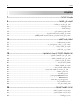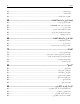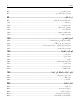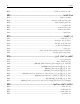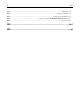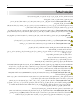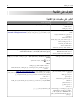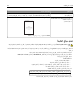ﻃﺎﺑﻌﺔ اﻟﻠﻴﺰر ﻣﺘﻌﺪدة اﻟﻮﻇﺎﺋﻒ ﻃﺮاز B3465dn-dnfﻣﻦ Dell دﻟﻴﻞ اﻟﻤﺴﺘﺨﺪم ﻣﺎرس 2014 www.dell.com | dell.com/support/printers اﻟﻌﻼﻣﺎت اﻟﺘﺠﺎرﻳﺔ ﺗﺨﻀﻊ اﻟﻤﻌﻠﻮﻣﺎت اﻟﻮاردة ﻓﻲ هﺬا اﻟﻤﺴﺘﻨﺪ ﻟﻠﺘﻐﻴﻴﺮ دون إﺷﻌﺎر. ﺣﻘﻮق اﻟﻨﺸﺮ © ﻟﻌﺎم 2014ﻟﺸﺮآﺔ .Dell Incﺟﻤﻴﻊ اﻟﺤﻘﻮق ﻣﺤﻔﻮﻇﺔ. ﻳُﺤﻈﺮ ﻧﻬﺎﺋﻴًﺎ إﻋﺎدة اﻹﻧﺘﺎج ﺑﺄﻳﺔ وﺳﻴﻠ ٍﺔ أﻳًﺎ آﺎﻧﺖ دون اﻟﺤﺼﻮل ﻋﻠﻰ إذن آﺘﺎﺑﻲ ﻣﻦ ﺷﺮآﺔ Dell Inc.
2 ﻣﺤﺘﻮﻳﺎت ﻣﺤﺘﻮﻳﺎت ﻣﻌﻠﻮﻣﺎت اﻟﺴﻼﻣﺔ7............................................................................................ اﻟﺘﻌﺮف ﻋﻠﻰ اﻟﻄﺎﺑﻌﺔ9......................................................................................... اﻟﻌﺜﻮر ﻋﻠﻰ ﻣﻌﻠﻮﻣﺎت ﻋﻦ اﻟﻄﺎﺑﻌﺔ9.............................................................................................................. ﺗﺤﺪﻳﺪ ﻣﻮﻗﻊ اﻟﻄﺎﺑﻌﺔ10............................................................................................
ﻣﺤﺘﻮﻳﺎت 3 ﺗﻮﺻﻴﻞ اﻟﻜﺒﻼت44................................................................................................................................ ﺷﺒﻜﺔ اﻻﺗﺼﺎل45.................................................................................................................................. اﻟﺘﺤﻘﻖ ﻣﻦ إﻋﺪاد اﻟﻄﺎﺑﻌﺔ49...................................................................................................................... ﺗﺤﻤﻴﻞ اﻟﻮرق واﻟﻮﺳﺎﺋﻂ اﻟﺨﺎﺻﺔ50...................
ﻣﺤﺘﻮﻳﺎت 4 إﻟﻐﺎء ﺑﺮﻳﺪ إﻟﻜﺘﺮوﻧﻲ96........................................................................................................................... ﻓﻬﻢ ﺧﻴﺎرات اﻟﺒﺮﻳﺪ اﻹﻟﻜﺘﺮوﻧﻲ96................................................................................................................ إرﺳﺎل ﻓﺎآﺲ99............................................................................................... إﻋﺪاد اﻟﻄﺎﺑﻌﺔ ﻟﻺرﺳﺎل ﻋﺒﺮ اﻟﻔﺎآﺲ99...................................................
ﻣﺤﺘﻮﻳﺎت 5 اﻟﺒﺤﺚ ﻋﻦ ﻣﻌﻠﻮﻣﺎت أﻣﺎن اﻟﻄﺎﺑﻌﺔ202.......................................................................................................... ﺻﻴﺎﻧﺔ اﻟﻄﺎﺑﻌﺔ203........................................................................................... ﺗﻨﻈﻴﻒ أﺟﺰاء اﻟﻄﺎﺑﻌﺔ203....................................................................................................................... ﻓﺤﺺ ﺣﺎﻟﺔ أﺟﺰاء اﻟﻄﺒﺎﻋﺔ وﻣﺴﺘﻠﺰﻣﺎﺗﻬﺎ204.....................................................
ﻣﺤﺘﻮﻳﺎت 6 ﺣﻞ ﻣﺸﺎآﻞ اﻟﻔﺎآﺲ278........................................................................................................................... ﺣﻞ ﻣﺸﺎآﻞ اﻟﻤﺎﺳﺤﺔ اﻟﻀﻮﺋﻴﺔ284............................................................................................................... ﺣﻞ ﻣﺸﺎآﻞ ﺗﻄﺒﻴﻘﺎت اﻟﺸﺎﺷﺔ اﻟﺮﺋﻴﺴﻴﺔ288....................................................................................................... ﺗﻌﺬر ﻓﺘﺢ ) Embedded Web Serverﻣﻠﻘﻢ اﻟﻮﻳﺐ اﻟﻤﻀﻤﻦ(288.......
ﻣﻌﻠﻮﻣﺎت اﻟﺴﻼﻣﺔ 7 ﻣﻌﻠﻮﻣﺎت اﻟﺴﻼﻣﺔ ﻗﻢ ﺑﺘﻮﺻﻴﻞ ﺳﻠﻚ اﻟﺘﻴﺎر ﺑﻤﺄﺧﺬ ﺗﻴﺎر آﻬﺮﺑﺎﺋﻲ ﻣﻌﺰول ﻋﻠﻰ ﻧﺤﻮ ﺳﻠﻴﻢ وﻗﺮﻳﺐ ﻣﻦ اﻟﻤﻨﺘﺞ وﻳﺴﻬﻞ اﻟﻮﺻﻮل إﻟﻴﻪ. ﻻ ﺗﻀﻊ هﺬا اﻟﻤﻨﺘﺞ أو ﺗﺴﺘﺨﺪﻣﻪ ﺑﺎﻟﻘﺮب ﻣﻦ اﻟﻤﻴﺎﻩ أو اﻟﻤﻮاﻗﻊ اﻟﺮﻃﺒﺔ. ﺗﻨﺒﻴﻪ ــ اﺣﺘﻤﺎل اﻟﺘﻌﺮض ﻟﻺﺻﺎﺑﺔ :ﻳﺴﺘﺨﺪم هﺬا اﻟﻤﻨﺘﺞ اﻟﻠﻴﺰر .ﻗﺪ ﻳﺆدي اﺳﺘﺨﺪام ﻋﻨﺎﺻﺮ ﺗﺤﻜﻢ أو إﺟﺮاء ﻋﻤﻠﻴﺎت ﺿﺒﻂ أو ﺗﻨﻔﻴﺬ إﺟﺮاءات ﻏﻴﺮ اﻟﻤﺤﺪدة هﻨﺎ إﻟﻰ اﻟﺘﻌﺮض ﻹﺷﻌﺎع ﺿﺎر. ﻳﺴﺘﺨﺪم هﺬا اﻟﻤﻨﺘﺞ ﻋﻤﻠﻴﺔ ﻃﺒﺎﻋﺔ ﺗﺆدي إﻟﻰ رﻓﻊ درﺟﺔ ﺣﺮارة وﺳﺎﺋﻂ اﻟﻄﺒﺎﻋﺔ ،وﻗﺪ ﺗﺆدي درﺟﺔ اﻟﺤﺮارة إﻟﻰ ﺻﺪور اﻧﺒﻌﺎﺛﺎت ﻣﻦ اﻟﻮﺳﺎﺋﻂ .
ﻣﻌﻠﻮﻣﺎت اﻟﺴﻼﻣﺔ 8 ﺗﻨﺒﻴﻪ ــ اﺣﺘﻤﺎل اﻟﺘﻌﺮض ﻟﻺﺻﺎﺑﺔ :ﻟﺘﻘﻠﻴﻞ ﻣﺨﺎﻃﺮ ﻋﺪم ﺛﺒﺎت اﻟﺠﻬﺎز ،ﺣﻤﱢﻞ آﻞ درج ﺑﺸﻜﻞ ﻣﻨﻔﺮد .ﺣﺎﻓﻆ ﻋﻠﻰ إﺑﻘﺎء ﺟﻤﻴﻊ اﻷدراج اﻷﺧﺮى ﻣﻐﻠﻘﺔ ﺣﺘﻰ اﻟﺤﺎﺟﺔ إﻟﻴﻬﺎ. ﺗﻨﺒﻴﻪ ــ ﺧﻄﺮ اﻟﺘﻌﺮض ﻟﺼﺪﻣﺔ آﻬﺮﺑﺎﺋﻴﺔ :ﻻ ﺗﺴﺘﺨﺪم ﻣﻴﺰة اﻟﻔﺎآﺲ أﺛﻨﺎء ﻋﺎﺻﻔﺔ ﺑﺮﻗﻴﺔ .ﻻ ﺗﻘﻢ ﺑﺈﻋﺪاد هﺬا اﻟﻤﻨﺘﺞ أو إﻧﺸﺎء أﻳﺔ ﺗﻮﺻﻴﻼت آﻬﺮﺑﺎﺋﻴﺔ أو ﺗﻮﺻﻴﻼت ﻟﻠﻜﺎﺑﻼت ،ﻣﺜﻞ ﻣﻴﺰة اﻟﻔﺎآﺲ أو ﺳﻠﻚ اﻟﺘﻴﺎر أو اﻟﻬﺎﺗﻒ ،أﺛﻨﺎء وﺟﻮد ﻋﺎﺻﻔﺔ ﺑﺮﻗﻴﺔ.
9 اﻟﺘﻌﺮف ﻋﻠﻰ اﻟﻄﺎﺑﻌﺔ اﻟﺘﻌﺮف ﻋﻠﻰ اﻟﻄﺎﺑﻌﺔ اﻟﻌﺜﻮر ﻋﻠﻰ ﻣﻌﻠﻮﻣﺎت ﻋﻦ اﻟﻄﺎﺑﻌﺔ إﻟﻰ ﻣﺎ ﺗﺘﻄﻠﻊ؟ ﻳﻤﻜﻨﻚ اﻟﻌﺜﻮر ﻋﻠﻴﻪ هﻨﺎ إرﺷﺎدات اﻹﻋﺪاد اﻷوّﻟﻲ: • ﺗﻮﺻﻴﻞ اﻟﻄﺎﺑﻌﺔ ﻣﺮاﺟﻊ اﻹﻋﺪاد—-ﺗﻢ إرﻓﺎق ﻣﺮاﺟﻊ اﻹﻋﺪاد ﺑﺎﻟﻄﺎﺑﻌﺔ. • ﺗﺜﺒﻴﺖ ﺑﺮﻧﺎﻣﺞ اﻟﻄﺎﺑﻌﺔ إﻋﺪاد اﻟﻄﺎﺑﻌﺔ اﻹﺿﺎﻓﻲ واﻹرﺷﺎدات اﻟﺨﺎﺻﺔ ﺑﺎﺳﺘﺨﺪام اﻟﻄﺎﺑﻌﺔ: • ﺗﺤﺪﻳﺪ اﻟﻮرق واﻟﻮﺳﺎﺋﻂ اﻟﺨﺎﺻﺔ وﺗﺨﺰﻳﻨﻬﺎ دﻟﻴل اﳌﺴـﺘﺨدم واﻟدﻟﻴل اﳌرﺟﻌي اﻟﺴرﻳع—ﻗﺪ ﻳﺘﻮﻓﺮ اﻟﺪﻟﻴﻼن ﻋﻠﻰ اﻟﻘﺮص اﻟﻤﻀﻐﻮط اﻟﺨﺎص ﺑـ اﻟﺒراﻣج واﳌراﺟع.
10 اﻟﺘﻌﺮف ﻋﻠﻰ اﻟﻄﺎﺑﻌﺔ ﻳﻤﻜﻨﻚ اﻟﻌﺜﻮر ﻋﻠﻴﻪ هﻨﺎ إﻟﻰ ﻣﺎ ﺗﺘﻄﻠﻊ؟ • ﻣﺴﺘﻠﺰﻣﺎت اﻟﻄﺒﺎﻋﺔ واﻟﻤﻠﺤﻘﺎت ﻟﻠﻄﺎﺑﻌﺔ • ﺧﺮاﻃﻴﺶ ﺑﺪﻳﻠﺔ ﻣﻮﻗﻊ ﻣﺴﺘﻠﺰﻣﺎت ﻃﺎﺑﻌﺎت ﺷﺮآﺔ Dellﻋﻠﻰ اﻟﻮﻳﺐ–www.dell.com/printers ﻳﻤﻜﻨﻚ ﺷﺮاء ﻣﺴﺘﻠﺰﻣﺎت اﻟﻄﺒﺎﻋﺔ ﻟﻠﻄﺎﺑﻌﺔ ﻋﺒﺮ اﻹﻧﺘﺮﻧﺖ أو ﻋﺒﺮ اﻟﻬﺎﺗﻒ أو ﻣﻦ ﻣﺘﺎﺟﺮ اﻟﺒﻴﻊ ﺑﺎﻟﺘﺠﺰﺋﺔ اﻟﻤﺤﺪدة. • ﻣﻌﻠﻮﻣﺎت اﻟﺴﻼﻣﺔ اﻟﻤﺘﻌﻠﻘﺔ ﺑﺎﻹﻋﺪاد ﻟﺘﺸﻐﻴﻞ اﻟﻄﺎﺑﻌﺔ دﻟﻴل ﻣﻌﻠوﻣات اﳌﻨﺘج • اﻟﻤﻌﻠﻮﻣﺎت اﻟﺘﻨﻈﻴﻤﻴﺔ • ﻣﻌﻠﻮﻣﺎت اﻟﻀﻤﺎن ﻣﻼﺣﻈﺔ :ﻗﺪ ﻻ ﻳﺘﻮﻓﺮ دﻟﻴل ﻣﻌﻠوﻣات اﳌﻨﺘج ﻓﻲ ﺑﻠﺪك أو ﻣﻨﻄﻘﺘﻚ.
11 اﻟﺘﻌﺮف ﻋﻠﻰ اﻟﻄﺎﺑﻌﺔ 5 1 4 1 2 1 ﻣﻦ ﺟﻬﺔ اﻟﻴﻤﻴﻦ 304.8ﻣﻠﻢ ) 12ﺑﻮﺻﺔ( 2 ﻣﻦ ﺟﻬﺔ اﻷﻣﺎم 508ﻣﻠﻢ ) 20ﺑﻮﺻﺔ( 3 ﻣﻦ ﺟﻬﺔ اﻟﻴﺴﺎر 203.2ﻣﻢ ) 8ﺑﻮﺻﺎت( 4 ﻣﻦ ﺟﻬﺔ اﻟﺨﻠﻒ 203.2ﻣﻢ ) 8ﺑﻮﺻﺎت( 5 ﻷﻋﻠﻰ 3 800ﻣﻢ ) 31.49ﺑﻮﺻﺔ( ﻣﻮاﺻﻔﺎت اﻟﻄﺎﺑﻌﺔ ﺗﻨﺒﻴﻪ ــ اﺣﺘﻤﺎل اﻟﺘﻌﺮض ﻟﻺﺻﺎﺑﺔ :ﻟﺘﻘﻠﻴﻞ ﻣﺨﺎﻃﺮ ﻋﺪم ﺛﺒﺎت اﻟﺠﻬﺎز ،ﺣﻤﱢﻞ آﻞ درج ﺑﺸﻜﻞ ﻣﻨﻔﺮد .ﺣﺎﻓﻆ ﻋﻠﻰ إﺑﻘﺎء ﺟﻤﻴﻊ اﻷدراج اﻷﺧﺮى ﻣﻐﻠﻘﺔ ﺣﺘﻰ اﻟﺤﺎﺟﺔ إﻟﻴﻬﺎ.
12 اﻟﺘﻌﺮف ﻋﻠﻰ اﻟﻄﺎﺑﻌﺔ اﻟﻄﺮاز اﻷﺳﺎﺳﻲ 2 3 4 1 7 5 6 1 اﻟﺸﺎﺷﺔ 2 وﺣﺪة ﺗﻐﺬﻳﺔ اﻟﻤﺴﺘﻨﺪات اﻟﺘﻠﻘﺎﺋﻴﺔ )(ADF 3 درج وﺣﺪة ﺗﻐﺬﻳﺔ اﻟﻤﺴﺘﻨﺪات اﻟﺘﻠﻘﺎﺋﻴﺔ )(ADF 4 ﺣﺎوﻳﺔ وﺣﺪة ﺗﻐﺬﻳﺔ اﻟﻤﺴﺘﻨﺪات اﻟﺘﻠﻘﺎﺋﻴﺔ )(ADF 5 ﺣﺎوﻳﺔ ﻗﻴﺎﺳﻴﺔ 6 وﺣﺪة اﻟﺘﻐﺬﻳﺔ ﻣﺘﻌﺪدة اﻷﻏﺮاض 7 اﻟﺪرج اﻟﻘﻴﺎﺳﻲ ﺳﻌﺔ 550ورﻗﺔ ﻣﻼﺣﻈﺔ :ﻳﺘﻮﻓﺮ آﺬﻟﻚ درج ورق ﻗﺎﺑﻞ ﻟﻠﻘﻔﻞ ﺳﻌﺔ 550ورﻗﺔ .ﻟﻤﺰﻳﺪ ﻣﻦ اﻟﻤﻌﻠﻮﻣﺎت ،اﺗﺼﻞ ﺑﺎﻟﻤﻜﺎن اﻟﺬي اﺷﺘﺮﻳﺖ ﻣﻨﻪ اﻟﻄﺎﺑﻌﺔ.
13 اﻟﺘﻌﺮف ﻋﻠﻰ اﻟﻄﺎﺑﻌﺔ اﻟﻄﺮاز اﻟﻤﻬﻴﺄ 1 1 2 1درج اﺧﺘﻴﺎري ﺳﻌﺔ 550ورﻗﺔ 2وﺣﺪة ﺗﺪﺑﻴﺲ اﺧﺘﻴﺎرﻳﺔ اﺳﺘﺨﺪام ﻣﻠﻘﻢ وﻳﺐ اﻟﻤﻀﻤﻦ اﻵﻣﻦ ﻣﻼﺣﻈﺔ :ﺗﻈﻬﺮ هﺬﻩ اﻟﻤﻴﺰة ﻓﻘﻂ ﻟﻄﺎﺑﻌﺎت ﺷﺒﻜﺎت اﻻﺗﺼﺎل أو اﻟﻄﺎﺑﻌﺎت اﻟﻤﺘﺼﻠﺔ ﺑﻤﻠﻘﻤﺎت اﻟﻄﺒﺎﻋﺔ. إذا آﺎﻧﺖ اﻟﻄﺎﺑﻌﺔ ﻋﻠﻰ ﺷﺒﻜﺔ اﺗﺼﺎل؛ ﻓﻴﻤﻜﻦ اﺳﺘﺨﺪام ) Embedded Web Serverﻣﻠﻘﻢ اﻟﻮﻳﺐ اﻟﻤﻀﻤﻦ( ﻹﺟﺮاء ﻣﺎ ﻳﻠﻲ: • ﻋﺮض ﻇﺎهﺮي ﻟﻠﻮﺣﺔ ﺗﺤﻜﻢ اﻟﻄﺎﺑﻌﺔ. • ﻓﺤﺺ ﺣﺎﻟﺔ ﻣﺴﺘﻠﺰﻣﺎت اﻟﻄﺒﺎﻋﺔ ﺑﺎﻟﻄﺎﺑﻌﺔ. • ﻗﻢ ﺑﺘﻬﻴﺌﺔ إﺧﻄﺎرات ﻣﺴﺘﻠﺰﻣﺎت اﻟﻄﺒﺎﻋﺔ. • ﺗﻬﻴﺌﺔ إﻋﺪادات اﻟﻄﺎﺑﻌﺔ.
14 اﻟﺘﻌﺮف ﻋﻠﻰ اﻟﻄﺎﺑﻌﺔ اﻟﺘﻌﺮف ﻋﻠﻰ اﻟﻮﻇﺎﺋﻒ اﻷﺳﺎﺳﻴﺔ ﻟﻠﻤﺎﺳﺤﺔ اﻟﻀﻮﺋﻴﺔ • إﻧﺸﺎء اﻟﻨُﺴﺦ اﻟﺴﺮﻳﻌﺔ أو ﺿﺒﻂ اﻟﻄﺎﺑﻌﺔ ﻹﺟﺮاء ﻣﻬﺎم ﻧﺴﺦ ﻣﺤﺪدة. • إرﺳﺎل ﻓﺎآﺲ ﺑﺎﺳﺘﺨﺪام ﻟﻮﺣﺔ ﺗﺤﻜﻢ اﻟﻄﺎﺑﻌﺔ. • إرﺳﺎل ﻓﺎآﺲ إﻟﻰ وﺟﻬﺎت ﻓﺎآﺲ ﻣﺘﻌﺪدة ﻓﻲ اﻟﻮﻗﺖ ﻧﻔﺴﻪ. • إﺟﺮاء اﻟﻤﺴﺢ اﻟﻀﻮﺋﻲ ﻟﻠﻤﺴﺘﻨﺪات وإرﺳﺎﻟﻬﺎ إﻟﻰ اﻟﻜﻤﺒﻴﻮﺗﺮ أو ﻋﻨﻮان ﺑﺮﻳﺪ إﻟﻜﺘﺮوﻧﻲ أو وﺟﻬﺔ .FTP • ﻣﺴﺢ اﻟﻤﺴﺘﻨﺪات ﺿﻮﺋﻴًﺎ وإرﺳﺎﻟﻬﺎ إﻟﻰ ﻃﺎﺑﻌﺔ أﺧﺮى ) PDFﻋﻦ ﻃﺮﻳﻖ .
15 اﺳﺘﺨﺪام ﻟﻮﺣﺔ اﻟﺘﺤﻜﻢ اﺳﺘﺨﺪام ﻟﻮﺣﺔ اﻟﺘﺤﻜﻢ اﺳﺘﺨﺪام ﻟﻮﺣﺔ ﺗﺤﻜﻢ اﻟﻄﺎﺑﻌﺔ 3 4 5 اﺳﺘﺨﺪام 2 6 7 1 8 ﻣﻦ أﺟﻞ 1 اﻟﻌﺮض 2 زر "اﻟﺼﻔﺤﺔ اﻟﺮﺋﻴﺴﻴﺔ" اﻻﻧﺘﻘﺎل إﻟﻰ اﻟﺸﺎﺷﺔ اﻟﺮﺋﻴﺴﻴﺔ. 3 زر "اﻟﺴﻜﻮن" ﻟﺘﻤﻜﻴﻦ وﺿﻊ "اﻟﺴﻜﻮن" أو وﺿﻊ "اﻹﺳﺒﺎت". اﺗﺒﻊ اﻟﺨﻄﻮات اﻟﺘﺎﻟﻴﺔ ﻹﺧﺮاج اﻟﻄﺎﺑﻌﺔ ﻣﻦ وﺿﻊ "اﻟﺴﻜﻮن": • اﻟﻀﻐﻂ ﻋﻠﻰ أي زر ﻣﻦ أزرار اﻟﺠﻬﺎز. 4 ﻟﻮﺣﺔ اﻟﻤﻔﺎﺗﻴﺢ اﻟﺮﻗﻤﻴﺔ أدﺧﻞ اﻷرﻗﺎم أو اﻷﺣﺮف أو اﻟﺮﻣﻮز. 5 ﺿﻮء اﻟﻤﺆﺷﺮ ﻓﺤﺺ ﺣﺎﻟﺔ اﻟﻄﺎﺑﻌﺔ.
16 اﺳﺘﺨﺪام ﻟﻮﺣﺔ اﻟﺘﺤﻜﻢ ﺿﻮء زر "اﻟﺴﻜﻮن" ﺣﺎﻟﺔ اﻟﻄﺎﺑﻌﺔ إﻳﻘﺎف اﻟﻄﺎﺑﻌﺔ ﻣﺘﻮﻗﻔﺔ ﻋﻦ اﻟﺘﺸﻐﻴﻞ أو ﻓﻲ وﺿﻊ اﻟﺨﻤﻮل أو ﻓﻲ اﻟﺤﺎﻟﺔ "ﺟﺎهﺰة". ﻟﻮن آﻬﺮﻣﺎﻧﻲ ﺛﺎﺑﺖ اﻟﻄﺎﺑﻌﺔ ﻓﻲ وﺿﻊ "اﻟﺴﻜﻮن". ﻟﻮن آﻬﺮﻣﺎﻧﻲ واﻣﺾ ﺗﺪﺧﻞ اﻟﻄﺎﺑﻌﺔ ﻓﻲ وﺿﻊ "اﻹﺳﺒﺎت" أو ﻳﺘﻢ ﺗﻨﺒﻴﻬﻬﺎ ﻣﻨﻪ. ﻟﻮن آﻬﺮﻣﺎﻧﻲ واﻣﺾ ﻟﻤﺪة 0.1ﺛﺎﻧﻴﺔ ﺛﻢ ﻳﻨﻄﻔﺄ ﺗﻤﺎﻣًﺎ ﻟﻤﺪة 1.9ﺛﺎﻧﻴﺔ ﺑﺸﻜﻞ ﺑﻄﻲء وﻣﺘﺬﺑﺬب .اﻟﻄﺎﺑﻌﺔ ﻓﻲ وﺿﻊ "اﻹﺳﺒﺎت". اﻟﺘﻌﺮف ﻋﻠﻰ اﻟﺸﺎﺷﺔ اﻟﺮﺋﻴﺴﻴﺔ ﻋﻨﺪ ﺗﺸﻐﻴﻞ اﻟﻄﺎﺑﻌﺔ ،ﻳﺘﻢ ﻋﺮض ﺷﺎﺷﺔ أﺳﺎﺳﻴﺔ ﻳﺘﻢ اﻹﺷﺎرة إﻟﻴﻬﺎ ﺑﺎﺳﻢ اﻟﺸﺎﺷﺔ اﻟﺮﺋﻴﺴﻴﺔ .
اﺳﺘﺨﺪام ﻟﻮﺣﺔ اﻟﺘﺤﻜﻢ اﻟﻤﺲ 17 ﻟـ 12 اﻟﺤﺎﻟﺔ /ﻣﺴﺘﻠﺰﻣﺎت اﻟﻄﺒﺎﻋﺔ 13 ﺗﻠﻤﻴﺤﺎت اﻓﺘﺢ ﻣﺮﺑﻊ ﺣﻮار ) Helpﺗﻌﻠﻴﻤﺎت( اﻟﺤﺴﺎس ﻟﻠﺴﻴﺎق. 14 Search Held Jobs )اﻟﺒﺤﺚ ﻓﻲ اﻟﻤﻬﺎم اﻟﻤﺤﺠﻮزة( اﺑﺤﺚ ﻋﻦ واﺣﺪ أو أآﺜﺮ ﻣﻦ اﻟﻌﻨﺎﺻﺮ اﻟﺘﺎﻟﻴﺔ: • أﺳﻤﺎء اﻟﻤﺴﺘﺨﺪﻣﻴﻦ ﻟﻤﻬﺎم اﻟﻄﺒﺎﻋﺔ اﻟﻤﺤﺠﻮزة أو اﻟﺴﺮﻳﺔ • ﻹﻇﻬﺎر رﺳﺎﻟﺔ ﺗﺤﺬﻳﺮ أو رﺳﺎﻟﺔ ﺧﻄﺄ ﻋﻨﺪﻣﺎ ﺗﺘﻄﻠﺐ اﻟﻄﺎﺑﻌﺔ اﻟﺘﺪﺧﻞ ﻟﻤﺘﺎﺑﻌﺔ اﻟﻤﻌﺎﻟﺠﺔ. • ﻟﻠﻮﺻﻮل إﻟﻰ ﺷﺎﺷﺔ اﻟﺮﺳﺎﺋﻞ ﻟﻠﺤﺼﻮل ﻋﻠﻰ ﻣﺰﻳﺪ ﻣﻦ اﻟﻤﻌﻠﻮﻣﺎت ﺣﻮل اﻟﺮﺳﺎﻟﺔ وآﻴﻔﻴﺔ ﻣﺴﺤﻬﺎ.
18 اﺳﺘﺨﺪام ﻟﻮﺣﺔ اﻟﺘﺤﻜﻢ 1 2 3 اﻟﻤﺲ ﻟـ 1 اﻷﺳﻬﻢ ﻋﺮض ﻗﺎﺋﻤﺔ ﺑﺎﻟﺨﻴﺎرات. 2 Copy It ﻃﺒﺎﻋﺔ ﻧﺴﺨﺔ. 3 ﺧﻴﺎرات ﻣﺘﻘﺪﻣﺔ ﺗﺤﺪﻳﺪ ﺧﻴﺎر ﻧﺴﺦ. 4 اﻟﻤﻨﺰل اﻻﻧﺘﻘﺎل إﻟﻰ اﻟﺸﺎﺷﺔ اﻟﺮﺋﻴﺴﻴﺔ. 5 ) Increaseزﻳﺎدة( ﺗﺤﺪﻳﺪ ﻗﻴﻤﺔ أﻋﻠﻰ. 6 ) Decreaseﺧﻔﺾ( ﺗﺤﺪﻳﺪ ﻗﻴﻤﺔ أﻗﻞ. 7 ﺗﻠﻤﻴﺤﺎت 4 5 اﻓﺘﺢ ﻣﺮﺑﻊ ﺣﻮار ﺗﻌﻠﻴﻤﺎت ﺣﺴﺎﺳﺔ ﻟﻠﺴﻴﺎق. اﺳﺘﺨﺪام أزرار ﺷﺎﺷﺔ اﻟﻠﻤﺲ اﻷﺧﺮى اﻟﻤﺲ ﻟـ ) Acceptﻗﺒﻮل( ﺣﻔﻆ أﺣﺪ اﻹﻋﺪادات.
إﻋﺪاد ﺗﻄﺒﻴﻘﺎت اﻟﺸﺎﺷﺔ اﻟﺮﺋﻴﺴﻴﺔ واﺳﺘﺨﺪاﻣﻬﺎ 19 إﻋﺪاد ﺗﻄﺒﻴﻘﺎت اﻟﺸﺎﺷﺔ اﻟﺮﺋﻴﺴﻴﺔ واﺳﺘﺨﺪاﻣﻬﺎ ﻣﻼﺣﻈﺔ :ﻗﺪ ﺗﺨﺘﻠﻒ اﻟﺸﺎﺷﺔ اﻟﺮﺋﻴﺴﻴﺔ وﻓﻘًﺎ ﻹﻋﺪادات ﺗﺨﺼﻴﺺ اﻟﺸﺎﺷﺔ اﻟﺮﺋﻴﺴﻴﺔ وإﻋﺪاد اﻟﺸﺨﺺ اﻟﻤﺴﺆول واﻟﺘﻄﺒﻴﻘﺎت اﻟﻨﺸﻄﺔ .ﺗﻜﻮن ﺑﻌﺾ اﻟﺘﻄﺒﻴﻘﺎت ﻣﺪﻋﻮﻣﺔ ﻓﻲ ﻃﺮز اﻟﻄﺎﺑﻌﺎت اﻟﻤﺤﺪدة ﻓﻘﻂ. اﻟﻌﺜﻮر ﻋﻠﻰ ﻋﻨﻮان IPاﻟﺨﺎص ﺑﺎﻟﻜﻤﺒﻴﻮﺗﺮ ﻟﻤﺴﺘﺨﺪﻣﻲ ﻧﻈﺎم اﻟﺘﺸﻐﻴﻞ Windows 1ﻓﻲ ﻣﺮﺑﻊ اﻟﺤﻮار ) Runﺗﺸﻐﻴﻞ( ،اآﺘﺐ cmdﻟﻔﺘﺢ ﻣﻮﺟﻪ اﻷﻣﺮ. 2اآﺘﺐ ،ipconfigﺛﻢ اﺑﺤﺚ ﻋﻦ ﻋﻨﻮان .
إﻋﺪاد ﺗﻄﺒﻴﻘﺎت اﻟﺸﺎﺷﺔ اﻟﺮﺋﻴﺴﻴﺔ واﺳﺘﺨﺪاﻣﻬﺎ 20 ﺗﺨﺼﻴﺺ اﻟﺸﺎﺷﺔ اﻟﺮﺋﻴﺴﻴﺔ 1اﻓﺘﺢ ﻣﺴﺘﻌﺮض وﻳﺐ ،ﺛﻢ اآﺘﺐ ﻋﻨﻮان IPاﻟﺨﺎص ﺑﺎﻟﻄﺎﺑﻌﺔ ﻓﻲ ﺣﻘﻞ اﻟﻌﻨﻮان. ﻣﻼﺣﻈﺔ :اﻋﺮض ﻋﻨﻮان IPﻟﻠﻄﺎﺑﻌﺔ ﻋﻠﻰ اﻟﺸﺎﺷﺔ اﻟﺮﺋﻴﺴﻴﺔ ﻟﻠﻄﺎﺑﻌﺔ .وﻳﺘﻢ ﻋﺮض ﻋﻨﻮان IPﻓﻲ أرﺑﻊ ﻣﺠﻤﻮﻋﺎت ﻣﻦ اﻷرﻗﺎم اﻟﻤﻔﺼﻮﻟﺔ ﺑﻨﻘﺎط ﻋﻠﻰ اﻟﻨﺤﻮ .123.123.123.123 ﻼ أو أآﺜﺮ ﻣﻤﺎ ﻳﻠﻲ: 2ﺟﺮﱢب ﺣ ً • ﻗﻢ ﺑﻌﺮض رﻣﻮز وﻇﺎﺋﻒ اﻟﻄﺎﺑﻌﺔ اﻷﺳﺎﺳﻴﺔ أو إﺧﻔﺎﺋﻬﺎ. أ اﻧﻘﺮ ﻓﻮق اﻹﻋﺪادات <إﻋﺪادات ﻋﺎﻣﺔ <ﺗﺨﺼﻴﺺ اﻟﺸﺎﺷﺔ اﻟﺮﺋﻴﺴﻴﺔ.
إﻋﺪاد ﺗﻄﺒﻴﻘﺎت اﻟﺸﺎﺷﺔ اﻟﺮﺋﻴﺴﻴﺔ واﺳﺘﺨﺪاﻣﻬﺎ 21 ﻟﻠﺤﺼﻮل ﻋﻠﻰ ﻣﻌﻠﻮﻣﺎت ﺗﻔﺼﻴﻠﻴﺔ ﺣﻮل ﺗﻬﻴﺌﺔ ﺗﻄﺒﻴﻘﺎت اﻟﺸﺎﺷﺔ اﻟﺮﺋﻴﺴﻴﺔ واﺳﺘﺨﺪاﻣﻬﺎ ،ﺗﻔﻀﻞ ﺑﺰﻳﺎرة ﻣﻮﻗﻊ وﻳﺐ اﻟﺪﻋﻢ اﻟﺨﺎص ﺑﺸﺮآﺔ Dellﻋﻠﻰ اﻟﻌﻨﻮان .www.dell.com/support/printers إﻋﺪاد "اﻟﻨﻤﺎذج واﻟﻤﻔﻀﻠﺔ" ﻣﻼﺣﻈﺔ :ﻗﺪ ﺗﺤﺘﻮي ﻧﺴﺨﺔ أﺣﺪث ﻣﻦ دﻟﻴل اﳌﺴـﺘﺨدم هﺬا راﺑﻄًﺎ ﻣﺒﺎﺷﺮًا إﻟﻰ دﻟﻴل اﳌﺴؤول اﻟﺨﺎص ﺑﻬﺬا اﻟﺘﻄﺒﻴﻖ .ﻟﻠﺘﺤﻘﻖ ﻣﻦ وﺟﻮد ﺗﺤﺪﻳﺜﺎت ﻣﻦ دﻟﻴل اﳌﺴـﺘﺨدم هﺬا، اﻧﺘﻘﻞ إﻟﻰ .www.dell.
إﻋﺪاد ﺗﻄﺒﻴﻘﺎت اﻟﺸﺎﺷﺔ اﻟﺮﺋﻴﺴﻴﺔ واﺳﺘﺨﺪاﻣﻬﺎ 22 1اﻓﺘﺢ ﻣﺴﺘﻌﺮض وﻳﺐ ،ﺛﻢ اآﺘﺐ ﻋﻨﻮان IPاﻟﺨﺎص ﺑﺎﻟﻄﺎﺑﻌﺔ ﻓﻲ ﺣﻘﻞ اﻟﻌﻨﻮان. ﻣﻼﺣﻈﺔ :اﻋﺮض ﻋﻨﻮان IPﻟﻠﻄﺎﺑﻌﺔ ﻋﻠﻰ اﻟﺸﺎﺷﺔ اﻟﺮﺋﻴﺴﻴﺔ ﻟﻠﻄﺎﺑﻌﺔ .ﻳﻈﻬﺮ ﻋﻨﻮان IPﻓﻲ أرﺑﻊ ﻣﺠﻤﻮﻋﺎت ﻣﻦ اﻷرﻗﺎم اﻟﻤﻔﺼﻮﻟﺔ ﺑﻨﻘﺎط ،ﻣﺜﻞ .123.123.123.123 2اﻧﻘﺮ ﻓﻮق اﻹﻋﺪادات <اﻟﺘﻄﺒﻴﻘﺎت <إدارة اﻟﺘﻄﺒﻴﻘﺎت <ﻧﺴﺦ اﻟﺒﻄﺎﻗﺔ. 3ﻏﻴّﺮ ﺧﻴﺎرات اﻟﻤﺴﺢ اﻟﻀﻮﺋﻲ اﻻﻓﺘﺮاﺿﻴﺔ ،إذا ﻟﺰم اﻷﻣﺮ. • اﻟﺪرج اﻻﻓﺘﺮاﺿﻲ—ﻳﺤﺪد اﻟﺪرج اﻻﻓﺘﺮاﺿﻲ اﻟﺬي ﻳﺠﺐ اﺳﺘﺨﺪاﻣﻪ ﻟﻄﺒﺎﻋﺔ ﺻﻮر اﻟﻤﺴﺢ اﻟﻀﻮﺋﻲ.
إﻋﺪاد ﺗﻄﺒﻴﻘﺎت اﻟﺸﺎﺷﺔ اﻟﺮﺋﻴﺴﻴﺔ واﺳﺘﺨﺪاﻣﻬﺎ اﺳﺘﺨﺪام 23 ﻣﻦ أﺟﻞ ﻗﻢ ﺑﻤﺴﺢ ﻣﺴﺘﻨﺪ ﺿﻮﺋﻴًﺎ ،ﺛﻢ أرﺳﻞ اﻟﻤﺴﺘﻨﺪ اﻟﺬي ﺗﻢ ﻣﺴﺤﻪ ﺿﻮﺋﻴًﺎ إﻟﻰ وﺟﻬﺎت ﻣﺘﻌﺪدة. ﻣﻼﺣﻈﺔ :ﺗﺄآﺪ أن هﻨﺎك ﻣﺎ ﻳﻜﻔﻲ ﻣﻦ اﻟﻤﺴﺎﺣﺔ ﻓﻲ ﻗﺮص اﻟﻄﺎﺑﻌﺔ اﻟﺼﻠﺐ. 1اﻓﺘﺢ ﻣﺴﺘﻌﺮض وﻳﺐ ،ﺛﻢ اآﺘﺐ ﻋﻨﻮان IPاﻟﺨﺎص ﺑﺎﻟﻄﺎﺑﻌﺔ ﻓﻲ ﺣﻘﻞ اﻟﻌﻨﻮان. ﻣﻼﺣﻈﺔ :اﻋﺮض ﻋﻨﻮان IPﻟﻠﻄﺎﺑﻌﺔ ﻋﻠﻰ اﻟﺸﺎﺷﺔ اﻟﺮﺋﻴﺴﻴﺔ ﻟﻠﻄﺎﺑﻌﺔ .ﻳﺘﻢ ﻋﺮض ﻋﻨﻮان IPﻓﻲ أرﺑﻊ ﻣﺠﻤﻮﻋﺎت ﻣﻦ اﻷرﻗﺎم اﻟﻤﻔﺼﻮﻟﺔ ﺑﻨﻘﺎط ،ﻋﻠﻰ اﻟﻨﺤﻮ اﻟﺘﺎﻟﻲ .123.123.123.
إﻋﺪاد ﺗﻄﺒﻴﻘﺎت اﻟﺸﺎﺷﺔ اﻟﺮﺋﻴﺴﻴﺔ واﺳﺘﺨﺪاﻣﻬﺎ 24 ﻣﻼﺣﻈﺎت: • اﻧﻈﺮ اﻟﺘﻌﻠﻴﻤﺎت اﻟﺘﻲ ﺗﻈﻬﺮ ﻋﻨﺪ اﻟﻤﺮور ﺑﺎﻟﻤﺎوس ﻋﻠﻴﻬﺎ ﺑﺠﻮار ﺑﻌﺾ اﻟﺤﻘﻮل ﻟﻠﺤﺼﻮل ﻋﻠﻰ وﺻﻒ ﻟﻺﻋﺪاد. • ﻟﻠﺘﺄآﺪ ﻣﻦ ﺻﺤﺔ إﻋﺪادات اﻟﻤﻮﻗﻊ ﻟﻠﻮﺟﻬﺔ ،اآﺘﺐ ﻋﻨﻮان IPاﻟﺼﺤﻴﺢ اﻟﺨﺎص ﺑﻜﻤﺒﻴﻮﺗﺮ اﻟﻤﻀﻴﻒ ﺣﻴﺚ ﺗﻘﻊ اﻟﻮﺟﻬﺔ اﻟﻤﺤﺪدة .ﻟﻤﺰﻳﺪ ﻣﻦ اﻟﻤﻌﻠﻮﻣﺎت ﺣﻮل اﻟﺤﺼﻮل ﻋﻠﻰ ﻋﻨﻮان IPاﻟﺨﺎص ﺑﻜﻤﺒﻴﻮﺗﺮ اﻟﻤﻀﻴﻒ ،اﻧﻈﺮ "اﻟﻌﺜﻮر ﻋﻠﻰ ﻋﻨﻮان IPاﻟﺨﺎص ﺑﺎﻟﻜﻤﺒﻴﻮﺗﺮ" ﻓﻲ اﻟﺼﻔﺤﺔ .19 • ﺗﺄآﺪ ﻣﻦ أن اﻟﻄﺎﺑﻌﺔ ﺗﻤﻠﻚ ﺣﻘﻮق اﻟﻮﺻﻮل إﻟﻰ اﻟﻤﺠﻠﺪ ﺣﻴﺚ ﺗﻘﻊ اﻟﻮﺟﻬﺔ اﻟﻤﺤﺪدة. 4اﻧﻘﺮ ﻓﻮق ﺗﻄﺒﻴﻖ.
إﻋﺪاد ﺗﻄﺒﻴﻘﺎت اﻟﺸﺎﺷﺔ اﻟﺮﺋﻴﺴﻴﺔ واﺳﺘﺨﺪاﻣﻬﺎ 25 – إذا ﺣﺪﺛﺖ ﻓﺘﺮة ﺗﻮﻗﻒ وﻇﻬﺮت ﺷﺎﺷﺔ ﻓﺎرﻏﺔ ،ﻓﻘﻢ ﺑﺘﺤﺪﻳﺚ ﻣﺴﺘﻌﺮض وﻳﺐ ،ﺛﻢ اﻧﻘﺮ ﻓﻮق ) Applyﺗﻄﺒﻴﻖ(. 3ﻟﺘﺼﺪﻳﺮ ﺗﻜﻮﻳﻦ أو اﺳﺘﻴﺮادﻩ ﻟﺘﻄﺒﻴﻘﺎت ﻣﺘﻌﺪدة ،ﻗﻢ ﺑﻤﺎ ﻳﻠﻲ: أ اﻧﻘﺮ ﻓﻮق ) Settingsإﻋﺪادات( <) Import/Exportاﺳﺘﻴﺮاد/ﺗﺼﺪﻳﺮ(. ب ﻧﻔﺬ أي ﻣﻤﺎ ﻳﻠﻲ: • ﻟﺘﺼﺪﻳﺮ ﻣﻠﻒ ﺗﻜﻮﻳﻦ ،اﻧﻘﺮ ﻓﻮق ) Export Embedded Solutions Settings Fileﺗﺼﺪﻳﺮ ﻣﻠﻒ إﻋﺪادات اﻟﺤﻠﻮل اﻟﻤﻀﻤﻨﺔ( ﺛﻢ اﺗﺒﻊ اﻹرﺷﺎدات اﻟﺘﻲ ﺗﻈﻬﺮ ﻋﻠﻰ ﺷﺎﺷﺔ اﻟﻜﻤﺒﻴﻮﺗﺮ ﻟﺤﻔﻆ ﻣﻠﻒ اﻟﺘﻜﻮﻳﻦ.
إﻋﺪادات اﻟﻄﺎﺑﻌﺔ اﻹﺿﺎﻓﻴﺔ إﻋﺪادات اﻟﻄﺎﺑﻌﺔ اﻹﺿﺎﻓﻴﺔ ﺗﺮآﻴﺐ اﻟﻮﺣﺪات اﻻﺧﺘﻴﺎرﻳﺔ اﻟﺪاﺧﻠﻴﺔ ﺗﻨﺒﻴﻪ ــ ﺧﻄﺮ اﻟﺘﻌﺮض ﻟﺼﺪﻣﺔ آﻬﺮﺑﺎﺋﻴﺔ :إذا آﻨﺖ ﺗﻘﻮم أﺣﻴﺎﻧًﺎ ﺑﺎﻟﻮﺻﻮل إﻟﻰ ﻟﻮﺣﺔ وﺣﺪة اﻟﺘﺤﻜﻢ أو ﺑﺘﺮآﻴﺐ أﺟﻬﺰة اﺧﺘﻴﺎرﻳﺔ أو وﺣﺪات ذاآﺮة ﺑﻌﺪ إﻋﺪاد اﻟﻄﺎﺑﻌﺔ ،ﻓﺄوﻗﻒ ﺗﺸﻐﻴﻞ اﻟﻄﺎﺑﻌﺔ ،واﻓﺼﻞ ﺳﻠﻚ اﻟﻄﺎﻗﺔ ﻋﻦ ﻣﺄﺧﺬ اﻟﺘﻴﺎر اﻟﻜﻬﺮﺑﺎﺋﻲ ﻗﺒﻞ اﻟﻤﺘﺎﺑﻌﺔ .إذا آﺎﻧﺖ هﻨﺎك أي أﺟﻬﺰة أﺧﺮى ﻣﺘﺼﻠﺔ ﺑﺎﻟﻄﺎﺑﻌﺔ ،أوﻗﻒ ﺗﺸﻐﻴﻠﻬﺎ أﻳﻀ ًﺎ واﻓﺼﻞ أي آﺒﻼت ﺗﺘﺼﻞ ﺑﺎﻟﻄﺎﺑﻌﺔ.
27 إﻋﺪادات اﻟﻄﺎﺑﻌﺔ اﻹﺿﺎﻓﻴﺔ 2اﻓﺘﺢ اﻟﻐﻄﺎء اﻟﻮاﻗﻲ ﻟﻠﻮﺣﺔ وﺣﺪة اﻟﺘﺤﻜﻢ ﺑﺎﺳﺘﺨﺪام اﻟﻤﻘﺒﺾ اﻷزرق. 1 2 3اﺳﺘﺨﺪم اﻟﺮﺳﻢ اﻟﺘﻮﺿﻴﺤﻲ اﻟﺘﺎﻟﻲ ﻟﺘﺤﺪﻳﺪ ﻣﻮﻗﻊ اﻟﻤﻮﺻﻞ اﻟﻤﻼﺋﻢ. ﺗﺤﺬﻳﺮ -ﺗﻠﻒ ﻣﺤﺘﻤﻞ :ﺗﺘﻀﺮر اﻟﻤﻜﻮّﻧﺎت اﻹﻟﻜﺘﺮوﻧﻴﺔ اﻟﺨﺎﺻّﺔ ﺑﻠﻮﺣﺔ اﻟﺘﺤﻜﻢ ﺑﺴﻬﻮﻟﺔ ﺑﺴﺒﺐ اﻟﻜﻬﺮﺑﺎء اﻻﺳﺘﺎﺗﻴﺔ .اﻟﻤﺲ ﺷﻴﺌًﺎ ﻣﻌﺪﻧﻴًﺎ ﻋﻠﻰ اﻟﻄﺎﺑﻌﺔ ﻗﺒﻞ ﻟﻤﺲ أي ﻣﻦ اﻟﻤﻜﻮﻧﺎت اﻹﻟﻜﺘﺮوﻧﻴﺔ ﻋﻠﻰ ﻟﻮﺣﺔ اﻟﺘﺤﻜﻢ أو اﻟﻤﻮﺻﻼت.
28 إﻋﺪادات اﻟﻄﺎﺑﻌﺔ اﻹﺿﺎﻓﻴﺔ ﺗﺮآﻴﺐ ﺑﻄﺎﻗﺔ ذاآﺮة ﺗﻨﺒﻴﻪ ــ ﺧﻄﺮ اﻟﺘﻌﺮض ﻟﺼﺪﻣﺔ آﻬﺮﺑﺎﺋﻴﺔ :إذا آﻨﺖ ﺗﻘﻮم أﺣﻴﺎﻧًﺎ ﺑﺎﻟﻮﺻﻮل إﻟﻰ ﻟﻮﺣﺔ وﺣﺪة اﻟﺘﺤﻜﻢ أو ﺑﺘﺮآﻴﺐ أﺟﻬﺰة اﺧﺘﻴﺎرﻳﺔ أو وﺣﺪات ذاآﺮة ﺑﻌﺪ إﻋﺪاد اﻟﻄﺎﺑﻌﺔ ،ﻓﺄوﻗﻒ ﺗﺸﻐﻴﻞ اﻟﻄﺎﺑﻌﺔ ،واﻓﺼﻞ ﺳﻠﻚ اﻟﻄﺎﻗﺔ ﻋﻦ ﻣﺄﺧﺬ اﻟﺘﻴﺎر اﻟﻜﻬﺮﺑﺎﺋﻲ ﻗﺒﻞ اﻟﻤﺘﺎﺑﻌﺔ .إذا آﺎﻧﺖ هﻨﺎك أي أﺟﻬﺰة أﺧﺮى ﻣﺘﺼﻠﺔ ﺑﺎﻟﻄﺎﺑﻌﺔ ،أوﻗﻒ ﺗﺸﻐﻴﻠﻬﺎ أﻳﻀ ًﺎ واﻓﺼﻞ أي آﺒﻼت ﺗﺘﺼﻞ ﺑﺎﻟﻄﺎﺑﻌﺔ. ﺗﺤﺬﻳﺮ -ﺗﻠﻒ ﻣﺤﺘﻤﻞ :ﻳﻤﻜﻦ ﻟﻠﻤﻜﻮﻧﺎت اﻹﻟﻜﺘﺮوﻧﻴﺔ اﻟﺨﺎﺻﺔ ﺑﻠﻮﺣﺔ اﻟﺘﺤﻜﻢ أن ﺗﺘﻌﺮض ﻟﻠﺘﻠﻒ ﺑﺴﻬﻮﻟﺔ ﺑﺴﺒﺐ اﻟﻜﻬﺮﺑﺎء اﻻﺳﺘﺎﺗﻴﻜﻴﺔ .
إﻋﺪادات اﻟﻄﺎﺑﻌﺔ اﻹﺿﺎﻓﻴﺔ 29 4ادﻓﻊ ﺑﻄﺎﻗﺔ اﻟﺬاآﺮة ﻣﺒﺎﺷﺮة داﺧﻞ اﻟﻤﻮﺻﻞ ،ﺛﻢ ادﻓﻊ اﻟﺒﻄﺎﻗﺔ ﻧﺤﻮ ﺣﺎﺟﺰ ﻟﻮﺣﺔ وﺣﺪة اﻟﺘﺤﻜﻢ ﺣﺘﻰ ﺗﺴﻤﻊ ﺻوﺗً ا ﻳﺪل ﻋﻠﻰ أﻧﻬﺎ اﺳﺘﻘﺮت ﻓﻲ ﻣﻜﺎﻧﻬﺎ. 5أﻏﻠﻖ اﻟﻐﻄﺎء اﻟﻮاﻗﻲ ﻟﻠﻮﺣﺔ اﻟﺘﺤﻜﻢ ،ﺛﻢ ﺑﺎب اﻟﻮﺻﻮل إﻟﻰ ﻟﻮﺣﺔ اﻟﺘﺤﻜﻢ. ﻣﻼﺣﻈﺔ :ﻋﻨﺪ ﺗﺜﺒﻴﺖ ﺑﺮﻧﺎﻣﺞ اﻟﻄﺎﺑﻌﺔ وأي وﺣﺪات اﺧﺘﻴﺎرﻳﺔ ﻟﻠﺠﻬﺎز ،ﻓﻘﺪ ﻳﻜﻮن ﻣﻦ اﻟﻀﺮوري إﺿﺎﻓﺔ اﻟﻮﺣﺪات اﻻﺧﺘﻴﺎرﻳﺔ ﻳﺪوﻳًﺎ ﻓﻲ ﺑﺮﻧﺎﻣﺞ ﺗﺸﻐﻴﻞ اﻟﻄﺎﺑﻌﺔ ﻟﺠﻌﻠﻬﺎ ﻣﺘﻮﻓﺮة ﻟﻤﻬﺎم اﻟﻄﺒﺎﻋﺔ .ﻟﻤﺰﻳﺪ ﻣﻦ اﻟﻤﻌﻠﻮﻣﺎت ،اﻧﻈﺮ "إﺿﺎﻓﺔ اﻟﺨﻴﺎرات اﻟﻤﺘﻮﻓﺮة ﻓﻲ ﺑﺮﻧﺎﻣﺞ ﺗﺸﻐﻴﻞ اﻟﻄﺒﺎﻋﺔ" ﻓﻲ اﻟﺼﻔﺤﺔ .
30 إﻋﺪادات اﻟﻄﺎﺑﻌﺔ اﻹﺿﺎﻓﻴﺔ 3ﺑﻴﻨﻤﺎ ﺗﻤﺴﻚ اﻟﺒﻄﺎﻗﺔ ﻣﻦ ﺟﺎﻧﺒﻴﻬﺎ ،ﻗﻢ ﺑﻤﺤﺎذاة اﻟﺴﻨﻮن اﻟﺒﻼﺳﺘﻴﻜﻴﺔ ) (1اﻟﻤﻮﺟﻮدة ﻋﻠﻰ اﻟﺒﻄﺎﻗﺔ ﻣﻊ اﻟﻔﺘﺤﺎت ) (2اﻟﻤﻮﺟﻮدة ﻋﻠﻰ ﻟﻮﺣﺔ وﺣﺪة اﻟﺘﺤﻜﻢ. 2 1 4ادﻓﻊ اﻟﺒﻄﺎﻗﺔ ﺑﺈﺣﻜﺎم ﻓﻲ ﻣﻜﺎﻧﻬﺎ ﻋﻠﻰ اﻟﻨﺤﻮ اﻟﻤﻮﺿﺢ ﻓﻲ اﻟﺸﻜﻞ اﻟﺘﻮﺿﻴﺤﻲ.
31 إﻋﺪادات اﻟﻄﺎﺑﻌﺔ اﻹﺿﺎﻓﻴﺔ ﺗﺤﺬﻳﺮ -ﺗﻠﻒ ﻣﺤﺘﻤﻞ :ﻗﺪ ﻳﺘﺴﺒﺐ اﻟﺘﺮآﻴﺐ ﻏﻴﺮ اﻟﻤﻼﺋﻢ ﻟﻠﺒﻄﺎﻗﺔ ﻓﻲ ﺣﺪوث ﺗﻠﻒ ﺑﻬﺎ وﺑﻠﻮﺣﺔ وﺣﺪة اﻟﺘﺤﻜﻢ. ﻣﻼﺣﻈﺔ :ﻳﺠﺐ أن ﻳﻠﻤﺲ اﻟﻄﻮل اﻟﻜﺎﻣﻞ ﻟﻠﻤﻮﺻﻞ اﻟﻤﻮﺟﻮد ﻋﻠﻰ اﻟﺒﻄﺎﻗﺔ ﻟﻮﺣﺔ اﻟﺘﺤﻜﻢ وأن ﻳﻜﻮن ﻣﺤﺎذﻳًﺎ ﻟﻬﺎ. 5أﻏﻠﻖ اﻟﻐﻄﺎء اﻟﻮاﻗﻲ ﻟﻠﻮﺣﺔ اﻟﺘﺤﻜﻢ ،ﺛﻢ ﺑﺎب اﻟﻮﺻﻮل إﻟﻰ ﻟﻮﺣﺔ اﻟﺘﺤﻜﻢ. ﻣﻼﺣﻈﺔ :ﻋﻨﺪ ﺗﺜﺒﻴﺖ ﺑﺮﻧﺎﻣﺞ اﻟﻄﺎﺑﻌﺔ وأي وﺣﺪات اﺧﺘﻴﺎرﻳﺔ ﻟﻠﺠﻬﺎز ،ﻗﺪ ﻳﻜﻮن ﻣﻦ اﻟﻀﺮوري إﺿﺎﻓﺔ اﻟﺨﻴﺎرات ﻳﺪوﻳًﺎ ﻓﻲ ﺑﺮﻧﺎﻣﺞ ﺗﺸﻐﻴﻞ اﻟﻄﺎﺑﻌﺔ ﻟﺠﻌﻠﻬﺎ ﻣﺘﻮﻓﺮة ﻟﻤﻬﺎم اﻟﻄﺒﺎﻋﺔ .
32 إﻋﺪادات اﻟﻄﺎﺑﻌﺔ اﻹﺿﺎﻓﻴﺔ 3أﺧﺮج ﻣﺠﻤﻮﻋﺔ ﻣﻨﻔﺬ اﻟﺤﻠﻮل اﻟﺪاﺧﻠﻴﺔ ) (ISPﻣﻦ ﻋﺒﻮﺗﻬﺎ. ﻣﻼﺣﻈﺔ :ﺗﺄآﺪ ﻣﻦ إزاﻟﺔ اﻟﻜﺎﺑﻞ اﻟﺼﻐﻴﺮ اﻟﻤﺘﺼﻞ ﺑﺎﻟﻤﻮﺻﻞ اﻷﺑﻴﺾ واﻟﺘﺨﻠﺺ ﻣﻨﻪ.
33 إﻋﺪادات اﻟﻄﺎﺑﻌﺔ اﻹﺿﺎﻓﻴﺔ 5ﺣﺮّك ﺣﻞ ISPوادﻓﻌﻪ داﺧﻞ اﻟﻤﺴﻨﺪ اﻟﺒﻼﺳﺘﻴﻜﻲ. 2 6ﻗﻢ ﺑﺘﺄﻣﻴﻦ ﺗﺜﺒﻴﺖ ﺣﻞ ISPﺑﺎﻟﻤﺴﻨﺪ اﻟﺒﻼﺳﺘﻴﻜﻲ ﻣﺴﺘﺨﺪﻣًﺎ ﺑﺮﻏﻲ ﻃﻮﻳﻞ.
إﻋﺪادات اﻟﻄﺎﺑﻌﺔ اﻹﺿﺎﻓﻴﺔ 7أﺣﻜﻢ رﺑﻂ اﻟﺒﺮاﻏﻲ ﻓﻲ ﻃﺮف ﺣﻞ .ISP 8ﺻﻞ اﻟﻘﺎﺑﺲ اﻷﺑﻴﺾ ﻟﻜﺎﺑﻞ واﺟﻬﺔ ﺣﻞ ISPﻓﻲ اﻟﻤﻘﺒﺲ اﻷﺑﻴﺾ اﻟﻤﻮﺟﻮد ﻋﻠﻰ .
35 إﻋﺪادات اﻟﻄﺎﺑﻌﺔ اﻹﺿﺎﻓﻴﺔ ﻻ. 9ﻗﻢ ﺑﺘﺮآﻴﺐ ﻏﻄﺎء ISPاﻟﺨﺎرﺟﻲ ﺑﺰاوﻳﺔ ﻋﺒﺮ إدﺧﺎل اﻟﺨﻄﺎﻃﻴﻒ اﻟﻴﺴﺮى أو ً 2 1 10اﺧﻔﺾ اﻟﺠﺰء اﻟﻤﺘﺒﻘﻲ ﻣﻦ اﻟﻐﻄﺎء ،ﺛﻢ ﺣﺮﱢك اﻟﻐﻄﺎء ﻧﺤﻮ اﻟﻴﻤﻴﻦ.
36 إﻋﺪادات اﻟﻄﺎﺑﻌﺔ اﻹﺿﺎﻓﻴﺔ 11ﻣﺮر آﺎﺑﻞ ﻣﻨﻔﺬ اﻟﺤﻠﻮل اﻟﺪاﺧﻠﻴﺔ ) (ISPﻋﺒﺮ واﻗﻲ ﻟﻮﺣﺔ وﺣﺪة اﻟﺘﺤﻜﻢ. 12اﻓﺘﺢ اﻟﻐﻄﺎء اﻟﻮاﻗﻲ ﺑﺎﺳﺘﺨﺪام اﻟﻤﻘﺒﺾ اﻷزرق. 1 2 13ﺻﻞ اﻟﻘﺎﺑﺲ اﻷزرق ﺑﻜﺎﺑﻞ واﺟﻬﺔ ﺣﻞ ISPﻓﻲ اﻟﻤﻘﺒﺲ اﻷزرق اﻟﻤﻮﺟﻮد ﻋﻠﻰ ﻟﻮﺣﺔ وﺣﺪة اﻟﺘﺤﻜﻢ. ﻣﻼﺣﻈﺔ :إذا آﻨﺖ ﻗﺪ ﻗﻤﺖ ﺑﺘﺮآﻴﺐ ﻗﺮص ﺻﻠﺐ ﺑﺎﻟﻄﺎﺑﻌﺔ ،ﻓﺄﻧﺖ ﺑﺤﺎﺟﺔ ﻹﺧﺮاﺟﻪ .ﻟﻤﺰﻳﺪ ﻣﻦ اﻟﻤﻌﻠﻮﻣﺎت ،اﻧﻈﺮ "إﺧﺮاج ﻗﺮص اﻟﻄﺎﺑﻌﺔ اﻟﺼﻠﺐ" ﻓﻲ اﻟﺼﻔﺤﺔ .40ﻹﻋﺎدة ﺗﺮآﻴﺐ اﻟﻘﺮص اﻟﺼﻠﺐ ﻟﻠﻄﺎﺑﻌﺔ ،اﻧﻈﺮ "ﺗﺮآﻴﺐ ﻗﺮص اﻟﻄﺎﺑﻌﺔ اﻟﺼﻠﺐ" ﻓﻲ اﻟﺼﻔﺤﺔ .
إﻋﺪادات اﻟﻄﺎﺑﻌﺔ اﻹﺿﺎﻓﻴﺔ 14أﻏﻠﻖ اﻟﻮاﻗﻲ. 15أﻏﻠﻖ ﻏﻄﺎء ISPاﻟﺨﺎرﺟﻲ. ﻣﻼﺣﻈﺔ :ﻋﻨﺪ ﺗﺜﺒﻴﺖ ﺑﺮﻧﺎﻣﺞ اﻟﻄﺎﺑﻌﺔ وأي وﺣﺪات اﺧﺘﻴﺎرﻳﺔ ،ﻗﺪ ﺗﻠﺰم إﺿﺎﻓﺔ اﻟﻮﺣﺪات اﻻﺧﺘﻴﺎرﻳﺔ ﻳﺪوﻳًﺎ ﻓﻲ ﺑﺮﻧﺎﻣﺞ ﺗﺸﻐﻴﻞ اﻟﻄﺎﺑﻌﺔ ﻟﺘﺼﺒﺢ ﻣﺘﺎﺣﺔ ﻟﻤﻬﺎم اﻟﻄﺒﺎﻋﺔ .ﻟﻤﺰﻳﺪ ﻣﻦ اﻟﻤﻌﻠﻮﻣﺎت ،اﻧﻈﺮ "إﺿﺎﻓﺔ اﻟﺨﻴﺎرات اﻟﻤﺘﻮﻓﺮة ﻓﻲ ﺑﺮﻧﺎﻣﺞ ﺗﺸﻐﻴﻞ اﻟﻄﺒﺎﻋﺔ" ﻓﻲ اﻟﺼﻔﺤﺔ .
إﻋﺪادات اﻟﻄﺎﺑﻌﺔ اﻹﺿﺎﻓﻴﺔ 38 ﺗﺮآﻴﺐ ﻗﺮص اﻟﻄﺎﺑﻌﺔ اﻟﺼﻠﺐ ﺗﻨﺒﻴﻪ ــ ﺧﻄﺮ اﻟﺘﻌﺮض ﻟﺼﺪﻣﺔ آﻬﺮﺑﺎﺋﻴﺔ :إذا آﻨﺖ ﺗﻘﻮم أﺣﻴﺎﻧًﺎ ﺑﺎﻟﻮﺻﻮل إﻟﻰ ﻟﻮﺣﺔ وﺣﺪة اﻟﺘﺤﻜﻢ أو ﺑﺘﺮآﻴﺐ أﺟﻬﺰة اﺧﺘﻴﺎرﻳﺔ أو وﺣﺪات ذاآﺮة ﺑﻌﺪ إﻋﺪاد اﻟﻄﺎﺑﻌﺔ ،ﻓﺄوﻗﻒ ﺗﺸﻐﻴﻞ اﻟﻄﺎﺑﻌﺔ ،واﻓﺼﻞ ﺳﻠﻚ اﻟﻄﺎﻗﺔ ﻋﻦ ﻣﺄﺧﺬ اﻟﺘﻴﺎر اﻟﻜﻬﺮﺑﺎﺋﻲ ﻗﺒﻞ اﻟﻤﺘﺎﺑﻌﺔ .إذا آﺎﻧﺖ ﻟﺪﻳﻚ أﺟﻬﺰة أﺧﺮى ﻣﺘﺼﻠﺔ ﺑﺎﻟﻄﺎﺑﻌﺔ، ﻓﺄوﻗﻒ ﺗﺸﻐﻴﻠﻬﺎ أﻳﻀًﺎ ،واﻓﺼﻞ أﻳﺔ آﺎﺑﻼت ﻣﺘﺼﻠﺔ ﺑﺎﻟﻄﺎﺑﻌﺔ.
إﻋﺪادات اﻟﻄﺎﺑﻌﺔ اﻹﺿﺎﻓﻴﺔ ج ﻗﻢ ﺑﻤﺤﺎذاة اﻟﻤﺴﺎﻣﻴﺮ اﻟﻠﻮﻟﺒﻴﺔ ﺑﻘﺮص اﻟﻄﺎﺑﻌﺔ اﻟﺼﻠﺐ ﻣﻊ اﻟﻔﺘﺤﺎت ﺑﺪﻋﺎﻣﺔ ﻟﻮﺣﺔ اﻟﺘﺤﻜﻢ ،ﺛﻢ ﺣﺮﱢك ﻗﺮص اﻟﻄﺎﺑﻌﺔ اﻟﺼﻠﺐ ﻋﻠﻰ اﻟﺪﻋﺎﻣﺎت. د أﺣﻜﻢ ﺗﺜﺒﻴﺖ اﻟﻤﺴﻤﺎرﻳﻦ اﻟﻠﻮﻟﺒﻴﻴﻦ. 3أﻏﻠﻖ اﻟﻐﻄﺎء اﻟﻮاﻗﻲ ﻟﻠﻮﺣﺔ اﻟﺘﺤﻜﻢ ،ﺛﻢ أﻏﻠﻖ ﺑﺎب اﻟﻮﺻﻮل إﻟﻰ ﻟﻮﺣﺔ اﻟﺘﺤﻜﻢ. ﻣﻼﺣﻈﺔ :ﻋﻨﺪ ﺗﺜﺒﻴﺖ ﺑﺮﻧﺎﻣﺞ اﻟﻄﺎﺑﻌﺔ وأﻳﺔ وﺣﺪات أﺟﻬﺰة اﺧﺘﻴﺎرﻳﺔ ،ﻗﺪ ﺗﻠﺰم إﺿﺎﻓﺔ اﻟﺨﻴﺎرات ﻳﺪوﻳًﺎ ﻓﻲ ﺑﺮﻧﺎﻣﺞ ﺗﺸﻐﻴﻞ اﻟﻄﺎﺑﻌﺔ ﻟﺘﺼﺒﺢ ﻣﺘﺎﺣﺔ ﻟﻤﻬﺎم اﻟﻄﺒﺎﻋﺔ .ﻟﻤﺰﻳﺪ ﻣﻦ اﻟﻤﻌﻠﻮﻣﺎت ،اﻧﻈﺮ "إﺿﺎﻓﺔ اﻟﺨﻴﺎرات اﻟﻤﺘﻮﻓﺮة ﻓﻲ ﺑﺮﻧﺎﻣﺞ ﺗﺸﻐﻴﻞ اﻟﻄﺒﺎﻋﺔ" ﻓﻲ اﻟﺼﻔﺤﺔ .
إﻋﺪادات اﻟﻄﺎﺑﻌﺔ اﻹﺿﺎﻓﻴﺔ 40 إﺧﺮاج ﻗﺮص اﻟﻄﺎﺑﻌﺔ اﻟﺼﻠﺐ ﺗﺤﺬﻳﺮ -ﺗﻠﻒ ﻣﺤﺘﻤﻞ :ﻳﻤﻜﻦ ﻟﻠﻤﻜﻮﻧﺎت اﻹﻟﻜﺘﺮوﻧﻴﺔ اﻟﺨﺎﺻﺔ ﺑﻠﻮﺣﺔ اﻟﺘﺤﻜﻢ أن ﺗﺘﻌﺮض ﻟﻠﺘﻠﻒ ﺑﺴﻬﻮﻟﺔ ﺑﺴﺒﺐ اﻟﻜﻬﺮﺑﺎء اﻻﺳﺘﺎﺗﻴﻜﻴﺔ .اﻟﻤﺲ ﺳﻄﺤًﺎ ﻣﻌﺪﻧﻴًﺎ ﻋﻠﻰ اﻟﻄﺎﺑﻌﺔ ﻗﺒﻞ أن ﺗﻠﻤﺲ أي ﻣﻜﻮّﻧﺎت إﻟﻜﺘﺮوﻧﻴﺔ ﻋﻠﻰ ﻟﻮﺣﺔ اﻟﺘﺤﻜﻢ أو أي ﻣﻮﺻﻼت. 1ﻟﻠﻮﺻﻮل إﻟﻰ ﻟﻮﺣﺔ اﻟﺘﺤﻜﻢ. ﻟﻤﺰﻳﺪ ﻣﻦ اﻟﻤﻌﻠﻮﻣﺎت ،اﻧﻈﺮ "اﻟﻮﺻﻮل إﻟﻰ ﻟﻮﺣﺔ اﻟﺘﺤﻜﻢ" ﻓﻲ اﻟﺼﻔﺤﺔ .26 ﻣﻼﺣﻈﺔ :ﺗﺘﻄﻠّﺐ هﺬﻩ اﻟﻤﻬﻤﺔ ﻣﻔﻜًّﺎ ﻣﺴﻄّﺢ اﻟﺮأس.
41 إﻋﺪادات اﻟﻄﺎﺑﻌﺔ اﻹﺿﺎﻓﻴﺔ ﺗﺮآﻴﺐ اﻟﻮﺣﺪات اﻻﺧﺘﻴﺎرﻳﺔ ﻟﻠﺠﻬﺎز ﺗﺮﺗﻴﺐ اﻟﺘﺮآﻴﺐ ﻼ( ﻟﺬا؛ ﻳﺘﻄﻠﺐ رﻓﻌﻬﺎ اﺛﻨﻴﻦ أو أآﺜﺮ ﻣﻦ اﻷﺷﺨﺎص اﻟﻤﺆهﻠﻴﻦ ﻟﺮﻓﻌﻬﺎ ﺗﻨﺒﻴﻪ ــ اﺣﺘﻤﺎل اﻟﺘﻌﺮض ﻟﻺﺻﺎﺑﺔ :ﻳﺰﻳﺪ وزن اﻟﻄﺎﺑﻌﺔ ﻋﻦ 18آﺠﻢ ) 40رﻃ ً ﺑﺄﻣﺎن. ﺗﻨﺒﻴﻪ ــ ﺧﻄﺮ اﻟﺘﻌﺮض ﻟﺼﺪﻣﺔ آﻬﺮﺑﺎﺋﻴﺔ :إذا آﻨﺖ ﺗﻘﻮم أﺣﻴﺎﻧًﺎ ﺑﺎﻟﻮﺻﻮل إﻟﻰ ﻟﻮﺣﺔ وﺣﺪة اﻟﺘﺤﻜﻢ أو ﺑﺘﺮآﻴﺐ أﺟﻬﺰة اﺧﺘﻴﺎرﻳﺔ أو وﺣﺪات ذاآﺮة ﺑﻌﺪ إﻋﺪاد اﻟﻄﺎﺑﻌﺔ ،ﻓﺄوﻗﻒ ﺗﺸﻐﻴﻞ اﻟﻄﺎﺑﻌﺔ ،واﻓﺼﻞ ﺳﻠﻚ اﻟﻄﺎﻗﺔ ﻋﻦ ﻣﺄﺧﺬ اﻟﺘﻴﺎر اﻟﻜﻬﺮﺑﺎﺋﻲ ﻗﺒﻞ اﻟﻤﺘﺎﺑﻌﺔ .
42 إﻋﺪادات اﻟﻄﺎﺑﻌﺔ اﻹﺿﺎﻓﻴﺔ 3اﺳﺤﺐ اﻟﺪرج ﺧﺎرج اﻟﻘﺎﻋﺪة. 1 4أزل أي ﻣﻮاد ﺗﻐﻠﻴﻒ ﻣﻦ داﺧﻞ اﻟﺪرج. 5أدﺧﻞ اﻟﺪرج ﻓﻲ اﻟﻘﺎﻋﺪة. 6ﺿﻊ اﻟﺪرج ﺑﺎﻟﻘﺮب ﻣﻦ اﻟﻄﺎﺑﻌﺔ. 7ﻗﻢ ﺑﻤﺤﺎذاة اﻟﻄﺎﺑﻌﺔ ﻣﻊ اﻟﺪرج ،ﺛﻢ اﺧﻔﺾ اﻟﻄﺎﺑﻌﺔ ﺑﺒﻂء ﻓﻲ ﻣﻜﺎﻧﻬﺎ. ﻣﻼﺣﻈﺔ :ﻳﺘﻢ ﻗﻔﻞ اﻷدراج اﻻﺧﺘﻴﺎرﻳﺔ ﺳﻮﻳًﺎ ﻋﻨﺪ ﺗﺠﻤﻴﻌﻬﺎ. 1 8ﺻِﻞ ﺳﻠﻚ اﻟﻄﺎﻗﺔ ﺑﺎﻟﻄﺎﺑﻌﺔ ﺛﻢ ﺑﻤﺄﺧﺬ ﺗﻴﺎر آﻬﺮﺑﺎﺋﻲ ﻣﻌﺰول أرﺿﻴًﺎ ﺑﻄﺮﻳﻘﺔ ﺻﺤﻴﺤﺔ ،ﺛﻢ ﺷﻐﱢﻞ اﻟﻄﺎﺑﻌﺔ.
43 إﻋﺪادات اﻟﻄﺎﺑﻌﺔ اﻹﺿﺎﻓﻴﺔ 2 1 ﻣﻼﺣﻈﺎت: • ﻋﻨﺪ ﺗﺜﺒﻴﺖ ﺑﺮﻧﺎﻣﺞ اﻟﻄﺎﺑﻌﺔ وأﻳﺔ وﺣﺪات أﺟﻬﺰة اﺧﺘﻴﺎرﻳﺔ ،ﻗﺪ ﺗﻠﺰم إﺿﺎﻓﺔ اﻟﺨﻴﺎرات ﻳﺪوﻳًﺎ ﻓﻲ ﺑﺮﻧﺎﻣﺞ ﺗﺸﻐﻴﻞ اﻟﻄﺎﺑﻌﺔ ﻟﺘﺼﺒﺢ ﻣﺘﺎﺣﺔ ﻟﻤﻬﺎم اﻟﻄﺒﺎﻋﺔ .ﻟﻤﻌﺮﻓﺔ ﻣﺰﻳﺪ ﻣﻦ اﻟﻤﻌﻠﻮﻣﺎت ،اﻧﻈﺮ "إﺿﺎﻓﺔ اﻟﺨﻴﺎرات اﻟﻤﺘﻮﻓﺮة ﻓﻲ ﺑﺮﻧﺎﻣﺞ ﺗﺸﻐﻴﻞ اﻟﻄﺒﺎﻋﺔ" ﻓﻲ اﻟﺼﻔﺤﺔ .43 • ﻹﺧﺮاج اﻷدراج اﻻﺧﺘﻴﺎرﻳﺔ ،ﺣﺮك اﻟﻤﺰﻻج ﻋﻠﻰ اﻟﺠﺎﻧﺐ اﻷﻳﻤﻦ ﻣﻦ اﻟﻄﺎﺑﻌﺔ ﻧﺤﻮ ﻣﻘﺪﻣﺔ اﻟﻄﺎﺑﻌﺔ ﻟﺤﻴﻦ اﺳـﺘﻘرارﻩ ﻓﻲ ﻣﻜﺎﻧﻪ ،ﺛﻢ اﻧﺰع اﻷدراج اﻟﻤﻜﺪﺳﺔ واﺣﺪ ﻓﻲ آﻞ ﻣﺮة ﻣﻦ أﻋﻠﻰ ﻷﺳﻔﻞ.
44 إﻋﺪادات اﻟﻄﺎﺑﻌﺔ اﻹﺿﺎﻓﻴﺔ ﺗﻮﺻﻴﻞ اﻟﻜﺒﻼت ﺗﻨﺒﻴﻪ ــ اﺣﺘﻤﺎل اﻟﺘﻌﺮض ﻟﻺﺻﺎﺑﺔ :ﻻ ﺗﺴﺘﺨﺪم ﻣﻴﺰة اﻟﻔﺎآﺲ أﺛﻨﺎء ﻋﺎﺻﻔﺔ رﻋﺪﻳﺔ .ﻻ ﺗﻘﻢ ﺑﺘﺮآﻴﺐ هﺬا اﻟﻤﻨﺘﺞ أو ﻋﻤﻞ أﻳﺔ ﺗﻮﺻﻴﻼت آﻬﺮﺑﺎﺋﻴﺔ أو ﺗﻮﺻﻴﻞ آﺎﺑﻼت ﻣﺜﻞ ﻣﻴﺰة اﻟﻔﺎآﺲ ،أو ﺳﻠﻚ اﻟﻜﻬﺮﺑﺎء أو اﻟﻬﺎﺗﻒ أﺛﻨﺎء وﺟﻮد ﻋﺎﺻﻔﺔ رﻋﺪﻳﺔ. ﻗﻢ ﺑﺘﻮﺻﻴﻞ اﻟﻄﺎﺑﻌﺔ ﺑﺠﻬﺎز اﻟﻜﻤﺒﻴﻮﺗﺮ ﺑﺎﺳﺘﺨﺪام آﺒﻞ USBأو ﺷﺒﻜﺔ اﺗﺼﺎل ﺑﺎﺳﺘﺨﺪام آﺒﻞ إﻳﺜﺮﻧﺖ.
إﻋﺪادات اﻟﻄﺎﺑﻌﺔ اﻹﺿﺎﻓﻴﺔ 45 ﺷﺒﻜﺔ اﻻﺗﺼﺎل ﻣﻼﺣﻈﺎت: ﻻ ﻗﺒﻞ إﻋﺪاد اﻟﻄﺎﺑﻌﺔ ﻋﻠﻰ أي ﺷﺒﻜﺔ اﺗﺼﺎل ﻻﺳﻠﻜﻴﺔ .ﻟﻤﺰﻳﺪ ﻣﻦ اﻟﻤﻌﻠﻮﻣﺎت ،اﺗﺼﻞ ﺑﺎﻟﻤﻜﺎن اﻟﺬي اﺷﺘﺮﻳﺖ ﻣﻨﻪ • اﺷﺘﺮ ﻣﻬﺎﻳﺊ ﺷﺒﻜﺔ اﺗﺼﺎل ﻻﺳﻠﻜﻴﺔ أو ً اﻟﻄﺎﺑﻌﺔ. • ﻣﻌﺮﱢف ﺿﺒﻂ اﻟﺨﺪﻣﺔ ) (SSIDﻋﺒﺎرة ﻋﻦ اﺳﻢ ﻳﺘﻢ ﺗﻌﻴﻴﻨﻪ ﻟﺸﺒﻜﺔ اﻻﺗﺼﺎل اﻟﻼﺳﻠﻜﻴﺔ .ﺑﺮوﺗﻮآﻮل اﻟﺘﺸﻔﻴﺮ اﻟﻼﺳﻠﻜﻲ ) (WEPواﻟﻮﺻﻮل اﻟﻤﺤﻤﻲ ﺑﺘﻘﻨﻴﺔ (Wi-Fi (WPAو) WPA2اﻟﻮﺻﻮل رﻗﻢ 2اﻟﻤﺤﻤﻲ ﻋﺒﺮ (Wi-Fiو 802.1X-RADIUSهﻲ أﻧﻮاع أﻣﺎن ﻳﺘﻢ اﺳﺘﺨﺪاﻣﻬﺎ ﻋﻠﻰ ﺷﺒﻜﺔ اﻻﺗﺼﺎل.
46 إﻋﺪادات اﻟﻄﺎﺑﻌﺔ اﻹﺿﺎﻓﻴﺔ ﻓﻲ ﺣﺎل ﺗﺮآﻴﺐ اﻟﻄﺎﺑﻌﺔ ﻟﻠﻌﻤﻞ ﻋﺒﺮ ﺷﺒﻜﺔ اﺗﺼﺎل ،802.1Xﻓﻘﺪ ﺗﺤﺘﺎج إﻟﻰ اﻟﺘﺎﻟﻲ: • ﻧﻮع اﻟﻤﺼﺎدﻗﺔ • ﻧﻮع اﻟﻤﺼﺎدﻗﺔ اﻟﺪاﺧﻠﻴﺔ • اﺳﻢ ﻣﺴﺘﺨﺪم وآﻠﻤﺔ ﻣﺮور 802.1X • اﻟﺸﻬﺎدات – "ﻻ ﻳﻮﺟﺪ أﻣﺎن" ﻓﻲ ﺣﺎﻟﺔ ﻋﺪم اﺳﺘﺨﺪام ﺷﺒﻜﺔ اﻻﺗﺼﺎل اﻟﻼﺳﻠﻜﻴﺔ ﻷي ﻧﻮع ﺣﻤﺎﻳﺔ ،ﻓﺈﻧﻪ ﻟﻦ ﺗﻜﻮن ﻟﺪﻳﻚ أﻳﺔ ﻣﻌﻠﻮﻣﺎت أﻣﺎن. ﻣﻼﺣﻈﺔ :ﻻ ﻳﻮﺻﻰ ﺑﺎﺳﺘﺨﺪام ﺷﺒﻜﺔ اﺗﺼﺎل ﻻﺳﻠﻜﻴﺔ ﻟﻴﺲ ﻟﻬﺎ ﻣﻔﺘﺎح أﻣﺎن.
إﻋﺪادات اﻟﻄﺎﺑﻌﺔ اﻹﺿﺎﻓﻴﺔ 47 ﺗﻮﺻﻴﻞ اﻟﻄﺎﺑﻌﺔ ﺑﺸﺒﻜﺔ ﻻﺳﻠﻜﻴﺔ ﺑﺎﺳﺘﺨﺪام إﻋﺪاد Wi‑Fi Protected Setup ﻗﺒﻞ أن ﺗﺒﺪأ ،ﺗﺄآﺪ ﻣﻦ أن: • أن ﻧﻘﻄﺔ اﻟﻮﺻﻮل )اﻟﻤﻮﺟّﻪ اﻟﻼﺳﻠﻜﻲ( ﻣﻌﺘﻤﺪة ﻣﻦ إﻋﺪاد ) Wi‑Fi Protected Setupإﻋﺪاد Wi Fiاﻟﻤﺤﻤﻲ( ) (WPSأو ﻣﺘﻮاﻓﻘﺔ ﻣﻌﻪ .ارﺟﻊ إﻟﻰ اﻟﻤﺮاﺟﻊ اﻟﻤﺼﺎﺣﺒﺔ ﻟﻨﻘﻄﺔ اﻟﻮﺻﻮل ﻟﻤﺰﻳﺪ ﻣﻦ اﻟﻤﻌﻠﻮﻣﺎت. • ﺗﺮآﻴﺐ ﻣﻬﺎﻳﺊ ﺷﺒﻜﺔ اﺗﺼﺎل ﻻﺳﻠﻜﻴﺔ ﻓﻲ اﻟﻄﺎﺑﻌﺔ ،ﻣﺘﺼﻞ وﻳﻌﻤﻞ ﻋﻠﻰ ﻧﺤﻮ ﺳﻠﻴﻢ .ﻟﻤﺰﻳﺪ ﻣﻦ اﻟﻤﻌﻠﻮﻣﺎت ،اﻧﻈﺮ ورﻗﺔ اﻹرﺷﺎدات اﻟﻤﺮﻓﻘﺔ ﺑﻤﻬﺎﻳﺊ ﺷﺒﻜﺔ اﻻﺗﺼﺎل اﻟﻼﺳﻠﻜﻴﺔ.
إﻋﺪادات اﻟﻄﺎﺑﻌﺔ اﻹﺿﺎﻓﻴﺔ 48 4اﻧﻘﺮ ﻓﻮق "إرﺳﺎل". ن ﻋﻠﻰ اﻷﻗﻞ ﺛﻢ أﻋﺪ ﺗﺸﻐﻴﻞ اﻟﻄﺎﺑﻌﺔ. 5ﻗﻢ ﺑﺈﻳﻘﺎف ﺗﺸﻐﻴﻞ اﻟﻄﺎﺑﻌﺔ ،ﺛﻢ اﻓﺼﻞ آﺎﺑﻞ .Ethernetﺛﻢ اﻧﺘﻈﺮ ﻟﻤﺪة ﺧﻤﺲ ﺛﻮا ٍ 6اﻃﺒﻊ ﺻﻔﺤﺔ إﻋﺪاد ﺷﺒﻜﺔ اﻻﺗﺼﺎل ﻟﻠﺘﺤﻘﻖ ﻣﻦ اﺗﺼﺎل اﻟﻄﺎﺑﻌﺔ ﺑﺸﺒﻜﺔ اﻻﺗﺼﺎل .ﺛﻢ ﻓﻲ اﻟﻘﺴﻢ ﺑﻄﺎﻗﺔ ﺷﺒﻜﺔ اﻻﺗﺼﺎل ] ،[xراﺟﻊ ﻣﺎ إذا آﺎﻧﺖ اﻟﺤﺎﻟﺔ هﻲ "ﻣﺘﺼﻠﺔ" أم ﻻ. ﺗﻐﻴﻴﺮ إﻋﺪادات اﻟﻤﻨﻔﺬ ﺑﻌﺪ ﺗﺜﺒﻴﺖ ﻣﻨﻔﺬ ﺣﻠﻮل داﺧﻠﻴﺔ ) (ISPﺟﺪﻳﺪ ﻋﻠﻰ اﻟﺸﺒﻜﺔ ﻣﻼﺣﻈﺎت: • ﻓﻲ ﺣﺎل وﺟﻮد ﻋﻨﻮان IPﺛﺎﺑﺖ ﻟﻠﻄﺎﺑﻌﺔ ،ﻓﻠﻦ ﺗﻜﻮن ﺑﺤﺎﺟﺔ إﻟﻰ إﺟﺮاء أي ﺗﻐﻴﻴﺮات.
إﻋﺪادات اﻟﻄﺎﺑﻌﺔ اﻹﺿﺎﻓﻴﺔ 49 اﻟﺘﺤﻘﻖ ﻣﻦ إﻋﺪاد اﻟﻄﺎﺑﻌﺔ ﻋﻨﺪ ﺗﺮآﻴﺐ ﺟﻤﻴﻊ اﻟﻮﺣﺪات اﻻﺧﺘﻴﺎرﻳﺔ ﻟﻸﺟﻬﺰة وﺧﻴﺎرات اﻟﺒﺮاﻣﺞ وﺗﺸﻐﻴﻞ اﻟﻄﺎﺑﻌﺔ ،ﺗﺤﻘﻖ ﻣﻦ إﻋﺪاد اﻟﻄﺎﺑﻌﺔ ﺑﺸﻜﻞ ﺻﺤﻴﺢ ﻣﻦ ﺧﻼل ﻃﺒﺎﻋﺔ اﻟﺘﺎﻟﻲ: • ﺻﻔﺤﺎت إﻋﺪادات اﻟﻘﻮاﺋﻢ — اﺳﺘﺨﺪم هﺬﻩ اﻟﺼﻔﺤﺎت ﻟﻠﺘﺤﻘﻖ ﻣﻦ ﺗﺜﺒﻴﺖ ﺟﻤﻴﻊ اﻟﻮﺣﺪات اﻻﺧﺘﻴﺎرﻳﺔ ﻟﻠﻄﺎﺑﻌﺔ ﻋﻠﻰ اﻟﻨﺤﻮ اﻟﺼﺤﻴﺢ .ﺗﻈﻬﺮ ﻗﺎﺋﻤﺔ ﺑﺎﻟﻮﺣﺪات اﻻﺧﺘﻴﺎرﻳﺔ اﻟﻤﺜﺒﺘﺔ ﺗﺠﺎﻩ أﺳﻔﻞ اﻟﺼﻔﺤﺔ .ﻓﻲ ﺣﺎﻟﺔ ﻋﺪم إدراج أي وﺣﺪة اﺧﺘﻴﺎرﻳﺔ ﻗﻤﺖ ﺑﺘﺜﺒﻴﺘﻬﺎ ،ﻓﺈن ذﻟﻚ ﻳﺪل ﻋﻠﻰ ﻋﺪم ﺗﺜﺒﻴﺘﻬﺎ ﻋﻠﻰ اﻟﻨﺤﻮ اﻟﺼﺤﻴﺢ .
50 ﺗﺤﻤﻴﻞ اﻟﻮرق واﻟﻮﺳﺎﺋﻂ اﻟﺨﺎﺻﺔ ﺗﺤﻤﻴﻞ اﻟﻮرق واﻟﻮﺳﺎﺋﻂ اﻟﺨﺎﺻﺔ ﻳﻌﺘﺒﺮ ﺗﺤﺪﻳﺪ اﻟﻮرق واﻟﻮﺳﺎﺋﻂ اﻟﺨﺎﺻﺔ وﻃﺮﻳﻘﺔ اﻟﺘﻌﺎﻣﻞ ﻣﻌﻬﺎ ﻣﻦ اﻷﻣﻮر اﻟﺘﻲ ﻣﻦ ﺷﺄﻧﻬﺎ اﻟﺘﺄﺛﻴﺮ ﻋﻠﻰ ﻣﺪى ﻣﻮﺛﻮﻗﻴﺔ ﻃﺒﺎﻋﺔ اﻟﻤﺴﺘﻨﺪات .ﻟﻤﺰﻳﺪ ﻣﻦ اﻟﻤﻌﻠﻮﻣﺎت، اﻧﻈﺮ "ﺗﻔﺎدي اﻧﺤﺸﺎر اﻟﻮرق" ﻓﻲ اﻟﺼﻔﺤﺔ 216و"ﺗﺨﺰﻳﻦ اﻟﻮرق" ﻓﻲ اﻟﺼﻔﺤﺔ .
51 ﺗﺤﻤﻴﻞ اﻟﻮرق واﻟﻮﺳﺎﺋﻂ اﻟﺨﺎﺻﺔ 1 2اﺿﻐﻂ ﻋﻠﻰ ﻟﺴﺎن ﻣﻮﺟﻪ اﻟﻌﺮض ،ﺛﻢ ﺣﺮﱢآﻪ إﻟﻰ اﻟﻤﻮﺿﻊ اﻟﻤﻨﺎﺳﺐ ﻟﺤﺠﻢ اﻟﻮرق اﻟﺬي ﻳﺘﻢ ﺗﺤﻤﻴﻠﻪ.
52 ﺗﺤﻤﻴﻞ اﻟﻮرق واﻟﻮﺳﺎﺋﻂ اﻟﺨﺎﺻﺔ 3اﺿﻐﻂ ﻋﻠﻰ ﻟﺴﺎن ﻣﻮﺟﻪ اﻟﻄﻮل ،ﺛﻢ ﺣﺮﱢآﻪ إﻟﻰ اﻟﻤﻮﺿﻊ اﻟﻤﻨﺎﺳﺐ ﻟﺤﺠﻢ اﻟﻮرق اﻟﺬي ﻳﺘﻢ ﺗﺤﻤﻴﻠﻪ. 1 2 ﻣﻼﺣﻈﺎت: • ﺑﺎﻟﻨﺴﺒﺔ ﻟﺒﻌﺾ أﺣﺠﺎم اﻟﻮرق ﻣﺜﻞ letterو legalو ،A4اﺿﻐﻂ ﻋﻠﻰ ﻟﺴﺎن ﻣﻮﺟﻪ اﻟﻄﻮل ﺛﻢ ﺣﺮﱢآﻪ إﻟﻰ اﻟﺨﻠﻒ ﺣﺘﻰ ﻳﺘﻨﺎﺳﺐ ﻣﻊ ﻃﻮل اﻟﻮرق. • ﻓﻲ ﺣﺎﻟﺔ ﺗﺤﻤﻴﻞ ورق ﺑﺤﺠﻢ A6ﻓﻲ اﻟﺪرج اﻟﻘﻴﺎﺳﻲ ،اﺿﻐﻂ ﻋﻠﻰ ﻟﺴﺎن ﻣﻮﺟﻪ اﻟﻄﻮل ﺛﻢ ﺣﺮآﻪ ﻧﺤﻮ ﻣﺮآﺰ اﻟﺪرج إﻟﻰ ﻣﻮﺿﻊ اﻟﺤﺠﻢ .
53 ﺗﺤﻤﻴﻞ اﻟﻮرق واﻟﻮﺳﺎﺋﻂ اﻟﺨﺎﺻﺔ 4ﻗﻢ ﺑﺜﻨﻲ اﻷوراق ﻟﻠﺨﻠﻒ وﻟﻸﻣﺎم ﻟﻔﺼﻠﻬﺎ ﻋﻦ ﺑﻌﻀﻬﺎ ،ﺛﻢ ﻗﻢ ﺑﺘﻬﻮﻳﺘﻬﺎ .ﻻ ﺗﻘﻢ ﺑﻄﻲ أو ﺛﻨﻲ اﻟﻮرق .ﻗﻢ ﺑﺘﺴﻮﻳﺔ اﻟﺤﻮاف ﻋﻠﻰ ﺳﻄﺢ ﻣﻨﺒﺴﻂ. 5ﺣﻤﱢﻞ رزﻣﺔ اﻟﻮرق ﺑﺤﻴﺚ ﻳﻜﻮن اﻟﻮﺟﻪ اﻟﻘﺎﺑﻞ ﻟﻠﻄﺒﺎﻋﺔ ﻷﺳﻔﻞ. • ﺗﻮﺟﺪ ﻃﺮق ﻣﺨﺘﻠﻔﺔ ﻟﺘﺤﻤﻴﻞ اﻟﻮرق ذي اﻟﺮأﺳﻴﺔ وﻓﻘًﺎ ﻟﻤﺎ إذا آﺎﻧﺖ وﺣﺪة إﻧﻬﺎء اﻟﺘﺪﺑﻴﺲ اﻻﺧﺘﻴﺎرﻳﺔ ﻣﺮآﺒﺔ أم ﻻ ،وﻣﺎ إذا آﺎﻧﺖ هﻨﺎك ﺣﺎﺟﺔ ﻟﻠﻄﺒﺎﻋﺔ ﻋﻠﻰ اﻟﻮﺟﻬﻴﻦ أم ﻻ.
54 ﺗﺤﻤﻴﻞ اﻟﻮرق واﻟﻮﺳﺎﺋﻂ اﻟﺨﺎﺻﺔ A6 A5 B5 EC EX R A4 LT L LG • ﺗﺄآﺪ ﻣﻦ ﻋﺪم ﺗﺠﺎوز اﻟﻮرق ﻟﻤﺆﺷﺮ ﺣﺪ اﻟﺘﻌﺒﺌﺔ اﻷﻗﺼﻰ اﻟﻤﻮﺟﻮد ﻋﻠﻰ ﺟﺎﻧﺐ ﻣﻮﺟﻪ اﻟﻌﺮض .ﻗﺪ ﻳﺘﺴﺒﺐ اﻟﺘﺤﻤﻴﻞ اﻟﺰاﺋﺪ ﻓﻲ اﻧﺤﺸﺎر اﻟﻮرق. 5 A B5 EC EX R LT A4 6ﻗﻢ ﺑﺈدﺧﺎل اﻟﺪرج. 1 7ﻣﻦ ﻟﻮﺣﺔ ﺗﺤﻜﻢ اﻟﻄﺎﺑﻌﺔ ،ﻋﻴﱢﻦ ﺣﺠﻢ اﻟﻮرق وﻧﻮﻋﻪ ﻣﻦ ﻗﺎﺋﻤﺔ "اﻟﻮرق" ﻟﻴﻄﺎﺑﻘﺎ اﻟﻮرق اﻟﺬي ﺗﻢ ﺗﺤﻤﻴﻠﻪ ﻓﻲ اﻟﺪرج.
55 ﺗﺤﻤﻴﻞ اﻟﻮرق واﻟﻮﺳﺎﺋﻂ اﻟﺨﺎﺻﺔ ﺗﺤﻤﻴﻞ وﺣﺪة اﻟﺘﻐﺬﻳﺔ ﻣﺘﻌﺪدة اﻷﻏﺮاض اﺳﺘﺨﺪم وﺣﺪة اﻟﺘﻐﺬﻳﺔ ﻣﺘﻌﺪدة اﻷﻏﺮاض ﻋﻨﺪ اﻟﻄﺒﺎﻋﺔ ﻋﻠﻰ أﻧﻮاع وأﺣﺠﺎم ورق ﻣﺨﺘﻠﻔﺔ أو ﻋﻠﻰ وﺳﺎﺋﻂ ﺧﺎﺻﺔ؛ ﻣﺜﻞ اﻟﺒﻄﺎﻗﺎت واﻟﻮرق اﻟﺸﻔﺎف واﻷﻇﺮف. وﻳﻤﻜﻨﻚ اﺳﺘﺨﺪاﻣﻬﺎ أﻳﻀًﺎ ﻟﻤﻬﺎم اﻟﻄﺒﺎﻋﺔ ذات اﻟﻮرﻗﺔ اﻟﻮاﺣﺪة ﻋﻠﻰ اﻟﻮرق ذي اﻟﺮأﺳﻴﺔ. 1ﻗﻢ ﺑﻔﺘﺢ وﺣﺪة اﻟﺘﻐﺬﻳﺔ ﻣﺘﻌﺪدة اﻷﻏﺮاض. 1 2 أ اﺳﺤﺐ ﻣﻮﺳﻊ وﺣﺪة اﻟﺘﻐﺬﻳﺔ ﻣﺘﻌﺪدة اﻷﻏﺮاض.
ﺗﺤﻤﻴﻞ اﻟﻮرق واﻟﻮﺳﺎﺋﻂ اﻟﺨﺎﺻﺔ ب اﺳﺤﺐ اﻟﻤﻮﺳﻊ ﺑﺮﻓﻖ ﺑﺤﻴﺚ ﺗﺼﺒﺢ وﺣﺪة اﻟﺘﻐﺬﻳﺔ ﻣﺘﻌﺪدة اﻷﻏﺮاض ﻣﻔﺘﻮﺣﺔ وﻣﻮﺳﻌﺔ ﺑﺎﻟﻜﺎﻣﻞ.
57 ﺗﺤﻤﻴﻞ اﻟﻮرق واﻟﻮﺳﺎﺋﻂ اﻟﺨﺎﺻﺔ 2اﺿﻐﻂ ﻋﻠﻰ اﻟﻠﺴﺎن ﺑﺎﻟﺠﺎﻧﺐ اﻷﻳﺴﺮ ﻟﻤﻮﺟﻪ اﻟﻌﺮض ﺛﻢ ﺣﺮﱢك اﻟﻤﻮﺟﻬﺎت ﺣﺴﺐ اﻟﻮرق اﻟﺠﺎري ﺗﺤﻤﻴﻠﻪ. 1 2 3ﺟﻬﱢﺰ اﻟﻮرق أو اﻟﻮﺳﺎﺋﻂ اﻟﺨﺎﺻﺔ ﻟﻠﺘﺤﻤﻴﻞ. • ﻗﻢ ﺑﺜﻨﻲ اﻟﻮرق ﻟﻠﺨﻠﻒ وﻟﻸﻣﺎم ﻟﻠﻤﺒﺎﻋﺪة ﺑﻴﻨﻬﻢ ،ﺛﻢ ﻗﻢ ﺑﻌﻤﻠﻴﺔ اﻟﺘﻬﻮﻳﺔ .ﻻ ﺗﻘﻢ ﺑﻄﻲ أو ﺛﻨﻲ اﻟﻮرق .ﻗﻢ ﺑﺘﺴﻮﻳﺔ اﻟﺤﻮاف ﻋﻠﻰ ﺳﻄﺢ ﻣﻨﺒﺴﻂ. • أﻣﺴﻚ اﻟﻮرق اﻟﺸﻔﺎف ﻣﻦ اﻟﺤﻮاف .ﻗﻢ ﺑﺜﻨﻲ ﻣﺠﻤﻮﻋﺔ اﻟﻮرق اﻟﺸﻔﺎف ﻟﻠﺨﻠﻒ وﻟﻸﻣﺎم ﻟﻠﻤﺒﺎﻋﺪة ﺑﻴﻨﻬﺎ ،ﺛﻢ ﻗﻢ ﺑﻌﻤﻠﻴﺔ اﻟﺘﻬﻮﻳﺔ .ﻗﻢ ﺑﺘﺴﻮﻳﺔ اﻟﺤﻮاف ﻋﻠﻰ ﺳﻄﺢ ﻣﻨﺒﺴﻂ. خ اﻟﺤﺬر ﻟﻜﻲ ﻻ ﺗﺘﺮك ﺧﺪوش ﻋﻠﻴﻬﻢ.
ﺗﺤﻤﻴﻞ اﻟﻮرق واﻟﻮﺳﺎﺋﻂ اﻟﺨﺎﺻﺔ 58 • ﻗﻢ ﺑﺜﻨﻲ رزﻣﺔ اﻷﻇﺮف ﻟﻠﺨﻠﻒ وﻟﻸﻣﺎم ﻟﻠﻤﺒﺎﻋﺪة ﺑﻴﻨﻬﻢ ،ﺛﻢ ﻗﻢ ﺑﻌﻤﻠﻴﺔ اﻟﺘﻬﻮﻳﺔ .ﻗﻢ ﺑﺘﺴﻮﻳﺔ اﻟﺤﻮاف ﻋﻠﻰ ﺳﻄﺢ ﻣﻨﺒﺴﻂ. 4ﺣﻤﱢﻞ اﻟﻮرق أو اﻟﻮﺳﺎﺋﻂ اﻟﺨﺎﺻﺔ. ﻣﻼﺣﻈﺎت: • ﻻ ﺗﺪﻓﻊ اﻟﻮرق أو اﻟﻮﺳﺎﺋﻂ اﻟﺨﺎﺻﺔ ﻋﻨﻮة داﺧﻞ وﺣﺪة اﻟﺘﻐﺬﻳﺔ ﻣﺘﻌﺪدة اﻷﻏﺮاض. • ﺗﺄآﺪ ﻣﻦ ﻋﺪم ﺗﺠﺎوز اﻟﻮرق أو اﻟﻮﺳﺎﺋﻂ اﻟﺨﺎﺻﺔ ﻟﻤﺆﺷﺮ اﻟﺤﺪ اﻷﻗﺼﻰ ﻟﺘﻌﺒﺌﺔ اﻟﻮرق اﻟﻤﻮﺟﻮد ﻋﻠﻰ ﻣﻮﺟﻬﺎت اﻟﻮرق .ﻗﺪ ﻳﺘﺴﺒﺐ اﻟﺘﺤﻤﻴﻞ اﻟﺰاﺋﺪ ﻓﻲ اﻧﺤﺸﺎر اﻟﻮرق.
ﺗﺤﻤﻴﻞ اﻟﻮرق واﻟﻮﺳﺎﺋﻂ اﻟﺨﺎﺻﺔ 59 ﻻ ﻓﻲ اﻟﻄﺎﺑﻌﺔ .ﺑﺎﻟﻨﺴﺒﺔ ﻟﻠﻄﺒﺎﻋﺔ ﻋﻠﻰ ﺟﺎﻧﺒﻲ اﻟﻮرﻗﺔ )ﻋﻠﻰ اﻟﻮﺟﻬﻴﻦ(، • ﺣﻤﱢﻞ اﻟﻮرق ذا اﻟﺮأﺳﻴﺔ ﺑﺤﻴﺚ ﻳﻜﻮن وﺟﻬﻪ ﻟﻸﻋﻠﻰ ﻣﻊ إدﺧﺎل اﻟﺤﺎﻓﺔ اﻟﻌﻠﻮﻳﺔ أو ً ﻻ ﻓﻲ اﻟﻄﺎﺑﻌﺔ.
ﺗﺤﻤﻴﻞ اﻟﻮرق واﻟﻮﺳﺎﺋﻂ اﻟﺨﺎﺻﺔ 60 • ﺣﻤﱢﻞ اﻷﻇﺮف ﻣﻊ إدﺧﺎل ﻟﺴﺎن اﻟﻈﺮف ﺟﻬﺔ اﻟﻴﺴﺎر وﻣﻮﺟﻬًﺎ ﻷﺳﻔﻞ. ﺗﺤﺬﻳﺮ -ﺗﻠﻒ ﻣﺤﺘﻤﻞ :ﺗﺠﻨﺐ اﺳﺘﺨﺪام أﻇﺮف ﺗﺤﺘﻮي ﻋﻠﻰ ﻃﻮاﺑﻊ أو ﻣﺸﺎﺑﻚ أو دﺑﺎﺑﻴﺲ أو ﻓﺘﺤﺎت أو ﻟﻮﺣﺎت ﻋﻨﺎوﻳﻦ أو ﺑﻄﺎﻧﺔ ﻣﻐﻠﻔﺔ أو ﻣﻮاد ﻻﺻﻘﺔ ذاﺗﻴﺔ اﻟﻠﺼﻖ .ﻓﻘﺪ ﺗﺘﺴﺒﺐ ﻣﺜﻞ هﺬﻩ اﻷﻇﺮف ﻓﻲ إﺣﺪاث ﺗﻠﻒ ﺷﺪﻳﺪ ﻓﻲ اﻟﻄﺎﺑﻌﺔ. 5ﻣﻦ ﻗﺎﺋﻤﺔ ﻟﻮﺣﺔ اﻟﺘﺤﻜﻢ ﺑﺎﻟﻄﺎﺑﻌﺔ ،اﺿﺒﻂ ﺣﺠﻢ اﻟﻮرق وﻧﻮﻋﻪ ﻓﻲ ﻗﺎﺋﻤﺔ اﻟﻮرق ﻟﻴﻄﺎﺑﻘﺎ اﻟﻮرق اﻟﺬي ﺗﻢ ﺗﺤﻤﻴﻠﻪ ﻓﻲ اﻟﻮﺳﺎﺋﻂ اﻟﺨﺎﺻﺔ ﺑﻮﺣﺪة اﻟﺘﻐﺬﻳﺔ ﻣﺘﻌﺪدة اﻷﻏﺮاض. اﺳﺘﺨﺪام اﻟﺤﺎوﻳﺔ اﻟﻘﻴﺎﺳﻴﺔ وﺣﺎﺟﺰ اﻟﻮرق ﻼ .
ﺗﺤﻤﻴﻞ اﻟﻮرق واﻟﻮﺳﺎﺋﻂ اﻟﺨﺎﺻﺔ 61 رﺑﻂ اﻷدراج وﻓﺼﻠﻬﺎ ﻋﻨﺪﻣﺎ ﻳﺘﻤﺎﺛﻞ ﺣﺠﻢ اﻟﻮرق وﻧﻮع اﻟﻮرق ﻷي ﻣﻦ اﻷدراج ،ﺗﻘﻮم اﻟﻄﺎﺑﻌﺔ ﺑﺮﺑﻂ هﺬﻩ اﻷدراج .ﻋﻨﺪﻣﺎ ﻳﺼﺒﺢ أﺣﺪ اﻷدراج اﻟﻤﺮﺗﺒﻄﺔ ﻓﺎرﻏًﺎ ،ﺗﺘﻢ اﻟﺘﻐﺬﻳﺔ ﺑﺎﻟﻮرق ﻣﻦ اﻟﺪرج اﻟﻤﺮﺗﺒﻂ اﻟﺘﺎﻟﻲ .وﻳﻮﺻﻰ ﺑﻤﻨﺢ آﻞ اﻟﻮرق اﻟﻤﻤﻴﺰ ،ﻣﺜﻞ اﻟﻮرق ذو اﻟﺮأﺳﻴﺔ واﻟﻮرق اﻟﻌﺎدي ﻣﺨﺘﻠﻒ اﻷﻟﻮان ،اﺳﻢ ﻧﻮع ﻣﺨﺼﺺ ﻣﺨﺘﻠﻒ ﺑﺤﻴﺚ ﻻ ﻳﺘﻢ اﻟﺮﺑﻂ ﺗﻠﻘﺎﺋﻴًﺎ ﺑﻴﻦ اﻷدراج اﻟﺘﻲ ﺗﻮﺟﺪ ﺑﻬﺎ. رﺑﻂ اﻷدراج وﻓﺼﻠﻬﺎ 1اﻓﺘﺢ ﻣﺴﺘﻌﺮض وﻳﺐ ،ﺛﻢ اآﺘﺐ ﻋﻨﻮان IPاﻟﺨﺎص ﺑﺎﻟﻄﺎﺑﻌﺔ ﻓﻲ ﺣﻘﻞ اﻟﻌﻨﻮان.
ﺗﺤﻤﻴﻞ اﻟﻮرق واﻟﻮﺳﺎﺋﻂ اﻟﺨﺎﺻﺔ 62 اﺳﺘﺨﺪام ﻟﻮﺣﺔ ﺗﺤﻜﻢ اﻟﻄﺎﺑﻌﺔ 1ﻣﻦ اﻟﺸﺎﺷﺔ اﻟﺮﺋﻴﺴﻴﺔ ،اﻧﺘﻘﻞ إﻟﻰ: <) Paper Menuﻗﺎﺋﻤﺔ اﻟﻮرق( <) Custom Namesاﻷﺳﻤﺎء اﻟﻤﺨﺼﺼﺔ( 2ﺣﺪد اﺳﻤًﺎ ﻣﺨﺼﺼًﺎ ،ﺛﻢ اآﺘﺐ اﺳﻤًﺎ ﻟﻨﻮع ورق ﻣﺨﺼﺺ. 3اﻟﻤﺲ . 4اﻟﻤﺲ ) Custom Typesاﻷﻧﻮاع ﻣﺨﺼﺼﺔ( ،ﺛﻢ ﺗﺤﻘﻖ ﻣﻦ أن اﺳﻢ ﻧﻮع اﻟﻮرق اﻟﻤﺨﺼﺺ اﻟﺠﺪﻳﺪ ﻗﺪ اﺳﺘﺒﺪل اﻻﺳﻢ اﻟﻤﺨﺼﺺ. ﺗﻌﻴﻴﻦ ﻧﻮع ورق ﻣﺨﺼﺺ اﺳﺘﺨﺪام "ﻣﻠﻘﻢ اﻟﻮﻳﺐ اﻟﻤﺪﻣﺞ" ﻋﻴﱢﻦ اﺳﻢ ﻧﻮع ورق ﻣﺨﺼﺺ ﻟﻠﺪرج ﻋﻨﺪ رﺑﻂ اﻷدراج أو ﻓﺼﻠﻬﺎ.
63 ﺗﺤﻤﻴﻞ اﻟﻮرق واﻟﻮﺳﺎﺋﻂ اﻟﺨﺎﺻﺔ • إذا آﻨﺖ ﺗﺴﺘﺨﺪم ﺧﺎدم وآﻴﻞ ،ﻓﻌﻄﱢﻠﻪ ﻣﺆﻗﺘًﺎ ﻟﺘﺤﻤﻴﻞ ﺻﻔﺤﺔ اﻟﻮﻳﺐ ﺑﺸﻜﻞ ﺻﺤﻴﺢ. 2اﻧﻘﺮ ﻓﻮق إﻋﺪادات <ﻗﺎﺋﻤﺔ اﻟﻮرق <أﻧﻮاع ﻣﺨﺼﺼﺔ. 3ﺣﺪد اﻻﺳﻢ اﻟﻤﺨﺼﺺ اﻟﻤﻄﻠﻮب ﻟﻠﺘﻬﻴﺌﺔ ،ﺛﻢ ﺣﺪد ﻧﻮع اﻟﻮرق أو اﻟﻮﺳﺎﺋﻂ اﻟﺨﺎﺻﺔ ،ﺛﻢ اﻧﻘﺮ ﻓﻮق إرﺳﺎل. اﺳﺘﺨﺪام ﻟﻮﺣﺔ اﻟﺘﺤﻜﻢ 1ﻣﻦ اﻟﺸﺎﺷﺔ اﻟﺮﺋﻴﺴﻴﺔ ،اﻧﺘﻘﻞ إﻟﻰ: <ﻗﺎﺋﻤﺔ اﻟﻮرق <أﻧﻮاع ﻣﺨﺼﺼﺔ 2ﺣﺪد اﻻﺳﻢ اﻟﻤﺨﺼﺺ اﻟﻤﻄﻠﻮب ﺗﻌﻴﻴﻨﻪ ﻟﻠﺘﻬﻴﺌﺔ ،ﺛﻢ اﻟﻤﺲ .
دﻟﻴﻞ اﻟﻮرق واﻟﻮﺳﺎﺋﻂ اﻟﺨﺎﺻﺔ 64 دﻟﻴﻞ اﻟﻮرق واﻟﻮﺳﺎﺋﻂ اﻟﺨﺎﺻﺔ اﺳﺘﺨﺪام اﻟﻮﺳﺎﺋﻂ اﻟﺨﺎﺻﺔ ﺗﻠﻤﻴﺤﺎت ﺣﻮل اﺳﺘﺨﺪام اﻟﻮرق ذي اﻟﺮأﺳﻴﺔ • اﺳﺘﺨﺪم اﻟﻮرق ذا اﻟﺮأﺳﻴﺔ اﻟﻤﺼﻤﻢ ﺧﺼﻴﺼًﺎ ﻟﻄﺎﺑﻌﺎت اﻟﻠﻴﺰر. • اﻃﺒﻊ ﻋﻴﻨﺎت ﻋﻠﻰ اﻟﻮرق ذي اﻟﺮأﺳﻴﺔ اﻟﺬي ﺗﺮﻳﺪ اﺳﺘﺨﺪاﻣﻪ ﻗﺒﻞ ﺷﺮاء آﻤﻴﺎت آﺒﻴﺮة ﻣﻨﻪ. • ﻗﺒﻞ ﺗﺤﻤﻴﻞ اﻟﻮرق ذي اﻟﺮأﺳﻴﺔ ،ﻗﻢ ﺑﺜﻨﻲ اﻟﺮزﻣﺔ وﺗﺬرﻳﺘﻬﺎ وﺗﺴﻮﻳﺘﻬﺎ ﻟﻤﻨﻊ اﻟﺘﺼﺎق اﻟﻮرق ﺑﺒﻌﻀﻪ اﻟﺒﻌﺾ. • ﻳُﻌﺘﺒﺮ اﺗﺠﺎﻩ اﻟﺼﻔﺤﺔ أﻣﺮًا ﻣﻬﻤًﺎ ﻋﻨﺪ اﻟﻄﺒﺎﻋﺔ ﻋﻠﻰ اﻟﻮرق ذي اﻟﺮأﺳﻴﺔ .
دﻟﻴﻞ اﻟﻮرق واﻟﻮﺳﺎﺋﻂ اﻟﺨﺎﺻﺔ 65 – ﺗﺤﺘﻮي ﻋﻠﻰ أرآﺎن ﻣﺜﻨﻴﺔ – ﺗﺸﻄﻴﺒﺎت ﺧﺸﻨﺔ أو ﻣﺠﻌﺪة أو ﻣﺪﻣﻮﻏﺔ • اﺿﺒﻂ ﻣﻮﺟﻬﺎت اﻟﻌﺮض ﻟﺘﺘﻼءم ﻣﻊ ﻋﺮض اﻷﻇﺮف. ﻣﻼﺣﻈﺔ :ﻗﺪ ﺗﺆدي اﻟﺮﻃﻮﺑﺔ اﻟﻤﺮﺗﻔﻌﺔ )أﻋﻠﻰ ﻣﻦ (%60ودرﺟﺎت اﻟﺤﺮارة اﻟﻤﺮﺗﻔﻌﺔ ﻓﻲ اﻟﻄﺒﺎﻋﺔ إﻟﻰ ﺗﺠﻌﻴﺪ اﻷﻇﺮف أو ﻏﻠﻘﻬﺎ. ﺗﻠﻤﻴﺤﺎت ﺣﻮل اﻟﻤﻠﺼﻘﺎت اﻃﺒﻊ ﻋﻴﻨﺎت ﻋﻠﻰ اﻟﻤﻠﺼﻘﺎت اﻟﺘﻲ ﺗﺮﻏﺐ ﻓﻲ اﺳﺘﺨﺪاﻣﻬﺎ ﻗﺒﻞ ﺷﺮاء آﻤﻴﺎت آﺒﻴﺮة ﻣﻨﻬﺎ. ﻣﻼﺣﻈﺔ :اﺳﺘﺨﺪم ﻓﻘﻂ ورق اﻟﻤﻠﺼﻘﺎت .
دﻟﻴﻞ اﻟﻮرق واﻟﻮﺳﺎﺋﻂ اﻟﺨﺎﺻﺔ 66 إرﺷﺎدات اﻟﻮرق ﻳﺆدي ﺗﺤﺪﻳﺪ اﻟﻮرق اﻟﺼﺤﻴﺢ أو اﻟﻮﺳﺎﺋﻂ اﻟﺨﺎﺻﺔ اﻟﺼﺤﻴﺤﺔ إﻟﻰ ﺗﻘﻠﻴﻞ ﻣﺸﻜﻼت اﻟﻄﺒﺎﻋﺔ .ﻟﻠﺤﺼﻮل ﻋﻠﻰ أﻓﻀﻞ ﺟﻮدة ﻃﺒﺎﻋﺔ ،ﻗﻢ ﺑﺘﺠﺮﺑﺔ ﻋﻴﻨﺔ ﻣﻦ اﻟﻮرق أو اﻟﻮﺳﺎﺋﻂ اﻟﺨﺎﺻﺔ ﻗﺒﻞ ﺷﺮاء آﻤﻴﺎت آﺒﻴﺮة. ﺳﻤﺎت اﻟﻮرق ﺗﺆﺛﺮ ﺳﻤﺎت اﻟﻮرق اﻟﺘﺎﻟﻴﺔ ﻋﻠﻰ ﺟﻮدة اﻟﻄﺒﺎﻋﺔ واﻟﻤﻮﺛﻮﻗﻴﺔ .ﻳﺠﺐ أﺧﺬ ﺗﻠﻚ اﻟﺴﻤﺎت ﻓﻲ اﻻﻋﺘﺒﺎر ﻋﻨﺪ ﺗﻘﻴﻴﻢ ﻣﺠﻤﻮﻋﺔ اﻟﻮرق اﻟﺠﺪﻳﺪة. اﻟﻮزن ﻼ( ﻣﻦ ورق اﻟﺴﻨﺪات ﻃﻮﻳﻞ ﻣﺤﺒﺐ .
دﻟﻴﻞ اﻟﻮرق واﻟﻮﺳﺎﺋﻂ اﻟﺨﺎﺻﺔ 67 اﻟﻮرق ﻏﻴﺮ اﻟﻤﻘﺒﻮل ﻻ ﻳﻮﺻﻰ ﺑﺎﺳﺘﺨﺪام أﻧﻮاع اﻟﻮرق اﻟﺘﺎﻟﻴﺔ ﻣﻊ اﻟﻄﺎﺑﻌﺔ: • اﻟﻮرق اﻟﻤﻌﺎﻟﺞ آﻴﻤﻴﺎﺋﻴًﺎ واﻟﻤﺴﺘﺨﺪم ﻓﻲ ﻋﻤﻞ ﻧﺴﺦ ﺑﺪون ورق اﻟﻜﺮﺑﻮن ،وﻳﻌﺮف أﻳﻀًﺎ ﺑﺎﻟﻮرق اﻟﺬي ﻻ ﻳﺤﺘﻮي ﻋﻠﻰ اﻟﻜﺮﺑﻮن أو ورق ﻧﺴﺦ ﻻ ﻳﺤﺘﻮي ﻋﻠﻰ اﻟﻜﺮﺑﻮن ) ،(CCPأو ورق ﻻ ﻳﺘﻄﻠﺐ آﺮﺑﻮن )(NCR • اﻷوراق اﻟﻤﻄﺒﻮﻋﺔ ﻣﺴﺒﻘًﺎ واﻟﺘﻲ ﺗﺤﺘﻮي ﻋﻠﻰ ﻣﻮاد آﻴﻤﻴﺎﺋﻴﺔ ﻗﺪ ﺗﻠﻮث اﻟﻄﺎﺑﻌﺔ • اﻷوراق اﻟﻤﻄﺒﻮﻋﺔ ﻣﺴﺒﻘًﺎ واﻟﺘﻲ ﻳﻤﻜﻦ أن ﺗﺘﺄﺛﺮ ﺑﺪرﺟﺔ اﻟﺤﺮارة داﺧﻞ ﺟﻬﺎز اﻟﺼﻬﺮ ﺑﺎﻟﻄﺎﺑﻌﺔ.
68 دﻟﻴﻞ اﻟﻮرق واﻟﻮﺳﺎﺋﻂ اﻟﺨﺎﺻﺔ ﻣﻼﺣﻈﺔ :ﺗﻤﺖ إﻋﺎدة اﻟﺘﺼﻤﻴﻢ اﻟﻬﻨﺪﺳﻲ ﻟﺒﻌﺾ اﻟﻮرق اﻟﺬي ﻳﺘﻤﻴﺰ ﺑﺪرﺟﺔ ﻧﻌﻮﻣﺔ أآﺒﺮ) ،ﻣﺜﻞ اﻟﻮرق اﻟﻔﺎﺧﺮ ﺑﻮزن 24رﻃﻼً ،ﺑﺪرﺟﺔ ﻧﻌﻮﻣﺔ ﺗﺘﺮاوح ﻣﻦ 90 - 50وﺣﺪة ﻣﻦ وﺣﺪات (Sheffieldواﻟﻮرق اﻟﺬي ﻳﺘﻤﻴﺰ ﺑﺪرﺟﺔ ﺧﺸﻮﻧﺔ أآﺒﺮ )ﻣﺜﻞ اﻟﻮرق اﻟﻔﺎﺧﺮ ذي اﻟﻤﺤﺘﻮى اﻟﻘﻄﻨﻲ ،ﺑﺪرﺟﺔ ﻧﻌﻮﻣﺔ ﺗﺘﺮاوح ﻣﻦ 300 - 200وﺣﺪة ﻣﻦ وﺣﺪات ،(Sheffieldﻟﻠﻌﻤﻞ ﺑﺸﻜﻞ ﺟﻴﺪ ﺗﻤﺎﻣًﺎ ﻓﻲ ﻃﺎﺑﻌﺎت اﻟﻠﻴﺰر ،ﻋﻠﻰ اﻟﺮﻏﻢ ﻣﻦ وﺟﻮد اﻟﻨﺴﻴﺞ اﻟﺴﻄﺤﻲ .ﻗﺒﻞ اﺳﺘﺨﺪام هﺬﻩ اﻷﻧﻮاع ﻣﻦ اﻟﻮرق ،اﺳﺘﺸﺮ ﻣﻮزع اﻟﻮرق ﻟﺪﻳﻚ.
دﻟﻴﻞ اﻟﻮرق واﻟﻮﺳﺎﺋﻂ اﻟﺨﺎﺻﺔ ﺣﺠﻢ اﻟﻮرق وأﺑﻌﺎدﻩ 69 درج ﻗﻴﺎﺳﻲ ﺳﻌﺔ 550 ورﻗﺔ وﺣﺪة اﻟﺘﻐﺬﻳﺔ ﻣﺘﻌﺪدة درج اﺧﺘﻴﺎري ﺳﻌﺔ 550ورﻗﺔ اﻻﺳﺘﺨﺪاﻣﺎت زﺟﺎج اﻟﻤﺎﺳﺤﺔ وﺣﺪة ﺗﻐﺬﻳﺔ اﻟﻤﺴﺘﻨﺪات اﻟﺘﻠﻘﺎﺋﻴﺔ اﻟﻀﻮﺋﻴﺔ X A6 اﻟﻄﺒﺎﻋﺔ ﻋﻠﻰ اﻟﻮﺟﻬﻴﻦ X 148 × 105ﻣﻠﻢ ) 5.83 × 4.13ﺑﻮﺻﺎت( X JIS B5 257 × 182ﻣﻠﻢ )10.1 × 7.17 ﺑﻮﺻﺎت( Letter 279.4 × 215.9ﻣﻠﻢ )11 × 8.5 ﺑﻮﺻﺔ( Legal 335.6 × 215.9ﻣﻠﻢ ) 14 × 8.5ﺑﻮﺻﺔ( X Executive 226.7 × 184.
70 دﻟﻴﻞ اﻟﻮرق واﻟﻮﺳﺎﺋﻂ اﻟﺨﺎﺻﺔ درج ﻗﻴﺎﺳﻲ ﺳﻌﺔ 550 ورﻗﺔ ﺣﺠﻢ اﻟﻮرق وأﺑﻌﺎدﻩ C5 Envelope وﺣﺪة اﻟﺘﻐﺬﻳﺔ ﻣﺘﻌﺪدة درج اﺧﺘﻴﺎري ﺳﻌﺔ 550ورﻗﺔ اﻻﺳﺘﺨﺪاﻣﺎت X زﺟﺎج اﻟﻤﺎﺳﺤﺔ وﺣﺪة ﺗﻐﺬﻳﺔ اﻟﻤﺴﺘﻨﺪات اﻟﺘﻠﻘﺎﺋﻴﺔ اﻟﻀﻮﺋﻴﺔ X X اﻟﻄﺒﺎﻋﺔ ﻋﻠﻰ اﻟﻮﺟﻬﻴﻦ X 229 × 162ﻣﻠﻢ ) 9.01 × 6.38ﺑﻮﺻﺎت( ﻇﺮف B5 X X X X 250 × 176ﻣﻠﻢ )9.84 × 6.93 ﺑﻮﺻﺎت( ﻇﺮف ﺁﺧﺮ 165 x 85.7ﻣﻠﻢ إﻟﻰ 355.6 x 215.9ﻣﻠﻢ ) 6.50 x 3.375ﺑﻮﺻﺔ إﻟﻰ 14 x 8.
دﻟﻴﻞ اﻟﻮرق واﻟﻮﺳﺎﺋﻂ اﻟﺨﺎﺻﺔ ﻧﻮع اﻟﻮرق 71 اﻟﺪرج اﻟﻘﻴﺎﺳﻲ ﺳﻌﺔ درج ﺳﻌﺔ 550وﺣﺪة اﻟﺘﻐﺬﻳﺔ ﻣﺘﻌﺪدة اﻻﺳﺘﺨﺪاﻣﺎت ورﻗﺔ 550ورﻗﺔ وﺿﻊ اﻟﻄﺒﺎﻋﺔ ﻋﻠﻰ وﺣﺪة ﺗﻐﺬﻳﺔ اﻟﻤﺴﺘﻨﺪات زﺟﺎج اﻟﻤﺎﺳﺤﺔ اﻟﺘﻠﻘﺎﺋﻴﺔ )(ADF اﻟﻀﻮﺋﻴﺔ اﻟﻮﺟﻬﻴﻦ X ﺧﺸﻦ/ﻗﻄﻦ ) Custom Typeﻧﻮع اﻟﻮرق اﻟﻤﺨﺼﺺ( ][x * اﺳﺘﺨﺪم اﻷﻇﺮف اﻟﺘﻲ ﺗﻈﻞ ﻣﻨﺒﺴﻄﺔ ﻋﻨﺪ وﺿﻌﻬﺎ ﺑﺸﻜﻞ ﻓﺮدي ﻋﻠﻰ ﻃﺎوﻟﺔ ﺑﺤﻴﺚ ﻳﻜﻮن وﺟﻬﻬﺎ ﻷﺳﻔﻞ.
دﻟﻴﻞ اﻟﻮرق واﻟﻮﺳﺎﺋﻂ اﻟﺨﺎﺻﺔ ﻧﻮع اﻟﻮرق 72 وﺣﺪة ﺗﺸﻄﻴﺐ اﻟﺪﺑﺎﺑﻴﺲ ﻣﻠﺼﻘﺎت اﻟﻮرق ورق ﻓﺎﺧﺮ ﻇﺮف X ) (Rough envelopeﻇﺮف ﺧﺸﻦ X ورق ذو رأﺳﻴﺔ ﻣﻄﺒﻮﻋﺔ ﻣﺴﺒﻘًﺎ ورق ﻣﻠﻮن ) Light paperورق ﺧﻔﻴﻒ( ) Heavy paperورق ﺛﻘﻴﻞ( ﺧﺸﻦ/ﻗﻄﻦ ) Custom Typeﻧﻮع اﻟﻮرق اﻟﻤﺨﺼﺺ( ][x
73 اﻟﻄﺒﺎﻋﺔ اﻟﻄﺒﺎﻋﺔ ﻃﺒﺎﻋﺔ اﻟﻨﻤﺎذج وﻣﺴﺘﻨﺪ ﻃﺒﺎﻋﺔ اﻟﻨﻤﺎذج اﺳﺘﺨﺪم ﺗﻄﺒﻴﻖ "اﻟﻨﻤﺎذج واﻟﻤﻔﻀﻠﺔ" ﻟﻠﻮﺻﻮل ﺑﺴﺮﻋﺔ وﺳﻬﻮﻟﺔ إﻟﻰ اﻟﻨﻤﺎذج اﻟﻤﺴﺘﺨﺪﻣﺔ ﺑﺸﻜﻞ ﻣﺘﻜﺮر أو اﻟﻤﻌﻠﻮﻣﺎت اﻷﺧﺮى اﻟﺘﻲ ﺗﺘﻢ ﻃﺒﺎﻋﺘﻬﺎ ﺑﺸﻜﻞ ﻣﻨﺘﻈﻢ. ﻻ .ﻟﻤﺰﻳﺪ ﻣﻦ اﻟﻤﻌﻠﻮﻣﺎت ،اﻧﻈﺮ "إﻋﺪاد 'اﻟﻨﻤﺎذج واﻟﻤﻔﻀﻠﺔ'" ﻓﻲ اﻟﺼﻔﺤﺔ .
اﻟﻄﺒﺎﻋﺔ 74 ﻣﻼﺣﻈﺎت: • اﻋﺮض ﻋﻨﻮان IPﻟﻠﻄﺎﺑﻌﺔ ﻋﻠﻰ اﻟﺸﺎﺷﺔ اﻟﺮﺋﻴﺴﻴﺔ ﻟﻠﻄﺎﺑﻌﺔ .وﻳﺘﻢ ﻋﺮض ﻋﻨﻮان IPﻓﻲ أرﺑﻊ ﻣﺠﻤﻮﻋﺎت ﻣﻦ اﻷرﻗﺎم اﻟﻤﻔﺼﻮﻟﺔ ﺑﻨﻘﺎط ﻋﻠﻰ اﻟﻨﺤﻮ .123.123.123.123 • إذا آﻨﺖ ﺗﺴﺘﺨﺪم ﺧﺎدم وآﻴﻞ ،ﻓﻘﻢ ﺑﺘﻌﻄﻴﻠﻪ ﺗﻠﻘﺎﺋﻴًﺎ ﻟﺘﺤﻤﻴﻞ ﺻﻔﺤﺔ اﻟﻮﻳﺐ ﺑﺸﻜﻞ ﺻﺤﻴﺢ. 2اﻧﻘﺮ ﻓﻮق إﻋﺪادات <إﻋﺪادات اﻟﻄﺒﺎﻋﺔ <ﻗﺎﺋﻤﺔ اﻟﺠﻮدة <ﻗﺘﺎﻣﺔ ﻣﺴﺤﻮق اﻟﺤﺒﺮ. 3اﺿﺒﻂ ﻗﺘﺎﻣﺔ ﻣﺴﺤﻮق اﻟﺤﺒﺮ ،ﺛﻢ اﻧﻘﺮ ﻓﻮق ) Submitإرﺳﺎل(.
75 اﻟﻄﺒﺎﻋﺔ ﺗﺤﺬﻳﺮ -ﺗﻠﻒ ﻣﺤﺘﻤﻞ :ﻻ ﺗﻠﻤﺲ آﺎﺑﻞ USBأو أﻳًﺎ ﻣﻦ ﻣﻬﺎﻳﺌﺎت ﺷﺒﻜﺔ اﻻﺗﺼﺎل اﻟﻼﺳﻠﻜﻴﺔ أو أي ﻣﻮﺻﻞ أو وﺣﺪة اﻟﺬاآﺮة أو اﻟﻄﺎﺑﻌﺔ ﻓﻲ اﻟﻤﻨﺎﻃﻖ اﻟﻤﻮﺿﺤﺔ أﺛﻨﺎء ﺗﻨﺸﻴﻂ اﻟﻄﺒﺎﻋﺔ أو اﻟﻘﺮاءة أو اﻟﻜﺘﺎﺑﺔ ﻣﻦ وﺣﺪة اﻟﺬاآﺮة .ﻓﻘﺪ ﻳﺤﺪث ﻓﻘﺪ ﻟﻠﺒﻴﺎﻧﺎت. 2ﻣﻦ ﻟﻮﺣﺔ ﺗﺤﻜﻢ اﻟﻄﺎﺑﻌﺔ ،اﻟﻤﺲ اﻟﻤﺴﺘﻨﺪ اﻟﻤﻄﻠﻮب ﻃﺒﺎﻋﺘﻪ. 3اﻟﻤﺲ اﻷﺳﻬﻢ ﻟﻠﺤﺼﻮل ﻋﻠﻰ ﻣﻌﺎﻳﻨﺔ ﻟﻠﻤﺴﺘﻨﺪ. 4اﺳﺘﺨﺪم أو ﻟﺘﺤﺪﻳﺪ ﻋﺪد اﻟﻨُﺴﺦ اﻟﺘﻲ ﺗﻮد ﻃﺒﺎﻋﺘﻬﺎ ،ﺛﻢ اﻟﻤﺲ ) Printﻃﺒﺎﻋﺔ(.
76 اﻟﻄﺒﺎﻋﺔ اﻟﻄﺒﺎﻋﺔ ﻣﻦ ﺟﻬﺎز ﻣﺤﻤﻮل ﺑﺎﺳﺘﺨﺪام Dell Mobile Print ﻳﻤﻜﻨﻚ اﻟﻄﺒﺎﻋﺔ ﻣﺒﺎﺷﺮة ﻣﻦ ﺟﻬﺎز ﻣﺤﻤﻮل ﻳﻌﻤﻞ ﺑﻨﻈﺎم ) Androidاﻹﺻﺪار OS 2.1أو اﻷﺣﺪث( إﻟﻰ اﻟﻄﺎﺑﻌﺔ ﺑﺎﺳﺘﺨﺪام .Dell Mobile Print ﻣﻼﺣﻈﺎت: • ﺗﺄآﺪ ﻣﻦ ﺗﻮﺻﻴﻞ اﻟﻄﺎﺑﻌﺔ واﻟﺠﻬﺎز اﻟﻤﺤﻤﻮل ﺑﻨﻔﺲ ﺷﺒﻜﺔ اﻻﺗﺼﺎل اﻟﻼﺳﻠﻜﻴﺔ. • ﻟﻤﺰﻳ ٍﺪ ﻣﻦ اﻟﻤﻌﻠﻮﻣﺎت ﺣﻮل ﺗﻬﻴﺌﺔ اﻹﻋﺪادات اﻟﻼﺳﻠﻜﻴﺔ ،اﻧﻈﺮ اﻟﻤﺮاﺟﻊ اﻟﻤﺼﺎﺣﺒﺔ ﻟﻠﺠﻬﺎز اﻟﻤﺤﻤﻮل. 1ﻣﻦ Google Play؛ ﻧﺰﱢل ﺗﻄﺒﻴﻖ .Dell Mobile Print 2ﻣﻦ اﻟﺸﺎﺷﺔ اﻟﺮﺋﻴﺴﻴﺔ ﺑﺠﻬﺎزك اﻟﻤﺤﻤﻮل؛ اﻧﻘﺮ ﻋﻠﻰ .
77 اﻟﻄﺒﺎﻋﺔ ﻃﺒﺎﻋﺔ اﻟﻤﻬﺎم اﻟﺴﺮﻳﺔ واﻟﻤﻬﺎم اﻟﻤﺤﺠﻮزة اﻷﺧﺮى ﺗﺨﺰﻳﻦ ﻣﻬﺎم اﻟﻄﺒﺎﻋﺔ ﻓﻲ اﻟﻄﺎﺑﻌﺔ 1ﻣﻦ ﻟﻮﺣﺔ ﺗﺤﻜﻢ اﻟﻄﺎﺑﻌﺔ ،اﻧﺘﻘﻞ إﻟﻰ: <) Securityاﻷﻣﺎن( <) Confidential Printاﻟﻄﺒﺎﻋﺔ اﻟﺴﺮﻳﺔ( < ﺣﺪد ﻧﻮع ﻣﻬﻤﺔ اﻟﻄﺒﺎﻋﺔ اﺳﺘﺨﺪام ﻟـ ) Max Invalid PINاﻟﺤﺪ اﻷﻗﺼﻰ ﻟﺮﻗﻢ PINﻏﻴﺮ اﻟﺼﺎﻟﺢ( ﻟﺘﺤﺪﻳﺪ ﻋﺪد اﻟﻤﺮات اﻟﺘﻲ ﻳﺘﻢ ﻓﻴﻬﺎ إدﺧﺎل رﻗﻢ PINﻏﻴﺮ ﺻﺎﻟﺢ. ﻣﻼﺣﻈﺔ :ﻋﻨﺪ ﺑﻠﻮغ اﻟﺤﺪ ،ﻳﺘﻢ ﺣﺬف ﻣﻬﺎم اﻟﻄﺒﺎﻋﺔ ﻻﺳﻢ اﻟﻤﺴﺘﺨﺪم هﺬا وﻟﺮﻣﺰ .
78 اﻟﻄﺒﺎﻋﺔ ﻟﻤﺴﺘﺨﺪﻣﻲ ﻧﻈﺎم اﻟﺘﺸﻐﻴﻞ Macintosh 1أﺛﻨﺎء ﻓﺘﺢ أﺣﺪ اﻟﻤﺴﺘﻨﺪات ،اﺧﺘﺮ ) Fileﻣﻠﻒ( <) Printﻃﺒﺎﻋﺔ(. إذا ﻟﺰم اﻷﻣﺮ ،ﻓﺎﻧﻘﺮ ﻓﻮق ﻣﺜﻠﺚ إﻇﻬﺎر اﻟﺨﻴﺎرات ﻟﻤﺸﺎهﺪة ﻣﺰﻳﺪ ﻣﻦ اﻟﺨﻴﺎرات. 2ﻣﻦ ﺧﻴﺎرات اﻟﻄﺒﺎﻋﺔ أو اﻟﻘﺎﺋﻤﺔ اﻟﻤﻨﺒﺜﻘﺔ ) Copies & Pagesﻧُﺴﺦ وﺻﻔﺤﺎت( ،اﺧﺘﺮ ) Job Routingﺗﻮﺟﻴﻪ اﻟﻤﻬﻤﺔ(. 3ﺣﺪد ﻧﻮع ﻣﻬﻤﺔ اﻟﻄﺒﺎﻋﺔ )"ﺳﺮﻳﺔ" أو "ﺣﻔﻆ" أو "ﺗﻜﺮار" أو "اﻟﺘﺤﻘﻖ"( ،ﺛﻢ ﻋﻴﱢﻦ اﺳﻢ اﻟﻤﺴﺘﺨﺪم .ﺑﺎﻟﻨﺴﺒﺔ ﻟﻠﻤﻬﻤﺔ اﻟﺴﺮﻳﺔ ،أدﺧﻞ رﻣﺰ PINﻣﻜﻮﻧًﺎ ﻣﻦ أرﺑﻌﺔ أرﻗﺎم.
79 اﻟﻄﺒﺎﻋﺔ < ) Reportsﺗﻘﺎرﻳﺮ( < ) Print Directoryدﻟﻴﻞ اﻟﻄﺒﺎﻋﺔ( إﻟﻐﺎء ﻣﻬﻤﺔ ﻃﺒﺎﻋﺔ إﻟﻐﺎء ﻣﻬﻤﺔ ﻃﺒﺎﻋﺔ ﻣﻦ ﻟﻮﺣﺔ ﺗﺤﻜﻢ اﻟﻄﺎﺑﻌﺔ 1ﻣﻦ ﻟﻮﺣﺔ ﺗﺤﻜﻢ اﻟﻄﺎﺑﻌﺔ ،اﻟﻤﺲ إﻟﻐﺎء اﻟﻤﻬﻤﺔ أو اﺿﻐﻂ ﻋﻠﻰ ﻓﻲ ﻟﻮﺣﺔ اﻟﻤﻔﺎﺗﻴﺢ اﻟﺮﻗﻤﻴﺔ. 2اﻟﻤﺲ ﻣﻬﻤﺔ اﻟﻄﺒﺎﻋﺔ اﻟﺘﻲ ﺗﺮﻳﺪ إﻟﻐﺎءهﺎ ،ﺛﻢ اﻟﻤﺲ ﺣﺬف اﻟﻤﻬﺎم اﻟﻤﺤﺪدة. ﻣﻼﺣﻈﺔ :إذا ﻗﻤﺖ ﺑﺎﻟﻀﻐﻂ ﻋﻠﻰ ﺑﻠﻮﺣﺔ اﻟﻤﻔﺎﺗﻴﺢ اﻟﺮﻗﻤﻴﺔ ،ﻓﺎﻟﻤﺲ اﺳﺘﺌﻨﺎف ﻟﻠﻌﻮدة إﻟﻰ اﻟﺸﺎﺷﺔ اﻟﺮﺋﻴﺴﻴﺔ.
80 "اﻟﻨﺴﺦ" "اﻟﻨﺴﺦ" وﺣﺪة ﺗﻐﺬﻳﺔ اﻟﻤﺴﺘﻨﺪات اﻟﺘﻠﻘﺎﺋﻴﺔ )(ADF زﺟﺎج اﻟﻤﺎﺳﺤﺔ اﻟﻀﻮﺋﻴﺔ C AB اﺳﺘﺨﺪم وﺣﺪة ﺗﻐﺬﻳﺔ اﻟﻤﺴﺘﻨﺪات اﻟﺘﻠﻘﺎﺋﻴﺔ ADFﻟﻠﻤﺴﺘﻨﺪات ﻣﺘﻌﺪدة اﻟﺼﻔﺤﺎت .اﺳﺘﺨﺪم زﺟﺎج اﻟﻤﺎﺳﺤﺔ اﻟﻀﻮﺋﻴﺔ ﻟﻠﺼﻔﺤﺎت اﻟﻤﻨﻔﺮدة أو اﻟﻌﻨﺎﺻﺮ اﻟﺼﻐﻴﺮة اﻟﺤﺠﻢ )ﻣﺜﻞ اﻟﺒﻄﺎﻗﺎت اﻟﺒﺮﻳﺪﻳﺔ أو اﻟﺼﻮر اﻟﻔﻮﺗﻮﻏﺮاﻓﻴﺔ( أو اﻷوراق اﻟﺸﻔﺎﻓﺔ أو ورق اﻟﺼﻮر أو اﻟﻮﺳﺎﺋﻂ اﻟﺮﻗﻴﻘﺔ )ﻣﺜﻞ ﻗﺼﺎﺻﺎت اﻟﻤﺠﻼت(.
81 "اﻟﻨﺴﺦ" 3ﻣﻦ اﻟﺸﺎﺷﺔ اﻟﺮﺋﻴﺴﻴﺔ ،اﻧﺘﻘﻞ إﻟﻰ: ) Copyاﻟﻨﺴﺦ( < ﺗﺤﺪﻳﺪ إﻋﺪادات اﻟﻨﺴﺦ <) Copy Itإﺟﺮاء اﻟﻨﺴﺦ( اﻟﻨﺴﺦ ﺑﺎﺳﺘﺨﺪام زﺟﺎج اﻟﻤﺎﺳﺤﺔ اﻟﻀﻮﺋﻴﺔ 1ﺿﻊ اﻟﻤﺴﺘﻨﺪ اﻷﺻﻠﻲ ﻋﻠﻰ زﺟﺎج اﻟﻤﺎﺳﺤﺔ اﻟﻀﻮﺋﻴﺔ ﺑﺤﻴﺚ ﻳﻜﻮن وﺟﻬﻪ ﻷﺳﻔﻞ ﻓﻲ اﻟﺮآﻦ اﻟﻌﻠﻮي اﻷﻳﺴﺮ.
82 "اﻟﻨﺴﺦ" 3اﻧﺘﻘﻞ إﻟﻰ: ) Copy toﻧﺴﺦ إﻟﻰ( < ﺣﺪد اﻟﺪرج اﻟﺬي ﻳﺤﺘﻮي ﻋﻠﻰ اﻟﻮرق اﻟﺸﻔﺎف <) Copy Itاﻧﺴﺦ(. ﻓﻲ ﺣﺎل ﻋﺪم وﺟﻮد أي أدراج ﺗﺘﻀﻤﻦ ورﻗًﺎ ﺷﻔﺎﻓﺎً ،اﻧﺘﻘﻞ إﻟﻰ: ) Manual Feederوﺣﺪة اﻟﺘﻐﺬﻳﺔ اﻟﻴﺪوﻳﺔ( < <ﺣﺪد ﺣﺠﻢ اﻟﻮرق اﻟﺸﻔﺎف < <) Transparencyورق ﺷﻔﺎف( < 4ﺣﻤﱢﻞ اﻟﻮرق اﻟﺸﻔﺎف ﻓﻲ وﺣﺪة اﻟﺘﻐﺬﻳﺔ ﻣﺘﻌﺪدة اﻷﻏﺮاض ،ﺛﻢ اﻟﻤﺲ ) Copy Itاﻧﺴﺦ(.
83 "اﻟﻨﺴﺦ" 3ﻣﻦ اﻟﺸﺎﺷﺔ اﻟﺮﺋﻴﺴﻴﺔ ،اﻧﺘﻘﻞ إﻟﻰ: ﻧﺴﺦ <ﻧﺴﺦ ﻣﻦ < ﺣﺪد ﺣﺠﻢ اﻟﻤﺴﺘﻨﺪ اﻷﺻﻠﻲ < 4اﻧﺘﻘﻞ إﻟﻰ: ) Copy toﻧﺴﺦ إﻟﻰ( < ﺣﺪد ﺣﺠﻤًﺎ ﺟﺪﻳﺪًا ﻟﻠﻨﺴﺨﺔ < <) Copy Itاﻧﺴﺦ( إﻧﺸﺎء ﻧُﺴﺦ ﺑﺎﺳﺘﺨﺪام ورق ﻣﻦ درج ﻣﺤﺪد ﻻ ﻓﻲ درج وﺣﺪة ﺗﻐﺬﻳﺔ اﻟﻤﺴﺘﻨﺪات اﻟﺘﻠﻘﺎﺋﻴﺔ ) (ADFأو ﻋﻠﻰ زﺟﺎج اﻟﻤﺎﺳﺤﺔ 1ﻗﻢ ﺑﺘﺤﻤﻴﻞ اﻟﻤﺴﺘﻨﺪ اﻷﺻﻠﻲ ووﺟﻪ اﻟﻮرﻗﺔ ﻧﺤﻮ اﻷﻋﻠﻰ ،اﻟﺤﺎﻓﺔ اﻟﻘﺼﻴﺮة أو ً اﻟﻀﻮﺋﻴﺔ ووﺟﻪ اﻟﻮرﻗﺔ ﻧﺤﻮ اﻷﺳﻔﻞ.
84 "اﻟﻨﺴﺦ" 3ﻣﻦ اﻟﺸﺎﺷﺔ اﻟﺮﺋﻴﺴﻴﺔ ،اﻧﺘﻘﻞ إﻟﻰ: ) Copyﻧﺴﺦ( <) Copy fromﻧﺴﺦ ﻣﻦ( <) Mixed Sizesأﺣﺠﺎم ﻣﺨﺘﻠﻄﺔ( < 4اﻧﺘﻘﻞ إﻟﻰ: ) Copy toﻧﺴﺦ إﻟﻰ( <) Auto Size Matchﻣﻄﺎﺑﻘﺔ اﻟﺤﺠﻢ ﺗﻠﻘﺎﺋﻴًﺎ( < <) Copy Itاﻧﺴﺦ( ﺗﺘﻌﺮف اﻟﻤﺎﺳﺤﺔ اﻟﻀﻮﺋﻴﺔ ﻋﻠﻰ أﺣﺠﺎم اﻟﻮرق اﻟﻤﺨﺘﻠﻔﺔ أﺛﻨﺎء إﺟﺮاء اﻟﻤﺴﺢ اﻟﻀﻮﺋﻲ ﻟﻬﺎ .ﺗﺘﻢ ﻃﺒﺎﻋﺔ اﻟﻨُﺴﺦ ﻋﻠﻰ أﺣﺠﺎم ﻣﺨﺘﻠﻄﺔ ﻣﻦ اﻟﻮرق ﻣﻨﺎﻇﺮة ﻷﺣﺠﺎم ورق اﻟﻤﺴﺘﻨﺪ اﻷﺻﻠﻲ.
85 "اﻟﻨﺴﺦ" ﺗﺼﻐﻴﺮ أو ﺗﻜﺒﻴﺮ اﻟﻨُﺴﺦ ﻳﻤﻜﻦ ﺗﻐﻴﻴﺮ ﺣﺠﻢ اﻟﻨﺴﺦ ﻣﻦ %25إﻟﻰ %400ﻣﻦ ﺣﺠﻢ اﻟﻤﺴﺘﻨﺪ اﻷﺻﻠﻲ. ﻻ ﻓﻲ درج وﺣﺪة ﺗﻐﺬﻳﺔ اﻟﻤﺴﺘﻨﺪات اﻟﺘﻠﻘﺎﺋﻴﺔ ) (ADFأو ﻋﻠﻰ زﺟﺎج اﻟﻤﺎﺳﺤﺔ 1ﻗﻢ ﺑﺘﺤﻤﻴﻞ اﻟﻤﺴﺘﻨﺪ اﻷﺻﻠﻲ ووﺟﻪ اﻟﻮرﻗﺔ ﻧﺤﻮ اﻷﻋﻠﻰ ،اﻟﺤﺎﻓﺔ اﻟﻘﺼﻴﺮة أو ً اﻟﻀﻮﺋﻴﺔ ووﺟﻪ اﻟﻮرﻗﺔ ﻧﺤﻮ اﻷﺳﻔﻞ. ﻣﻼﺣﻈﺎت: • ﻻ ﺗﻘﻢ ﺑﺘﺤﻤﻴﻞ اﻟﺒﻄﺎﻗﺎت اﻟﺒﺮﻳﺪﻳﺔ أو اﻟﺼﻮر اﻟﻔﻮﺗﻮﻏﺮاﻓﻴﺔ أو اﻟﻌﻨﺎﺻﺮ اﻟﺼﻐﻴﺮة أو اﻟﻮرق اﻟﺸﻔﺎف أو ورق اﻟﺼﻮر أو اﻟﻮﺳﺎﺋﻂ اﻟﺮﻗﻴﻘﺔ )ﻣﺜﻞ ﻗﺼﺎﺻﺎت اﻟﻤﺠﻼت( ﻓﻲ درج وﺣﺪة ﺗﻐﺬﻳﺔ اﻟﻤﺴﺘﻨﺪات اﻟﺘﻠﻘﺎﺋﻴﺔ ) .
86 "اﻟﻨﺴﺦ" • ﻟﻴﺰر أﺑﻴﺾ/أﺳﻮد—ﺗﻤﺖ ﻃﺒﺎﻋﺔ اﻟﻤﺴﺘﻨﺪ اﻷﺻﻠﻲ ﺑﺎﺳﺘﺨﺪام ﻃﺎﺑﻌﺔ ﻟﻴﺰر أﺣﺎدﻳﺔ اﻟﻠﻮن. • ﺻﻮرة ﻓﻮﺗﻮﻏﺮاﻓﻴﺔ/ﻓﻴﻠﻢ—اﻟﻤﺴﺘﻨﺪ اﻷﺻﻠﻲ هﻮ ﺻﻮرة ﻓﻮﺗﻮﻏﺮاﻓﻴﺔ ﻣﻦ ﻓﻴﻠﻢ. • ﺟﺮﻳﺪة—اﻟﻤﺴﺘﻨﺪ اﻷﺻﻠﻲ ﻣﻦ ﺟﺮﻳﺪة. • ﻏﻴﺮ ذﻟﻚ—ﺗﻤﺖ ﻃﺒﺎﻋﺔ اﻟﻤﺴﺘﻨﺪ اﻷﺻﻠﻲ ﺑﺎﺳﺘﺨﺪام ﻃﺎﺑﻌﺔ ﺑﺪﻳﻠﺔ أو ﻏﻴﺮ ﻣﻌﺮوﻓﺔ. 7اﻟﻤﺲ <اﻧﺴﺦ. ﺗﺮﺗﻴﺐ اﻟﻨُﺴﺦ إذا آﻨﺖ ﺗﻘﻮم ﺑﻄﺒﺎﻋﺔ ﻋﺪة ﻧﺴﺦ ﻣﻦ ﻣﺴﺘﻨﺪ واﺣﺪ ،ﻓﻴﻤﻜﻨﻚ اﺧﺘﻴﺎر ﻃﺒﺎﻋﺔ اﻟﻨﺴﺦ ﻓﻲ ﺷﻜﻞ ﻣﺠﻤﻮﻋﺔ )ﻣُﺮﺗﺒﺔ( أو ﻃﺒﺎﻋﺔ اﻟﻨﺴﺦ آﻤﺠﻤﻮﻋﺎت ﻣﻦ اﻟﺼﻔﺤﺎت )ﻏﻴﺮ ﻣُﺮﺗﺒﺔ(.
87 "اﻟﻨﺴﺦ" 4ﺣﺪد أﺣﺪ ﻣﺎ ﻳﻠﻲ: • ) Between Copiesﺑﻴﻦ اﻟﻨﺴﺦ( • ) Between Jobsﺑﻴﻦ اﻟﻤﻬﺎم( • ) Between Pagesﺑﻴﻦ اﻟﺼﻔﺤﺎت( • إﻳﻘﺎف 5اﻟﻤﺲ <اﻧﺴﺦ. ﻃﺒﺎﻋﺔ ﻋﺪة ﺻﻔﺤﺎت ﻋﻠﻰ ورﻗﺔ واﺣﺪة ﻟﺘﻮﻓﻴﺮ اﻟﻮرق؛ ﺑﺈﻣﻜﺎﻧﻚ ﻧﺴﺦ إﻣﺎ ﺻﻔﺤﺘﻴﻦ أو أرﺑﻊ ﺻﻔﺤﺎت ﻣﺘﺘﺎﻟﻴﺔ ﻣﻦ ﻣﺴﺘﻨﺪ ﻣﺘﻌﺪد اﻟﺼﻔﺤﺎت ﻓﻲ ورﻗﺔ واﺣﺪة. ﻣﻼﺣﻈﺎت: • ﺗﺄآّﺪ ﻣﻦ ﺗﻌﻴﻴﻦ ﺣﺠﻢ اﻟﻮرق إﻟﻰ Letterأو Legalأو A4أو .JIS B5 • ﺗﺄآﺪ ﻣﻦ ﺗﻌﻴﻴﻦ ﺣﺠﻢ اﻟﻨﺴﺦ إﻟﻰ .
88 "اﻟﻨﺴﺦ" ﻣﻼﺣﻈﺎت: • ﻻ ﺗﻘﻢ ﺑﺘﺤﻤﻴﻞ اﻟﺒﻄﺎﻗﺎت اﻟﺒﺮﻳﺪﻳﺔ أو اﻟﺼﻮر اﻟﻔﻮﺗﻮﻏﺮاﻓﻴﺔ أو اﻟﻌﻨﺎﺻﺮ اﻟﺼﻐﻴﺮة أو اﻟﻮرق اﻟﺸﻔﺎف أو ورق اﻟﺼﻮر أو اﻟﻮﺳﺎﺋﻂ اﻟﺮﻗﻴﻘﺔ )ﻣﺜﻞ ﻗﺼﺎﺻﺎت اﻟﻤﺠﻼت( ﻓﻲ درج وﺣﺪة ﺗﻐﺬﻳﺔ اﻟﻤﺴﺘﻨﺪات اﻟﺘﻠﻘﺎﺋﻴﺔ ) .(ADFﺿﻊ هﺬﻩ اﻟﻌﻨﺎﺻﺮ ﻋﻠﻰ زﺟﺎج اﻟﻤﺎﺳﺤﺔ اﻟﻀﻮﺋﻴﺔ. • ﻳﻀﻲء ﻣﺼﺒﺎح ﻣﺆﺷﺮ وﺣﺪة ﺗﻐﺬﻳﺔ اﻟﻤﺴﺘﻨﺪات اﻟﺘﻠﻘﺎﺋﻴﺔ ) (ADFﻋﻨﺪﻣﺎ ﻳﺘﻢ ﺗﺤﻤﻴﻞ اﻟﻮرق ﺑﺸﻜﻞ ﺳﻠﻴﻢ. 2إذا آﻨﺖ ﺑﺼﺪد ﺗﺤﻤﻴﻞ ﻣﺴﺘﻨﺪ ﻓﻲ درج وﺣﺪة ﺗﻐﺬﻳﺔ اﻟﻤﺴﺘﻨﺪات اﻟﺘﻠﻘﺎﺋﻴﺔ ) ،(ADFﻓﺎﺿﺒﻂ ﻣﻮﺟﻬﺎت اﻟﻮرق.
89 "اﻟﻨﺴﺦ" ﻣﻼﺣﻈﺎت: • ﻻ ﺗﻘﻢ ﺑﺘﺤﻤﻴﻞ اﻟﺒﻄﺎﻗﺎت اﻟﺒﺮﻳﺪﻳﺔ أو اﻟﺼﻮر اﻟﻔﻮﺗﻮﻏﺮاﻓﻴﺔ أو اﻟﻌﻨﺎﺻﺮ اﻟﺼﻐﻴﺮة أو اﻟﻮرق اﻟﺸﻔﺎف أو ورق اﻟﺼﻮر أو اﻟﻮﺳﺎﺋﻂ اﻟﺮﻗﻴﻘﺔ )ﻣﺜﻞ ﻗﺼﺎﺻﺎت اﻟﻤﺠﻼت( ﻓﻲ درج وﺣﺪة ﺗﻐﺬﻳﺔ اﻟﻤﺴﺘﻨﺪات اﻟﺘﻠﻘﺎﺋﻴﺔ ) .(ADFﺿﻊ هﺬﻩ اﻟﻌﻨﺎﺻﺮ ﻋﻠﻰ زﺟﺎج اﻟﻤﺎﺳﺤﺔ اﻟﻀﻮﺋﻴﺔ. • ﻳﻀﻲء ﻣﺼﺒﺎح ﻣﺆﺷﺮ وﺣﺪة ﺗﻐﺬﻳﺔ اﻟﻤﺴﺘﻨﺪات اﻟﺘﻠﻘﺎﺋﻴﺔ ) (ADFﻋﻨﺪﻣﺎ ﻳﺘﻢ ﺗﺤﻤﻴﻞ اﻟﻮرق ﺑﺸﻜﻞ ﺳﻠﻴﻢ. 2إذا آﻨﺖ ﺑﺼﺪد ﺗﺤﻤﻴﻞ ﻣﺴﺘﻨﺪ ﻓﻲ درج وﺣﺪة ﺗﻐﺬﻳﺔ اﻟﻤﺴﺘﻨﺪات اﻟﺘﻠﻘﺎﺋﻴﺔ ) ،(ADFﻓﺎﺿﺒﻂ ﻣﻮﺟﻬﺎت اﻟﻮرق.
90 "اﻟﻨﺴﺦ" • ﻓﻲ ﺣﺎﻟﺔ ﻋﺪم ﺗﺤﻤﻴﻞ ﺣﺠﻢ أو ﻧﻮع اﻟﻮرق اﻟﻤﻄﻠﻮب اﻟﻨﺴﺦ ﻋﻠﻴﻪ ﻓﻲ أﺣﺪ اﻷدراج ،اﻟﻤﺲ وﺣﺪة اﻟﺘﻐﺬﻳﺔ اﻟﻴﺪوﻳﺔ ،وﺣﻤﱢﻞ اﻟﻮرق ﻳﺪوﻳًﺎ ﻓﻲ وﺣﺪة اﻟﺘﻐﺬﻳﺔ ﻣﺘﻌﺪدة اﻷﻏﺮاض. • ﻓﻲ ﺣﺎﻟﺔ ﺗﻌﻴﻴﻦ إﻋﺪاد "ﻧﺴﺦ إﻟﻰ "ﻋﻠﻰ "ﻣﻄﺎﺑﻘﺔ اﻟﺤﺠﻢ ﺗﻠﻘﺎﺋﻴًﺎ" ،ﻓﺈن آﻞ ﻧﺴﺨﺔ ﺗﻄﺎﺑﻖ ﺣﺠﻢ اﻟﻮرق ﻟﻠﻤﺴﺘﻨﺪ اﻷﺻﻠﻲ .ﻓﻲ ﺣﺎﻟﺔ ﻋﺪم وﺟﻮد ﺣﺠﻢ اﻟﻮرق اﻟﻤﻄﺎﺑﻖ ﻓﻲ أﺣﺪ اﻷدراج ،ﺳﺘﻈﻬﺮ اﻟﺮﺳﺎﻟﺔ ﻟﻢ ﻳﺘﻢ اﻟﻌﺜﻮر ﻋﻠﻰ ﺣﺠﻢ اﻟﻮرق وﺗﻄﺎﻟﺐ اﻟﻤﺴﺘﺨﺪم ﺑﺘﺤﻤﻴﻞ ورق ﻓﻲ وﺣﺪة اﻟﺘﻐﺬﻳﺔ ﻣﺘﻌﺪدة اﻷﻏﺮاض.
"اﻟﻨﺴﺦ" 91 • ﺟﺮﻳﺪة—اﻟﻤﺴﺘﻨﺪ اﻷﺻﻠﻲ ﻣﻦ ﺟﺮﻳﺪة. • ﻏﻴﺮ ذﻟﻚ—ﺗﻤﺖ ﻃﺒﺎﻋﺔ اﻟﻤﺴﺘﻨﺪ اﻷﺻﻠﻲ ﺑﺎﺳﺘﺨﺪام ﻃﺎﺑﻌﺔ ﺑﺪﻳﻠﺔ أو ﻏﻴﺮ ﻣﻌﺮوﻓﺔ. ﺣﻔﻆ آﺎﺧﺘﺼﺎر ﻳﺴﻤﺢ ﻟﻚ هﺬا اﻟﺨﻴﺎر ﺑﺤﻔﻆ اﻹﻋﺪادات اﻟﺤﺎﻟﻴﺔ ﻣﻦ ﺧﻼل ﺗﺨﺼﻴﺺ رﻗﻢ اﺧﺘﺼﺎر. اﺳﺘﺨﺪام اﻟﺨﻴﺎرات اﻟﻤﺘﻘﺪﻣﺔ ﺣﺪد ﻣﻦ ﺑﻴﻦ اﻹﻋﺪادات اﻟﺘﺎﻟﻴﺔ: • اﻟﺘﺼﻮﻳﺮ اﻟﻤﺘﻘﺪم— ﻳﻌﻤﻞ هﺬا اﻟﺨﻴﺎر ﻋﻠﻰ ﺿﺒﻂ إﻋﺪادات إزاﻟﺔ اﻟﺨﻠﻔﻴﺔ وﺗﻮازن اﻷﻟﻮان وﺳﺤﺐ اﻟﻠﻮن واﻟﺘﺒﺎﻳﻦ وﺟﻮدة JPEGوﺻﻮرة ﻣﻌﻜﻮﺳﺔ واﻟﺼﻮرة اﻟﺴﻠﺒﻴﺔ وﻣﺴﺢ ﺿﻮﺋﻲ ﻣﻦ اﻟﺤﺎﻓﺔ إﻟﻰ اﻟﺤﺎﻓﺔ وﺗﻔﺎﺻﻴﻞ اﻟﻈﻞ واﻟﺤﺪة ﻗﺒﻞ إﺟﺮاء ﻣﺴﺢ ﺿﻮﺋﻲ ﻟﻠﻤﺴﺘﻨﺪ.
92 اﻹرﺳﺎل ﺑﺎﻟﺒﺮﻳﺪ اﻹﻟﻜﺘﺮوﻧﻲ اﻹرﺳﺎل ﺑﺎﻟﺒﺮﻳﺪ اﻹﻟﻜﺘﺮوﻧﻲ وﺣﺪة ﺗﻐﺬﻳﺔ اﻟﻤﺴﺘﻨﺪات اﻟﺘﻠﻘﺎﺋﻴﺔ )(ADF زﺟﺎج اﻟﻤﺎﺳﺤﺔ اﻟﻀﻮﺋﻴﺔ C AB اﺳﺘﺨﺪم وﺣﺪة ﺗﻐﺬﻳﺔ اﻟﻤﺴﺘﻨﺪات اﻟﺘﻠﻘﺎﺋﻴﺔ ADFﻟﻠﻤﺴﺘﻨﺪات ﻣﺘﻌﺪدة اﻟﺼﻔﺤﺎت .اﺳﺘﺨﺪم زﺟﺎج اﻟﻤﺎﺳﺤﺔ اﻟﻀﻮﺋﻴﺔ ﻟﻠﺼﻔﺤﺎت اﻟﻤﻨﻔﺮدة أو اﻟﻌﻨﺎﺻﺮ اﻟﺼﻐﻴﺮة اﻟﺤﺠﻢ )ﻣﺜﻞ اﻟﺒﻄﺎﻗﺎت اﻟﺒﺮﻳﺪﻳﺔ أو اﻟﺼﻮر اﻟﻔﻮﺗﻮﻏﺮاﻓﻴﺔ( أو اﻷوراق اﻟﺸﻔﺎﻓﺔ أو ورق اﻟﺼﻮر أو اﻟﻮﺳﺎﺋﻂ اﻟﺮﻗﻴﻘﺔ )ﻣﺜﻞ ﻗﺼﺎﺻﺎت اﻟﻤﺠﻼت(.
اﻹرﺳﺎل ﺑﺎﻟﺒﺮﻳﺪ اﻹﻟﻜﺘﺮوﻧﻲ 93 • إذا آﻨﺖ ﺗﺴﺘﺨﺪم ﺧﺎدم وآﻴﻞ ،ﻓﻘﻢ ﺑﺘﻌﻄﻴﻠﻪ ﺗﻠﻘﺎﺋﻴًﺎ ﻟﺘﺤﻤﻴﻞ ﺻﻔﺤﺔ اﻟﻮﻳﺐ ﺑﺸﻜﻞ ﺻﺤﻴﺢ. 2اﻧﻘﺮ ﻓﻮق ) Settingsإﻋﺪادات( < ) E-mail/FTP Settingsإﻋﺪادات /FTPاﻟﺒﺮﻳﺪ اﻹﻟﻜﺘﺮوﻧﻲ( <) E-mail Settingsإﻋﺪادات اﻟﺒﺮﻳﺪ اﻹﻟﻜﺘﺮوﻧﻲ(. 3أدﺧﻞ اﻟﻤﻌﻠﻮﻣﺎت اﻟﻤﻨﺎﺳﺒﺔ ،ﺛﻢ اﻧﻘﺮ ﻓﻮق ) Submitإرﺳﺎل(. إﻧﺸﺎء اﺧﺘﺼﺎر ﺑﺮﻳﺪ إﻟﻜﺘﺮوﻧﻲ إﻧﺸﺎء اﺧﺘﺼﺎر ﺑﺮﻳﺪ إﻟﻜﺘﺮوﻧﻲ ﺑﺎﺳﺘﺨﺪام ) Embedded Web Serverﻣﻠﻘﻢ وﻳﺐ اﻟﻤﻀﻤّﻦ( 1اﻓﺘﺢ ﻣﺴﺘﻌﺮض وﻳﺐ ،ﺛﻢ اآﺘﺐ ﻋﻨﻮان IPاﻟﺨﺎص ﺑﺎﻟﻄﺎﺑﻌﺔ ﻓﻲ ﺣﻘﻞ اﻟﻌﻨﻮان.
94 اﻹرﺳﺎل ﺑﺎﻟﺒﺮﻳﺪ اﻹﻟﻜﺘﺮوﻧﻲ إرﺳﺎل ﻣﺴﺘﻨﺪ ﺑﺎﻟﺒﺮﻳﺪ اﻹﻟﻜﺘﺮوﻧﻲ ﻳﻤﻜﻨﻚ اﺳﺘﺨﺪام اﻟﻄﺎﺑﻌﺔ ﻹرﺳﺎل اﻟﻤﺴﺘﻨﺪات اﻟﻤﻤﺴﻮﺣﺔ ﺿﻮﺋﻴ ًﺎ ﺑﺎﻟﺒﺮﻳﺪ اﻹﻟﻜﺘﺮوﻧﻲ إﻟﻰ ﻣﺴﺘﻠﻢ واﺣﺪ أو أآﺜﺮ ﺑﻌﺪّة ﻃﺮق .ﻳﻤﻜﻨﻚ آﺘﺎﺑﺔ ﻋﻨﻮان اﻟﺒﺮﻳﺪ اﻹﻟﻜﺘﺮوﻧﻲ، أو اﺳﺘﺨﺪام رﻗﻢ اﺧﺘﺼﺎر ،أو اﺳﺘﺨﺪام دﻓﺘﺮ اﻟﻌﻨﺎوﻳﻦ .وﻳﻤﻜﻨﻚ أﻳﻀًﺎ اﺳﺘﺨﺪام ﺗﻄﺒﻴﻖ Multi Sendأو MyShortcutﻣﻦ ﺷﺎﺷﺔ اﻟﻄﺎﺑﻌﺔ اﻟﺮﺋﻴﺴﻴﺔ .ﻟﻠﺤﺼﻮل ﻋﻠﻰ اﻟﻤﺰﻳﺪ ﻣﻦ اﻟﻤﻌﻠﻮﻣﺎت ،اﻧﻈﺮ "اﺳﺘﺨﺪام ﺗﻄﺒﻴﻘﺎت اﻟﺸﺎﺷﺔ اﻟﺮﺋﻴﺴﻴﺔ" ﻓﻲ اﻟﺼﻔﺤﺔ .
95 اﻹرﺳﺎل ﺑﺎﻟﺒﺮﻳﺪ اﻹﻟﻜﺘﺮوﻧﻲ إرﺳﺎل ﺑﺮﻳﺪ إﻟﻜﺘﺮوﻧﻲ ﺑﺎﺳﺘﺨﺪام دﻓﺘﺮ اﻟﻌﻨﺎوﻳﻦ ﻻ ﻓﻲ درج وﺣﺪة اﻟﻤﺴﺘﻨﺪات اﻟﺘﻠﻘﺎﺋﻴﺔ ) (ADFأو ﻋﻠﻰ زﺟﺎج اﻟﻤﺎﺳﺤﺔ اﻟﻀﻮﺋﻴﺔ 1ﻗﻢ ﺑﺘﺤﻤﻴﻞ اﻟﻤﺴﺘﻨﺪ اﻷﺻﻠﻲ ووﺟﻪ اﻟﺼﻔﺤﺔ ﻧﺤﻮ اﻷﻋﻠﻰ ،اﻟﺤﺎﻓﺔ اﻟﻘﺼﻴﺮة أو ً ووﺟﻪ اﻟﺼﻔﺤﺔ ﻧﺤﻮ اﻷﺳﻔﻞ. ﻣﻼﺣﻈﺎت: • ﻻ ﺗﻘﻢ ﺑﺘﺤﻤﻴﻞ اﻟﺒﻄﺎﻗﺎت اﻟﺒﺮﻳﺪﻳﺔ أو اﻟﺼﻮر اﻟﻔﻮﺗﻮﻏﺮاﻓﻴﺔ أو اﻟﻌﻨﺎﺻﺮ اﻟﺼﻐﻴﺮة أو اﻷوراق اﻟﺸﻔﺎﻓﺔ أو ورق اﻟﺼﻮر أو اﻟﻮﺳﺎﺋﻂ اﻟﺮﻗﻴﻘﺔ )ﻣﺜﻞ ﻗﺼﺎﺻﺎت اﻟﻤﺠﻼت( ﻓﻲ درج وﺣﺪة ﺗﻐﺬﻳﺔ اﻟﻤﺴﺘﻨﺪات اﻟﺘﻠﻘﺎﺋﻴﺔ ) .(ADFﺿﻊ هﺬﻩ اﻟﻌﻨﺎﺻﺮ ﻋﻠﻰ زﺟﺎج اﻟﻤﺎﺳﺤﺔ اﻟﻀﻮﺋﻴﺔ.
اﻹرﺳﺎل ﺑﺎﻟﺒﺮﻳﺪ اﻹﻟﻜﺘﺮوﻧﻲ 96 • ﻳﻀﻲء ﻣﺼﺒﺎح ﻣﺆﺷﺮ وﺣﺪة ﺗﻐﺬﻳﺔ اﻟﻤﺴﺘﻨﺪات اﻟﺘﻠﻘﺎﺋﻴﺔ ) (ADFﻋﻨﺪﻣﺎ ﻳﺘﻢ ﺗﺤﻤﻴﻞ اﻟﻮرق ﺑﺸﻜﻞ ﺳﻠﻴﻢ. 2إذا آﻨﺖ ﺑﺼﺪد ﺗﺤﻤﻴﻞ ﻣﺴﺘﻨﺪ ﻓﻲ درج وﺣﺪة ﺗﻐﺬﻳﺔ اﻟﻤﺴﺘﻨﺪات اﻟﺘﻠﻘﺎﺋﻴﺔ ) ،(ADFﻓﺎﺿﺒﻂ ﻣﻮﺟﻬﺎت اﻟﻮرق. 3ﻣﻦ اﻟﺸﺎﺷﺔ اﻟﺮﺋﻴﺴﻴﺔ ،اﻧﺘﻘﻞ إﻟﻰ: ) E-mailاﻟﺒﺮﻳﺪ اﻹﻟﻜﺘﺮوﻧﻲ( <) (Recipient(sاﻟﻤﺴﺘﻠﻢ )اﻟﻤﺴﺘﻠﻤﻮن(( < اآﺘﺐ ﻋﻨﻮان اﻟﺒﺮﻳﺪ اﻹﻟﻜﺘﺮوﻧﻲ <) Doneﺗﻢ( <) Send asإرﺳﺎل ﻋﻠﻰ ﺷﻜﻞ( 4اﻟﻤﺲ اﻟﺰر اﻟﺬي ﻳﻤﺜﻞ ﻋﻠﻰ أﻓﻀﻞ ﻧﺤﻮ ﻧﻮع اﻟﻤﻠﻒ اﻟﻤﺮاد إرﺳﺎﻟﻪ.
اﻹرﺳﺎل ﺑﺎﻟﺒﺮﻳﺪ اﻹﻟﻜﺘﺮوﻧﻲ 97 ﺣﺠﻢ اﻟﻤﺴﺘﻨﺪ اﻷﺻﻠﻲ ﻳﺘﻴﺢ ﻟﻚ هﺬا اﻟﺨﻴﺎر ﺗﻌﻴﻴﻦ ﺣﺠﻢ اﻟﻮرق ﻟﻠﻤﺴﺘﻨﺪات اﻟﺘﻲ ﺳﺘﻘﻮم ﺑﺈرﺳﺎﻟﻬﺎ ﻋﺒﺮ اﻟﺒﺮﻳﺪ اﻹﻟﻜﺘﺮوﻧﻲ .ﻓﻲ ﺣﺎﻟﺔ ﺗﻌﻴﻴﻦ "ﺣﺠﻢ اﻟﻤﺴﺘﻨﺪ اﻷﺻﻠﻲ" ﻋﻠﻰ "أﺣﺠﺎم ﻣﺨﺘﻠﻄﺔ"، ﻳﻤﻜﻨﻚ ﻣﺴﺢ ﻣﺴﺘﻨﺪ أﺻﻠﻲ ﻳﺤﺘﻮي ﻋﻠﻰ أﺣﺠﺎم ﻣﺨﺘﻠﻄﺔ ﻣﻦ اﻟﻮرق )ﺻﻔﺤﺎت ﺑﺄﺣﺠﺎم letterو.(legal ﻏﻤﻘﺎن ﻳﺴﻤﺢ ﻟﻚ هﺬا اﻟﺨﻴﺎر ﺑﻀﺒﻂ درﺟﺔ ﺗﻔﺘﻴﺢ أو ﻏﻤﻘﺎن اﻟﻤﺴﺘﻨﺪات اﻟﺘﻲ ﺗﻢ ﻣﺴﺤﻬﺎ ﺿﻮﺋﻴًﺎ ﺑﺎﻟﻨﺴﺒﺔ ﻟﻠﻤﺴﺘﻨﺪ اﻷﺻﻠﻲ. درﺟﺔ اﻟﻮﺿﻮح ﻳﺴﻤﺢ ﻟﻚ هﺬا اﻟﺨﻴﺎر ﺑﻀﺒﻂ ﺟﻮدة اﻟﻤﺨﺮﺟﺎت ﻟﻠﺒﺮﻳﺪ اﻹﻟﻜﺘﺮوﻧﻲ .
اﻹرﺳﺎل ﺑﺎﻟﺒﺮﻳﺪ اﻹﻟﻜﺘﺮوﻧﻲ 98 إﻋﺪاد اﻟﺼﻔﺤﺔ ﻳﺘﻴﺢ ﻟﻚ هﺬا اﻟﺨﻴﺎر ﺗﻐﻴﻴﺮ اﻹﻋﺪادات اﻟﺘﺎﻟﻴﺔ: • اﻟﻮﺟﻬﺎن )ﻃﺒﺎﻋﺔ ﻋﻠﻰ اﻟﻮﺟﻬﻴﻦ(—ﻟﺘﺤﺪﻳﺪ ﻣﺎ إذا آﺎن اﻟﻤﺴﺘﻨﺪ اﻷﺻﻠﻲ ﺳﺘﺘﻢ ﻃﺒﺎﻋﺘﻪ ﻋﻠﻰ وﺟﻪ واﺣﺪ ﻓﻘﻂ أو ﻋﻠﻰ آﻼ وﺟﻬﻲ اﻟﻮرﻗﺔ .آﻤﺎ ﻳﺤﺪد هﺬا أﻳﻀًﺎ اﻟﻌﻨﺎﺻﺮ اﻟﻤﻄﻠﻮب ﻣﺴﺤﻬﺎ ﺿﻮﺋﻴًﺎ ﻟﻴﺘﻢ ﺗﻀﻤﻴﻨﻬﺎ ﻓﻲ اﻟﺒﺮﻳﺪ اﻹﻟﻜﺘﺮوﻧﻲ. • اﻻﺗﺠﺎﻩ—ﻟﺘﺤﺪﻳﺪ اﺗﺠﺎﻩ اﻟﻤﺴﺘﻨﺪ اﻷﺻﻠﻲ ،ﺛﻢ ﺗﻐﻴﻴﺮ إﻋﺪادات اﻟﻮﺟﻬﻴﻦ )ﻃﺒﺎﻋﺔ ﻋﻠﻰ اﻟﻮﺟﻬﻴﻦ( واﻟﺘﺠﻠﻴﺪ ﻟﺘﺘﻄﺎﺑﻖ ﻣﻊ اﻻﺗﺠﺎﻩ. • اﻟﺘﺠﻠﻴﺪ — ﻟﺘﺤﺪﻳﺪ ﻣﺎ إذا آﺎن اﻟﻤﺴﺘﻨﺪ اﻷﺻﻠﻲ ﻣﺠﻠﺪ ﻣﻦ ﺟﺎﻧﺐ اﻟﺤﺎﻓﺔ اﻟﻄﻮﻳﻠﺔ أم اﻟﺤﺎﻓﺔ اﻟﻘﺼﻴﺮة.
99 إرﺳﺎل ﻓﺎآﺲ إرﺳﺎل ﻓﺎآﺲ ﻣﻼﺣﻈﺔ :ﻗﺪ ﻻ ﺗﺘﻮﻓﺮ إﻣﻜﺎﻧﻴﺎت اﻟﻔﺎآﺲ ﻋﻠﻰ آﻞ ﻃﺮازات اﻟﻄﺎﺑﻌﺎت. وﺣﺪة ﺗﻐﺬﻳﺔ اﻟﻤﺴﺘﻨﺪات اﻟﺘﻠﻘﺎﺋﻴﺔ )(ADF زﺟﺎج اﻟﻤﺎﺳﺤﺔ اﻟﻀﻮﺋﻴﺔ C AB اﺳﺘﺨﺪم وﺣﺪة ﺗﻐﺬﻳﺔ اﻟﻤﺴﺘﻨﺪات اﻟﺘﻠﻘﺎﺋﻴﺔ ADFﻟﻠﻤﺴﺘﻨﺪات ﻣﺘﻌﺪدة اﻟﺼﻔﺤﺎت .اﺳﺘﺨﺪم زﺟﺎج اﻟﻤﺎﺳﺤﺔ اﻟﻀﻮﺋﻴﺔ ﻟﻠﺼﻔﺤﺎت اﻟﻤﻨﻔﺮدة أو اﻟﻌﻨﺎﺻﺮ اﻟﺼﻐﻴﺮة اﻟﺤﺠﻢ )ﻣﺜﻞ اﻟﺒﻄﺎﻗﺎت اﻟﺒﺮﻳﺪﻳﺔ أو اﻟﺼﻮر اﻟﻔﻮﺗﻮﻏﺮاﻓﻴﺔ( أو اﻷوراق اﻟﺸﻔﺎﻓﺔ أو ورق اﻟﺼﻮر أو اﻟﻮﺳﺎﺋﻂ اﻟﺮﻗﻴﻘﺔ )ﻣﺜﻞ ﻗﺼﺎﺻﺎت اﻟﻤﺠﻼت(.
إرﺳﺎل ﻓﺎآﺲ 100 إﻋﺪاد اﻟﻔﺎآﺲ اﻷوّﻟﻲ ﺗﺘﻄﻠﺐ اﻟﻜﺜﻴﺮ ﻣﻦ اﻟﺪول واﻟﻤﻨﺎﻃﻖ اﺣﺘﻮاء اﻟﻔﺎآﺴﺎت اﻟﺼﺎدرة ﻋﻠﻰ اﻟﻤﻌﻠﻮﻣﺎت اﻟﺘﺎﻟﻴﺔ ﻓﻲ هﺎﻣﺶ ﻣﻮﺟﻮد ﺑﺎﻟﺠﺰء اﻟﻌﻠﻮي أو اﻟﺴﻔﻠﻲ ﻣﻦ آﻞ ﺻﻔﺤﺔ ﻣُﺮﺳﻠﺔ أو ﻋﻠﻰ اﻟﺼﻔﺤﺔ اﻷوﻟﻰ ﻣﻦ اﻹرﺳﺎل :اﺳﻢ اﻟﻔﺎآﺲ )ﺗﻌﺮﻳﻒ اﻟﺸﺮآﺔ أو اﻟﻜﻴﺎن اﻵﺧﺮ أو اﻟﺸﺨﺺ اﻟﺬي أرﺳﻞ اﻟﺮﺳﺎﻟﺔ( ورﻗﻢ اﻟﻔﺎآﺲ )رﻗﻢ هﺎﺗﻒ ﺟﻬﺎز ﻓﺎآﺲ اﻟﺮاﺳﻞ أو اﻟﺸﺮآﺔ أو اﻟﻜﻴﺎن اﻵﺧﺮ أو اﻟﺸﺨﺺ اﻟﺮاﺳﻞ(.
101 إرﺳﺎل ﻓﺎآﺲ اﺧﺘﻴﺎر اﺗﺼﺎل ﻓﺎآﺲ اﻟﻤﺨﻄﻂ :1ﺧﻂ اﻟﻬﺎﺗﻒ اﻟﻘﻴﺎﺳﻲ اﻹﻋﺪاد :1اﻟﻄﺎﺑﻌﺔ ﻣﺘﺼﻠﺔ ﺑﺨﻂ ﻓﺎآﺲ ﻣﺨﺼﺺ ﻹﺗﻤﺎم اﻻﺗﺼﺎل: 1ﻗﻢ ﺑﺘﻮﺻﻴﻞ أﺣﺪ ﻃﺮﻓﻲ آﺎﺑﻞ اﻟﻬﺎﺗﻒ اﻟﻤُﺮﻓﻖ ﻣﻊ اﻟﻄﺎﺑﻌﺔ ﺑﻤﻨﻔﺬ ﻓﻲ اﻟﻄﺎﺑﻌﺔ. 2ﻗﻢ ﺑﺘﻮﺻﻴﻞ اﻟﻄﺮف اﻵﺧﺮ ﻣﻦ آﺎﺑﻞ اﻟﻬﺎﺗﻒ ﺑﻤﻘﺒﺲ هﺎﺗﻒ ﺗﻨﺎﻇﺮي ﻧﺸﻂ ﺑﺎﻟﺤﺎﺋﻂ. ﺗﻠﻤﻴﺤﺎت ﺣﻮل هﺬا اﻹﻋﺪاد: • ﻳﻤﻜﻦ إﻋﺪاد اﻟﻄﺎﺑﻌﺔ ﻻﺳﺘﻼم اﻟﻔﺎآﺴﺎت ﺗﻠﻘﺎﺋﻴًﺎ )ﺗﺸﻐﻴﻞ اﻟﺮد اﻟﺘﻠﻘﺎﺋﻲ( أو ﻳﺪوﻳًﺎ )إﻳﻘﺎف اﻟﺮد اﻟﺘﻠﻘﺎﺋﻲ(.
102 إرﺳﺎل ﻓﺎآﺲ اﻹﻋﺪاد :2اﻟﻄﺎﺑﻌﺔ ﺗﺸﺘﺮك ﻓﻲ اﻟﺨﻂ ﻣﻊ ﺟﻬﺎز اﻟﺮد اﻵﻟﻲ ﻣﺘﺼﻠﺔ ﺑﻨﻔﺲ ﻣﻘﺒﺲ اﻟﺤﺎﺋﻂ اﻟﺨﺎص ﺑﺎﻟﻬﺎﺗﻒ LINE ﻹﺗﻤﺎم اﻻﺗﺼﺎل: 1ﻗﻢ ﺑﺘﻮﺻﻴﻞ أﺣﺪ ﻃﺮﻓﻲ آﺎﺑﻞ اﻟﻬﺎﺗﻒ اﻟﻤُﺮﻓﻖ ﻣﻊ اﻟﻄﺎﺑﻌﺔ ﺑﻤﻨﻔﺬ ﻓﻲ اﻟﻄﺎﺑﻌﺔ. 2ﻗﻢ ﺑﺘﻮﺻﻴﻞ اﻟﻄﺮف اﻵﺧﺮ ﻣﻦ آﺎﺑﻞ اﻟﻬﺎﺗﻒ ﺑﻤﻘﺒﺲ هﺎﺗﻒ ﺗﻨﺎﻇﺮي ﻧﺸﻂ ﺑﺎﻟﺤﺎﺋﻂ. 3ﻗﻢ ﺑﺘﻮﺻﻴﻞ ﺟﻬﺎز اﻟﺮد اﻵﻟﻲ ﺑﻤﻨﻔﺬ ﻓﻲ اﻟﻄﺎﺑﻌﺔ.
103 إرﺳﺎل ﻓﺎآﺲ ﻣﺘﺼﻠﺔ ﺑﻤﻘﺎﺑﺲ ﺣﺎﺋﻂ ﻣﺨﺘﻠﻔﺔ LINE PHONE ﻹﺗﻤﺎم اﻻﺗﺼﺎل: 1ﻗﻢ ﺑﺘﻮﺻﻴﻞ أﺣﺪ ﻃﺮﻓﻲ آﺎﺑﻞ اﻟﻬﺎﺗﻒ اﻟﻤُﺮﻓﻖ ﻣﻊ اﻟﻄﺎﺑﻌﺔ ﺑﻤﻨﻔﺬ ﻓﻲ اﻟﻄﺎﺑﻌﺔ. 2ﻗﻢ ﺑﺘﻮﺻﻴﻞ اﻟﻄﺮف اﻵﺧﺮ ﻣﻦ آﺎﺑﻞ اﻟﻬﺎﺗﻒ ﺑﻤﻘﺒﺲ هﺎﺗﻒ ﺗﻨﺎﻇﺮي ﻧﺸﻂ ﺑﺎﻟﺤﺎﺋﻂ. ﺗﻠﻤﻴﺤﺎت ﺣﻮل هﺬا اﻹﻋﺪاد: • إذا آﺎن ﻟﺪﻳﻚ رﻗﻢ هﺎﺗﻒ واﺣﺪ ﻓﻘﻂ ﻋﻠﻰ اﻟﺨﻂ ،ﻓﺴﺘﻜﻮن ﺑﺤﺎﺟﺔ إﻟﻰ ﺿﺒﻂ اﻟﻄﺎﺑﻌﺔ ﻻﺳﺘﻼم اﻟﻔﺎآﺴﺎت ﺗﻠﻘﺎﺋﻴًﺎ )ﺗﺸﻐﻴﻞ اﻟﺮد اﻟﺘﻠﻘﺎﺋﻲ(. • اﺿﺒﻂ اﻟﻄﺎﺑﻌﺔ ﻻﻟﺘﻘﺎط اﻟﻤﻜﺎﻟﻤﺎت اﻟﻬﺎﺗﻔﻴﺔ ﺑﻌﺪ إﺻﺪار ﺟﻬﺎز اﻟﺮد اﻵﻟﻲ ﻟﺮﻧﺘﻴﻦ .
104 إرﺳﺎل ﻓﺎآﺲ اﻹﻋﺪاد :3اﻟﻄﺎﺑﻌﺔ ﺗﺸﺘﺮك ﻓﻲ اﻟﺨﻂ ﻣﻊ هﺎﺗﻒ ﻣﺸﺘﺮك ﻓﻲ ﺧﺪﻣﺔ اﻟﺒﺮﻳﺪ اﻟﺼﻮﺗﻲ 02 ﻹﺗﻤﺎم اﻻﺗﺼﺎل: 1ﻗﻢ ﺑﺘﻮﺻﻴﻞ أﺣﺪ ﻃﺮﻓﻲ آﺎﺑﻞ اﻟﻬﺎﺗﻒ اﻟﻤُﺮﻓﻖ ﻣﻊ اﻟﻄﺎﺑﻌﺔ ﺑﻤﻨﻔﺬ ﻓﻲ اﻟﻄﺎﺑﻌﺔ. 2ﻗﻢ ﺑﺘﻮﺻﻴﻞ اﻟﻄﺮف اﻵﺧﺮ ﻣﻦ آﺎﺑﻞ اﻟﻬﺎﺗﻒ ﺑﻤﻘﺒﺲ هﺎﺗﻒ ﺗﻨﺎﻇﺮي ﻧﺸﻂ ﺑﺎﻟﺤﺎﺋﻂ. 3ﻗﻢ ﺑﺘﻮﺻﻴﻞ اﻟﻬﺎﺗﻒ ﺑﻤﻨﻔﺬ ﻓﻲ اﻟﻄﺎﺑﻌﺔ. ﺗﻠﻤﻴﺤﺎت ﺣﻮل هﺬا اﻹﻋﺪاد: • ﻳﻌﻤﻞ هﺬا اﻹﻋﺪاد ﻋﻠﻰ اﻟﻨﺤﻮ اﻷﻣﺜﻞ ﻓﻲ ﺣﺎﻟﺔ اﻻﺷﺘﺮاك ﻓﻲ ﺧﺪﻣﺔ اﻟﺮﻧﺔ اﻟﻤﻤﻴﺰة .إذا آﺎﻧﺖ ﻟﺪﻳﻚ ﺧﺪﻣﺔ اﻟﺮﻧﺔ اﻟﻤﻤﻴﺰة ،ﻓﺘﺄآﺪ ﻣﻦ ﺿﺒﻂ ﻧﻤﻂ اﻟﺮﻧﺔ اﻟﺼﺤﻴﺢ ﻟﻠﻄﺎﺑﻌﺔ .
105 إرﺳﺎل ﻓﺎآﺲ اﻟﻤﺨﻄﻂ :2ﺧﻂ اﻟﻤﺸﺘﺮك اﻟﺮﻗﻤﻲ )(DSL ﻳﻌﻤﻞ ﺧﻂ اﻟﻤﺸﺘﺮك اﻟﺮﻗﻤﻲ ﻋﻠﻰ ﺗﻘﺴﻴﻢ ﺧﻂ اﻟﻬﺎﺗﻒ اﻻﻋﺘﻴﺎدي ﻟﻘﻨﺎﺗﻴﻦ :ﺻﻮت وإﻧﺘﺮﻧﺖ .ﺗﻨﺘﻘﻞ إﺷﺎرات اﻟﻔﺎآﺲ واﻟﻬﺎﺗﻒ ﻋﺒﺮ ﻗﻨﺎة اﻟﺼﻮت ،وﺗﻤﺮ إﺷﺎرات اﻹﻧﺘﺮﻧﺖ ﻋﺒﺮ اﻟﻘﻨﺎة اﻷﺧﺮى .ﺑﻬﺬﻩ اﻟﻄﺮﻳﻘﺔ ،ﻳﻤﻜﻦ اﺳﺘﺨﺪام ﻧﻔﺲ اﻟﺨﻂ ﻟﻠﻤﻜﺎﻟﻤﺎت اﻟﺼﻮﺗﻴﺔ اﻟﺘﻨﺎﻇﺮﻳﺔ )ﺑﻤﺎ ﻓﻲ ذﻟﻚ اﻟﻔﺎآﺴﺎت( واﻟﻮﺻﻮل اﻟﺮﻗﻤﻲ إﻟﻰ اﻹﻧﺘﺮﻧﺖ.
106 إرﺳﺎل ﻓﺎآﺲ اﻟﻤﺨﻄﻂ :3ﺧﺪﻣﺔ اﻟﻬﺎﺗﻒ VoIP ﻹﺗﻤﺎم اﻻﺗﺼﺎل: 1ﻗﻢ ﺑﺘﻮﺻﻴﻞ أﺣﺪ ﻃﺮﻓﻲ آﺎﺑﻞ اﻟﻬﺎﺗﻒ ﺑﻤﻨﻔﺬ اﻟﺨﺎص ﺑﺎﻟﻄﺎﺑﻌﺔ. 2ﻗﻢ ﺑﺘﻮﺻﻴﻞ ﻃﺮف اﻟﻜﺎﺑﻞ اﻵﺧﺮ ﺑﺎﻟﻤﻨﻔﺬ اﻟﻤﻮﺿﺢ ﺑﺎﻻﺳﻢ ﺧﻂ اﻟﻬﺎﺗﻒ 1أو ﻣﻨﻔﺬ اﻟﻬﺎﺗﻒ اﻟﻤﻮﺟﻮد ﺑﻤﻬﺎﻳﺊ .VoIP اﻟﻤﻨﻔﺬ اﻟﻤﻮﺿﺢ ﺑﺎﻻﺳﻢ ﺧﻂ اﻟﻬﺎﺗﻒ 2أو ﻣﻨﻔﺬ اﻟﻔﺎآﺲ ﻻ ﻳﻜﻮن ﻧﺸﻄًﺎ داﺋﻤًﺎ .ﻗﺪ ﺗﻜﻮن ﺑﺤﺎﺟﺔ إﻟﻰ دﻓﻊ ﻣﺒﻠﻎ أآﺒﺮ ﻟﻤﺰود VoIPإذا رﻏﺒﺖ ﻓﻲ ﺗﻨﺸﻴﻂ ﻣﻨﻔﺬ اﻟﻬﺎﺗﻒ اﻟﺜﺎﻧﻲ. 3ﻗﻢ ﺑﺈﺧﺮاج اﻟﻘﺎﺑﺲ اﻟﻮاﻗﻲ ﻣﻦ اﻟﻤﻨﻔﺬ اﻟﺨﺎص ﺑﺎﻟﻄﺎﺑﻌﺔ ،ﺛﻢ ﻗﻢ ﺑﺘﻮﺻﻴﻞ اﻟﻬﺎﺗﻒ ﺑﺎﻟﻤﻨﻔﺬ.
107 إرﺳﺎل ﻓﺎآﺲ اﻟﻤﺨﻄﻂ :4ﺧﺪﻣﺔ اﻟﻬﺎﺗﻒ اﻟﺮﻗﻤﻴﺔ ﻣﻦ ﺧﻼل ﻣﺰود اﻟﻜﺎﺑﻞ اﻹﻋﺪاد :1اﻟﻄﺎﺑﻌﺔ ﻣﺘﺼﻠﺔ ﺑﻤﻮدم اﻟﻜﺎﺑﻞ ﻣﺒﺎﺷﺮة 1ﻗﻢ ﺑﺘﻮﺻﻴﻞ أﺣﺪ ﻃﺮﻓﻲ آﺎﺑﻞ اﻟﻬﺎﺗﻒ اﻟﻤﺮﻓﻖ ﻣﻊ اﻟﻄﺎﺑﻌﺔ ﺑﻤﻨﻔﺬ ﻓﻲ اﻟﻄﺎﺑﻌﺔ. 2ﻗﻢ ﺑﺘﻮﺻﻴﻞ اﻟﻄﺮف اﻵﺧﺮ ﻣﻦ اﻟﻜﺎﺑﻞ ﺑﺎﻟﻤﻨﻔﺬ اﻟﺬي ﺗﻢ ﺗﻌﻠﻴﻤﻪ ﺑـ ) Phone Line 1ﺧﻂ اﻟﻬﺎﺗﻒ (1أو ) Phone Portﻣﻨﻔﺬ اﻟﻬﺎﺗﻒ( اﻟﻤﻮﺟﻮد ﻋﻠﻰ ﻣﻮدم اﻟﻜﺎﺑﻞ. ﻣﻼﺣﻈﺔ :ﻻ ﻳﻜﻮن اﻟﻤﻨﻔﺬ اﻟﺬي ﺗﻢ ﺗﻌﻠﻴﻤﻪ ﺑـ ) Phone Line 2ﺧﻂ اﻟﻬﺎﺗﻒ (2أو ) Fax Portﻣﻨﻔﺬ اﻟﻔﺎآﺲ( داﺋﻤًﺎ ﻧﺸﻄًﺎ .
108 إرﺳﺎل ﻓﺎآﺲ اﻹﻋﺪاد :2اﻟﻄﺎﺑﻌﺔ ﻣﺘﺼﻠﺔ ﺑﻤﻘﺒﺲ اﻟﺤﺎﺋﻂ؛ وﻣﻮدم اﻟﻜﺎﺑﻞ ﻣُﺜﺒﺖ ﻓﻲ ﻣﻜﺎن ﺁﺧﺮ ﻓﻲ اﻟﻤﻨﺸﺄة 1ﻗﻢ ﺑﺘﻮﺻﻴﻞ أﺣﺪ ﻃﺮﻓﻲ آﺎﺑﻞ اﻟﻬﺎﺗﻒ اﻟﻤﺮﻓﻖ ﻣﻊ اﻟﻄﺎﺑﻌﺔ ﺑﻤﻨﻔﺬ ﻓﻲ اﻟﻄﺎﺑﻌﺔ. 2ﻗﻢ ﺑﺘﻮﺻﻴﻞ اﻟﻄﺮف اﻵﺧﺮ ﻣﻦ آﺎﺑﻞ اﻟﻬﺎﺗﻒ ﺑﻤﻘﺒﺲ هﺎﺗﻒ ﺗﻨﺎﻇﺮي ﻧﺸﻂ ﺑﺎﻟﺤﺎﺋﻂ. 3ﻗﻢ ﺑﺘﻮﺻﻴﻞ هﺎﺗﻔﻚ اﻟﺘﻨﺎﻇﺮي ﺑﻤﻨﻔﺬ ﻓﻲ اﻟﻄﺎﺑﻌﺔ. اﻟﻤﺨﻄﻂ :5اﻟﺒﻼد أو اﻟﻤﻨﺎﻃﻖ ﺣﻴﺚ ﺗﻮﺟﺪ ﻣﻘﺎﺑﺲ هﺎﺗﻒ ﺑﺎﻟﺤﺎﺋﻂ وﻗﻮاﺑﺲ ﻣﺨﺘﻠﻔﺔ ﻗﺪ ﺗﺴﺘﺨﺪم ﺑﻌﺾ اﻟﺒﻼد أو اﻟﻤﻨﺎﻃﻖ أﻧﻮاﻋًﺎ ﻣﺨﺘﻠﻔﺔ ﻣﻦ ﻣﻮﺻّﻼت ﻣﻘﺎﺑﺲ اﻟﻬﺎﺗﻒ ﺑﺎﻟﺤﺎﺋﻂ ﻋﻦ ﺗﻠﻚ اﻟﻤُﺮﻓﻘﺔ ﺑﺎﻟﻄﺎﺑﻌﺔ .
109 إرﺳﺎل ﻓﺎآﺲ إذا آﺎن ﻣﻘﺒﺲ اﻟﺤﺎﺋﻂ أو اﻟﺠﻬﺎز ﻓﻲ ﻣﻨﺸﺄﺗﻚ ﻻ ﻳﺘﻮاﻓﻖ ﻣﻊ هﺬا اﻟﻨﻮع ﻣﻦ اﻻﺗﺼﺎل ،ﻓﺄﻧﺖ ﺗﺤﺘﺎج إﻟﻰ اﺳﺘﺨﺪام ﻣﻬﺎﻳﺊ هﺎﺗﻒ .ﻗﺪ ﻻ ﻳُﺮﻓﻖ ﻣﻬﺎﻳﺊ ﻣﺨﺼّﺺ ﻟﺒﻠﺪك ﻼ. أو ﻣﻨﻄﻘﺘﻚ ﻣﻊ اﻟﻄﺎﺑﻌﺔ ،وﻗﺪ ﺗُﻀﻄﺮ إﻟﻰ ﺷﺮاﺋﻪ ﻣﻨﻔﺼ ً ﻗﺪ ﺗﺠﺪ ﻗﺎﺑﺴًﺎ ﻣﻬﺎﻳﺌًﺎ ﻣﺜﺒﺘًﺎ ﻓﻲ ﻣﻨﻔﺬ ﻓﻲ اﻟﻄﺎﺑﻌﺔ. ﻣﻦ ﻣﻨﻔﺬ ﻓﻲ اﻟﻄﺎﺑﻌﺔ .
110 إرﺳﺎل ﻓﺎآﺲ 1ﻗﻢ ﺑﺘﻮﺻﻴﻞ أﺣﺪ ﻃﺮﻓﻲ آﺎﺑﻞ اﻟﻬﺎﺗﻒ اﻟﻤُﺮﻓﻖ ﻣﻊ اﻟﻄﺎﺑﻌﺔ ﺑﻤﻨﻔﺬ ﻓﻲ اﻟﻄﺎﺑﻌﺔ. 2ﻗﻢ ﺑﺘﻮﺻﻴﻞ اﻟﻄﺮف اﻵﺧﺮ ﻣﻦ اﻟﻜﺎﺑﻞ ﺑﻤﻬﺎﻳﺊ ،RJ‑11ﺛﻢ ﻗﻢ ﺑﺘﻮﺻﻴﻞ اﻟﻤﻬﺎﻳﺊ ﺑﻤﻘﺒﺲ اﻟﺤﺎﺋﻂ. 3إذا أردت ﺗﻮﺻﻴﻞ ﺟﻬﺎز ﺁﺧﺮ )أآﺎن هﺎﺗﻔًﺎ أو ﺟﻬﺎز رد ﺁﻟﻴًﺎ( ﺑﻤﻘﺒﺲ اﻟﺤﺎﺋﻂ ﻧﻔﺴﻪ ،وإذا آﺎن اﻟﺠﻬﺎز ﻣﺰودًا ﺑﻤﻮﺻّﻞ ﺑﺨﻼف ،RJ‑11ﻓﻘﻢ ﺑﺘﻮﺻﻴﻠﻪ ﻣﺒﺎﺷﺮة ﺑﻤﻬﺎﻳﺊ اﻟﻬﺎﺗﻒ. ﻣﻼﺣﻈﺎت: • ﻗﺪ ﻳﻜﻮن ﻣﻨﻔﺬ ﻓﻲ اﻟﻄﺎﺑﻌﺔ ﻣﺰودًا ﺑﻘﺎﺑﺲ ﻣﻬﺎﻳﺊ ﻻﺳﺘﺨﺪاﻣﻪ ﻣﻊ اﻟﻤﻬﺎﻳﺊ .ﻟا ﺗﺨﺮج اﻟﻘﺎﺑﺲ ﻣﻦ ﻣﻨﻔﺬ ﻓﻲ اﻟﻄﺎﺑﻌﺔ.
111 إرﺳﺎل ﻓﺎآﺲ ﻗﻢ ﺑﺘﻮﺻﻴﻞ اﻟﻄﺎﺑﻌﺔ ﺑﺄي ﻣﻦ اﻟﻤﻨﺎﻓﺬ .N N F N LINE PHONE 1ﻗﻢ ﺑﺘﻮﺻﻴﻞ أﺣﺪ ﻃﺮﻓﻲ آﺎﺑﻞ اﻟﻬﺎﺗﻒ اﻟﻤُﺮﻓﻖ ﺑﺎﻟﻄﺎﺑﻌﺔ ﺑﻤﻨﻔﺬ ﻓﻲ اﻟﻄﺎﺑﻌﺔ. 2ﻗﻢ ﺑﺘﻮﺻﻴﻞ اﻟﻄﺮف اﻵﺧﺮ ﻣﻦ آﺎﺑﻞ اﻟﻬﺎﺗﻒ ﺑﻤﻬﺎﻳﺊ اﻟﻤﻘﺒﺲ اﻟﻤﺴﺠﱠﻞ ،(RJ‑11) 11-ﺛﻢ ﻗﻢ ﺑﺘﻮﺻﻴﻞ اﻟﻤﻬﺎﻳﺊ ﺑﺄﺣﺪ اﻟﻤﻨﺎﻓﺬ .N 3ﻓﻲ ﺣﺎﻟﺔ اﻟﺮﻏﺒﺔ ﻓﻲ ﺗﻮﺻﻴﻞ اﻟﻬﺎﺗﻒ وﺟﻬﺎز اﻟﺮد ﻋﻠﻰ اﻟﻤﻜﺎﻟﻤﺎت ﺑﻨﻔﺲ ﻣﻘﺒﺲ اﻟﺤﺎﺋﻂ ،ﻗﻢ ﺑﺘﻮﺻﻴﻞ اﻷﺟﻬﺰة ﻋﻠﻰ اﻟﻨﺤﻮ اﻟﻤﻮﺿﺢ. ﻣﻼﺣﻈﺔ :ﻟا ﺗﺨﺮج ﻗﺎﺑﺲ اﻟﻤﻬﺎﻳﺊ ﻣﻦ ﻣﻨﻔﺬ ل.
112 إرﺳﺎل ﻓﺎآﺲ ﺗﻮﺻﻴﻞ ﺑﺨﺪﻣﺔ اﻟﺮﻧﺔ اﻟﻤﻤﻴﺰة ﻗﺪ ﺗﺘﻮﻓﺮ ﺧﺪﻣﺔ اﻟﺮﻧﺔ اﻟﻤﻤﻴﺰة ﻣﻦ ﺷﺮآﺔ اﻟﻬﺎﺗﻒ .ﺗﺴﻤﺢ ﻟﻚ هﺬﻩ اﻟﺨﺪﻣﺔ ﺑﺄن ﻳﻜﻮن ﻟﺪﻳﻚ اﻟﻌﺪﻳﺪ ﻣﻦ أرﻗﺎم اﻟﻬﺎﺗﻒ ﻋﻠﻰ ﺧﻂ هﺎﺗﻒ واﺣﺪ ،ﻋﻠﻰ أن ﻳﻜﻮن ﻟﻜﻞ رﻗﻢ هﺎﺗﻒ ﻧﻤﻂ رﻧﻴﻦ ﻣﺨﺘﻠﻒ .ﻗﺪ ﻳﻜﻮن هﺬا ﻣﻔﻴﺪًا ﻟﻠﺘﻤﻴﻴﺰ ﺑﻴﻦ ﻣﻜﺎﻟﻤﺎت اﻟﻔﺎآﺲ واﻟﻤﻜﺎﻟﻤﺎت اﻟﺼﻮﺗﻴﺔ .ﻓﻲ ﺣﺎﻟﺔ اﻻﺷﺘﺮاك ﻓﻲ ﺧﺪﻣﺔ اﻟﺮﻧﺔ اﻟﻤﻤﻴﺰة ،اﺗﺒﻊ هﺬﻩ اﻟﺨﻄﻮات ﻟﺘﻮﺻﻴﻞ اﻟﺠﻬﺎز: 1ﻗﻢ ﺑﺘﻮﺻﻴﻞ أﺣﺪ ﻃﺮﻓﻲ آﺎﺑﻞ اﻟﻬﺎﺗﻒ اﻟﻤﺮﻓﻖ ﻣﻊ اﻟﻄﺎﺑﻌﺔ ﺑﻤﻨﻔﺬ LINEﺑﺎﻟﻄﺎﺑﻌﺔ .
إرﺳﺎل ﻓﺎآﺲ 113 ﻣﻼﺣﻈﺎت: • اﻋﺮض ﻋﻨﻮان IPﻟﻠﻄﺎﺑﻌﺔ ﻋﻠﻰ اﻟﺸﺎﺷﺔ اﻟﺮﺋﻴﺴﻴﺔ ﻟﻠﻄﺎﺑﻌﺔ .وﻳﺘﻢ ﻋﺮض ﻋﻨﻮان IPﻓﻲ أرﺑﻊ ﻣﺠﻤﻮﻋﺎت ﻣﻦ اﻷرﻗﺎم اﻟﻤﻔﺼﻮﻟﺔ ﺑﻨﻘﺎط ﻋﻠﻰ اﻟﻨﺤﻮ .123.123.123.123 • إذا آﻨﺖ ﺗﺴﺘﺨﺪم ﺧﺎدم وآﻴﻞ ،ﻓﻘﻢ ﺑﺘﻌﻄﻴﻠﻪ ﺗﻠﻘﺎﺋﻴًﺎ ﻟﺘﺤﻤﻴﻞ ﺻﻔﺤﺔ اﻟﻮﻳﺐ ﺑﺸﻜﻞ ﺻﺤﻴﺢ. 2اﻧﻘﺮ ﻓﻮق ) Securityاﻷﻣﺎن( <) Set Date and Timeﺿﺒﻂ اﻟﺘﺎرﻳﺦ واﻟﻮﻗﺖ(. 3ﻓﻲ ﺣﻘﻞ ﺿﺒﻂ اﻟﺘﺎرﻳﺦ واﻟﻮﻗﺖ ،أدﺧﻞ اﻟﺘﺎرﻳﺦ واﻟﻮﻗﺖ اﻟﺤﺎﻟﻴﻴﻦ. 4اﻧﻘﺮ ﻓﻮق ) Submitإرﺳﺎل(. ﻣﻼﺣﻈﺔ :ﻳﻮﺻﻰ ﺑﺎﺳﺘﺨﺪام وﻗﺖ ﺷﺒﻜﺔ اﻻﺗﺼﺎل.
إرﺳﺎل ﻓﺎآﺲ 114 4أدﺧﻞ رﻗﻢ اﻟﻔﺎآﺲ أو اﺧﺘﺼﺎر. ﻣﻼﺣﻈﺔ :ﻹﺿﺎﻓﺔ ﻣﺴﺘﻠﻤﻴﻦ إﺿﺎﻓﻴﻴﻦ ،اﻟﻤﺲ ) Next numberاﻟﺮﻗﻢ اﻟﺘﺎﻟﻲ( ﺛﻢ أدﺧﻞ رﻗﻢ هﺎﺗﻒ اﻟﻤﺴﺘﻠﻢ أو رﻗﻢ اﻻﺧﺘﺼﺎر ،أو اﺑﺤﺚ ﻓﻲ دﻓﺘﺮ اﻟﻌﻨﺎوﻳﻦ. 5اﻟﻤﺲ ) Fax Itإرﺳﺎل ﺑﺎﻟﻔﺎآﺲ(. إرﺳﺎل ﻓﺎآﺲ ﺑﺎﺳﺘﺨﺪام اﻟﻜﻤﺒﻴﻮﺗﺮ ﻳﺘﻴﺢ ﻟﻚ ﺧﻴﺎر ﻓﺎآﺲ ﺑﺮﻧﺎﻣﺞ ﺗﺸﻐﻴﻞ اﻟﻄﺎﺑﻌﺔ إرﺳﺎل ﻣﻬﻤﺔ ﻃﺒﺎﻋﺔ إﻟﻰ اﻟﻄﺎﺑﻌﺔ ،واﻟﺘﻲ ﺗﺮﺳﻞ اﻟﻤﻬﻤﺔ ﺑﺪورهﺎ آﻔﺎآﺲ .ﻳﻌﻤﻞ ﺧﻴﺎر اﻟﻔﺎآﺲ آﺠﻬﺎز ﻓﺎآﺲ ﻋﺎدي ﻻ ﻣﻦ ﻟﻮﺣﺔ ﺗﺤﻜﻢ اﻟﻄﺎﺑﻌﺔ.
115 إرﺳﺎل ﻓﺎآﺲ إرﺳﺎل ﻓﺎآﺲ ﺑﺎﺳﺘﺨﺪام دﻓﺘﺮ اﻟﻌﻨﺎوﻳﻦ ﻳﺴﻤﺢ ﻟﻚ دﻓﺘﺮ اﻟﻌﻨﺎوﻳﻦ ﺑﺎﻟﺒﺤﺚ ﻋﻦ إﺷﺎرات ﻣﺮﺟﻌﻴﺔ ﻣﻠﻘّﻤﺎت أدﻟﺔ ﺷﺒﻜﺔ اﻻﺗﺼﺎل .ﻟﻤﺰﻳﺪ ﻣﻦ اﻟﻤﻌﻠﻮﻣﺎت ﻋﻦ ﺗﻤﻜﻴﻦ ﻣﻴﺰة دﻓﺘﺮ اﻟﻌﻨﺎوﻳﻦ ،اﺗﺼﻞ ﺑﺎﻟﺸﺨﺺ اﻟﻤﺴﺆول ﻋﻦ دﻋﻢ اﻟﻨﻈﺎم. ﻻ ﻓﻲ درج وﺣﺪة اﻟﻤﺴﺘﻨﺪات اﻟﺘﻠﻘﺎﺋﻴﺔ ) (ADFأو ﻋﻠﻰ زﺟﺎج اﻟﻤﺎﺳﺤﺔ اﻟﻀﻮﺋﻴﺔ 1ﻗﻢ ﺑﺘﺤﻤﻴﻞ اﻟﻤﺴﺘﻨﺪ اﻷﺻﻠﻲ ووﺟﻪ اﻟﺼﻔﺤﺔ ﻧﺤﻮ اﻷﻋﻠﻰ ،اﻟﺤﺎﻓﺔ اﻟﻘﺼﻴﺮة أو ً ووﺟﻪ اﻟﺼﻔﺤﺔ ﻧﺤﻮ اﻷﺳﻔﻞ.
116 إرﺳﺎل ﻓﺎآﺲ إﻧﺸﺎء اﺧﺘﺼﺎرات إﻧﺸﺎء اﺧﺘﺼﺎر وﺟﻬﺔ اﻟﻔﺎآﺲ ﺑﺎﺳﺘﺨﺪام ) Embedded Web Serverﻣﻠﻘﻢ وﻳﺐ اﻟﻤﻀﻤّﻦ( ﻗﻢ ﺑﺘﻌﻴﻴﻦ رﻗﻢ اﺧﺘﺼﺎر ﻟﺮﻗﻢ ﻓﺎآﺲ واﺣﺪ أو ﻣﺠﻤﻮﻋﺔ ﻣﻦ أرﻗﺎم اﻟﻔﺎآﺲ. 1اﻓﺘﺢ ﻣﺴﺘﻌﺮض وﻳﺐ ،ﺛﻢ اآﺘﺐ ﻋﻨﻮان IPاﻟﺨﺎص ﺑﺎﻟﻄﺎﺑﻌﺔ ﻓﻲ ﺣﻘﻞ اﻟﻌﻨﻮان. ﻣﻼﺣﻈﺎت: • اﻋﺮض ﻋﻨﻮان IPﻟﻠﻄﺎﺑﻌﺔ ﻋﻠﻰ اﻟﺸﺎﺷﺔ اﻟﺮﺋﻴﺴﻴﺔ ﻟﻠﻄﺎﺑﻌﺔ .وﻳﺘﻢ ﻋﺮض ﻋﻨﻮان IPﻓﻲ أرﺑﻊ ﻣﺠﻤﻮﻋﺎت ﻣﻦ اﻷرﻗﺎم اﻟﻤﻔﺼﻮﻟﺔ ﺑﻨﻘﺎط ﻋﻠﻰ اﻟﻨﺤﻮ .123.123.123.123 • إذا آﻨﺖ ﺗﺴﺘﺨﺪم ﺧﺎدم وآﻴﻞ ،ﻓﻘﻢ ﺑﺘﻌﻄﻴﻠﻪ ﺗﻠﻘﺎﺋﻴًﺎ ﻟﺘﺤﻤﻴﻞ ﺻﻔﺤﺔ اﻟﻮﻳﺐ ﺑﺸﻜﻞ ﺻﺤﻴﺢ.
إرﺳﺎل ﻓﺎآﺲ 117 ﻣﻼﺣﻈﺎت: • ﻻ ﺗﻘﻢ ﺑﺘﺤﻤﻴﻞ اﻟﺒﻄﺎﻗﺎت اﻟﺒﺮﻳﺪﻳﺔ أو اﻟﺼﻮر اﻟﻔﻮﺗﻮﻏﺮاﻓﻴﺔ أو اﻟﻌﻨﺎﺻﺮ اﻟﺼﻐﻴﺮة أو اﻟﻮرق اﻟﺸﻔﺎف أو ورق اﻟﺼﻮر أو اﻟﻮﺳﺎﺋﻂ اﻟﺮﻗﻴﻘﺔ )ﻣﺜﻞ ﻗﺼﺎﺻﺎت اﻟﻤﺠﻼت( ﻓﻲ درج وﺣﺪة ﺗﻐﺬﻳﺔ اﻟﻤﺴﺘﻨﺪات اﻟﺘﻠﻘﺎﺋﻴﺔ ) .(ADFﺿﻊ هﺬﻩ اﻟﻌﻨﺎﺻﺮ ﻋﻠﻰ زﺟﺎج اﻟﻤﺎﺳﺤﺔ اﻟﻀﻮﺋﻴﺔ. • ﻳﻀﻲء ﻣﺼﺒﺎح ﻣﺆﺷﺮ وﺣﺪة ﺗﻐﺬﻳﺔ اﻟﻤﺴﺘﻨﺪات اﻟﺘﻠﻘﺎﺋﻴﺔ ) (ADFﻋﻨﺪﻣﺎ ﻳﺘﻢ ﺗﺤﻤﻴﻞ اﻟﻮرق ﺑﺸﻜﻞ ﺳﻠﻴﻢ. 2إذا آﻨﺖ ﺑﺼﺪد ﺗﺤﻤﻴﻞ ﻣﺴﺘﻨﺪ ﻓﻲ درج وﺣﺪة ﺗﻐﺬﻳﺔ اﻟﻤﺴﺘﻨﺪات اﻟﺘﻠﻘﺎﺋﻴﺔ ) ،(ADFﻓﺎﺿﺒﻂ ﻣﻮﺟﻬﺎت اﻟﻮرق.
إرﺳﺎل ﻓﺎآﺲ 118 • إذا آﻨﺖ ﺗﺴﺘﺨﺪم ﺧﺎدم وآﻴﻞ ،ﻓﻘﻢ ﺑﺘﻌﻄﻴﻠﻪ ﺗﻠﻘﺎﺋﻴًﺎ ﻟﺘﺤﻤﻴﻞ ﺻﻔﺤﺔ اﻟﻮﻳﺐ ﺑﺸﻜﻞ ﺻﺤﻴﺢ. 2اﻧﻘﺮ ﻓﻮق ) Settingsإﻋﺪادات( <) Fax Settingsإﻋﺪادات اﻟﻔﺎآﺲ( <) Analog Fax Setupإﻋﺪاد اﻟﻔﺎآﺲ اﻟﺘﻨﺎﻇﺮي( <Block No ) Name Faxﻣﻨﻊ اﺳﺘﻼم اﻟﻔﺎآﺴﺎت ﻣﺠﻬﻮﻟﺔ اﻻﺳﻢ(. ﻣﻼﺣﻈﺎت: • ﻳﻤﻨﻊ هﺬا اﻟﺨﻴﺎر ﺟﻤﻴﻊ اﻟﻔﺎآﺴﺎت اﻟﻮاردة اﻟﺘﻲ ﻟﻬﺎ ﻣُﻌﺮﱢف ﻣﺘﺼﻞ ﺧﺎص أو ﻣﺠﻬﻮﻟﺔ اﺳﻢ اﻟﻔﺎآﺲ.
إرﺳﺎل ﻓﺎآﺲ 119 • ) Manualاﻟﺪﻟﻴﻞ( • ﻣﺤﺪد اﻟﻤﻮﻋﺪ 4ﻓﻲ ﺣﺎﻟﺔ ﺗﺤﺪﻳﺪ "ﻣﺠﺪول" ،ﺗﺎﺑﻊ ﻣﻦ ﺧﻼل اﻟﺨﻄﻮات اﻟﺘﺎﻟﻴﺔ: أ اﻧﻘﺮ ﻓﻮق ﺟﺪول إﻳﻘﺎف اﻟﻔﺎآﺲ. ب ﻣﻦ ﻗﺎﺋﻤﺔ "اﻹﺟﺮاء" ،ﺣﺪد إﻳﻘﺎف اﻟﻔﺎآﺴﺎت. ج ﻣﻦ ﻗﺎﺋﻤﺔ "اﻟﻮﻗﺖ" ،ﺣﺪد اﻟﻮﻗﺖ اﻟﻤﺮاد ﺗﺤﺮﻳﺮ اﻟﻔﺎآﺴﺎت اﻟﻤﻮﻗﻮﻓﺔ ﻓﻴﻪ. د ﻣﻦ ﻗﺎﺋﻤﺔ "ﻳﻮم )أﻳﺎم(" ،ﺣﺪد اﻟﻴﻮم اﻟﻤﺮاد ﺗﺤﺮﻳﺮ اﻟﻔﺎآﺴﺎت اﻟﻤﻮﻗﻮﻓﺔ ﻓﻴﻪ. 5اﻧﻘﺮ ﻓﻮق ) Addإﺿﺎﻓﺔ(.
إرﺳﺎل ﻓﺎآﺲ 120 • ﻣﺠﻠﺔ—اﻟﻤﺴﺘﻨﺪ اﻷﺻﻠﻲ ﻣﻦ ﻣﺠﻠﺔ. • ورﻗﺔ دﻋﺎﺋﻴﺔ—اﻟﻤﺴﺘﻨﺪ اﻷﺻﻠﻲ ﻣﻦ ورﻗﺔ دﻋﺎﺋﻴﺔ. • ﻟﻴﺰر أﺑﻴﺾ/أﺳﻮد—ﺗﻤﺖ ﻃﺒﺎﻋﺔ اﻟﻤﺴﺘﻨﺪ اﻷﺻﻠﻲ ﺑﺎﺳﺘﺨﺪام ﻃﺎﺑﻌﺔ ﻟﻴﺰر أﺣﺎدﻳﺔ اﻟﻠﻮن. • ﺻﻮرة ﻓﻮﺗﻮﻏﺮاﻓﻴﺔ/ﻓﻴﻠﻢ—اﻟﻤﺴﺘﻨﺪ اﻷﺻﻠﻲ ﺻﻮرة ﻓﻮﺗﻮﻏﺮاﻓﻴﺔ ﻣﻦ ﻓﻴﻠﻢ. • ﺟﺮﻳﺪة—اﻟﻤﺴﺘﻨﺪ اﻷﺻﻠﻲ ﻣﻦ ﺟﺮﻳﺪة. • ﻏﻴﺮ ذﻟﻚ—ﺗﻤﺖ ﻃﺒﺎﻋﺔ اﻟﻤﺴﺘﻨﺪ اﻷﺻﻠﻲ ﺑﺎﺳﺘﺨﺪام ﻃﺎﺑﻌﺔ ﺑﺪﻳﻠﺔ أو ﻏﻴﺮ ﻣﻌﺮوﻓﺔ. درﺟﺔ اﻟﻮﺿﻮح ﻳﺴﻤﺢ ﻟﻚ هﺬا اﻟﺨﻴﺎر ﺑﻀﺒﻂ ﺟﻮدة إﺧﺮاج اﻟﻔﺎآﺲ .
إرﺳﺎل ﻓﺎآﺲ 121 اﺳﺘﺨﺪام اﻟﺨﻴﺎرات اﻟﻤﺘﻘﺪﻣﺔ ﺣﺪد ﻣﻦ ﺑﻴﻦ اﻹﻋﺪادات اﻟﺘﺎﻟﻴﺔ: • اﻟﺘﺼﻮﻳﺮ اﻟﻤﺘﻘﺪم— ﻳﻌﻤﻞ هﺬا اﻟﺨﻴﺎر ﻋﻠﻰ ﺿﺒﻂ إﻋﺪادات إزاﻟﺔ اﻟﺨﻠﻔﻴﺔ وﺗﻮازن اﻷﻟﻮان وﺳﺤﺐ اﻟﻠﻮن واﻟﺘﺒﺎﻳﻦ وﺻﻮرة ﻣﻌﻜﻮﺳﺔ واﻟﺼﻮرة اﻟﺴﻠﺒﻴﺔ وﻣﺴﺢ ﺿﻮﺋﻲ ﻣﻦ اﻟﺤﺎﻓﺔ إﻟﻰ اﻟﺤﺎﻓﺔ وﺗﻔﺎﺻﻴﻞ اﻟﻈﻞ واﻟﺤﺪة ﻗﺒﻞ إرﺳﺎل اﻟﻤﺴﺘﻨﺪ ﻋﺒﺮ اﻟﻔﺎآﺲ. • ﻣﻬﻤﺔ ﻣﺨﺼﺼﺔ — ﻳﻌﻤﻞ هﺬا اﻟﺨﻴﺎر ﻋﻠﻰ اﻟﺠﻤﻊ ﺑﻴﻦ اﻟﻌﺪﻳﺪ ﻣﻦ ﻣﻬﺎم اﻟﻤﺴﺢ اﻟﻀﻮﺋﻲ ﻓﻲ ﻣﻬﻤﺔ واﺣﺪة. • ﻣﺴﺢ اﻟﺤﺎﻓﺔ — ﻳﻌﻤﻞ هﺬا اﻟﺨﻴﺎر ﻋﻠﻰ إزاﻟﺔ ﺗﻠﻄﺨﺎت اﻟﺤﺒﺮ أو اﻟﻌﻼﻣﺎت اﻟﺘﻲ ﺗﻮﺟﺪ ﺣﻮل ﺣﻮاف اﻟﻤﺴﺘﻨﺪ .
اﻟﻤﺴﺢ اﻟﻀﻮﺋﻲ 122 اﻟﻤﺴﺢ اﻟﻀﻮﺋﻲ ﻳﻤﻜﻨﻚ اﺳﺘﺨﺪام اﻟﻄﺎﺑﻌﺔ ﻹرﺳﺎل ﻣﻠﻒ إﻟﻰ ﻋﻨﻮان .FTPﻳﻤﻜﻨﻚ آﺘﺎﺑﺔ ﻋﻨﻮان اﻟﺒﺮﻳﺪ اﻹﻟﻜﺘﺮوﻧﻲ ،أو اﺳﺘﺨﺪام رﻗﻢ اﺧﺘﺼﺎر ،أو اﺳﺘﺨﺪام دﻓﺘﺮ اﻟﻌﻨﺎوﻳﻦ .ﻳﻤﻜﻨﻚ أﻳﻀًﺎ اﺳﺘﺨﺪام ﺗﻄﺒﻴﻖ MyShortcutأو اﻹرﺳﺎل اﻟﻤﺘﻌﺪد ﻣﻦ اﻟﺸﺎﺷﺔ اﻟﺮﺋﻴﺴﻴﺔ ﻟﻠﻄﺎﺑﻌﺔ .ﻟﻠﺤﺼﻮل ﻋﻠﻰ اﻟﻤﺰﻳﺪ ﻣﻦ اﻟﻤﻌﻠﻮﻣﺎت ،اﻧﻈﺮ "اﺳﺘﺨﺪام ﺗﻄﺒﻴﻘﺎت اﻟﺸﺎﺷﺔ اﻟﺮﺋﻴﺴﻴﺔ" ﻓﻲ اﻟﺼﻔﺤﺔ .
123 اﻟﻤﺴﺢ اﻟﻀﻮﺋﻲ إﻧﺸﺎء اﺧﺘﺼﺎر FTPﺑﺎﺳﺘﺨﺪام ﻟﻮﺣﺔ اﻟﺘﺤﻜﻢ ﻓﻲ اﻟﻄﺎﺑﻌﺔ 1ﻣﻦ اﻟﺸﺎﺷﺔ اﻟﺮﺋﻴﺴﻴﺔ ،اﻧﺘﻘﻞ إﻟﻰ: < FTP >FTPاآﺘﺐ ﻋﻨﻮان < FTP < اآﺘﺐ اﺳﻤًﺎ ﻟﻼﺧﺘﺼﺎر <) Doneﺗﻢ( 2ﺗﺤﻘﻖ ﻣﻦ أن اﺳﻢ اﻻﺧﺘﺼﺎر ورﻗﻤﻪ ﺻﺤﻴﺤﺎن ،ﺛﻢ اﻟﻤﺲ ﻣﻮاﻓﻖ. ﻣﻼﺣﻈﺎت: • إذا آﺎن اﻻﺳﻢ أو اﻟﺮﻗﻢ ﻏﻴﺮ ﺻﺤﻴﺤﻴﻦ ،ﻓﺎﻟﻤﺲ إﻟﻐﺎء ،ﺛﻢ أﻋﺪ إدﺧﺎل اﻟﻤﻌﻠﻮﻣﺎت. • إذا أدﺧﻠﺖ رﻗﻤًﺎ ﻣﺴﺘﺨﺪﻣًﺎ ﺑﺎﻟﻔﻌﻞ ،ﻓﺴﺘﺘﻢ ﻣﻄﺎﻟﺒﺘﻚ ﺑﺘﺤﺪﻳﺪ رﻗﻢ ﺁﺧﺮ.
124 اﻟﻤﺴﺢ اﻟﻀﻮﺋﻲ ﻣﻼﺣﻈﺎت: • ﻻ ﺗﻘﻢ ﺑﺘﺤﻤﻴﻞ اﻟﺒﻄﺎﻗﺎت اﻟﺒﺮﻳﺪﻳﺔ أو اﻟﺼﻮر اﻟﻔﻮﺗﻮﻏﺮاﻓﻴﺔ أو اﻟﻌﻨﺎﺻﺮ اﻟﺼﻐﻴﺮة أو اﻷوراق اﻟﺸﻔﺎﻓﺔ أو ورق اﻟﺼﻮر أو اﻟﻮﺳﺎﺋﻂ اﻟﺮﻗﻴﻘﺔ )ﻣﺜﻞ ﻗﺼﺎﺻﺎت اﻟﻤﺠﻼت( ﻓﻲ درج وﺣﺪة ﺗﻐﺬﻳﺔ اﻟﻤﺴﺘﻨﺪات اﻟﺘﻠﻘﺎﺋﻴﺔ ) .(ADFﺿﻊ هﺬﻩ اﻟﻌﻨﺎﺻﺮ ﻋﻠﻰ زﺟﺎج اﻟﻤﺎﺳﺤﺔ اﻟﻀﻮﺋﻴﺔ. • ﺗﻀﻲء ﻟﻤﺒﺔ ﻣﺆﺷﺮ وﺣﺪة ﺗﻐﺬﻳﺔ اﻟﻤﺴﺘﻨﺪات اﻟﺘﻠﻘﺎﺋﻴﺔ ) (ADFﻋﻨﺪﻣﺎ ﻳﺘﻢ ﺗﺤﻤﻴﻞ اﻟﻮرق ﺑﺸﻜﻞ ﺳﻠﻴﻢ. 2إذا آﻨﺖ ﺑﺼﺪد ﺗﺤﻤﻴﻞ ﻣﺴﺘﻨﺪ ﻓﻲ درج وﺣﺪة ﺗﻐﺬﻳﺔ اﻟﻤﺴﺘﻨﺪات اﻟﺘﻠﻘﺎﺋﻴﺔ ) ،(ADFﻓﺎﺿﺒﻂ ﻣﻮﺟﻬﺎت اﻟﻮرق.
اﻟﻤﺴﺢ اﻟﻀﻮﺋﻲ 125 • إذا آﻨﺖ ﺗﺴﺘﺨﺪم ﺧﺎدم وآﻴﻞ ،ﻓﻘﻢ ﺑﺘﻌﻄﻴﻠﻪ ﻣﺆﻗﺘًﺎ ﻟﺘﺤﻤﻴﻞ ﺻﻔﺤﺔ اﻟﻮﻳﺐ ﺑﺸﻜﻞ ﺻﺤﻴﺢ. 2اﻧﻘﺮ ﻓﻮق ﻣﻠﻒ ﺗﻌﺮﻳﻒ اﻟﻤﺴﺢ اﻟﻀﻮﺋﻲ <إﻧﺸﺎء ﻣﻠﻒ ﺗﻌﺮﻳﻒ اﻟﻤﺴﺢ اﻟﻀﻮﺋﻲ. 3ﺣﺪد إﻋﺪادات اﻟﻤﺴﺢ اﻟﻀﻮﺋﻲ ،ﺛﻢ اﻧﻘﺮ ﻓﻮق اﻟﺘﺎﻟﻲ. 4ﺣﺪد ﻣﻮﻗﻌًﺎ ﻋﻠﻰ اﻟﻜﻤﺒﻴﻮﺗﺮ ﺣﻴﺚ ﺗﺮﻳﺪ ﺣﻔﻆ ﺻﻮرة اﻟﻤﺴﺢ اﻟﻀﻮﺋﻲ. 5اآﺘﺐ اﺳﻢ اﻟﻤﺴﺢ اﻟﻀﻮﺋﻲ ،ﺛﻢ اﺳﻢ ﻣﺴﺘﺨﺪم. ﻣﻼﺣﻈﺔ :ﻳﻜﻮن اﺳﻢ اﻟﻤﺴﺢ اﻟﻀﻮﺋﻲ هﻮ اﻻﺳﻢ اﻟﺬي ﻳﻈﻬﺮ ﻓﻲ ﻗﺎﺋﻤﺔ "وﺿﻊ اﻟﻤﺴﺢ اﻟﻀﻮﺋﻲ" ﻋﻠﻰ اﻟﺸﺎﺷﺔ. 6اﻧﻘﺮ ﻓﻮق إرﺳﺎل.
اﻟﻤﺴﺢ اﻟﻀﻮﺋﻲ 126 اﻟﻤﺴﺢ اﻟﻀﻮﺋﻲ إﻟﻰ ﻣﺤﺮك أﻗﺮاص ﻓﻼش ﻻ ﻓﻲ درج وﺣﺪة ﺗﻐﺬﻳﺔ اﻟﻤﺴﺘﻨﺪات اﻟﺘﻠﻘﺎﺋﻴﺔ ) (ADFأو ﻋﻠﻰ زﺟﺎج اﻟﻤﺎﺳﺤﺔ 1ﻗﻢ ﺑﺘﺤﻤﻴﻞ اﻟﻤﺴﺘﻨﺪ اﻷﺻﻠﻲ ووﺟﻪ اﻟﻮرﻗﺔ ﻧﺤﻮ اﻷﻋﻠﻰ ،اﻟﺤﺎﻓﺔ اﻟﻘﺼﻴﺮة أو ً اﻟﻀﻮﺋﻴﺔ ووﺟﻪ اﻟﻮرﻗﺔ ﻧﺤﻮ اﻷﺳﻔﻞ. ﻣﻼﺣﻈﺎت: • ﻻ ﺗﻘﻢ ﺑﺘﺤﻤﻴﻞ اﻟﺒﻄﺎﻗﺎت اﻟﺒﺮﻳﺪﻳﺔ أو اﻟﺼﻮر اﻟﻔﻮﺗﻮﻏﺮاﻓﻴﺔ أو اﻟﻌﻨﺎﺻﺮ اﻟﺼﻐﻴﺮة أو اﻟﻮرق اﻟﺸﻔﺎف أو ورق اﻟﺼﻮر أو اﻟﻮﺳﺎﺋﻂ اﻟﺮﻗﻴﻘﺔ )ﻣﺜﻞ ﻗﺼﺎﺻﺎت اﻟﻤﺠﻼت( ﻓﻲ درج وﺣﺪة ﺗﻐﺬﻳﺔ اﻟﻤﺴﺘﻨﺪات اﻟﺘﻠﻘﺎﺋﻴﺔ ) .(ADFﺿﻊ هﺬﻩ اﻟﻌﻨﺎﺻﺮ ﻋﻠﻰ زﺟﺎج اﻟﻤﺎﺳﺤﺔ اﻟﻀﻮﺋﻴﺔ.
اﻟﻤﺴﺢ اﻟﻀﻮﺋﻲ 127 درﺟﺔ اﻟﻮﺿﻮح ﻳﺴﻤﺢ ﻟﻚ هﺬا اﻟﺨﻴﺎر ﺑﻀﺒﻂ ﺟﻮدة إﺧﺮاج اﻟﻤﻠﻒ .ﺗﺆدي زﻳﺎدة دﻗﺔ اﻟﺼﻮرة إﻟﻰ زﻳﺎدة ﺣﺠﻢ اﻟﻤﻠﻒ واﻟﻮﻗﺖ اﻟﻼزم ﻹﺟﺮاء اﻟﻤﺴﺢ اﻟﻀﻮﺋﻲ ﻟﻠﻤﺴﺘﻨﺪات اﻷﺻﻠﻴﺔ. ﻳﺆدي ﺗﻘﻠﻴﻞ درﺟﺔ وﺿﻮح اﻟﺼﻮرة إﻟﻰ ﺗﻘﻠﻴﻞ اﻟﺤﺠﻢ. إرﺳﺎل آـ ﻳﺴﻤﺢ ﻟﻚ هﺬا اﻟﺨﻴﺎر ﺑﺘﻌﻴﻴﻦ ﻧﻮع اﻟﻤﺨﺮﺟﺎت ﻟﺼﻮرة اﻟﻤﺴﺢ اﻟﻀﻮﺋﻲ. ﺣﺪد أﺣﺪ ﻣﺎ ﻳﻠﻲ: • —PDFاﺳﺘﺨﺪم هﺬا اﻟﺘﻨﺴﻴﻖ ﻹﻧﺸﺎء ﻣﻠﻒ واﺣﺪ ذي ﺻﻔﺤﺎت ﻣﺘﻌﺪدة. • PDF) Secure PDFﺁﻣﻦ(—اﺳﺘﺨﺪم هﺬا اﻟﺘﻨﺴﻴﻖ ﻹﻧﺸﺎء ﻣﻠﻒ PDFﻣﺸﻔﺮ ﻳﺤﻤﻲ ﻣﺤﺘﻮﻳﺎت اﻟﻤﻠﻒ ﻣﻦ اﻟﻮﺻﻮل ﻏﻴﺮ اﻟﻤﺼﺮح ﺑﻪ.
اﻟﻤﺴﺢ اﻟﻀﻮﺋﻲ 128 ﻣﻌﺎﻳﻨﺔ اﻟﻤﺴﺢ اﻟﻀﻮﺋﻲ ﻳﺴﻤﺢ ﻟﻚ هﺬا اﻟﺨﻴﺎر ﺑﻌﺮض اﻟﺼﻔﺤﺔ اﻷوﻟﻰ ﻟﻠﺼﻮرة ﻗﺒﻞ أن ﻳﺘﻢ ﺗﻀﻤﻴﻨﻬﺎ ﻓﻲ اﻟﺒﺮﻳﺪ اﻹﻟﻜﺘﺮوﻧﻲ .ﻋﻨﺪﻣﺎ ﻳﺘﻢ ﻣﺴﺢ اﻟﺼﻔﺤﺔ اﻷوﻟﻰ ﺿﻮﺋﻴًﺎ ،ﻳﺘﻢ إﻳﻘﺎف ﺗﺸﻐﻴﻞ اﻟﻤﺴﺢ اﻟﻀﻮﺋﻲ وﺗﻈﻬﺮ ﺻﻮرة اﻟﻤﻌﺎﻳﻨﺔ. ﻣﻼﺣﻈﺔ :ﻻ ﻳﻈﻬﺮ هﺬا اﻟﺨﻴﺎر إﻻ ﻓﻲ ﺣﺎﻟﺔ ﺗﺮآﻴﺐ ﻗﺮص ﻃﺎﺑﻌﺔ ﺻﻠﺐ ﻳﻌﻤﻞ.
129 ﻓﻬﻢ ﻗﻮاﺋﻢ اﻟﻄﺎﺑﻌﺔ ﻓﻬﻢ ﻗﻮاﺋﻢ اﻟﻄﺎﺑﻌﺔ ﻻﺋﺤﺔ اﻟﻘﻮاﺋﻢ ﻗﺎﺋﻤﺔ اﻟﻮرق اﻟﺘﻘﺎرﻳﺮ ﺷﺒﻜﺔ اﻻﺗﺼﺎل/اﻟﻤﻨﺎﻓﺬ اﻟﻤﺼﺪر اﻻﻓﺘﺮاﺿﻲ ﺣﺠﻢ/ﻧﻮع اﻟﻮرق ﺗﻬﻴﺌﺔ MP اﺳﺘﺒﺪال اﻟﺤﺠﻢ ﺻﻔﺤﺔ إﻋﺪادات اﻟﻘﺎﺋﻤﺔ إﺣﺼﺎﺋﻴﺎت اﻟﺠﻬﺎز اﺧﺘﺒﺎر اﻟﺪﺑﺎﺳﺔ ﺑﻄﺎﻗﺔ واﺟﻬﺔ ﺷﺒﻜﺔ اﻻﺗﺼﺎل ) (NICﻧﺸﻄﺔ ﺗﺤﺮﻳﺮ إﻋﺪادات اﻷﻣﺎن ﺷﺒﻜﺔ اﺗﺼﺎل ﻗﻴﺎﺳﻴﺔ2 إﻋﺪادات اﻷﻣﺎن اﻟﻤﺘﻨﻮﻋﺔ اﻹﻋﺪادات USBﻗﻴﺎﺳﻲ ﻣﺎدة اﻟﻮرق وزن اﻟﻮرق ﺗﺤﻤﻴﻞ اﻟﻮرق أﻧﻮاع ﻣﺨﺼﺼﺔ أﺳﻤﺎء ﻣﺨﺼﺼﺔ1 ﺻﻔﺤﺔ إﻋﺪاد ﺷﺒﻜﺔ اﻻﺗﺼﺎل1 ﺻﻔﺤﺔ إﻋﺪاد ] [xاﻟﺸﺒﻜﺔ ﻗﺎﺋﻤ
130 ﻓﻬﻢ ﻗﻮاﺋﻢ اﻟﻄﺎﺑﻌﺔ ﻗﺎﺋﻤﺔ "اﻟﻮرق" ﻗﺎﺋﻤﺔ "اﻟﻤﺼﺪر اﻻﻓﺘﺮاﺿﻲ" اﺳﺘﺨﺪام ﻣﻦ أﺟﻞ ﻗﻢ ﺑﺘﻌﻴﻴﻦ ﻣﺼﺪر ورق اﻓﺘﺮاﺿﻲ ﻟﺠﻤﻴﻊ ﻣﻬﺎم اﻟﻄﺒﺎﻋﺔ. اﻟﻤﺼﺪر اﻻﻓﺘﺮاﺿﻲ اﻟﺪرج ][x ﻣﻼﺣﻈﺎت: وﺣﺪة اﻟﺘﻐﺬﻳﺔ ﻣﺘﻌﺪدة اﻷﻏﺮاض • "اﻟﺪرج ) 1درج ﻗﻴﺎﺳﻲ(" هﻮ إﻋﺪاد اﻟﻤﺼﻨﻊ اﻻﻓﺘﺮاﺿﻲ. ورق ﻳﺪوي • ﻣﻦ ﻗﺎﺋﻤﺔ اﻟﻮرق ،ﻗﻢ ﺑﺘﻌﻴﻴﻦ ﺗﻬﻴﺌﺔ اﻟﺠﻬﺎز اﻟﻤﺘﻌﺪد اﻷﻏﺮاض ﻋﻠﻰ وﺿﻊ "درج" ﺣﺘﻰ ﺗﻈﻬﺮ وﺣﺪة اﻟﺘﻐﺬﻳﺔ ﻣﺘﻌﺪدة اﻷﻏﺮاض اﻟﺘﻐﺬﻳﺔ اﻟﻴﺪوﻳﺔ ﻟﻸﻇﺮف آﺈﻋﺪاد ﻓﻲ اﻟﻘﺎﺋﻤﺔ.
131 ﻓﻬﻢ ﻗﻮاﺋﻢ اﻟﻄﺎﺑﻌﺔ اﺳﺘﺨﺪام ﻣﻦ أﺟﻞ ﻧﻮع اﻟﺪرج ][x اﻟﻮرق اﻟﻌﺎدي ﺑﻄﺎﻗﺎت ورق ﺷﻔﺎف ﻣُﻌﺎد ﺗﺪوﻳﺮﻩ ورق اﻟﻌﻨﺎوﻳﻦ ورق اﻟﻌﻨﺎوﻳﻦ Vinyl ورق ﺳﻨﺪات ﻇﺮف ﻇﺮف ﺧﺸﻦ ورق ذو رأﺳﻴﺔ ﻣﻄﺒﻮع ﻣﺴﺒﻘًﺎ ورق ﻣﻠﻮن ورق ﺧﻔﻴﻒ ورق ﺛﻘﻴﻞ ﺧﺸﻦ/ﻗﻄﻨﻲ اﻟﻨﻮع اﻟﻤﺨﺼﺺ ][x ﺗﺤﺪﻳﺪ ﻧﻮع اﻟﻮرق اﻟﻤﺤﻤّﻞ ﻓﻲ آﻞ درج. ﻣﻼﺣﻈﺎت: • "اﻟﻮرق اﻟﻌﺎدي" هﻮ إﻋﺪاد اﻟﻤﺼﻨﻊ اﻻﻓﺘﺮاﺿﻲ ﻟﻠﺪرج " .1اﻟﻨﻮع اﻟﻤﺨﺼﺺ ] "[xهﻮ إﻋﺪاد اﻟﻤﺼﻨﻊ اﻻﻓﺘﺮاﺿﻲ ﻟﺠﻤﻴﻊ اﻷدراج اﻷﺧﺮى. ﻻ ﻣﻦ اﻟﻨﻮع اﻟﻤﺨﺼﺺ ].
ﻓﻬﻢ ﻗﻮاﺋﻢ اﻟﻄﺎﺑﻌﺔ اﺳﺘﺨﺪام 132 ﻣﻦ أﺟﻞ ﻧﻮع وﺣﺪة اﻟﺘﻐﺬﻳﺔ ﻣﺘﻌﺪدة اﻷﻏﺮاض ﺗﺤﺪﻳﺪ ﻧﻮع اﻟﻮرق اﻟﺬي ﺗﻢ ﺗﺤﻤﻴﻠﻪ ﻓﻲ وﺣﺪة اﻟﺘﻐﺬﻳﺔ ﻣﺘﻌﺪدة اﻷﻏﺮاض. اﻟﻮرق اﻟﻌﺎدي ﻣﻼﺣﻈﺎت: ﺑﻄﺎﻗﺎت • "ورق ﻋﺎدي" هﻮ إﻋﺪاد اﻟﻤﺼﻨﻊ اﻻﻓﺘﺮاﺿﻲ. ورق ﺷﻔﺎف • ﻣﻦ ﻗﺎﺋﻤﺔ اﻟﻮرق ،ﻋﻴﱢﻦ اﻹﻋﺪاد "ﺗﻬﻴﺌﺔ" ﻋﻠﻰ "اﻟﺪرج" ﻟﻜﻲ ﻳﻈﻬﺮ اﻹﻋﺪاد "ﻧﻮع وﺣﺪة اﻟﺘﻐﺬﻳﺔ ﻣﺘﻌﺪدة اﻷﻏﺮاض" آﻘﺎﺋﻤﺔ.
133 ﻓﻬﻢ ﻗﻮاﺋﻢ اﻟﻄﺎﺑﻌﺔ اﺳﺘﺨﺪام ﻣﻦ أﺟﻞ ﺣﺠﻢ اﻟﻈﺮف اﻟﻴﺪوي Envelope 7 3/4 ﻇﺮف 9 ﻇﺮف 10 DL Envelope ﻇﺮف C5 ﻇﺮف B5 ﻇﺮف ﺁﺧﺮ ﺗﺤﺪﻳﺪ ﺣﺠﻢ اﻟﻈﺮف اﻟﺬي ﻳﺘﻢ ﺗﺤﻤﻴﻠﻪ ﻳﺪوﻳًﺎ. ﻣﻼﺣﻈﺔ Envelope 10 :هﻮ إﻋﺪاد اﻟﻤﺼﻨﻊ اﻻﻓﺘﺮاﺿﻲ ﻓﻲ اﻟﻮﻻﻳﺎت اﻟﻤﺘﺤﺪة "DL Envelope" .هﻮ إﻋﺪاد اﻟﻤﺼﻨﻊ اﻻﻓﺘﺮاﺿﻲ اﻟﺪوﻟﻲ. ﻧﻮع اﻟﻈﺮف اﻟﻴﺪوي ﻇﺮف ﻇﺮف ﺧﺸﻦ اﻟﻨﻮع اﻟﻤﺨﺼﺺ ][x ﻟﺘﺤﺪﻳﺪ ﻧﻮع اﻟﻈﺮف اﻟﺬي ﻳﺘﻢ ﺗﺤﻤﻴﻠﻪ ﻳﺪوﻳًﺎ. ﻣﻼﺣﻈﺔ" :ﻇﺮف" هﻮ إﻋﺪاد اﻟﻤﺼﻨﻊ اﻻﻓﺘﺮاﺿﻲ.
134 ﻓﻬﻢ ﻗﻮاﺋﻢ اﻟﻄﺎﺑﻌﺔ اﺳﺘﺨﺪام ﻟـ ) Card Stock Textureﻣﺎدة اﻟﺒﻄﺎﻗﺎت( ) Smoothﻧﺎﻋﻢ( ﻋﺎدي ) Roughﺧﺸﻦ( ﻟﺘﺤﺪﻳﺪ اﻟﻤﺎدة اﻟﻨﺴﺒﻴﺔ ﻟﻠﺒﻄﺎﻗﺎت اﻟﺘﻲ ﺗﻢ ﺗﺤﻤﻴﻠﻬﺎ.
135 ﻓﻬﻢ ﻗﻮاﺋﻢ اﻟﻄﺎﺑﻌﺔ اﺳﺘﺨﺪام ﻟـ ) Heavy Textureﻣﺎدة اﻟﻮرق اﻟﺜﻘﻴﻞ( ) Smoothﻧﺎﻋﻢ( {\;normal ) Roughﺧﺸﻦ( ﻟﺘﺤﺪﻳﺪ اﻟﻤﺎدة اﻟﻨﺴﺒﻴﺔ ﻟﻠﻮرق اﻟﺬي ﺗﻢ ﺗﺤﻤﻴﻠﻪ. ﻣﻼﺣﻈﺔ :إﻋﺪاد اﻟﻤﺼﻨﻊ اﻻﻓﺘﺮاﺿﻲ هﻮ "ﺧﻔﻴﻒ". ) Rough/Cotton Textureﻣﺎدة اﻟﻮرق اﻟﺨﺸﻦ/اﻟﻘﻄﻨﻲ( ﻟﺘﺤﺪﻳﺪ اﻟﻤﺎدة اﻟﻨﺴﺒﻴﺔ ﻟﻠﻮرق اﻟﻘﻄﻨﻲ اﻟﺬي ﺗﻢ ﺗﺤﻤﻴﻠﻪ. ) Roughﺧﺸﻦ( ﻣﺎدة ][xاﻟﻤﺨﺼﺼﺔ ) Smoothﻧﺎﻋﻢ( ﻋﺎدي ) Roughﺧﺸﻦ( ﻟﺘﺤﺪﻳﺪ اﻟﻤﺎدة اﻟﻨﺴﺒﻴﺔ ﻟﻠﻮرق اﻟﻤﺨﺼﺺ اﻟﺬي ﺗﻢ ﺗﺤﻤﻴﻠﻪ.
136 ﻓﻬﻢ ﻗﻮاﺋﻢ اﻟﻄﺎﺑﻌﺔ اﻻﺳﺘﺨﺪام ﻣﻦ أﺟﻞ ) Rough Envelope Weightوزن اﻷﻇﺮف اﻟﺨﺸﻨﺔ( ﺧﻔﻴﻒ ﻋﺎدي ﺛﻘﻴﻞ ﻟﺘﺤﺪﻳﺪ اﻟﻮزن اﻟﻨﺴﺒﻲ ﻟﻸﻇﺮف اﻟﺨﺸﻨﺔ اﻟﺘﻲ ﺗﻢ ﺗﺤﻤﻴﻠﻬﺎ. ) Letterhead Weightوزن اﻟﻮرق ذو اﻟﺮأﺳﻴﺔ( ﺧﻔﻴﻒ ﻋﺎدي ﺛﻘﻴﻞ ) Preprinted Weightوزن اﻷوراق اﻟﻤﻄﺒﻮﻋﺔ ﻣﺴﺒﻘًﺎ( ﺧﻔﻴﻒ ﻋﺎدي ﺛﻘﻴﻞ وزن اﻟﻮرق اﻟﻤﻠﻮن ﺧﻔﻴﻒ ﻋﺎدي ﺛﻘﻴﻞ ﻣﻼﺣﻈﺔ" :ﻋﺎدي" هﻮ إﻋﺪاد اﻟﻤﺼﻨﻊ اﻻﻓﺘﺮاﺿﻲ. ﻟﺘﺤﺪﻳﺪ اﻟﻮزن اﻟﻨﺴﺒﻲ ﻟﻠﻮرق ذي اﻟﺮأﺳﻴﺔ اﻟﺬي ﺗﻢ ﺗﺤﻤﻴﻠﻪ. ﻣﻼﺣﻈﺔ" :ﻋﺎدي" هﻮ إﻋﺪاد اﻟﻤﺼﻨﻊ اﻻﻓﺘﺮاﺿﻲ.
137 ﻓﻬﻢ ﻗﻮاﺋﻢ اﻟﻄﺎﺑﻌﺔ اﻻﺳﺘﺨﺪام ﻣﻦ أﺟﻞ ﺗﺤﻤﻴﻞ ورق اﻟﻤﻠﺼﻘﺎت اﻟﻄﺒﺎﻋﺔ ﻋﻠﻰ اﻟﻮﺟﻬﻴﻦ إﻳﻘﺎف ﻗﻢ ﺑﺘﺤﺪﻳﺪ اﻟﻄﺒﺎﻋﺔ ﻋﻠﻰ اﻟﻮﺟﻬﻴﻦ وﺗﻌﻴﻴﻨﻬﺎ ﻟﻜﻞ ﻣﻬﺎم اﻟﻄﺒﺎﻋﺔ اﻟﺘﻲ ﺗﺤﺪد "ورق اﻟﻤﻠﺼﻘﺎت" ﺑﺎﻋﺘﺒﺎرﻩ ﻧﻮع اﻟﻮرق. ﺗﺤﻤﻴﻞ ورق اﻟﺮﺑﻂ اﻟﻄﺒﺎﻋﺔ ﻋﻠﻰ اﻟﻮﺟﻬﻴﻦ إﻳﻘﺎف ﻗﻢ ﺑﺘﺤﺪﻳﺪ اﻟﻄﺒﺎﻋﺔ ﻋﻠﻰ اﻟﻮﺟﻬﻴﻦ وﺗﻌﻴﻴﻨﻬﺎ ﻟﻜﻞ ﻣﻬﺎم اﻟﻄﺒﺎﻋﺔ اﻟﺘﻲ ﺗﺤﺪد "ورق اﻟﺴﻨﺪات" ﺑﺎﻋﺘﺒﺎرﻩ ﻧﻮع اﻟﻮرق.
138 ﻓﻬﻢ ﻗﻮاﺋﻢ اﻟﻄﺎﺑﻌﺔ ﻗﺎﺋﻤﺔ ) Custom Typesأﻧﻮاع ﻣﺨﺼﺼﺔ( اﻻﺳﺘﺨﺪام ﻣﻦ أﺟﻞ ﻧﻮع ﻣﺨﺼﺺ ] [xﻗﻢ ﺑﺮﺑﻂ ورق أو ﻧﻮع وﺳﺎﺋﻂ ﺧﺎﺻﺔ ﺑﺎﺳﻢ ﻧﻮع ﻣﺨﺼﺺ ﻣﻀﺒﻮط ﻓﻲ اﻟﻤﺼﻨﻊ أو ﺑﺎﺳﻢ ﻣﺨﺼﺺ ﻣﺤﺪد ﻣﻦ ﻗﺒﻞ اﻟﻤﺴﺘﺨﺪم ﺗﻢ إﻧﺸﺎؤﻩ ﻣﻦ ﻣﻠﻘﻢ اﻟﻮﻳﺐ اﻟﻤﻀﻤﻦ. ورق ﺑﻄﺎﻗﺎت ورق ﺷﻔﺎف ﺧﺸﻦ/ﻗﻄﻦ ورق اﻟﻌﻨﺎوﻳﻦ ﻇﺮف ﻣﻌﺎد ﺗﺪوﻳﺮﻩ ورق ﺑﻄﺎﻗﺎت ورق ﺷﻔﺎف ﺧﺸﻦ/ﻗﻄﻦ ورق اﻟﻌﻨﺎوﻳﻦ ﻇﺮف ﺣﺪد ﻧﻮع ورق ﻋﻨﺪ ﺗﺤﺪﻳﺪ ) Recycledﻣﻌﺎد ﺗﺪوﻳﺮﻩ( ﻓﻲ ﻗﻮاﺋﻢ أﺧﺮى. ﻣﻼﺣﻈﺎت: • ﻳﻌﺘﺒﺮ اﻹﻋﺪاد ) Paperورق( إﻋﺪاد اﻟﻤﺼﻨﻊ اﻻﻓﺘﺮاﺿﻲ.
139 ﻓﻬﻢ ﻗﻮاﺋﻢ اﻟﻄﺎﺑﻌﺔ ﻗﺎﺋﻤﺔ اﻹﻋﺪاد اﻟﻌﺎﻟﻤﻲ اﺳﺘﺨﺪام ﻣﻦ أﺟﻞ وﺣﺪات اﻟﻘﻴﺎس ﺑﻮﺻﺎت ﻣﻠﻴﻤﺘﺮات ﺗﺤﺪﻳﺪ وﺣﺪات اﻟﻘﻴﺎس. ﻣﻼﺣﻈﺎت: • "ﺑﻮﺻﺎت" هﻮ إﻋﺪاد اﻟﻤﺼﻨﻊ اﻻﻓﺘﺮاﺿﻲ ﻟﻠﻮﻻﻳﺎت اﻟﻤﺘﺤﺪة. • "ﻣﻠﻠﻴﻤﺘﺮ" هﻮ إﻋﺪاد اﻟﻤﺼﻨﻊ اﻻﻓﺘﺮاﺿﻲ اﻟﺪوﻟﻲ. ﺗﻌﻴﻴﻦ ﻋﺮض اﻻﺗﺠﺎﻩ اﻟﻄﻮﻟﻲ. اﻟﻌﺮض اﻟﺮأﺳﻲ ﺑﻮﺻﺔ 14.17 –3 ﻣﻼﺣﻈﺎت: 360–76ﻣﻠﻢ • إذا ﺗﺠﺎوز اﻟﻌﺮض اﻟﺤﺪ اﻷﻗﺼﻰ ،ﻓﺘﺴﺘﺨﺪم اﻟﻄﺎﺑﻌﺔ أﻗﺼﻰ ﺣﺪ ﻣﺴﻤﻮح ﺑﻪ ﻟﻠﻌﺮض. • " 8.5ﺑﻮﺻﺎت" هﻮ إﻋﺪاد اﻟﻤﺼﻨﻊ اﻻﻓﺘﺮاﺿﻲ ﻟﻠﻮﻻﻳﺎت اﻟﻤﺘﺤﺪة .
140 ﻓﻬﻢ ﻗﻮاﺋﻢ اﻟﻄﺎﺑﻌﺔ اﺳﺘﺨﺪام ﻣﻦ أﺟﻞ اﺧﺘﺼﺎرات اﻟﻨﺴﺦ اﻃﺒﻊ ﺗﻘﺮﻳﺮًا ﻳﺤﺘﻮي ﻋﻠﻰ ﻣﻌﻠﻮﻣﺎت ﺣﻮل اﺧﺘﺼﺎرات اﻟﻨﺴﺦ. اﺧﺘﺼﺎرات اﻟﺒﺮﻳﺪ اﻹﻟﻜﺘﺮوﻧﻲ اﻃﺒﻊ ﺗﻘﺮﻳﺮًا ﻳﺤﺘﻮي ﻋﻠﻰ ﻣﻌﻠﻮﻣﺎت ﺣﻮل اﺧﺘﺼﺎرات اﻟﺒﺮﻳﺪ اﻹﻟﻜﺘﺮوﻧﻲ. اﺧﺘﺼﺎرات اﻟﻔﺎآﺲ اﻃﺒﻊ ﺗﻘﺮﻳﺮًا ﻳﺤﺘﻮي ﻋﻠﻰ ﻣﻌﻠﻮﻣﺎت ﺣﻮل اﺧﺘﺼﺎرات اﻟﻔﺎآﺲ. اﺧﺘﺼﺎرات FTP اﻃﺒﻊ ﺗﻘﺮﻳﺮًا ﻳﺤﺘﻮي ﻋﻠﻰ ﻣﻌﻠﻮﻣﺎت ﺣﻮل اﺧﺘﺼﺎرات .FTP ﻗﺎﺋﻤﺔ ﻣﻠﻔﺎت اﻟﺘﻌﺮﻳﻒ ﻟﻄﺒﺎﻋﺔ ﻗﺎﺋﻤﺔ ﺑﻤﻠﻔﺎت اﻟﺘﻌﺮﻳﻒ اﻟﻤﺨﺰﻧﺔ ﻓﻲ اﻟﻄﺎﺑﻌﺔ.
141 ﻓﻬﻢ ﻗﻮاﺋﻢ اﻟﻄﺎﺑﻌﺔ اﺳﺘﺨﺪام ﻣﻦ أﺟﻞ وﺿﻊ NPA إﻳﻘﺎف ﺗﻠﻘﺎﺋﻲ ﻟﻀﺒﻂ اﻟﻄﺎﺑﻌﺔ ﻷداء اﻟﻤﻌﺎﻟﺠﺔ اﻟﺨﺎﺻﺔ اﻟﻼزﻣﺔ ﻟﻼﺗﺼﺎل ﺛﻨﺎﺋﻲ اﻻﺗﺠﺎﻩ وﻓﻘًﺎ ﻟﻼﺻﻄﻼﺣﺎت اﻟﺘﻲ ﻳﺤﺪدهﺎ ﺑﺮوﺗﻮآﻮل .NPA ﻣﻼﺣﻈﺎت: • "ﺗﻠﻘﺎﺋﻲ" هﻮ إﻋﺪاد اﻟﻤﺼﻨﻊ اﻻﻓﺘﺮاﺿﻲ. • ﻳﺆدي ﺗﻐﻴﻴﺮ هﺬا اﻹﻋﺪاد ﻣﻦ ﻟﻮﺣﺔ ﺗﺤﻜﻢ اﻟﻄﺎﺑﻌﺔ ﺛﻢ اﻟﺨﺮوج ﻣﻦ اﻟﻘﻮاﺋﻢ إﻟﻰ إﻋﺎدة ﺗﺸﻐﻴﻞ اﻟﻄﺎﺑﻌﺔ .وﻣﻦ ﺛﻢ ﻳﺘﻢ ﺗﺤﺪﻳﺚ ﺗﺤﺪﻳﺪ اﻟﻘﺎﺋﻤﺔ.
142 ﻓﻬﻢ ﻗﻮاﺋﻢ اﻟﻄﺎﺑﻌﺔ ﻗﺎﺋﻤﺔ ) Network Cardﺑﻄﺎﻗﺔ ﺷﺒﻜﺔ اﻻﺗﺼﺎل( ﻟﻠﻮﺻﻮل إﻟﻰ اﻟﻘﺎﺋﻤﺔ ،اﻧﺘﻘﻞ ﻷي ﻣﻤﺎ ﻳﻠﻲ: • ﺷﺒﻜﺔ اﻻﺗﺼﺎل/اﻟﻤﻨﺎﻓﺬ <ﺷﺒﻜﺔ اﻻﺗﺼﺎل اﻟﻘﻴﺎﺳﻴﺔ <إﻋﺪاد ﺷﺒﻜﺔ اﻻﺗﺼﺎل اﻟﻘﻴﺎﺳﻴﺔ <ﺑﻄﺎﻗﺔ ﺷﺒﻜﺔ اﻻﺗﺼﺎل • ﺷﺒﻜﺔ اﻻﺗﺼﺎل/اﻟﻤﻨﺎﻓﺬ <ﺷﺒﻜﺔ اﻻﺗﺼﺎل ]< [xإﻋﺪاد ﺷﺒﻜﺔ اﻻﺗﺼﺎل ]< [xﺑﻄﺎﻗﺔ ﺷﺒﻜﺔ اﻻﺗﺼﺎل اﺳﺘﺨﺪام ﻟـ ﻋﺮض ﺣﺎﻟﺔ اﻟﺒﻄﺎﻗﺔ "ﻣﺘﺼﻞ" ﻏﻴﺮ ﻣﺘﺼﻠﺔ اﻋﺮض ﺣﺎﻟﺔ اﺗﺼﺎل ﺑﻄﺎﻗﺔ ﺷﺒﻜﺔ اﻻﺗﺼﺎل. ﻋﺮض ﺳﺮﻋﺔ اﻟﺒﻄﺎﻗﺔ اﻋﺮض ﺳﺮﻋﺔ ﺑﻄﺎﻗﺔ ﺷﺒﻜﺔ ﻧﺸﻄﺔ. "ﻋﻨﻮان ﺷﺒﻜﺔ اﻻﺗﺼﺎل" اﻋﺮض ﻋﻨﺎوﻳﻦ ﺷﺒﻜﺔ اﻻﺗﺼﺎل.
143 ﻓﻬﻢ ﻗﻮاﺋﻢ اﻟﻄﺎﺑﻌﺔ اﺳﺘﺨﺪام ﻟـ ﺗﻤﻜﻴﻦ BOOTP ﺗﺸﻐﻴﻞ إﻳﻘﺎف ﻟﺘﺤﺪﻳﺪ إﻋﺪاد ﺗﻌﻴﻴﻦ ﻋﻨﻮان ﺑﺮوﺗﻮآﻮل .BOOTP ﺗﻤﻜﻴﻦ AutoIP ﻧﻌﻢ ﻻ ﺗﻤﻜﻴﻦ FTP/TFTP ﻧﻌﻢ ﻻ ) Enable HTTP Serverﺗﻤﻜﻴﻦ ﻣﻠﻘﻢ (HTTP ﻧﻌﻢ ﻻ ﻣﻼﺣﻈﺔ) On :ﺗﺸﻐﻴﻞ( هﻮ إﻋﺪاد اﻟﻤﺼﻨﻊ اﻻﻓﺘﺮاﺿﻲ. ﻟﺘﺤﺪﻳﺪ إﻋﺪاد "ﺷﺒﻜﺎت اﺗﺼﺎل اﻟﺘﻬﻴﺌﺔ اﻟﺼﻔﺮﻳﺔ". ﻣﻼﺣﻈﺔ) Yes :ﻧﻌﻢ( هﻮ إﻋﺪاد اﻟﻤﺼﻨﻊ اﻻﻓﺘﺮاﺿﻲ. ﻟﺘﻤﻜﻴﻦ ﻣﻠﻘﻢ FTPاﻟﻤﺪﻣﺞ ،واﻟﺬي ﻳﺘﻴﺢ ﻟﻚ إﻣﻜﺎﻧﻴﺔ إرﺳﺎل ﻣﻠﻔﺎت إﻟﻰ اﻟﻄﺎﺑﻌﺔ ﺑﺎﺳﺘﺨﺪام ﺑﺮوﺗﻮآﻮل ﻧﻘﻞ اﻟﻤﻠﻔﺎت.
144 ﻓﻬﻢ ﻗﻮاﺋﻢ اﻟﻄﺎﺑﻌﺔ اﺳﺘﺨﺪام ﻟـ ) Auto Configurationﺗﻬﻴﺌﺔ ﺗﻠﻘﺎﺋﻴﺔ( ﺗﺸﻐﻴﻞ إﻳﻘﺎف ﺗﺤﺪﻳﺪ ﻣﺎ إذا آﺎن ﻣﻬﺎﻳﺊ ﺷﺒﻜﺔ اﻻﺗﺼﺎل اﻟﻼﺳﻠﻜﻴﺔ ﻳﻘﺒﻞ إدﺧﺎﻻت ﺗﻬﻴﺌﺔ ﻋﻨﻮان IPv6اﻟﺘﻠﻘﺎﺋﻲ اﻟﺘﻲ ﻳﻘﺪﻣﻬﺎ اﻟﻤﻮﺟﻪ أم ﻻ. ﻣﻼﺣﻈﺔ) On :ﺗﺸﻐﻴﻞ( هﻮ إﻋﺪاد اﻟﻤﺼﻨﻊ اﻻﻓﺘﺮاﺿﻲ. ) View Hostnameﻋﺮض اﺳﻢ اﻟﻤﻀﻴﻒ( ﻗﻢ ﺑﺘﻌﻴﻴﻦ اﺳﻢ اﻟﻤﻀﻴﻒ. ) View Addressﻋﺮض اﻟﻌﻨﻮان( ﻣﻼﺣﻈﺔ :ﻳﻤﻜﻦ ﺗﻐﻴﻴﺮ هﺬﻩ اﻹﻋﺪادات ﻓﻘﻂ ﻣﻦ "ﻣﻠﻘﻢ اﻟﻮﻳﺐ اﻟﻤﻀﻤﻦ".
145 ﻓﻬﻢ ﻗﻮاﺋﻢ اﻟﻄﺎﺑﻌﺔ ﻗﺎﺋﻤﺔ AppleTalk ﻣﻼﺣﻈﺔ :ﺗﻈﻬﺮ هﺬﻩ اﻟﻘﺎﺋﻤﺔ ﻓﻘﻂ ﻓﻲ ﻃﺮازات اﻟﻄﺎﺑﻌﺎت اﻟﻤﺘﺼﻠﺔ ﺑﺸﺒﻜﺔ اﺗﺼﺎل Ethernetأو ﻋﻨﺪﻣﺎ ﻳﺘﻢ ﺗﺜﺒﻴﺖ ﻣﻬﺎﻳﺊ ﺷﺒﻜﺔ اﺗﺼﺎل ﻻﺳﻠﻜﻴﺔ اﺧﺘﻴﺎري.
146 ﻓﻬﻢ ﻗﻮاﺋﻢ اﻟﻄﺎﺑﻌﺔ اﺳﺘﺨﺪم ﻣﻦ أﺟﻞ اﻟﻤﺨﺰن اﻟﻤﺆﻗﺖ ﻟـ USB ﺗﻌﻄﻴﻞ ﺗﻠﻘﺎﺋﻲ 3آﻴﻠﻮﺑﺎﻳﺖ إﻟﻰ ]أﻗﺼﻰ ﺣﺠﻢ ﻣﺴﻤﻮح ﺑﻪ[ ﻟﻀﺒﻂ ﺣﺠﻢ اﻟﻤﺨﺰن اﻟﻤﺆﻗﺖ ﻹدﺧﺎل .USB ﻣﻼﺣﻈﺎت: • "ﺗﻠﻘﺎﺋﻲ" هﻮ إﻋﺪاد اﻟﻤﺼﻨﻊ اﻻﻓﺘﺮاﺿﻲ. • ﻳﻌﻤﻞ إﻋﺪاد "ﻣﻌﻄﻞ" ﻋﻠﻰ إﻳﻘﺎف ﺗﺸﻐﻴﻞ اﻟﺘﺨﺰﻳﻦ اﻟﻤﺆﻗﺖ ﻟﻠﻤﻬﻤﺔ .ﺗﺘﻢ ﻃﺒﺎﻋﺔ أﻳﺔ ﻣﻬﺎم ﺗﻢ ﺗﺨﺰﻳﻨﻬﺎ ﻣﺆﻗﺘًﺎ ﺑﺎﻟﻔﻌﻞ ﻋﻠﻰ ﻗﺮص اﻟﻄﺎﺑﻌﺔ اﻟﺼﻠﺐ ﻗﺒﻞ اﺳﺘﺌﻨﺎف ﻋﻤﻠﻴﺔ اﻟﻤﻌﺎﻟﺠﺔ اﻟﻌﺎدﻳﺔ. • ﻳﻤﻜﻦ ﺗﻐﻴﻴﺮ ﻗﻴﻤﺔ ﺣﺠﻢ ﻣﺨﺰن USBاﻟﻤﺆﻗﺖ ﺑﻤﻌﺪﻻت زﻳﺎدة ﻗﺪرهﺎ 1ك.
147 ﻓﻬﻢ ﻗﻮاﺋﻢ اﻟﻄﺎﺑﻌﺔ اﺳﺘﺨﺪم ﻣﻦ أﺟﻞ اﺳﺘﺨﺪام SSL ﺗﻌﻄﻴﻞ ﺗﻔﺎوض ﻣﻄﻠﻮب اﺿﺒﻂ اﻟﻄﺎﺑﻌﺔ ﻻﺳﺘﺨﺪام SSLﻟﻠﺤﺼﻮل ﻋﻠﻰ ﻣﺴﺘﻮى أﻣﺎن أﻋﻠﻰ ﻋﻨﺪ اﻻﺗﺼﺎل ﺑﺨﺎدم .SMTP ﻣﻼﺣﻈﺎت: • "ﻣﻌﻄﻞ" هﻮ إﻋﺪاد اﻟﻤﺼﻨﻊ اﻻﻓﺘﺮاﺿﻲ. • ﻓﻲ ﺣﺎﻟﺔ اﺳﺘﺨﺪام إﻋﺪاد "اﻟﺘﻔﺎوض" ،ﻳﺤﺪد ﻣﻠﻘﻢ SMTPﻣﺎ إذا آﺎن ﺳﻴﺘﻢ اﺳﺘﺨﺪام .SSL ﺣﺪد ﻧﻮع ﻣﺼﺎدﻗﺔ اﻟﻤﺴﺘﺨﺪم اﻟﻤﻄﻠﻮﺑﺔ ﻻﻣﺘﻴﺎزات اﻟﻤﺴﺢ اﻟﻀﻮﺋﻲ إﻟﻰ اﻟﺒﺮﻳﺪ اﻹﻟﻜﺘﺮوﻧﻲ.
148 ﻓﻬﻢ ﻗﻮاﺋﻢ اﻟﻄﺎﺑﻌﺔ اﺳﺘﺨﺪام ﻟـ ﺗﺤﺮﻳﺮ آﺘﻞ اﻹﻧﺸﺎء اﻟﺤﺴﺎﺑﺎت اﻟﺪاﺧﻠﻴﺔ NTLM إﻋﺪاد Kerberosﺑﺴﻴﻂ إﻋﺪاد Kerberos دﻟﻴﻞ ﻧﺸﻂ LDAP LDAP+GSSAPI آﻠﻤﺔ اﻟﻤﺮور رﻗﻢ PIN ﺗﺤﺮﻳﺮ إﻋﺪادات ﻟﻠﺤﺴﺎﺑﺎت اﻟﺪاﺧﻠﻴﺔ و NTLMوإﻋﺪاد Kerberosﺑﺴﻴﻂ وإﻋﺪاد Kerberosواﻟﺪﻟﻴﻞ اﻟﻨﺸﻂ و LDAPوآﻠﻤﺔ اﻟﻤﺮور ورﻗﻢ .PIN ﺗﺤﺮﻳﺮ ﻗﻮاﻟﺐ اﻷﻣﺎن ]ﻗﺎﺋﻤﺔ اﻟﻘﻮاﻟﺐ اﻟﻤﺘﻮﻓﺮة[ ﻹﺿﺎﻓﺔ ﻗﺎﻟﺐ أﻣﺎن أو ﺗﺤﺮﻳﺮﻩ.
149 ﻓﻬﻢ ﻗﻮاﺋﻢ اﻟﻄﺎﺑﻌﺔ اﺳﺘﺨﺪام ﻟـ اﻟﺘﺤﻘﻖ ﻣﻦ ﺷﻬﺎدة LDAP ﻃﻠﺐ ﻣﺤﺎوﻟﺔ اﻟﺴﻤﺎح ﻋﺪم اﻻﺳﺘﺨﺪام ﻟﻠﺴﻤﺎح ﻟﻠﻤﺴﺘﺨﺪم ﺑﻄﻠﺐ ﺷﻬﺎدة ﻣﻠﻘﻢ. ﻣﻼﺣﻈﺎت: • • • • اﻟﺤﺪ اﻷدﻧﻰ ﻟﻄﻮل رﻣﺰ PIN 16–1 "ﻃﻠﺐ" ﻳﻌﻨﻲ أﻧﻪ ﻗﺪ ﺗﻢ ﻃﻠﺐ ﺷﻬﺎدة ﻣﻠﻘﻢ .إذا ﺗﻢ ﺗﻘﺪﻳﻢ ﺷﻬﺎدة ﻏﻴﺮ ﺻﺤﻴﺤﺔ أو ﻟﻢ ﻳﺘﻢ ﺗﻘﺪﻳﻢ ﺷﻬﺎدة ،ﻓﻴﺘﻢ إﻧﻬﺎء اﻟﺠﻠﺴﺔ ﻓﻮرًا" .ﻃﻠﺐ" هﻮ إﻋﺪاد اﻟﻤﺼﻨﻊ اﻻﻓﺘﺮاﺿﻲ. "ﻣﺤﺎوﻟﺔ" ﻳﻌﻨﻲ أﻧﻪ ﻗﺪ ﺗﻢ ﻃﻠﺐ ﺷﻬﺎدة ﻣﻠﻘﻢ .إذا ﻟﻢ ﻳﺘﻢ ﺗﻘﺪﻳﻢ ﺷﻬﺎدة ،ﻓﺘﺘﻢ ﻣﺘﺎﺑﻌﺔ اﻟﺠﻠﺴﺔ ﺑﺸﻜﻞ ﻋﺎدي .
150 ﻓﻬﻢ ﻗﻮاﺋﻢ اﻟﻄﺎﺑﻌﺔ اﺳﺘﺨﺪام ﻟـ ) Reserve Job Expirationﺣﻔﻆ اﻧﺘﻬﺎء ﻓﺘﺮة اﻟﻤﻬﻤﺔ( إﻳﻘﺎف ) hour 1ﺳﺎﻋﺔ واﺣﺪة( 24) hours 4ﺳﺎﻋﺔ( 24) hours 24ﺳﺎﻋﺔ( ) week 1أﺳﺒﻮع( ﻟﺘﻌﻴﻴﻦ ﺣﺪ ﻟﻄﻮل ﻣﺪة ﺗﺨﺰﻳﻦ اﻟﻄﺎﺑﻌﺔ ﻟﻤﻬﺎم اﻟﻄﺒﺎﻋﺔ اﻟﺘﻲ ﺳﺘﺘﻢ ﻃﺒﺎﻋﺘﻬﺎ ﻓﻲ وﻗﺖ ﻻﺣﻖ. ﻣﻼﺣﻈﺔ :إﻋﺪاد اﻟﻤﺼﻨﻊ اﻻﻓﺘﺮاﺿﻲ هﻮ ) Offإﻳﻘﺎف اﻟﺘﺸﻐﻴﻞ(.
ﻓﻬﻢ ﻗﻮاﺋﻢ اﻟﻄﺎﺑﻌﺔ اﺳﺘﺨﺪام 151 ﻟـ ﺗﺤﺪﻳﺪ اﻟﻄﺮﻳﻘﺔ اﻟﺘﻲ ﺗﻢ ﺑﻬﺎ إﻧﺸﺎء ﺳﺠﻼت اﻟﻤﺮاﻗﺒﺔ وهﻞ ﺗﻢ إﻧﺸﺎؤهﺎ أم ﻻ. ﺗﻜﻮﻳﻦ اﻟﺴﺠﻞ ﺗﻤﻜﻴﻦ اﻟﺘﺪﻗﻴﻖ ﻣﻼﺣﻈﺎت: ﻧﻌﻢ • ﻳﺤﺪد "ﺗﻤﻜﻴﻦ اﻟﻤﺮاﻗﺒﺔ" إذا آﺎن ﻳﺘﻢ ﺗﺴﺠﻴﻞ اﻷﺣﺪاث ﻓﻲ ﺳﺠﻞ اﻟﻤﺮاﻗﺒﺔ اﻵﻣﻦ وﺳﺠﻞ اﻟﻨﻈﺎم ﻋﻦ ﺑﻌﺪ" .ﻻ" هﻮ إﻋﺪاد اﻟﻤﺼﻨﻊ ﻻ اﻻﻓﺘﺮاﺿﻲ. ﺗﻤﻜﻴﻦ ﺳﺠﻞ اﻟﻨﻈﺎم ﻋﻦ ﺑﻌﺪ • ﻳﺤﺪد "ﺗﻤﻜﻴﻦ ﺳﺠﻞ اﻟﻨﻈﺎم ﻋﻦ ﺑﻌﺪ" إذا آﺎن ﻳﺘﻢ إرﺳﺎل اﻟﺴﺠﻼت إﻟﻰ ﻣﻠﻘﻢ ﺑﻌﻴﺪ" .ﻻ" هﻮ إﻋﺪاد اﻟﻤﺼﻨﻊ اﻻﻓﺘﺮاﺿﻲ.
152 ﻓﻬﻢ ﻗﻮاﺋﻢ اﻟﻄﺎﺑﻌﺔ ﻗﺎﺋﻤﺔ "اﻹﻋﺪادات" ﻗﺎﺋﻤﺔ ) General Settingsاﻹﻋﺪادات اﻟﻌﺎﻣﺔ( اﺳﺘﺨﺪام ﻟـ ) Display Languageﻟﻐﺔ اﻟﻌﺮض( اﻹﻧﺠﻠﻴﺰﻳﺔ اﻟﻔﺮﻧﺴﻴﺔ اﻷﻟﻤﺎﻧﻴﺔ اﻹﻳﻄﺎﻟﻴﺔ اﻷﺳﺒﺎﻧﻴﺔ اﻟﺪاﻧﻤﺮآﻴﺔ اﻟﻨﺮوﻳﺠﻴﺔ اﻟﻬﻮﻟﻨﺪﻳﺔ اﻟﺴﻮﻳﺪﻳﺔ اﻟﺒﺮﺗﻐﺎﻟﻴﺔ اﻟﻔﻨﻠﻨﺪﻳﺔ اﻟﺮوﺳﻴﺔ اﻟﺒﻮﻟﻨﺪﻳﺔ اﻟﻴﻮﻧﺎﻧﻴﺔ اﻟﻤﺠﺮﻳﺔ اﻟﺘﺮآﻴﺔ اﻟﺘﺸﻴﻜﻴﺔ اﻟﺼﻴﻨﻴﺔ اﻟﻤﺒﺴّﻄﺔ اﻟﺼﻴﻨﻴﺔ اﻟﺘﻘﻠﻴﺪﻳﺔ اﻟﻜﻮرﻳﺔ اﻟﻴﺎﺑﺎﻧﻴﺔ ﺗﻌﻴﻴﻦ ﻟﻐﺔ اﻟﻨﺺ اﻟﺬي ﻳﻈﻬﺮ ﻋﻠﻰ ﺷﺎﺷﺔ اﻟﻌﺮض.
153 ﻓﻬﻢ ﻗﻮاﺋﻢ اﻟﻄﺎﺑﻌﺔ اﺳﺘﺨﺪام ﻟـ ) Run Initial Setupﺗﺸﻐﻴﻞ اﻹﻋﺪاد اﻷوﻟﻲ( ﻧﻌﻢ ﻻ ﻟﺘﺸﻐﻴﻞ ﻣﻌﺎﻟﺞ اﻹﻋﺪاد.
154 ﻓﻬﻢ ﻗﻮاﺋﻢ اﻟﻄﺎﺑﻌﺔ اﺳﺘﺨﺪام ﻟـ اﻟﻤﻌﻠﻮﻣﺎت اﻟﻤﻌﺮوﺿﺔ اﻟﺠﺎﻧﺐ اﻷﻳﺴﺮ اﻟﺠﺎﻧﺐ اﻷﻳﻤﻦ اﻟﻨﺺ اﻟﻤﺨﺼﺺ ][x ﻟﺘﺤﺪﻳﺪ ﻣﺎ هﻮ ﻣﻌﺮوض ﻓﻲ اﻷرآﺎن اﻟﻌﻠﻮﻳﺔ ﻣﻦ اﻟﺸﺎﺷﺔ اﻟﺮﺋﻴﺴﻴﺔ.
155 ﻓﻬﻢ ﻗﻮاﺋﻢ اﻟﻄﺎﺑﻌﺔ اﺳﺘﺨﺪام ﻟـ ﺗﺨﺼﻴﺺ اﻟﺸﺎﺷﺔ اﻟﺮﺋﻴﺴﻴﺔ ﺗﻐﻴﻴﺮ اﻟﻠﻐﺔ اﻟﻨﺴﺦ ) Copy Shortcutsاﺧﺘﺼﺎرات اﻟﻨﺴﺦ( ﻓﺎآﺲ ) Fax Shortcutsاﺧﺘﺼﺎرات اﻟﻔﺎآﺲ( ) E‑mailﺑﺮﻳﺪ إﻟﻜﺘﺮوﻧﻲ( ) E‑mail Shortcutsاﺧﺘﺼﺎرات اﻟﺒﺮﻳﺪ اﻹﻟﻜﺘﺮوﻧﻲ( FTP ) FTP Shortcutsاﺧﺘﺼﺎرات (FTP ) Search Held Jobsاﻟﺒﺤﺚ ﻓﻲ اﻟﻤﻬﺎم اﻟﻤﺘﻮﻗﻔﺔ( إﻳﻘﺎف اﻟﻤﻬﺎم ﺑﺮﻧﺎﻣﺞ ﺗﺸﻐﻴﻞ USB ﻣﻠﻔﺎت اﻟﺘﻌﺮﻳﻒ واﻟﺘﻄﺒﻴﻘﺎت ) Bookmarksاﻹﺷﺎرات اﻟﻤﺮﺟﻌﻴﺔ( اﻟﻤﻬﺎم ﺑﺤﺴﺐ اﻟﻤﺴﺘﺨﺪم اﻟﻨﻤﺎذج واﻟﻤﻔﻀﻠﺔ ﻧﺴﺦ ﺑﻄﺎﻗﺔ اﻟﻬﻮﻳﺔ ﻣﺴﺢ ﺿﻮﺋﻲ إﻟﻰ ﺷﺒ
156 ﻓﻬﻢ ﻗﻮاﺋﻢ اﻟﻄﺎﺑﻌﺔ اﺳﺘﺨﺪام ﻟـ ) Show Bookmarksﻋﺮض اﻹﺷﺎرات اﻟﻤﺮﺟﻌﻴﺔ( ﻧﻌﻢ ﻻ ﻟﺘﺤﺪﻳﺪ ﻣﺎ إذا آﺎن ﺳﻴﺘﻢ ﻋﺮض اﻹﺷﺎرات اﻟﻤﺮﺟﻌﻴﺔ ﻣﻦ ﻣﻨﻄﻘﺔ "اﻟﻤﻬﺎم اﻟﻤﺤﺠﻮزة". ) Allow Background Removalاﻟﺴﻤﺎح ﺑﺈزاﻟﺔ اﻟﺨﻠﻔﻴﺔ( ﺗﺸﻐﻴﻞ إﻳﻘﺎف ) Allow Custom Job Scansاﻟﺴﻤﺎح ﺑﺎﻟﻤﺴﺢ اﻟﻀﻮﺋﻲ ﻟﻠﻤﻬﺎم اﻟﻤﺨﺼﺼﺔ( ﺗﺸﻐﻴﻞ إﻳﻘﺎف ) Scanner Jam Recoveryإﺻﻼح اﻧﺤﺸﺎر اﻟﻮرق ﻓﻲ اﻟﻤﺎﺳﺤﺔ اﻟﻀﻮﺋﻴﺔ( ) Job levelﻣﺴﺘﻮى اﻟﻤﻬﻤﺔ( ) Page levelﻣﺴﺘﻮى اﻟﺼﻔﺤﺔ( ﻣﻼﺣﻈﺔ) Yes :ﻧﻌﻢ( هﻮ إﻋﺪاد اﻟﻤﺼﻨﻊ اﻻﻓﺘﺮاﺿﻲ.
157 ﻓﻬﻢ ﻗﻮاﺋﻢ اﻟﻄﺎﺑﻌﺔ اﺳﺘﺨﺪام ﻟـ ) Timeoutsزﻣﻦ اﻟﺘﻮﻗﻒ( وﺿﻊ اﻟﺴﻜﻮن ﺗﻌﻄﻴﻞ 1-120 ﺗﻌﻴﻴﻦ ﻣﻘﺪار اﻟﻮﻗﺖ اﻟﺬي ﺗﻨﺘﻈﺮﻩ اﻟﻄﺎﺑﻌﺔ ﺑﻌﺪ ﻃﺒﺎﻋﺔ إﺣﺪى اﻟﻤﻬﺎم ﻗﺒﻞ اﻟﺪﺧﻮل ﻓﻲ ﺣﺎﻟﺔ ﺧﻔﺾ اﺳﺘﻬﻼك اﻟﻄﺎﻗﺔ. ﻣﻼﺣﻈﺎت: • إﻋﺪاد اﻟﻤﺼﻨﻊ اﻻﻓﺘﺮاﺿﻲ هﻮ 20) 20 minutesدﻗﻴﻘﺔ(.
158 ﻓﻬﻢ ﻗﻮاﺋﻢ اﻟﻄﺎﺑﻌﺔ اﺳﺘﺨﺪام ﻟـ ) Timeoutsزﻣﻦ اﻟﺘﻮﻗﻒ( ) Wait Timeoutﻣﻬﻠﺔ اﻻﻧﺘﻈﺎر( ﺗﻌﻄﻴﻞ 65535–15 ﻟﺘﻌﻴﻴﻦ اﻟﻔﺘﺮة اﻟﺰﻣﻨﻴﺔ اﻟﺘﻲ ﺗﻨﺘﻈﺮهﺎ اﻟﻄﺎﺑﻌﺔ ﻟﻠﺤﺼﻮل ﻋﻠﻰ ﺑﻴﺎﻧﺎت إﺿﺎﻓﻴﺔ ﻗﺒﻞ إﻟﻐﺎء ﻣﻬﻤﺔ ﻃﺒﺎﻋﺔ. ) Timeoutsزﻣﻦ اﻟﺘﻮﻗﻒ( ) Job Hold Timeoutزﻣﻦ إﻳﻘﺎف اﻟﻤﻬﻤﺔ( 5-255 ﻣﻼﺣﻈﺎت: • إﻋﺪادا اﻟﻤﺼﻨﻊ اﻻﻓﺘﺮاﺿﻲ هﻮ 40ﺛﺎﻧﻴﺔ. • ﺗﻜﻮن ) Wait Timeoutﻣﻬﻠﺔ اﻻﻧﺘﻈﺎر( ﻣﺘﺎﺣﺔ ﻓﻘﻂ ﻋﻨﺪﻣﺎ ﺗﺴﺘﺨﺪم اﻟﻄﺎﺑﻌﺔ ﻣﺤﺎآﺎة .
159 ﻓﻬﻢ ﻗﻮاﺋﻢ اﻟﻄﺎﺑﻌﺔ اﺳﺘﺨﺪام ﻟـ اﻟﻀﻐﻂ ﻋﻠﻰ زر اﻟﺴﻜﻮن ﻻ ﺷﻲء اﻟﺴﻜﻮن وﺿﻊ اﻹﺳﺒﺎت ﺗﺤﺪﻳﺪ ﻃﺮﻳﻘﺔ رد ﻓﻌﻞ اﻟﻄﺎﺑﻌﺔ ﻟﻀﻐﻄﺔ ﻗﺼﻴﺮة ﻋﻠﻰ زر ) Sleepاﻟﺴﻜﻮن( أﺛﻨﺎء وﺟﻮدهﺎ ﻓﻲ ﺣﺎﻟﺔ اﻟﺴﻜﻮن. ﻣﻼﺣﻈﺔ" :اﻟﺴﻜﻮن" هﻮ إﻋﺪاد اﻟﻤﺼﻨﻊ اﻻﻓﺘﺮاﺿﻲ. ﺣﺪد رد ﻓﻌﻞ اﻟﻄﺎﺑﻌﺔ ﻟﻀﻐﻄﺔ ﻃﻮﻳﻠﺔ ﻋﻠﻰ زر اﻟﺴﻜﻮن ﺑﻴﻨﻤﺎ هﻲ ﻓﻲ ﺣﺎﻟﺔ اﻟﺨﻤﻮل. اﻟﻀﻐﻂ ﻣﻊ اﻻﺳﺘﻤﺮار ﻋﻠﻰ زر اﻟﺴﻜﻮن ﻻ ﺷﻲء اﻟﺴﻜﻮن وﺿﻊ اﻹﺳﺒﺎت ﻣﻼﺣﻈﺔ" :ﻻ ﺷﻲء" هﻮ إﻋﺪاد اﻟﻤﺼﻨﻊ اﻻﻓﺘﺮاﺿﻲ. اﺳﺘﺨﺪم إﻋﺪادات اﻟﻤﺼﻨﻊ اﻻﻓﺘﺮاﺿﻴﺔ ﻟﻠﻄﺎﺑﻌﺔ.
160 ﻓﻬﻢ ﻗﻮاﺋﻢ اﻟﻄﺎﺑﻌﺔ اﺳﺘﺨﺪم ﻣﻦ أﺟﻞ اﻷوﺟﻪ )اﻟﻄﺒﺎﻋﺔ ﻋﻠﻰ اﻟﻮﺟﻬﻴﻦ( وﺟﻪ واﺣﺪ ﻋﻠﻰ وﺟﻪ واﺣﺪ وﺟﻪ واﺣﺪ ﻋﻠﻰ وﺟﻬﻴﻦ وﺟﻬﺎن ﻋﻠﻰ وﺟﻪ واﺣﺪ وﺟﻬﺎن ﻋﻠﻰ وﺟﻬﻴﻦ ﻟﺘﺤﺪﻳﺪ ﻣﺎ إذا آﺎن اﻟﻤﺴﺘﻨﺪ اﻷﺻﻠﻲ ذا وﺟﻬﻴﻦ )ﻋﻠﻰ اﻟﺠﺎﻧﺒﻴﻦ( أو ذا وﺟﻪ واﺣﺪ ،ﺛﻢ ﺗﺤﺪﻳﺪ ﻣﺎ إذا آﺎﻧﺖ اﻟﻨﺴﺨﺔ ﺳﺘﻜﻮن ﻋﻠﻰ اﻟﻮﺟﻬﻴﻦ أم ﻋﻠﻰ وﺟﻪ واﺣﺪ. ﻣﻼﺣﻈﺎت: • • • • وﺟﻪ واﺣﺪ ﻋﻠﻰ وﺟﻪ واﺣﺪ— ﻳﺤﺘﻮي اﻟﻤﺴﺘﻨﺪ اﻷﺻﻠﻲ ﻋﻠﻰ ﻃﺒﺎﻋﺔ ﻋﻠﻰ وﺟﻪ واﺣﺪ وﻳﺤﺘﻮي اﻟﻤﺴﺘﻨﺪ اﻟﻤﻨﺴﻮخ أﻳﻀًﺎ ﻋﻠﻰ ﻃﺒﺎﻋﺔ ﻋﻠﻰ وﺟﻪ واﺣﺪ.
161 ﻓﻬﻢ ﻗﻮاﺋﻢ اﻟﻄﺎﺑﻌﺔ اﺳﺘﺨﺪم ﻣﻦ أﺟﻞ ﺣﺠﻢ اﻟﻤﺴﺘﻨﺪ اﻷﺻﻠﻲ Letter Legal Executive Folio Statement ) Oficioاﻟﻤﻜﺴﻴﻚ( Universal اﺳﺘﺸﻌﺎر ﺗﻠﻘﺎﺋﻲ ﻟﻠﺤﺠﻢ أﺣﺠﺎم ﻣﺨﺘﻠﻄﺔ A4 A5 A6 JIS B5 ﺣﺠﻢ اﻟﻤﺴﺢ اﻟﻀﻮﺋﻲ اﻟﻤﺨﺼﺺ ][x اﻟﻨﺴﺨﺔ اﻷﺻﻠﻴﺔ ﻣﻦ اﻟﻜﺘﺎب ﺑﻄﺎﻗﺔ اﻷﻋﻤﺎل 5 × 3ﺑﻮﺻﺎت 6 × 4ﺑﻮﺻﺎت ﺑﻄﺎﻗﺔ اﻟﻬﻮﻳﺔ ﻟﺘﺤﺪﻳﺪ ﺣﺠﻢ اﻟﻮرق ﻟﻠﻤﺴﺘﻨﺪ اﻷﺻﻠﻲ.
162 ﻓﻬﻢ ﻗﻮاﺋﻢ اﻟﻄﺎﺑﻌﺔ اﺳﺘﺨﺪم ﻣﻦ أﺟﻞ رأس/ﺗﺬﻳﻴﻞ اﻟﺼﻔﺤﺔ ]اﻟﻤﻮﻗﻊ[ إﻳﻘﺎف اﻟﺘﺎرﻳﺦ/اﻟﻮﻗﺖ رﻗﻢ اﻟﺼﻔﺤﺔ ﻧﺺ ﻣﺨﺼﺺ ﻃﺒﺎﻋﺔ ﻋﻠﻰ آﻞ اﻟﺼﻔﺤﺎت اﻟﺼﻔﺤﺔ اﻷوﻟﻰ ﻓﻘﻂ اﻟﻜﻞ ﺑﺎﺳﺘﺜﻨﺎء اﻟﺼﻔﺤﺔ اﻷوﻟﻰ ﻧﺺ ﻣﺨﺼﺺ ﻟﺘﺤﺪﻳﺪ ﻣﻌﻠﻮﻣﺎت رأس اﻟﺼﻔﺤﺔ أو ﺗﺬﻳﻴﻠﻬﺎ وﻣﻮﻗﻌﻬﺎ ﻋﻠﻰ اﻟﺼﻔﺤﺔ.
163 ﻓﻬﻢ ﻗﻮاﺋﻢ اﻟﻄﺎﺑﻌﺔ اﺳﺘﺨﺪم ﻣﻦ أﺟﻞ ﺳﺤﺐ اﻟﻠﻮن ﺳﺤﺐ اﻟﻠﻮن ﺑﻼ أﺣﻤﺮ أﺧﻀﺮ أزرق اﻟﺤﺪ اﻻﻓﺘﺮاﺿﻲ ﻟﻸﺣﻤﺮ 255–0 اﻟﺤﺪ اﻻﻓﺘﺮاﺿﻲ ﻟﻸﺧﻀﺮ 255–0 اﻟﺤﺪ اﻻﻓﺘﺮاﺿﻲ ﻟﻸزرق 255–0 ﺣﺪد اﻟﻠﻮن اﻟﺬي ﺳﻴﺘﻢ ﺳﺤﺒﻪ أﺛﻨﺎء اﻟﻤﺴﺢ اﻟﻀﻮﺋﻲ وﻟﻀﺒﻂ إﻋﺪاد اﻟﺴﺤﺐ ﻟﺤﺪ آﻞ ﻟﻮن.
164 ﻓﻬﻢ ﻗﻮاﺋﻢ اﻟﻄﺎﺑﻌﺔ اﺳﺘﺨﺪم ﻣﻦ أﺟﻞ اﺳﻢ اﻟﻔﺎآﺲ ﻟﺘﺤﺪﻳﺪ اﺳﻢ اﻟﻔﺎآﺲ ﻓﻲ اﻟﻄﺎﺑﻌﺔ. رﻗﻢ اﻟﻔﺎآﺲ ﻟﺘﺤﺪﻳﺪ اﻟﺮﻗﻢ اﻟﻤﺨﺼﺺ ﻟﻠﻔﺎآﺲ. ﻣُﻌﺮﱢف اﻟﻔﺎآﺲ اﺳﻢ اﻟﻔﺎآﺲ رﻗﻢ اﻟﻔﺎآﺲ ﻟﺘﺤﺪﻳﺪ آﻴﻔﻴﺔ اﻟﺘﻌﺮف ﻋﻠﻰ اﻟﻔﺎآﺲ. ﺗﻤﻜﻴﻦ إرﺳﺎل اﻟﻔﺎآﺲ ﻳﺪوﻳًﺎ ﺗﺸﻐﻴﻞ إﻳﻘﺎف اﺿﺒﻂ اﻟﻄﺎﺑﻌﺔ ﻹرﺳﺎل اﻟﻔﺎآﺲ ﻳﺪوﻳًﺎ ،وهﻮ اﻷﻣﺮ اﻟﺬي ﻳﺘﻄﻠﺐ وﺣﺪة ﺗﻮزﻳﻊ ﺧﻄﻮط وﺳﻤﺎﻋﺔ هﺎﺗﻒ. ﻣﻼﺣﻈﺎت: • "إﻳﻘﺎف اﻟﺘﺸﻐﻴﻞ" هﻮ إﻋﺪاد اﻟﻤﺼﻨﻊ اﻻﻓﺘﺮاﺿﻲ. • اﺳﺘﺨﺪم هﺎﻧﻔًﺎ ﻋﺎدﻳًﺎ ﻟﻠﺮد ﻋﻠﻰ ﻣﻬﻤﺔ ﻓﺎآﺲ واردة وﻟﻄﻠﺐ رﻗﻢ ﻓﺎآﺲ.
ﻓﻬﻢ ﻗﻮاﺋﻢ اﻟﻄﺎﺑﻌﺔ اﺳﺘﺨﺪم 165 ﻣﻦ أﺟﻞ ﻟﺘﻬﻴﺌﺔ ﺻﻔﺤﺔ ﻏﻼف اﻟﻔﺎآﺲ. ﺻﻔﺤﺔ ﻏﻼف اﻟﻔﺎآﺲ ﺻﻔﺤﺔ ﻏﻼف اﻟﻔﺎآﺲ ﻣﻼﺣﻈﺎت: إﻳﻘﺎف ﺑﺸﻜﻞ اﻓﺘﺮاﺿﻲ • "إﻳﻘﺎف ﺑﺸﻜﻞ اﻓﺘﺮاﺿﻲ" هﻮ إﻋﺪاد اﻟﻤﺼﻨﻊ اﻻﻓﺘﺮاﺿﻲ ﻟـ "ﺻﻔﺤﺔ ﻏﻼف اﻟﻔﺎآﺲ". ﺗﺸﻐﻴﻞ ﺑﺸﻜﻞ اﻓﺘﺮاﺿﻲ • "إﻳﻘﺎف اﻟﺘﺸﻐﻴﻞ" هﻮ إﻋﺪاد اﻟﻤﺼﻨﻊ اﻻﻓﺘﺮاﺿﻲ ﻟﻜﻞ ﻋﻨﺎﺻﺮ اﻟﻘﺎﺋﻤﺔ اﻷﺧﺮى.
166 ﻓﻬﻢ ﻗﻮاﺋﻢ اﻟﻄﺎﺑﻌﺔ اﺳﺘﺨﺪام ﻣﻦ أﺟﻞ ﺣﺠﻢ اﻟﻤﺴﺘﻨﺪ اﻷﺻﻠﻲ Letter Legal Executive Folio Statement ) Oficioاﻟﻤﻜﺴﻴﻚ( Universal اﺳﺘﺸﻌﺎر ﺗﻠﻘﺎﺋﻲ ﻟﻠﺤﺠﻢ أﺣﺠﺎم ﻣﺨﺘﻠﻄﺔ A4 A5 A6 JIS B5 ﺣﺠﻢ اﻟﻤﺴﺢ اﻟﻀﻮﺋﻲ اﻟﻤﺨﺼﺺ ][x اﻟﻨﺴﺨﺔ اﻷﺻﻠﻴﺔ ﻣﻦ اﻟﻜﺘﺎب ﺑﻄﺎﻗﺔ اﻷﻋﻤﺎل 5 × 3ﺑﻮﺻﺎت 6 × 4ﺑﻮﺻﺎت ﻟﺘﺤﺪﻳﺪ ﺣﺠﻢ اﻟﻮرق ﻟﻠﻤﺴﺘﻨﺪ اﻷﺻﻠﻲ.
167 ﻓﻬﻢ ﻗﻮاﺋﻢ اﻟﻄﺎﺑﻌﺔ اﺳﺘﺨﺪام ﻣﻦ أﺟﻞ إﻋﺎدة اﺗﺼﺎل ﺗﻠﻘﺎﺋﻲ 9–0 ﻟﺘﻌﻴﻴﻦ ﻋﺪد ﻣﺤﺪد ﻟﻤﺮات ﻣﺤﺎوﻟﺔ اﻟﻄﺎﺑﻌﺔ إرﺳﺎل اﻟﻔﺎآﺲ.
168 ﻓﻬﻢ ﻗﻮاﺋﻢ اﻟﻄﺎﺑﻌﺔ اﺳﺘﺨﺪام ﻣﻦ أﺟﻞ ﺻﻮرة ﻣﻌﻜﻮﺳﺔ إﻳﻘﺎف ﺗﺸﻐﻴﻞ ﻹﻧﺸﺎء ﺻﻮرة ﻣﻌﻜﻮﺳﺔ ﻣﻦ اﻟﻤﺴﺘﻨﺪ اﻷﺻﻠﻲ. ﻣﻼﺣﻈﺔ" :إﻳﻘﺎف" هﻮ إﻋﺪاد اﻟﻤﺼﻨﻊ اﻻﻓﺘﺮاﺿﻲ. ﻹﻧﺸﺎء ﺻﻮرة ﺳﻠﺒﻴﺔ ﻣﻦ اﻟﻤﺴﺘﻨﺪ اﻷﺻﻠﻲ. ﺻﻮرة ﺳﻠﺒﻴﺔ إﻳﻘﺎف ﺗﺸﻐﻴﻞ ﻣﻼﺣﻈﺔ" :إﻳﻘﺎف" هﻮ إﻋﺪاد اﻟﻤﺼﻨﻊ اﻻﻓﺘﺮاﺿﻲ. ﻟﻀﺒﻂ اﻟﻘﺪر اﻟﻤﺮﺋﻲ ﻣﻦ ﺗﻔﺎﺻﻴﻞ اﻟﻈﻞ. ﺗﻔﺎﺻﻴﻞ اﻟﻈﻞ 4-إﻟﻰ 4 ﻣﻼﺣﻈﺔ "0" :هﻮ إﻋﺪاد اﻟﻤﺼﻨﻊ اﻻﻓﺘﺮاﺿﻲ.
169 ﻓﻬﻢ ﻗﻮاﺋﻢ اﻟﻄﺎﺑﻌﺔ اﺳﺘﺨﺪم ﻣﻦ أﺟﻞ اﻷوﺟﻪ )اﻟﻄﺒﺎﻋﺔ ﻋﻠﻰ اﻟﻮﺟﻬﻴﻦ( إﻳﻘﺎف ﺗﺸﻐﻴﻞ ﻟﺘﻤﻜﻴﻦ اﻟﻄﺒﺎﻋﺔ ﻋﻠﻰ اﻟﻮﺟﻬﻴﻦ )اﻟﻄﺒﺎﻋﺔ ﻋﻠﻰ ﺟﺎﻧﺒﻲ اﻟﻮرﻗﺔ( ﻟﻤﻬﺎم اﻟﻔﺎآﺲ اﻟﻮاردة. ﻣﻼﺣﻈﺎت: • "إﻳﻘﺎف اﻟﺘﺸﻐﻴﻞ" هﻮ إﻋﺪاد اﻟﻤﺼﻨﻊ اﻻﻓﺘﺮاﺿﻲ. • ﻳﻈﻬﺮ ﻋﻨﺼﺮ اﻟﻘﺎﺋﻤﺔ هﺬا ﻓﻘﻂ ﻓﻲ ﺣﺎﻟﺔ ﺗﺮآﻴﺐ وﺣﺪة ﻃﺒﺎﻋﺔ ﻋﻠﻰ اﻟﻮﺟﻬﻴﻦ. اﻷوراق اﻟﻔﺎﺻﻠﺔ إﻳﻘﺎف ﻗﺒﻞ اﻟﻤﻬﻤﺔ ﺑﻌﺪ اﻟﻤﻬﻤﺔ ﻟﺘﻤﻜﻴﻦ اﻟﻄﺎﺑﻌﺔ ﻣﻦ ﺗﻀﻤﻴﻦ ورﻗﺎت ﻓﺎﺻﻠﺔ ﻟﻤﻬﺎم اﻟﻔﺎآﺲ اﻟﻮاردة. ﻣﻼﺣﻈﺔ" :إﻳﻘﺎف اﻟﺘﺸﻐﻴﻞ" هﻮ إﻋﺪاد اﻟﻤﺼﻨﻊ اﻻﻓﺘﺮاﺿﻲ.
170 ﻓﻬﻢ ﻗﻮاﺋﻢ اﻟﻄﺎﺑﻌﺔ اﺳﺘﺨﺪم ﻣﻦ أﺟﻞ ﺳﺠﻞ أﺧﻄﺎء اﻻﺳﺘﻼم ﻋﺪم اﻟﻄﺒﺎﻋﺔ ﻣﻄﻠﻘًﺎ ﻃﺒﺎﻋﺔ ﻋﻨﺪ وﺟﻮد ﺧﻄﺄ ﻟﺘﻤﻜﻴﻦ ﻃﺒﺎﻋﺔ ﺳﺠﻞ أﺧﻄﺎء اﻻﺳﺘﻼم ﺑﻌﺪ ﺣﺪوث ﺧﻄﺄ ﻓﻲ اﻻﺳﺘﻼم. ﻣﻼﺣﻈﺔ" :ﻋﺪم اﻟﻄﺒﺎﻋﺔ" هﻮ إﻋﺪاد اﻟﻤﺼﻨﻊ اﻻﻓﺘﺮاﺿﻲ. ﻟﺘﻤﻜﻴﻦ اﻟﻄﺒﺎﻋﺔ اﻟﺘﻠﻘﺎﺋﻴﺔ ﻟﺴﺠﻼت اﻟﻔﺎآﺲ. ﻃﺒﺎﻋﺔ اﻟﺴﺠﻼت ﺗﻠﻘﺎﺋﻴًﺎ ﺗﺸﻐﻴﻞ إﻳﻘﺎف ﻣﻼﺣﻈﺎت: • "ﺗﺸﻐﻴﻞ" هﻮ إﻋﺪاد اﻟﻤﺼﻨﻊ اﻻﻓﺘﺮاﺿﻲ. • ﺗﺘﻢ ﻃﺒﺎﻋﺔ اﻟﺴﺠﻼت ﺑﻌﺪ آﻞ 200ﻣﻬﻤﺔ ﻓﺎآﺲ.
171 ﻓﻬﻢ ﻗﻮاﺋﻢ اﻟﻄﺎﺑﻌﺔ ﻗﺎﺋﻤﺔ إﻋﺪادات اﻟﺒﺮﻳﺪ اﻹﻟﻜﺘﺮوﻧﻲ اﺳﺘﺨﺪم ﻣﻦ أﺟﻞ إﻋﺪاد ﻣﻠﻘﻢ اﻟﺒﺮﻳﺪ اﻹﻟﻜﺘﺮوﻧﻲ اﻟﻤﻮﺿﻮع اﻟﺮﺳﺎﻟﺔ اﺳﻢ اﻟﻤﻠﻒ ﻟﺘﺤﺪﻳﺪ ﻣﻌﻠﻮﻣﺎت ﻣﻠﻘﻢ اﻟﺒﺮﻳﺪ اﻹﻟﻜﺘﺮوﻧﻲ. ﻣﻼﺣﻈﺎت: • ﻳﻤﻜﻨﻚ إدﺧﺎل ﻣﺎ ﻳﺼﻞ إﻟﻰ 255ﺣﺮﻓًﺎ ﻓﻲ ﺣﻘﻞ "اﻟﻤﻮﺿﻮع". • ﻳﻤﻜﻨﻚ إدﺧﺎل ﻣﺎ ﻳﺼﻞ إﻟﻰ 512ﺣﺮﻓًﺎ ﻓﻲ ﺣﻘﻞ "اﻟﺮﺳﺎﻟﺔ". • ﻳﻤﻜﻨﻚ إدﺧﺎل ﻣﺎ ﻳﺼﻞ إﻟﻰ 53ﺣﺮﻓًﺎ ﻓﻲ ﺣﻘﻞ "اﺳﻢ اﻟﻤﻠﻒ".
172 ﻓﻬﻢ ﻗﻮاﺋﻢ اﻟﻄﺎﺑﻌﺔ اﺳﺘﺨﺪم ﻣﻦ أﺟﻞ ﻣﺼﺪر اﻟﻤﺤﺘﻮى ﻟﻴﺰر أﺳﻮد/أﺑﻴﺾ ﻟﻴﺰر أﻟﻮان ﻧﻔﺚ اﻟﺤﺒﺮ ﺻﻮرة ﻓﻮﺗﻮﻏﺮاﻓﻴﺔ/ﻓﻴﻠﻢ ﻣﺠﻠﺔ ﺟﺮﻳﺪة اﺿﻐﻂ ﻏﻴﺮ ذﻟﻚ ﻟﺘﺤﺪﻳﺪ اﻟﻜﻴﻔﻴﺔ اﻟﺘﻲ ﺗﻢ ﺑﻬﺎ إﻧﺘﺎج اﻟﻤﺴﺘﻨﺪ اﻷﺻﻠﻲ. ﻣﻼﺣﻈﺔ :ﻟﻴﺰر أﺳﻮد/أﺑﻴﺾ هﻮ إﻋﺪاد اﻟﻤﺼﻨﻊ اﻻﻓﺘﺮاﺿﻲ. اﻟﻠﻮن إﻳﻘﺎف ﺗﺸﻐﻴﻞ ﻟﺘﺤﺪﻳﺪ ﻣﺎ إذا آﺎﻧﺖ اﻟﻨُﺴﺦ ﺳﺘﺘﻢ ﻃﺒﺎﻋﺘﻬﺎ ﺑﺎﻷﻟﻮان.
173 ﻓﻬﻢ ﻗﻮاﺋﻢ اﻟﻄﺎﺑﻌﺔ اﺳﺘﺨﺪم ﻣﻦ أﺟﻞ اﻷوﺟﻪ )اﻟﻄﺒﺎﻋﺔ ﻋﻠﻰ اﻟﻮﺟﻬﻴﻦ( إﻳﻘﺎف اﻟﺤﺎﻓﺔ اﻟﻄﻮﻳﻠﺔ اﻟﺤﺎﻓﺔ اﻟﻘﺼﻴﺮة ﻟﺘﺤﺪﻳﺪ اﺗﺠﺎﻩ اﻟﻨﺺ واﻟﺮﺳﻮﻣﺎت ﻋﻠﻰ اﻟﺼﻔﺤﺔ. ﺟﻮدة JPEG اﻷﻓﻀﻞ ﻟﻠﻤﺤﺘﻮى 90–5 ﻣﻼﺣﻈﺎت: • "إﻳﻘﺎف اﻟﺘﺸﻐﻴﻞ" هﻮ إﻋﺪاد اﻟﻤﺼﻨﻊ اﻻﻓﺘﺮاﺿﻲ. • ﻳﺆدي إﻋﺪاد "اﻟﺤﺎﻓﺔ اﻟﻄﻮﻳﻠﺔ" إﻟﻰ ﺗﺠﻠﻴﺪ اﻟﺼﻔﺤﺎت ﻣﻦ اﻟﺤﺎﻓﺔ اﻟﻄﻮﻳﻠﺔ ﻟﻠﺼﻔﺤﺔ )اﻟﺤﺎﻓﺔ اﻟﻴﺴﺮى ﻟﻼﺗﺠﺎﻩ اﻟﻄﻮﻟﻲ واﻟﺤﺎﻓﺔ اﻟﻌﻠﻮﻳﺔ ﻟﻼﺗﺠﺎﻩ اﻟﻌﺮﺿﻲ(.
174 ﻓﻬﻢ ﻗﻮاﺋﻢ اﻟﻄﺎﺑﻌﺔ اﺳﺘﺨﺪم ﻣﻦ أﺟﻞ اﻟﻤﺴﺢ اﻟﻀﻮﺋﻲ ﻟﻤﻬﻤﺔ ﻣﺨﺼﺼﺔ ﺗﺸﻐﻴﻞ إﻳﻘﺎف ﻧﺴﺦ ﻣﺴﺘﻨﺪ ﻳﺤﺘﻮي ﻋﻠﻰ أﺣﺠﺎم ورق ﻣﺨﺘﻠﻄﺔ. ﻣﻼﺣﻈﺎت: • "إﻳﻘﺎف اﻟﺘﺸﻐﻴﻞ" هﻮ إﻋﺪاد اﻟﻤﺼﻨﻊ اﻻﻓﺘﺮاﺿﻲ. • ﻳﻈﻬﺮ ﻋﻨﺼﺮ اﻟﻘﺎﺋﻤﺔ هﺬا ﻓﻘﻂ ﻋﻨﺪﻣﺎ ﻳﺘﻢ ﺗﺮآﻴﺐ ﻗﺮص ﻃﺎﺑﻌﺔ ﺻﻠﺐ ﺳﻠﻴﻢ وﺗﻤﺖ ﺗﻬﻴﺌﺘﻪ. ﻣﻌﺎﻳﻨﺔ اﻟﻤﺴﺢ اﻟﻀﻮﺋﻲ ﺗﺸﻐﻴﻞ إﻳﻘﺎف ﻟﺘﺤﺪﻳﺪ ﻣﺎ إذا آﺎن ﺳﻴﺘﻢ ﻋﺮض ﻣﻌﺎﻳﻨﺔ ﻋﻠﻰ اﻟﺸﺎﺷﺔ ﻟﻤﻬﺎم اﻟﻤﺴﺢ اﻟﻀﻮﺋﻲ. ﻣﻼﺣﻈﺎت: • "إﻳﻘﺎف اﻟﺘﺸﻐﻴﻞ" هﻮ إﻋﺪاد اﻟﻤﺼﻨﻊ اﻻﻓﺘﺮاﺿﻲ.
175 ﻓﻬﻢ ﻗﻮاﺋﻢ اﻟﻄﺎﺑﻌﺔ اﺳﺘﺨﺪم ﻣﻦ أﺟﻞ ﺿﺒﻂ اﻧﺤﺮاف وﺣﺪة ﺗﻐﺬﻳﺔ اﻟﻤﺴﺘﻨﺪات اﻟﺘﻠﻘﺎﺋﻴﺔ ﺗﻠﻘﺎﺋﻲ إﻳﻘﺎف ﺗﺸﻐﻴﻞ ﺗﺼﺤﻴﺢ اﻻﻧﺤﺮاف اﻟﺒﺴﻴﻂ ﻓﻲ اﻟﺼﻮرة اﻟﻤﻤﺴﻮﺣﺔ ﺿﻮﺋﻴًﺎ. اﻟﻤﺴﺢ اﻟﻀﻮﺋﻲ اﻟﺸﺎﻣﻞ إﻳﻘﺎف ﺗﺸﻐﻴﻞ ﻣﻼﺣﻈﺎت: • "ﺗﻠﻘﺎﺋﻲ" هﻮ إﻋﺪاد اﻟﻤﺼﻨﻊ اﻻﻓﺘﺮاﺿﻲ. ﻃﺮُز ﻣﺤﺪدة ﻓﻘﻂ ﻣﻦ اﻟﻄﺎﺑﻌﺎت. • ﻳﻈﻬﺮ ﻋﻨﺼﺮ اﻟﻘﺎﺋﻤﺔ هﺬا ﻓﻲ ُ ﻟﺘﺤﺪﻳﺪ إذا ﻣﺎ آﺎن ﺳﻴﺘﻢ إﺟﺮاء اﻟﻤﺴﺢ اﻟﻀﻮﺋﻲ ﻟﻠﻤﺴﺘﻨﺪ اﻷﺻﻠﻲ ﻣﻦ اﻟﺤﺎﻓﺔ إﻟﻰ اﻟﺤﺎﻓﺔ. ﻣﻼﺣﻈﺔ" :إﻳﻘﺎف" هﻮ إﻋﺪاد اﻟﻤﺼﻨﻊ اﻻﻓﺘﺮاﺿﻲ. ﻟﻀﺒﻂ درﺟﺔ اﻟﺤﺪة ﻋﻠﻰ اﻟﺼﻮرة اﻟﻤﻤﺴﻮﺣﺔ ﺿﻮﺋﻴًﺎ.
176 ﻓﻬﻢ ﻗﻮاﺋﻢ اﻟﻄﺎﺑﻌﺔ اﺳﺘﺨﺪم ﻣﻦ أﺟﻞ اﻟﻠﻮن إﻳﻘﺎف ﺗﺸﻐﻴﻞ ﻟﺘﺤﺪﻳﺪ ﻣﺎ إذا آﺎﻧﺖ اﻟﻨُﺴﺦ ﺗﺘﻢ ﻃﺒﺎﻋﺘﻬﺎ ﺑﺎﻷﻟﻮان أم ﻻ.
177 ﻓﻬﻢ ﻗﻮاﺋﻢ اﻟﻄﺎﺑﻌﺔ اﺳﺘﺨﺪم ﻣﻦ أﺟﻞ ﺟﻮدة JPEG اﻷﻓﻀﻞ ﻟﻠﻤﺤﺘﻮى 90–5 ﻟﺘﻌﻴﻴﻦ ﺟﻮدة ﺻﻮرة ﻓﻮﺗﻮﻏﺮاﻓﻴﺔ ﺑﺘﻨﺴﻴﻖ JPEGﺑﻤﺎ ﻳﺘﻨﺎﺳﺐ ﻣﻊ ﺣﺠﻢ اﻟﻤﻠﻒ وﺟﻮدة اﻟﺼﻮرة. ﻣﻼﺣﻈﺎت: • "اﻷﻓﻀﻞ ﻟﻠﻤﺤﺘﻮى" هﻮ إﻋﺪاد اﻟﻤﺼﻨﻊ اﻻﻓﺘﺮاﺿﻲ. • 5ﻳﻌﻤﻞ ﻋﻠﻰ ﺗﻘﻠﻴﻞ ﺣﺠﻢ اﻟﻤﻠﻒ ،وﻟﻜﻦ ﺗﻘﻞ ﺟﻮدة اﻟﺼﻮرة. • ﻳﻮﻓﺮ اﻹﻋﺪاد " "90أﻓﻀﻞ ﺟﻮدة ﻟﻠﺼﻮرة ،وﻟﻜﻦ ﻳﻜﻮن ﺣﺠﻢ اﻟﻤﻠﻒ آﺒﻴﺮًا ﺟﺪًا. • ﻳﻨﻄﺒﻖ ﻋﻨﺼﺮ اﻟﻘﺎﺋﻤﺔ هﺬا ﻋﻠﻰ ﺟﻤﻴﻊ وﻇﺎﺋﻒ اﻟﻤﺴﺢ اﻟﻀﻮﺋﻲ.
178 ﻓﻬﻢ ﻗﻮاﺋﻢ اﻟﻄﺎﺑﻌﺔ اﺳﺘﺨﺪم ﻣﻦ أﺟﻞ إزاﻟﺔ اﻟﺨﻠﻔﻴﺔ 4-إﻟﻰ 4 ﻟﻀﺒﻂ اﻟﻘﺪر اﻟﻤﺮﺋﻲ ﻣﻦ اﻟﺨﻠﻔﻴﺔ ﻋﻠﻰ اﻟﻨﺴﺨﺔ. ﻣﻼﺣﻈﺔ "0" :هﻮ إﻋﺪاد اﻟﻤﺼﻨﻊ اﻻﻓﺘﺮاﺿﻲ. ﺗﻮازن اﻷﻟﻮان ﺳﻤﺎوي-أﺣﻤﺮ أرﺟﻮاﻧﻲ-أﺧﻀﺮ أﺻﻔﺮ–أزرق ﻟﺘﻤﻜﻴﻦ ﺗﻮازن أﻟﻮان ﻣﺘﺴﺎ ٍو ﻓﻲ اﻟﻤﺨﺮﺟﺎت. ﺳﺤﺐ اﻟﻠﻮن ﺳﺤﺐ اﻟﻠﻮن ﺑﻼ أﺣﻤﺮ أﺧﻀﺮ أزرق اﻟﺤﺪ اﻻﻓﺘﺮاﺿﻲ ﻟﻸﺣﻤﺮ 255–0 اﻟﺤﺪ اﻻﻓﺘﺮاﺿﻲ ﻟﻸﺧﻀﺮ 255–0 اﻟﺤﺪ اﻻﻓﺘﺮاﺿﻲ ﻟﻸزرق 255–0 ﻟﺘﺤﺪﻳﺪ اﻟﻠﻮن اﻟﺬي ﺳﻴﺘﻢ ﺳﺤﺒﻪ أﺛﻨﺎء اﻟﻤﺴﺢ اﻟﻀﻮﺋﻲ ،وﻣﻘﺪار زﻳﺎدة أو ﻧﻘﺺ ﺳﺤﺐ اﻟﻠﻮن.
179 ﻓﻬﻢ ﻗﻮاﺋﻢ اﻟﻄﺎﺑﻌﺔ ﻗﺎﺋﻤﺔ "ﻣﺤﺮك أﻗﺮاص ﻣﺤﻤﻮل" إﻋﺪادات اﻟﻤﺴﺢ اﻟﻀﻮﺋﻲ اﻻﺳﺘﺨﺪام ﻣﻦ أﺟﻞ ﺗﻬﻴﺌﺔ (PDF (.pdf ﺗﺄﻣﻴﻦ PDF (TIFF (.tif (JPEG (.jpg (XPS (.xps ﻟﺘﺤﺪﻳﺪ ﺗﻨﺴﻴﻖ اﻟﻤﻠﻒ اﻟﻤﺮاد إرﺳﺎﻟﻪ ﻋﺒﺮ .FTP إﺻﺪار PDF 1.7–1.
180 ﻓﻬﻢ ﻗﻮاﺋﻢ اﻟﻄﺎﺑﻌﺔ اﻻﺳﺘﺨﺪام ﻣﻦ أﺟﻞ ﺣﺠﻢ اﻟﻤﺴﺘﻨﺪ اﻷﺻﻠﻲ Letter Legal Executive Folio Statement ) Oficioاﻟﻤﻜﺴﻴﻚ( اﺳﺘﺸﻌﺎر ﺗﻠﻘﺎﺋﻲ ﻟﻠﺤﺠﻢ أﺣﺠﺎم ﻣﺨﺘﻠﻄﺔ A4 A5 A6 JIS B5 وﺳﺎﺋﻂ ﺻﻌﺒﺔ Letter ورق A5ﻟﻠﻮﺳﺎﺋﻂ اﻟﺼﻌﺒﺔ وﺳﺎﺋﻂ ﺻﻌﺒﺔ Legal ورق A4ﻟﻠﻮﺳﺎﺋﻂ اﻟﺼﻌﺒﺔ ﺣﺠﻢ اﻟﻤﺴﺢ اﻟﻀﻮﺋﻲ اﻟﻤﺨﺼﺺ ][x اﻟﻨﺴﺨﺔ اﻷﺻﻠﻴﺔ ﻣﻦ اﻟﻜﺘﺎب ﺑﻄﺎﻗﺔ اﻷﻋﻤﺎل 5 × 3ﺑﻮﺻﺎت 6 × 4ﺑﻮﺻﺎت ﻟﺘﺤﺪﻳﺪ ﺣﺠﻢ اﻟﻮرق ﻟﻠﻤﺴﺘﻨﺪ اﻷﺻﻠﻲ.
181 ﻓﻬﻢ ﻗﻮاﺋﻢ اﻟﻄﺎﺑﻌﺔ اﻻﺳﺘﺨﺪام ﻣﻦ أﺟﻞ اﺳﺘﺨﺪام ﻣﻠﻔﺎت TIFFﻣﺘﻌﺪدة اﻟﺼﻔﺤﺎت ﺗﺸﻐﻴﻞ إﻳﻘﺎف ﻟﺘﻮﻓﻴﺮ إﻣﻜﺎﻧﻴﺔ اﻻﺧﺘﻴﺎر ﺑﻴﻦ ﻣﻠﻔﺎت ذات ﺻﻔﺤﺔ واﺣﺪة ﺑﺘﻨﺴﻴﻖ TIFFوﻣﻠﻔﺎت ﻣﺘﻌﺪدة اﻟﺼﻔﺤﺎت ﺑﺘﻨﺴﻴﻖ .TIFF ﺑﺎﻟﻨﺴﺒﺔ ﻟﻤﻬﻤﺔ اﻟﻤﺴﺢ اﻟﻀﻮﺋﻲ ﻣﺘﻌﺪد اﻟﺼﻔﺤﺎت إﻟﻰ ،FTPﻓﺈﻣﺎ أﻧﻪ ﻳﺘﻢ إﻧﺸﺎء ﻣﻠﻒ TIFFواﺣﺪ ﻳﺤﺘﻮي ﻋﻠﻰ اﻟﺼﻔﺤﺎت ﺟﻤﻴﻌﻬﺎ ،أو ﻳﺘﻢ إﻧﺸﺎء ﻣﻠﻔﺎت ﻣﺘﻌﺪدة ﺑﺘﻨﺴﻴﻖ TIFFﻣﻦ ﺧﻼل إﻧﺸﺎء ﻣﻠﻒ واﺣﺪ ﻟﻜﻞ ﺻﻔﺤﺔ. ﻣﻼﺣﻈﺎت: • "ﺗﺸﻐﻴﻞ" هﻮ إﻋﺪاد اﻟﻤﺼﻨﻊ اﻻﻓﺘﺮاﺿﻲ. • ﻳﻨﻄﺒﻖ ﻋﻨﺼﺮ اﻟﻘﺎﺋﻤﺔ هﺬا ﻋﻠﻰ ﺟﻤﻴﻊ وﻇﺎﺋﻒ اﻟﻤﺴﺢ اﻟﻀﻮﺋﻲ.
182 ﻓﻬﻢ ﻗﻮاﺋﻢ اﻟﻄﺎﺑﻌﺔ إﻋﺪادات اﻟﻄﺒﺎﻋﺔ اﻟﻨُﺴﺦ 999–1 ﻣﺼﺪر اﻟﻮرق اﻟﺪرج ][x وﺣﺪة اﻟﺘﻐﺬﻳﺔ ﻣﺘﻌﺪدة اﻷﻏﺮاض ورق ﻳﺪوي اﻟﺘﻐﺬﻳﺔ اﻟﻴﺪوﻳﺔ ﻟﻸﻇﺮف ﺗﺮﺗﻴﺐ )(2,2,2) (1,1,1 )(1,2,3) (1,2,3 اﻷوﺟﻪ )اﻟﻄﺒﺎﻋﺔ ﻋﻠﻰ اﻟﻮﺟﻬﻴﻦ( ﻋﻠﻰ وﺟﻪ واﺣﺪ ﻋﻠﻰ اﻟﻮﺟﻬﻴﻦ ﺗﺪﺑﻴﺲ إﻳﻘﺎف ﺗﺸﻐﻴﻞ ﺣﺪد ﻋﺪد ﻧﺴﺦ اﻓﺘﺮاﺿﻲ ﻟﻜﻞ ﻣﻬﻤﺔ ﻃﺒﺎﻋﺔ. ﻣﻼﺣﻈﺔ "1" :هﻮ إﻋﺪاد اﻟﻤﺼﻨﻊ اﻻﻓﺘﺮاﺿﻲ. ﻗﻢ ﺑﺘﻌﻴﻴﻦ ﻣﺼﺪر ورق اﻓﺘﺮاﺿﻲ ﻟﺠﻤﻴﻊ ﻣﻬﺎم اﻟﻄﺒﺎﻋﺔ. ﻣﻼﺣﻈﺔ" :اﻟﺪرج "1هﻮ إﻋﺪاد اﻟﻤﺼﻨﻊ اﻻﻓﺘﺮاﺿﻲ.
183 ﻓﻬﻢ ﻗﻮاﺋﻢ اﻟﻄﺎﺑﻌﺔ ﻟﻄﺒﺎﻋﺔ ﺣﺪ ﺣﻮل آﻞ ﺻﻮرة ﻟﻠﺼﻔﺤﺔ. ﺣﺪ ﻣﻮﻓﺮ اﻟﻮرق ﺑﻼ ﻣﺘﻮاﺻﻞ ﻣﻼﺣﻈﺔ" :ﺑﻼ" هﻮ إﻋﺪاد اﻟﻤﺼﻨﻊ اﻻﻓﺘﺮاﺿﻲ. اﻷوراق اﻟﻔﺎﺻﻠﺔ إﻳﻘﺎف ﺑﻴﻦ اﻟﻨُﺴﺦ ﺑﻴﻦ اﻟﻤﻬﺎم ﺑﻴﻦ اﻟﺼﻔﺤﺎت ﻟﺘﺤﺪﻳﺪ ﻣﺎ إذا آﺎن ﻗﺪ ﺗﻢ إدﺧﺎل أوراق ﻓﺎﺻﻠﺔ ﻓﺎرﻏﺔ. ﻣﻼﺣﻈﺎت: • "إﻳﻘﺎف" هﻮ إﻋﺪاد اﻟﻤﺼﻨﻊ اﻻﻓﺘﺮاﺿﻲ. • ﻳﻘﻮم اﻟﺨﻴﺎر ) Between Copiesﺑﻴﻦ اﻟﻨﺴﺦ( ﺑﺈدراج ورﻗﺔ ﻓﺎرﻏﺔ ﺑﻴﻦ آﻞ ﻧﺴﺨﺔ وأﺧﺮى ﻣﻦ ﻣﻬﻤﺔ اﻟﻄﺒﺎﻋﺔ إذا ﺗﻢ ﺗﻌﻴﻴﻦ ) Collateﺗﺮﺗﻴﺐ( ﻋﻠﻰ ") .
184 ﻓﻬﻢ ﻗﻮاﺋﻢ اﻟﻄﺎﺑﻌﺔ اﺳﺘﺨﺪم ﻣﻦ أﺟﻞ Download Target )هﺪف اﻟﺘﻨﺰﻳﻞ( ذاآﺮة اﻟﻮﺻﻮل اﻟﻌﺸﻮاﺋﻲ )(RAM ذاآﺮة ﻣﺤﻤﻮﻟﺔ اﻟﻘﺮص ﻟﺘﻌﻴﻴﻦ ﻣﻮﻗﻊ ﺗﺨﺰﻳﻦ اﻟﺘﻨﺰﻳﻼت. ﺣﻔﻆ اﻟﻤﻮرد ﺗﺸﻐﻴﻞ إﻳﻘﺎف ﻣﻼﺣﻈﺎت: • "ذاآﺮة اﻟﻮﺻﻮل اﻟﻌﺸﻮاﺋﻲ" ) (RAMهﻮ إﻋﺪاد اﻟﻤﺼﻨﻊ اﻻﻓﺘﺮاﺿﻲ .ﻳﺘﻢ ﺗﺨﺰﻳﻦ اﻟﺘﻨﺰﻳﻼت ﻓﻲ ) RAMذاآﺮة اﻟﻮﺻﻮل اﻟﻌﺸﻮاﺋﻲ( ﻣﻮﻗﺘًﺎ. • ﻳﺆدي ﺗﺨﺰﻳﻦ اﻟﺘﻨﺰﻳﻼت ﻓﻲ اﻟﺬاآﺮة اﻟﻤﺆﻗﺘﺔ أو ﻋﻠﻰ ﻗﺮص اﻟﻄﺎﺑﻌﺔ اﻟﺼﻠﺐ إﻟﻰ وﺿﻌﻬﺎ ﻓﻲ اﻟﺘﺨﺰﻳﻦ اﻟﺪاﺋﻢ .
185 ﻓﻬﻢ ﻗﻮاﺋﻢ اﻟﻄﺎﺑﻌﺔ اﻻﺳﺘﺨﺪام ﻣﻦ أﺟﻞ ﺗﺮﺗﻴﺐ )(2,2,2) (1,1,1 )(1,2,3) (1,2,3 ﻗﻢ ﺑﺘﻜﺪﻳﺲ ﺻﻔﺤﺎت إﺣﺪى ﻣﻬﺎم اﻟﻄﺒﺎﻋﺔ ﺑﺎﻟﺘﺴﻠﺴﻞ ﻋﻨﺪ ﻃﺒﺎﻋﺔ ﻧُﺴﺦ ﻣﺘﻌﺪدة. ﻣﻼﺣﻈﺎت: • ") "(2,2,2) (1,1,1هﻮ إﻋﺪاد اﻟﻤﺼﻨﻊ اﻻﻓﺘﺮاﺿﻲ. • ﻳﻌﻤﻞ اﻹﻋﺪاد "ﺗﺸﻐﻴﻞ" ﻋﻠﻰ ﺗﻜﺪﻳﺲ ﻣﻬﻤﺔ اﻟﻄﺒﺎﻋﺔ ﺑﺎﻟﺘﺘﺎﺑﻊ. اﻷوراق اﻟﻔﺎﺻﻠﺔ إﻳﻘﺎف ﺑﻴﻦ اﻟﻨُﺴﺦ ﺑﻴﻦ اﻟﻤﻬﺎم ﺑﻴﻦ اﻟﺼﻔﺤﺎت ﺣﺪد ﻣﺎ إذا آﺎن ﻗﺪ ﺗﻢ إدﺧﺎل أوراق ﻓﺎﺻﻠﺔ ﻓﺎرﻏﺔ. ﻣﻼﺣﻈﺎت: • إﻋﺪاد اﻟﻤﺼﻨﻊ اﻻﻓﺘﺮاﺿﻲ هﻮ "ﺑﻼ".
186 ﻓﻬﻢ ﻗﻮاﺋﻢ اﻟﻄﺎﺑﻌﺔ اﻻﺳﺘﺨﺪام ﻣﻦ أﺟﻞ ﻣﻬﻤﺔ اﻟﺘﺪﺑﻴﺲ إﻳﻘﺎف ﺗﺸﻐﻴﻞ ﺗﺤﺪﻳﺪ ﻣﺎ إذا آﺎﻧﺖ اﻟﻤﺨﺮﺟﺎت اﻟﻤﻄﺒﻮﻋﺔ ﺗﻢ ﺗﺪﺑﻴﺴﻬﺎ. ﻣﻼﺣﻈﺎت: • إﻋﺪاد اﻟﻤﺼﻨﻊ اﻻﻓﺘﺮاﺿﻲ هﻮ ) Offإﻳﻘﺎف اﻟﺘﺸﻐﻴﻞ(. • ﻳﻈﻬﺮ ﻋﻨﺼﺮ اﻟﻘﺎﺋﻤﺔ هﺬا ﻓﻘﻂ ﻋﻨﺪ ﺗﺮآﻴﺐ وﺣﺪة إﻧﻬﺎء ﺗﺪﺑﻴﺲ ﻣﺪﻋﻮﻣﺔ. اﺧﺘﺒﺎر وﺣﺪة اﻟﺘﺪﺑﻴﺲ ﻃﺒﺎﻋﺔ ﺗﻘﺮﻳﺮ ﻳﺆآﺪ ﻋﻠﻰ أن وﺣﺪة إﻧﻬﺎء اﻟﺘﺪﺑﻴﺲ ﺗﻌﻤﻞ ﻋﻠﻰ ﻧﺤﻮ ﺳﻠﻴﻢ. ﻣﻼﺣﻈﺔ :ﻳﻈﻬﺮ ﻋﻨﺼﺮ اﻟﻘﺎﺋﻤﺔ هﺬا ﻓﻘﻂ ﻋﻨﺪ ﺗﺮآﻴﺐ وﺣﺪة إﻧﻬﺎء ﺗﺪﺑﻴﺲ ﻣﺪﻋﻮﻣﺔ.
187 ﻓﻬﻢ ﻗﻮاﺋﻢ اﻟﻄﺎﺑﻌﺔ اﺳﺘﺨﺪام ﻟـ اﻟﺘﺒﺎﻳﻦ 0إﻟﻰ 5 اﺿﺒﻂ ﺗﺒﺎﻳﻦ اﻟﻜﺎﺋﻨﺎت اﻟﻤﻄﺒﻮﻋﺔ. ﻣﻼﺣﻈﺔ :إﻋﺪاد اﻟﻤﺼﻨﻊ اﻻﻓﺘﺮاﺿﻲ هﻮ .0 ﻗﺎﺋﻤﺔ ﺣﺴﺎب اﻟﻤﻬﻤﺔ ﻣﻼﺣﻈﺔ :ﻳﻈﻬﺮ ﻋﻨﺼﺮ اﻟﻘﺎﺋﻤﺔ هﺬا ﻓﻘﻂ ﻋﻨﺪﻣﺎ ﻳﺘﻢ ﺗﺮآﻴﺐ ﻗﺮص ﻃﺎﺑﻌﺔ ﺻﻠﺐ ﻳﻌﻤﻞ وﺗﻤﺖ ﺗﻬﻴﺌﺘﻪ .ﺗﺄآﺪ ﻣﻦ أن ﻗﺮص اﻟﻄﺎﺑﻌﺔ اﻟﺼﻠﺐ ﻏﻴﺮ ﻣﺤﻤﻲ ﺿﺪ اﻟﻘﺮاءة/اﻟﻜﺘﺎﺑﺔ أو ﺿﺪ اﻟﻜﺘﺎﺑﺔ. اﺳﺘﺨﺪام ﻟـ ﺳﺠﻞ ﺣﺴﺎب اﻟﻤﻬﻤﺔ إﻳﻘﺎف ﺗﺸﻐﻴﻞ ﻼ ﺑﻤﻬﺎم اﻟﻄﺒﺎﻋﺔ اﻟﺘﻲ ﺗﺘﻠﻘﺎهﺎ.
188 ﻓﻬﻢ ﻗﻮاﺋﻢ اﻟﻄﺎﺑﻌﺔ ﻟـ اﺳﺘﺨﺪام ﻟﺘﺤﺪﻳﺪ وﺗﻌﻴﻴﻦ رد ﻓﻌﻞ اﻟﻄﺎﺑﻌﺔ ﻋﻨﺪ وﺻﻮل اﺳﺘﺨﺪام اﻟﻘﺮص إﻟﻰ اﻟﺤﺪ اﻷﻗﺼﻰ ) 100ﻣﻴﺠﺎﺑﺎﻳﺖ(. إﺟﺮاء اﻟﻘﺮص اﻟﻤﻤﺘﻠﺊ ﻻ ﻳﻮﺟﺪ ﻣﻼﺣﻈﺔ :إﻋﺪاد اﻟﻤﺼﻨﻊ اﻻﻓﺘﺮاﺿﻲ هﻮ "ﺑﻼ".
189 ﻓﻬﻢ ﻗﻮاﺋﻢ اﻟﻄﺎﺑﻌﺔ اﺳﺘﺨﺪم ﻣﻦ أﺟﻞ ﺗﻨﺸﻴﻂ ﺗﺘﺒﻊ ﺳﺪاﺳﻲ ﻋﺸﺮي ﻟﻠﻤﺴﺎﻋﺪة ﻓﻲ ﺗﺤﺪﻳﺪ ﻣﺼﺪر ﻣﺸﻜﻠﺔ ﻣﻬﻤﺔ اﻟﻄﺒﺎﻋﺔ. ﻣﻼﺣﻈﺎت: • ﻓﻲ ﺣﺎﻟﺔ ﺗﻨﺸﻴﻂ هﺬا اﻹﻋﺪاد ،ﺗﺘﻢ ﻃﺒﺎﻋﺔ ﺟﻤﻴﻊ اﻟﺒﻴﺎﻧﺎت اﻟﻤﺮﺳﻠﺔ إﻟﻰ اﻟﻄﺎﺑﻌﺔ ﺑﺤﺮوف ﺳﺪاﺳﻴﺔ ﻋﺸﺮﻳﺔ وﺗﻤﺜﻴﻞ اﻷﺣﺮف ورﻣﻮز اﻟﺘﺤﻜﻢ ﻻ ﺗُﻨﻔّﺬ. • ﻟﻠﺨﺮوج ﻣﻦ "ﺗﺘﺒﻊ ﺳﺪاﺳﻲ ﻋﺸﺮي" أو إﻟﻐﺎء ﺗﻨﺸﻴﻄﻪ ،ﻋﻠﻴﻚ ﺑﺈﻳﻘﺎف ﺗﺸﻐﻴﻞ اﻟﻄﺎﺑﻌﺔ أو إﻋﺎدة ﺗﻌﻴﻴﻨﻬﺎ. ﻣُﻘﺪر اﻟﺘﻐﻄﻴﺔ إﻳﻘﺎف ﺗﺸﻐﻴﻞ ﻟﺘﻘﺪﻳﺮ اﻟﻨﺴﺒﺔ اﻟﻤﺌﻮﻳﺔ ﻟﺘﻐﻄﻴﺔ ﻣﺴﺤﻮق اﻟﺤﺒﺮ ﻓﻲ إﺣﺪى اﻟﺼﻔﺤﺎت .
190 ﻓﻬﻢ ﻗﻮاﺋﻢ اﻟﻄﺎﺑﻌﺔ ﻗﺎﺋﻤﺔ PCL Emul اﺳﺘﺨﺪام ﻟـ ﻣﺼﺪر اﻟﺨﻂ داﺋﻢ اﻟﻘﺮص ﺗﻨﺰﻳﻞ ذاآﺮة ﻣﺤﻤﻮﻟﺔ اﻟﻜﻞ ﺗﺤﺪﻳﺪ ﻣﺠﻤﻮﻋﺔ اﻟﺨﻄﻮط اﻟﺘﻲ ﺗﺴﺘﺨﺪﻣﻬﺎ ﻗﺎﺋﻤﺔ ) Font Nameاﺳﻢ اﻟﺨﻂ(. ﻣﻼﺣﻈﺎت: • • • • • اﺳﻢ اﻟﺨﻂ Courier 10 ﻣﺠﻤﻮﻋﺔ اﻟﺮﻣﻮز 10U PC‑8 12U PC‑850 إﻋﺪادات ﻣﺤﺎآﺎة PCL ﺣﺠﻢ اﻟﻨﻘﻄﺔ 1008.00–1.00 إﻋﺪاد اﻟﻤﺼﻨﻊ اﻻﻓﺘﺮاﺿﻲ هﻮ ") "Residentاﻟﻤﺜﺒّﺖ ﺑﺎﻟﻄﺎﺑﻌﺔ( .
191 ﻓﻬﻢ ﻗﻮاﺋﻢ اﻟﻄﺎﺑﻌﺔ اﺳﺘﺨﺪام ﻟـ إﻋﺪادات ﻣﺤﺎآﺎة PCL اﻷﺳﻄﺮ ﺑﻜﻞ ﺻﻔﺤﺔ 255–1 ﻟﺘﺤﺪﻳﺪ ﻋﺪد اﻷﺳﻄﺮ اﻟﺘﻲ ﺗﺘﻢ ﻃﺒﺎﻋﺘﻬﺎ ﻋﻠﻰ آﻞ ﺻﻔﺤﺔ. ﻣﻼﺣﻈﺎت: • 60هﻮ إﻋﺪاد ﻣﺼﻨﻊ اﻟﻮﻻﻳﺎت اﻟﻤﺘﺤﺪة اﻻﻓﺘﺮاﺿﻲ 64 .هﻮ اﻹﻋﺪاد اﻟﺪوﻟﻲ اﻻﻓﺘﺮاﺿﻲ. • ﺗﻘﻮم اﻟﻄﺎﺑﻌﺔ ﺑﺘﻌﻴﻴﻦ ﻣﻘﺪار اﻟﻤﺴﺎﻓﺔ ﺑﻴﻦ آﻞ ﺧﻂ وﻓﻘًﺎ ﻹﻋﺪادات ) Lines per Pageاﻟﺨﻄﻮط ﻟﻜﻞ ﺻﻔﺤﺔ( و) Paper Sizeﺣﺠﻢ اﻟﻮرق( و) Orientationاﻻﺗﺠﺎﻩ( .ﺣﺪد ) Paper Sizeﺣﺠﻢ اﻟﻮرق( و) Orientationاﻻﺗﺠﺎﻩ( اﻟﻤﻄﻠﻮﺑﻴﻦ ﻗﺒﻞ ﺗﻌﻴﻴﻦ ) Lines per Pageﻋﺪد اﻷﺳﻄﺮ ﻟﻜﻞ ﺻﻔﺤﺔ(.
192 ﻓﻬﻢ ﻗﻮاﺋﻢ اﻟﻄﺎﺑﻌﺔ اﺳﺘﺨﺪام ﻟـ ) Tray Renumberإﻋﺎدة ﺗﺮﻗﻴﻢ اﻟﺪرج( ﻋﺮض إﻋﺪادات اﻟﻤﺼﻨﻊ اﻻﻓﺘﺮاﺿﻴﺔ اﻹﻋﺪاد اﻻﻓﺘﺮاﺿﻲ ﻟﻮﺣﺪة اﻟﺘﻐﺬﻳﺔ ﻣﺘﻌﺪدة اﻷﻏﺮاض = 8 اﻹﻋﺪاد اﻻﻓﺘﺮاﺿﻲ ﻟﻠﺪرج 1 = 1 اﻹﻋﺪاد اﻻﻓﺘﺮاﺿﻲ ﻟﻠﺪرج 1 = 4 اﻹﻋﺪاد اﻻﻓﺘﺮاﺿﻲ ﻟﻠﺪرج 1 = 5 اﻹﻋﺪاد اﻻﻓﺘﺮاﺿﻲ ﻟﻠﺪرج 1 = 20 اﻹﻋﺪاد اﻻﻓﺘﺮاﺿﻲ ﻟﻠﺪرج 1 = 21 اﻹﻋﺪاد اﻻﻓﺘﺮاﺿﻲ ﻟﻸﻇﺮف = 6 اﻹﻋﺪاد اﻻﻓﺘﺮاﺿﻲ ﻟﻠﻮرق 2 = M اﻹﻋﺪاد اﻻﻓﺘﺮاﺿﻲ ﻟﻸﻇﺮف 3 = M ﻋﺮض إﻋﺪاد اﻟﻤﺼﻨﻊ اﻻﻓﺘﺮاﺿﻲ اﻟﻤُﺨﺼﺺ ﻟﻜﻞ درج أو وﺣﺪة ﺗﻐﺬﻳﺔ.
ﻓﻬﻢ ﻗﻮاﺋﻢ اﻟﻄﺎﺑﻌﺔ اﺳﺘﺨﺪم 193 ﻣﻦ أﺟﻞ ﻟﺘﻌﻴﻴﻦ ﺣﺠﻢ اﻟﺨﻂ اﻻﻓﺘﺮاﺿﻲ ﻟﻤﺴﺘﻨﺪات .HTML ﺣﺠﻢ اﻟﺨﻂ 255–1ﻧﻘﻄﺔ ﻣﻼﺣﻈﺎت: • 12ﻧﻘﻄﺔ هﻮ إﻋﺪاد اﻟﻤﺼﻨﻊ اﻻﻓﺘﺮﺿﻲ. • ﻳﻤﻜﻦ زﻳﺎدة ﺣﺠﻢ اﻟﺨﻂ ﺑﻤﻌﺪﻻت زﻳﺎدة ﻗﺪرهﺎ ﻧﻘﻄﺔ واﺣﺪة. ﺗﻐﻴﻴﺮ اﻟﺤﺠﻢ 400%–1 ﻟﺘﻐﻴﻴﺮ ﺣﺠﻢ اﻟﺨﻂ اﻻﻓﺘﺮاﺿﻲ ﻟﻤﺴﺘﻨﺪات .HTML ﻣﻼﺣﻈﺎت: • إﻋﺪاد اﻟﻤﺼﻨﻊ اﻻﻓﺘﺮاﺿﻲ هﻮ .%100 • ﻳﻤﻜﻦ زﻳﺎدة ﺣﺠﻢ اﻟﺨﻂ ﺑﺰﻳﺎدة ﻗﺪرهﺎ .%1 اﻻﺗﺠﺎﻩ ﻃﻮﻟﻲ اﺗﺠﺎﻩ ﺣﺠﻢ اﻟﻬﻮاﻣﺶ 255–8ﻣﻠﻢ ﻟﺘﻌﻴﻴﻦ اﺗﺠﺎﻩ اﻟﺼﻔﺤﺔ ﻟﻤﺴﺘﻨﺪات .
194 ﻓﻬﻢ ﻗﻮاﺋﻢ اﻟﻄﺎﺑﻌﺔ اﻟﻘﺎﺋﻤﺔ "ﺗﻌﻠﻴﻤﺎت" ﺗﺘﻜﻮن اﻟﻘﺎﺋﻤﺔ "ﺗﻌﻠﻴﻤﺎت" ﻣﻦ ﺳﻠﺴﻠﺔ ﻣﻦ ﺻﻔﺤﺎت "ﺗﻌﻠﻴﻤﺎت" ﻣﺨﺰﻧﺔ ﻓﻲ اﻟﻄﺎﺑﻌﺔ ﻣﺘﻌﺪدة اﻟﻮﻇﺎﺋﻒ ) (MFPآﻤﻠﻔﺎت .PDFﺗﺤﺘﻮي هﺬﻩ اﻟﺼﻔﺤﺎت ﻋﻠﻰ ﻣﻌﻠﻮﻣﺎت ﺣﻮل اﺳﺘﺨﺪام اﻟﻄﺎﺑﻌﺔ وإﺟﺮاء ﻣﻬﺎم اﻟﻄﺒﺎﻋﺔ اﻟﻤﺘﻨﻮﻋﺔ؛ ﺑﻤﺎ ﻓﻲ ذﻟﻚ اﻟﻨﺴﺦ واﻟﻤﺴﺢ اﻟﻀﻮﺋﻲ واﻹرﺳﺎل ﻋﺒﺮ اﻟﻔﺎآﺲ. اﻟﺘﺮﺟﻤﺎت اﻹﻧﺠﻠﻴﺰﻳﺔ واﻟﻔﺮﻧﺴﻴﺔ واﻷﻟﻤﺎﻧﻴﺔ واﻹﺳﺒﺎﻧﻴﺔ ﻣﺨﺰﻧﺔ ﻓﻲ اﻟﻄﺎﺑﻌﺔ.
ﺗﻮﻓﻴﺮ اﻟﻮﻗﺖ واﻟﺤﻔﺎظ ﻋﻠﻰ اﻟﺒﻴﺌﺔ 195 ﺗﻮﻓﻴﺮ اﻟﻮﻗﺖ واﻟﺤﻔﺎظ ﻋﻠﻰ اﻟﺒﻴﺌﺔ ﺗﻮﻓﻴﺮ اﻟﻮرق وﻣﺴﺤﻮق اﻟﺤﺒﺮ أﻇﻬﺮت اﻟﺪراﺳﺎت أن ﻣﺎ ﻳُﻌﺎدل % 80ﻣﻦ ﻣﺠﻤﻮع اﻟﻐﺎزات اﻟﻜﺮﺑﻮﻧﻴﺔ اﻟﻤﺴﺒﺒﺔ ﻟﻼﺣﺘﺒﺎس اﻟﺤﺮاري اﻟﻨﺎﺟﻤﺔ ﻋﻦ اﻟﻄﺎﺑﻌﺔ ﺗﺘﻌﻠﻖ ﺑﺎﺳﺘﺨﺪام اﻟﻮرق .وﻳﻤﻜﻨﻚ ﺗﻘﻠﻴﻞ اﻟﻐﺎزات اﻟﻜﺮﺑﻮﻧﻴﺔ اﻟﻤﺴﺒﺒﺔ ﻟﻼﺣﺘﺒﺎس اﻟﺤﺮاري ﺑﺪرﺟﺔ آﺒﻴﺮة ﺑﺎﺳﺘﺨﺪام ورق ﻣُﻌﺎد ﺗﺪوﻳﺮﻩ واﻻﻟﺘﺰام ﺑﺎﻗﺘﺮاﺣﺎت اﻟﻄﺒﺎﻋﺔ اﻟﺘﺎﻟﻴﺔ ،ﻣﺜﻞ اﻟﻄﺒﺎﻋﺔ ﻋﻠﻰ آﻼ وﺟﻬﻲ اﻟﻮرﻗﺔ وﻃﺒﺎﻋﺔ ﺻﻔﺤﺎت ﻣﺘﻌﺪدة ﻋﻠﻰ وﺟﻪ واﺣﺪ ﻟﻮرﻗﺔ واﺣﺪة.
ﺗﻮﻓﻴﺮ اﻟﻮﻗﺖ واﻟﺤﻔﺎظ ﻋﻠﻰ اﻟﺒﻴﺌﺔ 196 ﻣﻼﺣﻈﺎت: • اﻋﺮض ﻋﻨﻮان IPﻟﻠﻄﺎﺑﻌﺔ ﻋﻠﻰ اﻟﺸﺎﺷﺔ اﻟﺮﺋﻴﺴﻴﺔ ﻟﻠﻄﺎﺑﻌﺔ .وﻳﺘﻢ ﻋﺮض ﻋﻨﻮان IPﻓﻲ أرﺑﻊ ﻣﺠﻤﻮﻋﺎت ﻣﻦ اﻷرﻗﺎم اﻟﻤﻔﺼﻮﻟﺔ ﺑﻨﻘﺎط ﻋﻠﻰ اﻟﻨﺤﻮ .123.123.123.123 • إذا آﻨﺖ ﺗﺴﺘﺨﺪم ﺧﺎدﻣًﺎ وآﻴﻼً ،ﻓﻌﻄﱢﻠﻪ ﻣﺆﻗﺘًﺎ ﻟﺘﺤﻤﻴﻞ ﺻﻔﺤﺔ اﻟﻮﻳﺐ ﺑﺸﻜﻞ ﺻﺤﻴﺢ. 2اﻧﻘﺮ ﻓﻮق إﻋﺪادات <إﻋﺪادات ﻋﺎﻣﺔ <وﺿﻊ اﻟﺘﻮﻓﻴﺮ < ﺣﺪﱢد أﺣﺪ اﻹﻋﺪادات اﺳﺘﺨﺪم ﻣﻦ أﺟﻞ إﻳﻘﺎف اﺳﺘﺨﺪم إﻋﺪادات اﻟﻤﺼﻨﻊ اﻻﻓﺘﺮاﺿﻴﺔ ﻟﻜﻞ اﻹﻋﺪادات اﻟﻤﺮﺗﺒﻄﺔ ﺑﻮﺿﻊ اﻟﺘﻮﻓﻴﺮ .ﻳﺪﻋﻢ اﻹﻋﺪاد "إﻳﻘﺎف" ﻣﻮاﺻﻔﺎت اﻷداء ﻟﻠﻄﺎﺑﻌﺔ.
ﺗﻮﻓﻴﺮ اﻟﻮﻗﺖ واﻟﺤﻔﺎظ ﻋﻠﻰ اﻟﺒﻴﺌﺔ 197 ﺿﺒﻂ وﺿﻊ "اﻟﺴﻜﻮن" ﻟﺘﻮﻓﻴﺮ اﻟﻄﺎﻗﺔ ،ﻗﻠﱢﻞ ﻋﺪد اﻟﺪﻗﺎﺋﻖ اﻟﺘﻲ ﺗﻤﺮ ﻗﺒﻞ دﺧﻮل اﻟﻄﺎﺑﻌﺔ ﻓﻲ "وﺿﻊ اﻟﺴﻜﻮن". ﺗﺘﺮاوح اﻹﻋﺪادات اﻟﻤﺘﺎﺣﺔ ﻣﺎ ﺑﻴﻦ 1و 180دﻗﻴﻘﺔ .إﻋﺪاد اﻟﻤﺼﻨﻊ اﻻﻓﺘﺮاﺿﻲ هﻮ 30دﻗﻴﻘﺔ. اﺳﺘﺨﺪام ) Embedded Web Serverﻣﻠﻘﻢ اﻟﻮﻳﺐ اﻟﻤﻀﻤﻦ( 1اﻓﺘﺢ ﻣﺴﺘﻌﺮض وﻳﺐ ،ﺛﻢ اآﺘﺐ ﻋﻨﻮان IPاﻟﺨﺎص ﺑﺎﻟﻄﺎﺑﻌﺔ ﻓﻲ ﺣﻘﻞ اﻟﻌﻨﻮان. ﻣﻼﺣﻈﺎت: • اﻋﺮض ﻋﻨﻮان IPﻟﻠﻄﺎﺑﻌﺔ ﻋﻠﻰ اﻟﺸﺎﺷﺔ اﻟﺮﺋﻴﺴﻴﺔ ﻟﻠﻄﺎﺑﻌﺔ .وﻳﺘﻢ ﻋﺮض ﻋﻨﻮان IPﻓﻲ أرﺑﻊ ﻣﺠﻤﻮﻋﺎت ﻣﻦ اﻷرﻗﺎم اﻟﻤﻔﺼﻮﻟﺔ ﺑﻨﻘﺎط ﻋﻠﻰ اﻟﻨﺤﻮ .
ﺗﻮﻓﻴﺮ اﻟﻮﻗﺖ واﻟﺤﻔﺎظ ﻋﻠﻰ اﻟﺒﻴﺌﺔ 198 إﻋﺪاد "ﻣﻬﻠﺔ اﻹﺳﺒﺎت" ﻳﺴﻤﺢ ﻟﻚ إﻋﺪاد "ﻣﻬﻠﺔ اﻹﺳﺒﺎت" ﺑﺘﻌﻴﻴﻦ اﻟﻔﺘﺮة اﻟﺰﻣﻨﻴﺔ اﻟﺘﻲ ﺗﻨﻈﺮهﺎ اﻟﻄﺎﺑﻌﺔ ﺑﻌﺪ ﻣﻌﺎﻟﺠﺔ ﻣﻬﻤﺔ ﻃﺒﺎﻋﺔ وﻗﺒﻞ اﻻﻧﺘﻘﺎل إﻟﻰ ﺣﺎﻟﺔ ﻃﺎﻗﺔ ﻣﻨﺨﻔﻀﺔ. اﺳﺘﺨﺪام "ﻣﻠﻘﻢ اﻟﻮﻳﺐ اﻟﻤﺪﻣﺞ" 1اﻓﺘﺢ ﻣﺴﺘﻌﺮض وﻳﺐ ،ﺛﻢ اآﺘﺐ ﻋﻨﻮان IPاﻟﺨﺎص ﺑﺎﻟﻄﺎﺑﻌﺔ ﻓﻲ ﺣﻘﻞ اﻟﻌﻨﻮان. ﻣﻼﺣﻈﺎت: • اﻋﺮض ﻋﻨﻮان IPﻟﻠﻄﺎﺑﻌﺔ ﻋﻠﻰ اﻟﺸﺎﺷﺔ اﻟﺮﺋﻴﺴﻴﺔ ﻟﻠﻄﺎﺑﻌﺔ .وﻳﺘﻢ ﻋﺮض ﻋﻨﻮان IPﻓﻲ أرﺑﻊ ﻣﺠﻤﻮﻋﺎت ﻣﻦ اﻷرﻗﺎم اﻟﻤﻔﺼﻮﻟﺔ ﺑﻨﻘﺎط ﻋﻠﻰ اﻟﻨﺤﻮ .123.123.123.
ﺗﻮﻓﻴﺮ اﻟﻮﻗﺖ واﻟﺤﻔﺎظ ﻋﻠﻰ اﻟﺒﻴﺌﺔ ﺿﺒﻂ ﺳﻄﻮع اﻟﺸﺎﺷﺔ ﻟﺘﻮﻓﻴﺮ اﻟﻄﺎﻗﺔ أو ﻓﻲ ﺣﺎﻟﺔ ﻣﻮاﺟﻬﺔ ﻣﺸﻜﻠﺔ ﻓﻲ ﻗﺮاءة اﻟﺸﺎﺷﺔ ،اﺿﺒﻂ ﺳﻄﻮع اﻟﺸﺎﺷﺔ. ﺗﺘﺮاوح اﻹﻋﺪادات اﻟﻤﺘﺎﺣﺔ ﺑﻴﻦ .100–20إﻋﺪاد اﻟﻤﺼﻨﻊ اﻻﻓﺘﺮاﺿﻲ هﻮ .100 اﺳﺘﺨﺪام ) Embedded Web Serverﻣﻠﻘﻢ اﻟﻮﻳﺐ اﻟﻤﻀﻤﻦ( 1اﻓﺘﺢ ﻣﺴﺘﻌﺮض وﻳﺐ ،ﺛﻢ اآﺘﺐ ﻋﻨﻮان IPاﻟﺨﺎص ﺑﺎﻟﻄﺎﺑﻌﺔ ﻓﻲ ﺣﻘﻞ اﻟﻌﻨﻮان. ﻣﻼﺣﻈﺎت: • اﻋﺮض ﻋﻨﻮان IPﻟﻠﻄﺎﺑﻌﺔ ﻋﻠﻰ اﻟﺸﺎﺷﺔ اﻟﺮﺋﻴﺴﻴﺔ .وﻳﺘﻢ ﻋﺮض ﻋﻨﻮان IPﻓﻲ أرﺑﻊ ﻣﺠﻤﻮﻋﺎت ﻣﻦ اﻷرﻗﺎم اﻟﻤﻔﺼﻮﻟﺔ ﺑﻨﻘﺎط ﻋﻠﻰ اﻟﻨﺤﻮ .123.123.123.
200 ﺗﺄﻣﻴﻦ اﻟﻄﺎﺑﻌﺔ ﺗﺄﻣﻴﻦ اﻟﻄﺎﺑﻌﺔ ﺑﻴﺎن اﻟﺬاآﺮة ﺗﺤﺘﻮي اﻟﻄﺎﺑﻌﺔ ﻋﻠﻰ أﻧﻮاع ﻣﺨﺘﻠﻔﺔ ﻣﻦ اﻟﺬاآﺮة اﻟﺘﻲ ﻳﻤﻜﻨﻬﺎ ﺗﺨﺰﻳﻦ إﻋﺪادات ﺷﺒﻜﺔ اﻻﺗﺼﺎل واﻟﺠﻬﺎز وﺑﻴﺎﻧﺎت اﻟﻤﺴﺘﺨﺪم. أﻧﻮاع اﻟﺬاآﺮة اﻟﻮﺻﻒ اﻟﺬاآﺮة ﻏﻴﺮ اﻟﺪاﺋﻤﺔ ﺗﺴﺘﺨﺪم اﻟﻄﺎﺑﻌﺔ ذاﻛرة اﻟوﺻول اﻟﻌﺸواﺋي ) (RAMاﻟﻘﻴﺎﺳﻴﺔ ﻟﺘﺨﺰﻳﻦ ﺑﻴﺎﻧﺎت اﻟﻤﺴﺘﺨﺪم اﻟﻤﺆﻗﺘﺔ أﺛﻨﺎء ﻣﻬﺎم اﻟﻄﺒﺎﻋﺔ واﻟﻨﺴﺦ اﻟﺒﺴﻴﻄﺔ. اﻟﺬاآﺮة اﻟﺪاﺋﻤﺔ ﻳﻤﻜﻦ ﻟﻠﻄﺎﺑﻌﺔ اﺳﺘﺨﺪام ﺷﻜﻠﻴﻦ ﻣﻦ أﺷﻜﺎل اﻟﺬاآﺮة اﻟﺪاﺋﻤﺔ EEPROM :و) NANDذاآﺮة ﻣﺤﻤﻮﻟﺔ( .
ﺗﺄﻣﻴﻦ اﻟﻄﺎﺑﻌﺔ 201 1ﻗﻢ ﺑﺈﻳﻘﺎف ﺗﺸﻐﻴﻞ اﻟﻄﺎﺑﻌﺔ. 2اﺿﻐﻂ ﻣﻊ اﻻﺳﺘﻤﺮار ﻋﻠﻰ 2و 6أﺛﻨﺎء ﺗﺸﻐﻴﻞ اﻟﻄﺎﺑﻌﺔ .ﺣﺮﱢر اﻟﺰرﻳﻦ ﻓﻘﻂ ﻋﻨﺪ ﻇﻬﻮر اﻟﺸﺎﺷﺔ اﻟﺘﻲ ﺗﺸﺘﻤﻞ ﻋﻠﻰ ﺷﺮﻳﻂ اﻟﺘﻘﺪم. ﻻ ﻣﻦ رﻣﻮز ﺗُﺠﺮي اﻟﻄﺎﺑﻌﺔ ﺗﺴﻠﺴﻞ اﻟﺘﺸﻐﻴﻞ ،ﺛﻢ ﺗﻈﻬﺮ ﻗﺎﺋﻤﺔ اﻟﺘﻬﻴﺌﺔ .ﺑﻤﺠﺮد ﺗﺸﻐﻴﻞ اﻟﻄﺎﺑﻌﺔ ﺑﺎﻟﻜﺎﻣﻞ ،ﺗﻌﺮض ﺷﺎﺷﺔ اﻟﻠﻤﺲ ﻗﺎﺋﻤﺔ ﺑﺎﻟﻮﻇﺎﺋﻒ ،وذﻟﻚ ﺑﺪ ً اﻟﺸﺎﺷﺔ اﻟﺮﺋﻴﺴﻴﺔ اﻟﻘﻴﺎﺳﻴﺔ. 3اﻟﻤﺲ ﻣﺴﺢ آﻞ اﻹﻋﺪادات. ﺳﺘﻘﻮم ﺑﺎﻟﻄﺎﺑﻌﺔ ﺑﺈﻋﺎدة اﻟﺘﺸﻐﻴﻞ ﻋﺪة ﻣﺮات ﺧﻼل هﺬﻩ اﻟﻌﻤﻠﻴﺔ.
ﺗﺄﻣﻴﻦ اﻟﻄﺎﺑﻌﺔ 202 ﺗﻬﻴﺌﺔ ﺗﺸﻔﻴﺮ ﻗﺮص اﻟﻄﺎﺑﻌﺔ اﻟﺼﻠﺐ ﻗﻢ ﺑﺘﻤﻜﻴﻦ ﺗﺸﻔﻴﺮ اﻟﻘﺮص اﻟﺼﻠﺐ ﻟﻠﺤﻴﻠﻮﻟﺔ دون ﻓﻘﺪان اﻟﺒﻴﺎﻧﺎت اﻟﺤﺴﺎﺳﺔ ﻓﻲ ﺣﺎل ﺳﺮﻗﺔ اﻟﻄﺎﺑﻌﺔ أو اﻟﻘﺮص اﻟﺼﻠﺐ. ﻣﻼﺣﻈﺔ :ﻗﺪ ﻻ ﺗﺸﺘﻤﻞ ﺑﻌﺾ ﻃﺮز اﻟﻄﺎﺑﻌﺎت ﻋﻠﻰ ﻗﺮص ﻃﺎﺑﻌﺔ ﺻﻠﺐ ﻣﺮآﺐ ﺑﻬﺎ. اﺳﺘﺨﺪام "ﻣﻠﻘﻢ اﻟﻮﻳﺐ اﻟﻤﺪﻣﺞ" 1اﻓﺘﺢ ﻣﺴﺘﻌﺮض وﻳﺐ ،ﺛﻢ اآﺘﺐ ﻋﻨﻮان IPاﻟﺨﺎص ﺑﺎﻟﻄﺎﺑﻌﺔ ﻓﻲ ﺣﻘﻞ اﻟﻌﻨﻮان. ﻣﻼﺣﻈﺎت: • اﻋﺮض ﻋﻨﻮان IPﻟﻠﻄﺎﺑﻌﺔ ﻋﻠﻰ اﻟﺸﺎﺷﺔ اﻟﺮﺋﻴﺴﻴﺔ ﻟﻠﻄﺎﺑﻌﺔ .وﻳﺘﻢ ﻋﺮض ﻋﻨﻮان IPﻓﻲ أرﺑﻊ ﻣﺠﻤﻮﻋﺎت ﻣﻦ اﻷرﻗﺎم اﻟﻤﻔﺼﻮﻟﺔ ﺑﻨﻘﺎط ﻋﻠﻰ اﻟﻨﺤﻮ .123.123.123.
ﺻﻴﺎﻧﺔ اﻟﻄﺎﺑﻌﺔ 203 ﺻﻴﺎﻧﺔ اﻟﻄﺎﺑﻌﺔ ﺗﺤﺬﻳﺮ -ﺗﻠﻒ ﻣﺤﺘﻤﻞ :وﻗﺪ ﻳﺆدي ﻋﺪم اﻟﺤﻔﺎظ ﻋﻠﻰ أداء اﻟﻄﺎﺑﻌﺔ اﻷﻣﺜﻞ أو اﺳﺘﺒﺪال اﻷﺟﺰاء واﻟﻤﺴﺘﻠﺰﻣﺎت إﻟﻰ إﺗﻼف ﻃﺎﺑﻌﺘﻚ. ﺗﻨﻈﻴﻒ أﺟﺰاء اﻟﻄﺎﺑﻌﺔ ﺗﻨﻈﻴﻒ اﻟﻄﺎﺑﻌﺔ ﻣﻼﺣﻈﺔ :ﻗﺪ ﻳﻠﺰم إﺟﺮاء هﺬﻩ اﻟﻤﻬﻤﺔ ﻣﺮة آﻞ ﺑﻀﻌﺔ أﺷﻬﺮ. ﺗﺤﺬﻳﺮ -ﺗﻠﻒ ﻣﺤﺘﻤﻞ :ﻻ ﻳﺸﻤﻞ ﺿﻤﺎن اﻟﻄﺎﺑﻌﺔ ﺗﻠﻒ اﻟﻄﺎﺑﻌﺔ اﻟﻨﺎﺟﻢ ﻋﻦ اﻟﺘﻌﺎﻣﻞ ﻣﻌﻬﺎ ﺑﻄﺮﻳﻘﺔ ﻏﻴﺮ ﺻﺤﻴﺤﺔ. 1ﺗﺄآﺪ ﻣﻦ إﻳﻘﺎف ﺗﺸﻐﻴﻞ اﻟﻄﺎﺑﻌﺔ وﻓﺼﻠﻬﺎ ﻋﻦ ﻣﺄﺧﺬ اﻟﺘﻴﺎر اﻟﻜﻬﺮﺑﺎﺋﻲ.
204 ﺻﻴﺎﻧﺔ اﻟﻄﺎﺑﻌﺔ 3ﻧﻈﱢﻒ ﺟﻤﻴﻊ اﻟﻤﻨﺎﻃﻖ اﻟﻈﺎهﺮة ،ﺛﻢ اﺗﺮآﻬﺎ ﺗﺠﻒ. 1 4 2 3 1اﻟﺠﺎﻧﺐ اﻟﺴﻔﻠﻲ اﻷﺑﻴﺾ ﻣﻦ ﻏﻄﺎء اﻟﻤﺎﺳﺤﺔ اﻟﻀﻮﺋﻴﺔ 2زﺟﺎج اﻟﻤﺎﺳﺤﺔ اﻟﻀﻮﺋﻴﺔ 3زﺟﺎج وﺣﺪة ﺗﻐﺬﻳﺔ اﻟﻤﺴﺘﻨﺪات اﻟﺘﻠﻘﺎﺋﻴﺔ )(ADF 4اﻟﺠﺎﻧﺐ اﻟﺴﻔﻠﻲ اﻷﺑﻴﺾ ﻣﻦ ﻏﻄﺎء وﺣﺪة ﺗﻐﺬﻳﺔ اﻟﻤﺴﺘﻨﺪات اﻟﺘﻠﻘﺎﺋﻴﺔ )(ADF 4أﻏﻠﻖ ﻏﻄﺎء اﻟﻤﺎﺳﺤﺔ اﻟﻀﻮﺋﻴﺔ. ﻓﺤﺺ ﺣﺎﻟﺔ أﺟﺰاء اﻟﻄﺒﺎﻋﺔ وﻣﺴﺘﻠﺰﻣﺎﺗﻬﺎ ﻓﺤﺺ ﺣﺎﻟﺔ اﻷﺟﺰاء واﻟﻤﺴﺘﻠﺰﻣﺎت ﻣﻦ ﻟﻮﺣﺔ اﻟﺘﺤﻜﻢ ﺑﺎﻟﻄﺎﺑﻌﺔ ﻣﻦ اﻟﺸﺎﺷﺔ اﻟﺮﺋﻴﺴﻴﺔ ،اﻟﻤﺲ اﻟﺤﺎﻟﺔ /ﻣﺴﺘﻠﺰﻣﺎت اﻟﻄﺒﺎﻋﺔ < ﻋﺮض اﻟﻤﺴﺘﻠﺰﻣﺎت.
ﺻﻴﺎﻧﺔ اﻟﻄﺎﺑﻌﺔ 205 ﻳﻤﻜﻦ ﻟﻠﻌﺪد اﻟﺘﻘﺪﻳﺮي ﻟﻠﺼﻔﺤﺎت اﻟﻤﺘﺒﻘﻴﺔ أن ﻳﻨﺨﻔﺾ ﻋﻨﺪﻣﺎ ﻳﻜﻮن اﺳﺘﻬﻼك اﻟﻄﺒﺎﻋﺔ اﻟﻔﻌﻠﻲ ﻣﺨﺘﻠﻔًﺎ ﻋﻦ اﺳﺘﻬﻼك اﻟﻄﺒﺎﻋﺔ ﻓﻲ اﻟﺴﺠﻞ .ﺧﺬ ﻣﺴﺘﻮى اﻟﺪﻗﺔ اﻟﻤﺘﻐﻴّﺮ ﻓﻲ اﻻﻋﺘﺒﺎر ﻗﺒﻞ ﺷﺮاء ﻣﺴﺘﻠﺰﻣﺎت ﺗﻌﺘﻤﺪ ﻋﻠﻰ اﻟﺘﻘﺪﻳﺮ أو اﺳﺘﺒﺪاﻟﻬﺎ .ﺑﺎﻧﺘﻈﺎر اﻟﺤﺼﻮل ﻋﻠﻰ ﺳﺠﻞ ﻃﺒﺎﻋﺔ ﻣﻼﺋﻢ ﻟﻠﻄﺎﺑﻌﺔ ،ﺗﻔﺘﺮض اﻟﺘﻘﺪﻳﺮات اﻷوﻟﻴﺔ اﻋﺘﻤﺎد اﺳﺘﻬﻼك ﻣﺴﺘﻠﺰﻣﺎت ﻣﺴﺘﻘﺒﻠﻴﺔ ﺗﺴﺘﻨﺪ إﻟﻰ أﺳﺎﻟﻴﺐ اﻻﺧﺘﺒﺎر اﻟﺘﻲ وﺿﻌﺘﻬﺎ اﻟﻤﻨﻈﻤﺔ اﻟﺪوﻟﻴﺔ ﻟﻠﻤﻌﺎﻳﻴﺮ* وﻣﺤﺘﻮى اﻟﺼﻔﺤﺔ. * ﻣﺘﻮﺳﻂ اﻹﻧﺘﺎﺟﻴﺔ اﻟﻤﺴﺘﻤﺮة اﻟﻤﻌﻠﻨﺔ ﻟﻠﺨﺮﻃﻮﺷﺔ اﻟﺴﻮداء وﻓﻘًﺎ ﻟﻠﻤﻌﻴﺎر .
206 ﺻﻴﺎﻧﺔ اﻟﻄﺎﺑﻌﺔ • اﻟﺮﻃﻮﺑﺔ اﻟﻌﺎﻟﻴﺔ )أﻋﻠﻰ ﻣﻦ (%80 • اﻟﻬﻮاء اﻟﻤﺎﻟﺢ • اﻟﻐﺎزات اﻟﻤﺴﺒﺒﺔ ﻟﻠﺘﺂآﻞ • اﻟﻐﺒﺎر اﻟﺜﻘﻴﻞ اﺳﺘﺒﺪال ﻣﺴﺘﻠﺰﻣﺎت اﻟﻄﺒﺎﻋﺔ اﺳﺘﺒﺪال ) Toner Cartridgeﺧﺮﻃﻮﺷﺔ اﻟﺤﺒﺮ( 1اﺿﻐﻂ ﻋﻠﻰ اﻟﺰر اﻟﻤﻮﺟﻮد ﻋﻠﻰ اﻟﺠﺎﻧﺐ اﻷﻳﻤﻦ ﻣﻦ اﻟﻄﺎﺑﻌﺔ ،ﺛﻢ اﻓﺘﺢ اﻟﺒﺎب اﻷﻣﺎﻣﻲ. 1 2 2اﺳﺤﺐ ﺧﺮﻃﻮﺷﺔ اﻟﺤﺒﺮ ﻟﻠﺨﺎرج ﺑﺎﺳﺘﺨﺪام اﻟﻤﻘﺒﺾ. 3أﺧﺮج ﺧﺮﻃﻮﺷﺔ ﻣﺴﺤﻮق اﻟﺤﺒﺮ ﻣﻦ اﻟﻌﺒﻮة ،ﺛﻢ أزل آﻞ ﻣﻮاد اﻟﺘﻐﻠﻴﻒ.
207 ﺻﻴﺎﻧﺔ اﻟﻄﺎﺑﻌﺔ 4رج اﻟﺨﺮﻃﻮﺷﺔ اﻟﺠﺪﻳﺪة ﻹﻋﺎدة ﺗﻮزﻳﻊ ﻣﺴﺤﻮق اﻟﺤﺒﺮ. 5أدﺧﻞ ﺧﺮﻃﻮﺷﺔ ﻣﺴﺤﻮق اﻟﺤﺒﺮ ﻓﻲ اﻟﻄﺎﺑﻌﺔ ﻋﻦ ﻃﺮﻳﻖ ﻣﺤﺎذاة اﻷﺳﻬﻢ اﻟﻤﻮﺟﻮدة ﻋﻠﻰ اﻟﻘﻀﺒﺎن اﻟﺠﺎﻧﺒﻴﺔ ﺑﺎﻟﺨﺮﻃﻮﺷﺔ ﻣﻊ اﻷﺳﻬﻢ اﻟﻤﻮﺟﻮدة ﻋﻠﻰ اﻟﻘﻀﺒﺎن اﻟﺠﺎﻧﺒﻴﺔ داﺧﻞ اﻟﻄﺎﺑﻌﺔ. ﺗﺤﺬﻳﺮ -ﺗﻠﻒ ﻣﺤﺘﻤﻞ :ﻻ ﺗﻌﺮّض وﺣﺪة اﻟﺘﺼﻮﻳﺮ ﻟﻠﻀﻮء اﻟﻤﺒﺎﺷﺮ ﻟﻔﺘﺮة ﺗﺰﻳﺪ ﻋﻦ 10دﻗﺎﺋﻖ .ﻗﺪ ﻳﺘﺴﺒﺐ اﻟﺘﻌﺮض ﻟﻠﻀﻮء ﻟﻤﺪة ﻃﻮﻳﻠﺔ ﻓﻲ ﺣﺪوث ﻣﺸﻜﻼت ﻓﻲ ﺟﻮدة اﻟﻄﺒﺎﻋﺔ. 6أﻏﻠﻖ اﻟﺒﺎب اﻷﻣﺎﻣﻲ.
ﺻﻴﺎﻧﺔ اﻟﻄﺎﺑﻌﺔ 2اﺳﺤﺐ ﺧﺮﻃﻮﺷﺔ اﻟﺤﺒﺮ ﻟﻠﺨﺎرج ﺑﺎﺳﺘﺨﺪام اﻟﻤﻘﺒﺾ. 3ارﻓﻊ اﻟﻤﻘﺒﺾ اﻷزرق ،ﺛﻢ اﺳﺤﺐ وﺣﺪة اﻟﺘﺼﻮﻳﺮ ﺧﺎرج اﻟﻄﺎﺑﻌﺔ. 4أﺧﺮج وﺣﺪة اﻟﺘﺼﻮﻳﺮ اﻟﺠﺪﻳﺪة ﻣﻦ ﻋﺒﻮﺗﻬﺎ ﺛﻢ رﺟﻬﺎ. 5أزل ﺟﻤﻴﻊ ﻣﻮاد اﻟﺘﻐﻠﻴﻒ ﻣﻦ وﺣﺪة اﻟﺘﺼﻮﻳﺮ. ﺗﺤﺬﻳﺮ -ﺗﻠﻒ ﻣﺤﺘﻤﻞ :ﻻ ﺗﻌﺮّض وﺣﺪة اﻟﺘﺼﻮﻳﺮ ﻟﻠﻀﻮء اﻟﻤﺒﺎﺷﺮ ﻟﻔﺘﺮة ﺗﺰﻳﺪ ﻋﻦ 10دﻗﺎﺋﻖ .ﻗﺪ ﻳﺘﺴﺒﺐ اﻟﺘﻌﺮض ﻟﻠﻀﻮء ﻟﻤﺪة ﻃﻮﻳﻠﺔ ﻓﻲ ﺣﺪوث ﻣﺸﻜﻼت ﻓﻲ ﺟﻮدة اﻟﻄﺒﺎﻋﺔ. ﺗﺤﺬﻳﺮ -ﺗﻠﻒ ﻣﺤﺘﻤﻞ :ﻻ ﺗﻠﻤﺲ أﺳﻄﻮاﻧﺔ ﻣﻮﺻﻞ اﻟﺼﻮر .ﻓﻘﺪ ﻳﺆﺛﺮ ﻓﻌﻞ ذﻟﻚ ﻋﻠﻰ ﺟﻮدة اﻟﻄﺒﺎﻋﺔ ﻓﻲ ﻣﻬﺎم اﻟﻄﺒﺎﻋﺔ ﻓﻲ اﻟﻤﺴﺘﻘﺒﻞ.
ﺻﻴﺎﻧﺔ اﻟﻄﺎﺑﻌﺔ 209 6أدﺧﻞ وﺣﺪة اﻟﺘﺼﻮﻳﺮ ﻓﻲ اﻟﻄﺎﺑﻌﺔ ﻋﻦ ﻃﺮﻳﻖ ﻣﺤﺎذاة اﻷﺳﻬﻢ اﻟﻤﻮﺟﻮدة ﻋﻠﻰ اﻟﻘﻀﺒﺎن اﻟﺠﺎﻧﺒﻴﺔ ﺑﻮﺣﺪة اﻟﺘﺼﻮﻳﺮ ﻣﻊ اﻷﺳﻬﻢ اﻟﻤﻮﺟﻮدة ﻋﻠﻰ اﻟﻘﻀﺒﺎن اﻟﺠﺎﻧﺒﻴﺔ داﺧﻞ اﻟﻄﺎﺑﻌﺔ. 7أدﺧﻞ ﺧﺮﻃﻮﺷﺔ ﻣﺴﺤﻮق اﻟﺤﺒﺮ ﻓﻲ اﻟﻄﺎﺑﻌﺔ ﻋﻦ ﻃﺮﻳﻖ ﻣﺤﺎذاة اﻷﺳﻬﻢ اﻟﻤﻮﺟﻮدة ﻋﻠﻰ اﻟﻘﻀﺒﺎن اﻟﺠﺎﻧﺒﻴﺔ ﺑﺎﻟﺨﺮﻃﻮﺷﺔ ﻣﻊ اﻷﺳﻬﻢ اﻟﻤﻮﺟﻮدة ﻋﻠﻰ اﻟﻘﻀﺒﺎن اﻟﺠﺎﻧﺒﻴﺔ داﺧﻞ اﻟﻄﺎﺑﻌﺔ. 8أﻏﻠﻖ اﻟﺒﺎب اﻷﻣﺎﻣﻲ.
210 ﺻﻴﺎﻧﺔ اﻟﻄﺎﺑﻌﺔ اﺳﺘﺒﺪال ﺧﺮﻃﻮﺷﺔ اﻟﺪﺑﺎﺑﻴﺲ 1اﻓﺘﺢ ﺑﺎب وﺣﺪة اﻟﺘﺪﺑﻴﺲ. 2اﺳﺤﺐ ﺧﺮﻃﻮﺷﺔ اﻟﺪﺑﺎﺑﻴﺲ ﻟﻠﺨﺎرج ﻣﻦ وﺣﺪة اﻹﻧﻬﺎء. 2 1 3أﻣﺴﻚ ﺟﺎﻧﺒﻲ ﻋﻠﺒﺔ اﻟﺪﺑﺎﺑﻴﺲ اﻟﻔﺎرﻏﺔ ﺑﺄﺻﺎﺑﻌﻚ ،واﺳﺤﺒﻬﺎ ،ﺛﻢ ارﻓﻊ ﻋﻠﺒﺔ اﻟﺪﺑﺎﺑﻴﺲ اﻟﻔﺎرﻏﺔ ﻣﻦ اﻟﺨﺮﻃﻮﺷﺔ.
211 ﺻﻴﺎﻧﺔ اﻟﻄﺎﺑﻌﺔ 4ﻗﻢ ﺑﺈزاﻟﺔ ﻋﻠﺒﺔ اﻟﺪﺑﺎﺑﻴﺲ اﻻﺣﺘﻴﺎﻃﻴﺔ ﻣﻦ ﺣﺎﻣﻠﻬﺎ. 5أدﺧﻞ ﻋﻠﺒﺔ اﻟﺪﺑﺎﺑﻴﺲ اﻻﺣﺘﻴﺎﻃﻴﺔ ﻓﻲ ﺧﺮﻃﻮﺷﺔ اﻟﺪﺑﺎﺑﻴﺲ. 1 2 6ادﻓﻊ ﺧﺮﻃﻮﺷﺔ اﻟﺪﺑﺎﺑﻴﺲ إﻟﻰ داﺧﻞ وﺣﺪة اﻹﻧﻬﺎء ﺣﺘﻰ ﺗﺼﺪر ﺻوﺗً ا ﻳﻮﺿﺢ اﺳﺘﻘﺮارهﺎ ﻓﻲ ﻣﻮﺿﻌﻬﺎ. 7اﺳﺘﺒﺪل ﻋﻠﺒﺔ اﻟﺪﺑﺎﺑﻴﺲ اﻻﺣﺘﻴﺎﻃﻴﺔ ﻟﻼﺳﺘﺨﺪام ﻓﻲ اﻟﻤﺴﺘﻘﺒﻞ. 8أﻏﻠﻖ ﺑﺎب وﺣﺪة اﻟﺘﺪﺑﻴﺲ.
ﺻﻴﺎﻧﺔ اﻟﻄﺎﺑﻌﺔ 212 ﺗﺤﺮﻳﻚ اﻟﻄﺎﺑﻌﺔ ﻗﺒﻞ ﻧﻘﻞ اﻟﻄﺎﺑﻌﺔ ﻼ( ﻟﺬا ﻳﺘﻄﻠﺐ رﻓﻌﻬﺎ اﺛﻨﻴﻦ أو أآﺜﺮ ﻣﻦ اﻷﺷﺨﺎص اﻟﻤﺆهﻠﻴﻦ ﻟﺮﻓﻌﻬﺎ ﺗﻨﺒﻴﻪ ــ اﺣﺘﻤﺎل اﻟﺘﻌﺮض ﻟﻺﺻﺎﺑﺔ :ﻳﺰﻳﺪ وزن اﻟﻄﺎﺑﻌﺔ ﻋﻦ 18آﺠﻢ ) 40رﻃ ً ﺑﺄﻣﺎن. ﺗﻨﺒﻴﻪ ــ اﺣﺘﻤﺎل اﻟﺘﻌﺮض ﻟﻺﺻﺎﺑﺔ :ﻗﺒﻞ ﻧﻘﻞ اﻟﻄﺎﺑﻌﺔ ،اﺗﺒﻊ هﺬﻩ اﻹرﺷﺎدات ﻟﺘﺠﻨّﺐ إﺻﺎﺑﺔ ﺷﺨﺼﻴﺔ أو ﺿﺮر ﻓﻲ اﻟﻄﺎﺑﻌﺔ: • ﻗﻢ ﺑﺈﻳﻘﺎف ﺗﺸﻐﻴﻞ اﻟﻄﺎﺑﻌﺔ ﺑﺎﺳﺘﺨﺪام ﻣﻔﺘﺎح اﻟﺘﺸﻐﻴﻞ ،ﺛﻢ اﻓﺼﻞ ﺳﻠﻚ اﻟﻄﺎﻗﺔ ﻋﻦ ﻣﺄﺧﺬ اﻟﺘﻴﺎر اﻟﻜﻬﺮﺑﺎﺋﻲ. • اﻓﺼﻞ آﺎﻓﺔ اﻷﺳﻼك واﻟﻜﺎﺑﻼت ﻋﻦ اﻟﻄﺎﺑﻌﺔ ﻗﺒﻞ ﻧﻘﻠﻬﺎ.
إدارة اﻟﻄﺎﺑﻌﺔ 213 إدارة اﻟﻄﺎﺑﻌﺔ إدارة رﺳﺎﺋﻞ اﻟﻄﺎﺑﻌﺔ اﺳﺘﺨﺪم ﺗﻄﺒﻴﻖ ﻣﺮﺳﻞ اﻟﺤﺎﻟﺔ ﻟﻌﺮض رﺳﺎﺋﻞ اﻟﺨﻄﺄ اﻟﺘﻲ ﺗﺘﻄﻠﺐ ﺗﺪﺧﻠﻚ ﻋﻠﻰ اﻟﻄﺎﺑﻌﺔ .ﻋﻨﺪ ﺣﺪوث ﺧﻄﺄ ،ﺗﻈﻬﺮ ﻓﻘﺎﻋﺔ ﺗﻌﻠﻤﻚ ﺑﺸﺄن اﻟﺨﻄﺄ ،وﺗﻮﺟﻬﻚ إﻟﻰ ﻣﻌﻠﻮﻣﺎت اﻹﺻﻼح اﻟﻤﻼﺋﻤﺔ. ﻓﻲ ﺣﺎل ﻗﻤﺖ ﺑﺘﻨﺰﻳﻞ ﺗﻄﺒﻴﻖ ﻣﺮﺳﻞ اﻟﺤﺎﻟﺔ ﻣﻊ ﺑﺮﻧﺎﻣﺞ اﻟﻄﺎﺑﻌﺔ ،ﻳﺒﺪأ ﺗﺸﻐﻴﻞ اﻟﺘﻄﺒﻴﻖ ﺗﻠﻘﺎﺋﻴ ًﺎ ﻋﻨﺪ اآﺘﻤﺎل ﺗﺜﺒﻴﺖ اﻟﺒﺮﻧﺎﻣﺞ .وﻳﻜﻮن اﻟﺘﺜﺒﻴﺖ ﻧﺎﺟﺤ ًﺎ إذا رأﻳﺖ اﻟﺮﻣﺰ ﻣﺮﺳﻞ اﻟﺤﺎﻟﺔ ﻓﻲ ﻋﻠﺒﺔ اﻟﻨﻈﺎم. ﻣﻼﺣﻈﺎت: • ﺗﺘﻮﻓﺮ هﺬﻩ اﻟﻤﻴﺰة ﻓﻘﻂ ﻓﻲ Windows XPأو اﻹﺻﺪارات اﻷﺣﺪث.
إدارة اﻟﻄﺎﺑﻌﺔ 214 إﻋﺪاد ﺗﻨﺒﻴﻬﺎت اﻟﺒﺮﻳﺪ اﻹﻟﻜﺘﺮوﻧﻲ ﻳﻤﻜﻨﻚ ﺗﻬﻴﺌﺔ اﻟﻄﺎﺑﻌﺔ ﺑﺤﻴﺚ ﺗﺮﺳﻞ ﻟﻚ ﺗﻨﺒﻴﻬﺎت ﻋﺒﺮ اﻟﺒﺮﻳﺪ اﻹﻟﻜﺘﺮوﻧﻲ ﻋﻨﺪ اﻧﺨﻔﺎض ﻣﺴﺘﻮى اﻟﻤﺴﺘﻠﺰﻣﺎت أو ﻋﻨﺪ اﻟﺤﺎﺟﺔ إﻟﻰ ﺗﻐﻴﻴﺮ اﻟﻮرق أو إﺿﺎﻓﺘﻪ أو ﻋﻨﺪ ﺣﺪوث اﻧﺤﺸﺎر ﻟﻠﻮرق. 1اﻓﺘﺢ ﻣﺴﺘﻌﺮض وﻳﺐ ،ﺛﻢ اآﺘﺐ ﻋﻨﻮان IPاﻟﺨﺎص ﺑﺎﻟﻄﺎﺑﻌﺔ ﻓﻲ ﺣﻘﻞ اﻟﻌﻨﻮان. ﻣﻼﺣﻈﺎت: • اﻋﺮض ﻋﻨﻮان IPﻟﻠﻄﺎﺑﻌﺔ ﻋﻠﻰ اﻟﺸﺎﺷﺔ اﻟﺮﺋﻴﺴﻴﺔ ﻟﻠﻄﺎﺑﻌﺔ .وﻳﺘﻢ ﻋﺮض ﻋﻨﻮان IPﻓﻲ أرﺑﻊ ﻣﺠﻤﻮﻋﺎت ﻣﻦ اﻷرﻗﺎم اﻟﻤﻔﺼﻮﻟﺔ ﺑﻨﻘﺎط ﻋﻠﻰ اﻟﻨﺤﻮ .123.123.123.
215 إدارة اﻟﻄﺎﺑﻌﺔ ﻣﻼﺣﻈﺎت: • اﻋﺮض ﻋﻨﻮان IPﻟﻠﻄﺎﺑﻌﺔ ﻋﻠﻰ اﻟﺸﺎﺷﺔ اﻟﺮﺋﻴﺴﻴﺔ ﻟﻠﻄﺎﺑﻌﺔ .وﻳﺘﻢ ﻋﺮض ﻋﻨﻮان IPﻓﻲ أرﺑﻊ ﻣﺠﻤﻮﻋﺎت ﻣﻦ اﻷرﻗﺎم اﻟﻤﻔﺼﻮﻟﺔ ﺑﻨﻘﺎط ﻋﻠﻰ اﻟﻨﺤﻮ .123.123.123.123 • إذا آﻨﺖ ﺗﺴﺘﺨﺪم ﺧﺎدم وآﻴﻞ ،ﻓﻘﻢ ﺑﺘﻌﻄﻴﻠﻪ ﺗﻠﻘﺎﺋﻴًﺎ ﻟﺘﺤﻤﻴﻞ ﺻﻔﺤﺔ اﻟﻮﻳﺐ ﺑﺸﻜﻞ ﺻﺤﻴﺢ. 2اﻧﻘﺮ ﻓﻮق ) Settingsاﻹﻋﺪادات( <) Print Settingsإﻋﺪادات اﻟﻄﺒﺎﻋﺔ( <) Supply Notificationsإﺧﻄﺎرات ﻣﺴﺘﻠﺰﻣﺎت اﻟﻄﺒﺎﻋﺔ(.
216 اﻟﺘﺨﻠﺺ ﻣﻦ اﻧﺤﺸﺎر اﻟﻮرق اﻟﺘﺨﻠﺺ ﻣﻦ اﻧﺤﺸﺎر اﻟﻮرق ﺗﻈﻬﺮ رﺳﺎﺋﻞ اﻟﺨﻄﺄ اﻟﺨﺎﺻﺔ ﺑﺎﻧﺤﺸﺎر اﻟﻮرق ﻋﻠﻰ ﺷﺎﺷﺔ اﻟﻄﺎﺑﻌﺔ وﺗﺘﻀﻤﻦ اﻟﻤﻨﻄﻘﺔ اﻟﺘﻲ ﺣﺪث ﻓﻴﻬﺎ اﻻﻧﺤﺸﺎر ﻓﻲ اﻟﻄﺎﺑﻌﺔ .ﻓﻲ ﺣﺎﻟﺔ ﺣﺪوث أآﺜﺮ ﻣﻦ اﻧﺤﺸﺎر ﻟﻠﻮرق ،ﻓﺈﻧﻪ ﻳﺘﻢ ﻋﺮض ﻋﺪد اﻟﺼﻔﺤﺎت اﻟﻤﺤﺸﻮرة. ﺗﻔﺎدي اﻧﺤﺸﺎر اﻟﻮرق ﻼ ﺻﺤﻴﺤًﺎ ﺣﻤﱢﻞ اﻟﻮرق ﺗﺤﻤﻴ ً • ﺗﺄآﺪ ﻣﻦ وﺿﻊ اﻟﻮرق ﺑﺸﻜﻞ أﻓﻘﻲ ﻓﻲ اﻟﺪرج.
217 اﻟﺘﺨﻠﺺ ﻣﻦ اﻧﺤﺸﺎر اﻟﻮرق اﺳﺘﺨﺪم اﻟﻮرق اﻟﻤُﻮﺻﻰ ﺑﻪ • اﺳﺘﺨﺪم اﻟﻮرق أو اﻟﻮﺳﺎﺋﻂ اﻟﺨﺎﺻﺔ اﻟﻤﻮﺻﻰ ﺑﻬﺎ ﻓﻘﻂ. • ﻻ ﺗﻘﻢ ﺑﺘﺤﻤﻴﻞ ورق ﻣﺠﻌﺪ أو ﻣﺜﻨﻲ أو رﻃﺐ أو ﻣﻠﺘ ٍﻮ أو ﻣﻄﻮي. • ﻗﻢ ﺑﺜﻨﻲ اﻟﻮرق وﺗﻬﻮﻳﺘﻪ وﺗﺴﻮﻳﺘﻪ ﻗﺒﻞ ﺗﺤﻤﻴﻠﻪ. • ﻻ ﺗﺴﺘﺨﺪم ورﻗًﺎ ﺗﻢ ﻗﺼﻪ أو ﺷﺬﺑﻪ ﺑﺎﻟﻴﺪ. • ﻻ ﺗﺨﻠﻂ اﻟﻮرق ذا اﻷﺣﺠﺎم أو اﻷوزان أو اﻷﻧﻮاع اﻟﻤﺨﺘﻠﻔﺔ ﻓﻲ ﻧﻔﺲ اﻟﺪرج. • ﺗﺄآﺪ ﻣﻦ ﺗﺤﺪﻳﺪ ﺣﺠﻢ اﻟﻮرق وﻧﻮﻋﻪ ﻋﻠﻰ ﻧﺤﻮ ﺻﺤﻴﺢ ﻣﻦ اﻟﻜﻤﺒﻴﻮﺗﺮ أو ﻟﻮﺣﺔ ﺗﺤﻜﻢ اﻟﻄﺎﺑﻌﺔ. • ﺧﺰﱢن اﻟﻮرق وﻓﻘًﺎ ﻟﺘﻮﺻﻴﺎت اﻟﺠﻬﺔ اﻟﻤُﺼﻨﱢﻌﺔ.
218 اﻟﺘﺨﻠﺺ ﻣﻦ اﻧﺤﺸﺎر اﻟﻮرق ﻣﻨﻄﻘﺔ اﻟﻮﺻﻮل إﻟﻰ اﻟﻮرق اﻟﻤﺤﺸﻮر رﺳﺎﻟﺔ ﻟﻮﺣﺔ اﻟﺘﺤﻜﻢ ﺑﺎﻟﻄﺎﺑﻌﺔ ﻣﺎ ﻳﻨﺒﻐﻲ اﻟﻘﻴﺎم ﺑﻪ 4 وﺣﺪة اﻟﺘﻐﺬﻳﺔ ﻣﺘﻌﺪدة اﻷﻏﺮاض اﻧﺤﺸﺮ اﻟﻮرق ﻓﻲ ] ،[xأزل اﻻﻧﺤﺸﺎر ﻣﻦ وﺣﺪة اﻟﺘﻐﺬﻳﺔ اﻟﻴﺪوﻳﺔ[25y.xx] . أزل ﺟﻤﻴﻊ اﻟﻮرق اﻟﻤﺤﺸﻮر ﻣﻦ وﺣﺪة اﻟﺘﻐﺬﻳﺔ ﻣﺘﻌﺪدة اﻷﻏﺮاض ،ﺛﻢ أزل اﻟﻮرق اﻟﻤﺤﺸﻮر. 5 اﻟﺪرج 1 اﻧﺤﺸﺮ اﻟﻮرق ﻓﻲ ] ،[xأﺧﺮج اﻟﺪرج 1ﻹزاﻟﺔ اﻻﻧﺤﺸﺎر ﻣﻦ وﺣﺪة اﻟﻄﺒﺎﻋﺔ ﻋﻠﻰ اﻟﻮﺟﻬﻴﻦ[23y.xx] .
219 اﻟﺘﺨﻠﺺ ﻣﻦ اﻧﺤﺸﺎر اﻟﻮرق ﻣﻼﺣﻈﺔ :ﺗﺄآﺪ ﻣﻦ إزاﻟﺔ ﺟﻤﻴﻊ أﺟﺰاء اﻟﻮرق اﻟﻤﺤﺸﻮرة. 2ﻣﻦ ﻟﻮﺣﺔ ﺗﺤﻜﻢ اﻟﻄﺎﺑﻌﺔ ،اﻟﻤﺲ ﺗﻢ ﻟﻤﺴﺢ اﻟﺮﺳﺎﻟﺔ وﻣﺘﺎﺑﻌﺔ اﻟﻄﺒﺎﻋﺔ. اﻧﺤﺸﺮ اﻟﻮرق ﻓﻲ ] ،[xاﻓﺘﺢ اﻟﺒﺎب اﻟﺨﻠﻔﻲ[20y.xx] . 1اﻓﺘﺢ اﻟﺒﺎب اﻷﻣﺎﻣﻲ ﻹرﺧﺎء اﻟﻮرق اﻟﻤﺤﺸﻮر ﻓﻲ اﻟﺒﺎب اﻟﺨﻠﻔﻲ. 1 2 2اﺳﺤﺐ اﻟﺒﺎب اﻟﺴﻔﻠﻲ ﻷﺳﻔﻞ ﺑﺮﻓﻖ. ﺗﻨﺒﻴﻪ ﺳﻄﺢ ﺳﺎﺧﻦ :ﻗﺪ ﻳﻜﻮن اﻟﺠﺰء اﻟﺪاﺧﻠﻲ ﻣﻦ اﻟﻄﺎﺑﻌﺔ ﺳﺎﺧﻨًﺎ .ﻟﻠﺤﺪ ﻣﻦ ﺧﻄﺮ اﻟﺘﻌﺮض ﻹﺻﺎﺑﺔ ﻣﻦ ﺟﺮاء اﻟﻤﻜﻮﻧﺎت اﻟﺴﺎﺧﻨﺔ ،دع اﻟﺴﻄﺢ ﻳﺒﺮد ﻗﺒﻞ ﻟﻤﺴﻪ.
اﻟﺘﺨﻠﺺ ﻣﻦ اﻧﺤﺸﺎر اﻟﻮرق 3أﻣﺴﻚ اﻟﻮرق اﻟﻤﺤﺸﻮر ﺑﺈﺣﻜﺎم ﻣﻦ آﻼ اﻟﺠﺎﻧﺒﻴﻦ ،ﺛﻢ اﺳﺤﺒﻪ ﻟﻠﺨﺎرج ﺑﺮﻓﻖ. ﻣﻼﺣﻈﺔ :ﺗﺄآﺪ ﻣﻦ إزاﻟﺔ ﺟﻤﻴﻊ أﺟﺰاء اﻟﻮرق اﻟﻤﺤﺸﻮرة. 4أﻏﻠﻖ اﻟﺒﺎﺑﻴﻦ اﻷﻣﺎﻣﻲ واﻟﺨﻠﻔﻲ. 5ﻣﻦ ﻟﻮﺣﺔ ﺗﺤﻜﻢ اﻟﻄﺎﺑﻌﺔ ،ﺣﺪد ﺗﻢ ﻟﻤﺴﺢ اﻟﺮﺳﺎﻟﺔ وﻣﺘﺎﺑﻌﺔ اﻟﻄﺒﺎﻋﺔ.
221 اﻟﺘﺨﻠﺺ ﻣﻦ اﻧﺤﺸﺎر اﻟﻮرق اﻧﺤﺸﺮ اﻟﻮرق ﻓﻲ ] ،[xاﻓﺘﺢ اﻟﺒﺎب اﻷﻣﺎﻣﻲ[20y.xx] . ﺗﻨﺒﻴﻪ ﺳﻄﺢ ﺳﺎﺧﻦ :ﻗﺪ ﻳﻜﻮن اﻟﺠﺰء اﻟﺪاﺧﻠﻲ ﻣﻦ اﻟﻄﺎﺑﻌﺔ ﺳﺎﺧﻨًﺎ .ﻟﻠﺤﺪ ﻣﻦ ﺧﻄﺮ اﻟﺘﻌﺮض ﻹﺻﺎﺑﺔ ﻣﻦ ﺟﺮاء اﻟﻤﻜﻮﻧﺎت اﻟﺴﺎﺧﻨﺔ ،دع اﻟﺴﻄﺢ ﻳﺒﺮد ﻗﺒﻞ ﻟﻤﺴﻪ. 1اﺿﻐﻂ ﻋﻠﻰ اﻟﺰر اﻟﻤﻮﺟﻮد ﻋﻠﻰ اﻟﺠﺎﻧﺐ اﻷﻳﻤﻦ ﻣﻦ اﻟﻄﺎﺑﻌﺔ ،ﺛﻢ اﻓﺘﺢ اﻟﺒﺎب اﻷﻣﺎﻣﻲ. 1 2 2اﺳﺤﺐ ﺧﺮﻃﻮﺷﺔ اﻟﺤﺒﺮ ﻟﻠﺨﺎرج ﺑﺎﺳﺘﺨﺪام اﻟﻤﻘﺒﺾ. 3ارﻓﻊ اﻟﻤﻘﺒﺾ اﻷزرق ﺛﻢ اﺳﺤﺐ وﺣﺪة اﻟﺘﺼﻮﻳﺮ ﺧﺎرج اﻟﻄﺎﺑﻌﺔ.
اﻟﺘﺨﻠﺺ ﻣﻦ اﻧﺤﺸﺎر اﻟﻮرق 222 ﺗﺤﺬﻳﺮ -ﺗﻠﻒ ﻣﺤﺘﻤﻞ :ﻻ ﺗﻠﻤﺲ أﺳﻄﻮاﻧﺔ ﻣﻮﺻﻞ اﻟﺼﻮر اﻟﺰرﻗﺎء اﻟﻼﻣﻌﺔ اﻟﻤﻮﺟﻮدة أﺳﻔﻞ وﺣﺪة اﻟﺘﺼﻮﻳﺮ .ﻓﻘﺪ ﻳﺆﺛﺮ ﻓﻌﻞ ذﻟﻚ ﻋﻠﻰ ﺟﻮدة ﻣﻬﺎم اﻟﻄﺒﺎﻋﺔ ﻓﻲ اﻟﻤﺴﺘﻘﺒﻞ. 4ﺿﻊ وﺣﺪة اﻟﺘﺼﻮﻳﺮ ﺟﺎﻧﺒًﺎ ﻋﻠﻰ ﺳﻄﺢ ﻣﺴﺘ ٍﻮ وأﻣﻠﺲ. ﺗﺤﺬﻳﺮ -ﺗﻠﻒ ﻣﺤﺘﻤﻞ :ﻻ ﺗﻌﺮّض وﺣﺪة اﻟﺘﺼﻮﻳﺮ ﻟﻠﻀﻮء اﻟﻤﺒﺎﺷﺮ ﻟﻔﺘﺮة ﺗﺰﻳﺪ ﻋﻦ 10دﻗﺎﺋﻖ .ﻗﺪ ﻳﺘﺴﺒﺐ اﻟﺘﻌﺮض ﻟﻠﻀﻮء ﻟﻤﺪة ﻃﻮﻳﻠﺔ ﻓﻲ ﺣﺪوث ﻣﺸﻜﻼت ﻓﻲ ﺟﻮدة اﻟﻄﺒﺎﻋﺔ. 5ارﻓﻊ اﻟﻐﻄﺎء اﻷزرق اﻟﻤﻮﺟﻮد ﻓﻲ ﻣﻘﺪﻣﺔ اﻟﻄﺎﺑﻌﺔ.
اﻟﺘﺨﻠﺺ ﻣﻦ اﻧﺤﺸﺎر اﻟﻮرق 223 7أدﺧﻞ وﺣﺪة اﻟﺘﺼﻮﻳﺮ ﻋﺒﺮ ﻣﺤﺎذاة اﻷﺳﻬﻢ اﻟﻤﻮﺟﻮدة ﻋﻠﻰ اﻟﻘﻀﺒﺎن اﻟﺠﺎﻧﺒﻴﺔ ﺑﺎﻟﻮﺣﺪة ﻣﻊ اﻷﺳﻬﻢ اﻟﻤﻮﺟﻮدة ﻋﻠﻰ اﻟﻘﻀﺒﺎن اﻟﺠﺎﻧﺒﻴﺔ داﺧﻞ اﻟﻄﺎﺑﻌﺔ ،ﺛﻢ أدﺧﻞ وﺣﺪة اﻟﺘﺼﻮﻳﺮ ﻓﻲ اﻟﻄﺎﺑﻌﺔ. 8أدﺧﻞ ﺧﺮﻃﻮﺷﺔ ﻣﺴﺤﻮق اﻟﺤﺒﺮ ﻋﺒﺮ ﻣﺤﺎذاة اﻷﺳﻬﻢ اﻟﻤﻮﺟﻮدة ﻋﻠﻰ اﻟﻘﻀﺒﺎن اﻟﺠﺎﻧﺒﻴﺔ ﺑﺎﻟﺨﺮﻃﻮﺷﺔ ﻣﻊ اﻷﺳﻬﻢ اﻟﻤﻮﺟﻮدة ﻋﻠﻰ اﻟﻘﻀﺒﺎن اﻟﺠﺎﻧﺒﻴﺔ داﺧﻞ اﻟﻄﺎﺑﻌﺔ ،ﺛﻢ أدﺧﻞ اﻟﺨﺮﻃﻮﺷﺔ ﻓﻲ اﻟﻄﺎﺑﻌﺔ. 9أﻏﻠﻖ اﻟﺒﺎب اﻷﻣﺎﻣﻲ. 10ﻣﻦ ﻟﻮﺣﺔ ﺗﺤﻜﻢ اﻟﻄﺎﺑﻌﺔ ،ﺣﺪد ) Continueﻣﺘﺎﺑﻌﺔ( ﻟﻤﺴﺢ اﻟﺮﺳﺎﻟﺔ وﻣﺘﺎﺑﻌﺔ اﻟﻄﺒﺎﻋﺔ.
224 اﻟﺘﺨﻠﺺ ﻣﻦ اﻧﺤﺸﺎر اﻟﻮرق اﻧﺤﺸﺮ اﻟﻮرق ﻓﻲ ] ،[xأﺧﺮج اﻟﺪرج 1ﻹزاﻟﺔ اﻻﻧﺤﺸﺎر ﻣﻦ وﺣﺪة اﻟﻄﺒﺎﻋﺔ ﻋﻠﻰ اﻟﻮﺟﻬﻴﻦ[23y.xx] . 1اﺳﺤﺐ اﻟﺪرج ﻟﻠﺨﺎرج ﺑﺎﻟﻜﺎﻣﻞ. 1 2ﺣﺪد ﻣﻮﻗﻊ اﻟﺬراع ،ﺛﻢ أﺟﺬﺑﻬﺎ ﻷﺳﻔﻞ ﻟﺘﺤﺮﻳﺮ اﻻﻧﺤﺸﺎر. 3أﻣﺴﻚ اﻟﻮرق اﻟﻤﺤﺸﻮر ﺑﺈﺣﻜﺎم ﻣﻦ آﻼ اﻟﺠﺎﻧﺒﻴﻦ ،ﺛﻢ اﺳﺤﺒﻪ ﻟﻠﺨﺎرج ﺑﺮﻓﻖ. ﻣﻼﺣﻈﺔ :ﺗﺄآﺪ ﻣﻦ إزاﻟﺔ ﺟﻤﻴﻊ أﺟﺰاء اﻟﻮرق اﻟﻤﺤﺸﻮرة.
اﻟﺘﺨﻠﺺ ﻣﻦ اﻧﺤﺸﺎر اﻟﻮرق 4ﻗﻢ ﺑﺈدﺧﺎل اﻟﺪرج. 5ﻣﻦ ﻟﻮﺣﺔ ﺗﺤﻜﻢ اﻟﻄﺎﺑﻌﺔ ،اﻟﻤﺲ ﺗﻢ ﻟﻤﺴﺢ اﻟﺮﺳﺎﻟﺔ وﻣﺘﺎﺑﻌﺔ اﻟﻄﺒﺎﻋﺔ. اﻧﺤﺸﺮ اﻟﻮرق ﻓﻲ ] ،[xأزل اﻻﻧﺤﺸﺎر ﻣﻦ وﺣﺪة اﻟﺘﻐﺬﻳﺔ اﻟﻴﺪوﻳﺔ[25y.xx] . 1أﻣﺴﻚ اﻟﻮرق اﻟﻤﺤﺸﻮر ﺑﺈﺣﻜﺎم ﻣﻦ آﻼ ﺟﺎﻧﺒﻲ وﺣﺪة اﻟﺘﻐﺬﻳﺔ ﻣﺘﻌﺪدة اﻷﻏﺮاض ،ﺛﻢ اﺳﺤﺒﻪ ﻟﻠﺨﺎرج ﺑﺮﻓﻖ. ﻣﻼﺣﻈﺔ :ﺗﺄآﺪ ﻣﻦ إزاﻟﺔ ﺟﻤﻴﻊ أﺟﺰاء اﻟﻮرق اﻟﻤﺤﺸﻮرة. 2ﻗﻢ ﺑﺜﻨﻲ اﻷوراق ﻟﻠﺨﻠﻒ وﻟﻸﻣﺎم ﻟﻔﺼﻠﻬﺎ ﻋﻦ ﺑﻌﻀﻬﺎ ،ﺛﻢ ﻗﻢ ﺑﺘﻬﻮﻳﺘﻬﺎ .ﻻ ﺗﻘﻢ ﺑﻄﻲ أو ﺛﻨﻲ اﻟﻮرق .ﻗﻢ ﺑﺘﺴﻮﻳﺔ اﻟﺤﻮاف ﻋﻠﻰ ﺳﻄﺢ ﻣﻨﺒﺴﻂ.
226 اﻟﺘﺨﻠﺺ ﻣﻦ اﻧﺤﺸﺎر اﻟﻮرق 3أﻋﺪ ﺗﺤﻤﻴﻞ اﻟﻮرق ﻓﻲ وﺣﺪة اﻟﺘﻐﺬﻳﺔ ﻣﺘﻌﺪدة اﻷﻏﺮاض. ﻣﻼﺣﻈﺔ :ﺗﺄآﺪ ﻣﻦ أن ﻣﻮﺟﻪ اﻟﻮرق ﻳﺴﺘﻘﺮ ﺑﺮﻓﻖ ﻋﻨﺪ ﺣﺎﻓﺔ اﻟﻮرق. 4ﻣﻦ ﻟﻮﺣﺔ ﺗﺤﻜﻢ اﻟﻄﺎﺑﻌﺔ ،اﻟﻤﺲ ﺗﻢ ﻟﻤﺴﺢ اﻟﺮﺳﺎﻟﺔ وﻣﺘﺎﺑﻌﺔ اﻟﻄﺒﺎﻋﺔ. اﻧﺤﺸﺮ اﻟﻮرق ﻓﻲ ][x؛ اﻓﺘﺢ اﻟﺪرج ][x]. [24y.xx 1اﺳﺤﺐ اﻟﺪرج ﻟﻠﺨﺎرج ﺑﺎﻟﻜﺎﻣﻞ. ﻣﻼﺣﻈﺔ :ﺗﺸﻴﺮ اﻟﺮﺳﺎﻟﺔ ﻋﻠﻰ ﺷﺎﺷﺔ اﻟﻄﺎﺑﻌﺔ إﻟﻰ اﻟﺪرج اﻟﺬي ﺗﻮﺟﺪ ﺑﻪ اﻟﻮرﻗﺔ اﻟﻤﺤﺸﻮرة. 1 2أﻣﺴﻚ اﻟﻮرق اﻟﻤﺤﺸﻮر ﺑﺈﺣﻜﺎم ﻣﻦ آﻼ اﻟﺠﺎﻧﺒﻴﻦ ،ﺛﻢ اﺳﺤﺒﻪ ﻟﻠﺨﺎرج ﺑﺮﻓﻖ.
اﻟﺘﺨﻠﺺ ﻣﻦ اﻧﺤﺸﺎر اﻟﻮرق 227 3ﻗﻢ ﺑﺈدﺧﺎل اﻟﺪرج. 4ﻣﻦ ﻟﻮﺣﺔ ﺗﺤﻜﻢ اﻟﻄﺎﺑﻌﺔ ،اﻟﻤﺲ ﺗﻢ ﻟﻤﺴﺢ اﻟﺮﺳﺎﻟﺔ وﻣﺘﺎﺑﻌﺔ اﻟﻄﺒﺎﻋﺔ. ]-[xاﻧﺤﺸﺎر اﻟﻮرق ،ﻗﻢ ﺑﺈزاﻟﺔ ﺟﻤﻴﻊ اﻟﺼﻔﺤﺎت ﻣﻦ ﺣﺎوﻳﺔ اﻹﺧﺮاج .اﺗﺮك اﻟﻮرق ﻓﻲ اﻟﺤﺎوﻳﺔ[45y.xx] . اﻧﺤﺸﺎر اﻟﻮرق ﻓﻲ ﺣﺎوﻳﺔ وﺣﺪة اﻹﻧﻬﺎء 1أﻓﺮغ اﻟﺤﺎوﻳﺔ اﻟﻘﻴﺎﺳﻴﺔ. 2ﻗﻢ ﺑﺘﺤﺮﻳﻚ ﻣﻮﺟّﻬﺎت اﻟﻮرق ﺗﺠﺎﻩ اﻟﺠﺎﻧﺒﻴﻦ. 3أزل ﺟﻤﻴﻊ اﻟﺼﻔﺤﺎت اﻟﻤﺤﺸﻮرة داﺧﻞ ﻣﻨﺎﻃﻖ اﻟﻮﺻﻮل. ﻣﻼﺣﻈﺔ :ﺗﺄآﺪ ﻣﻦ إزاﻟﺔ ﺟﻤﻴﻊ ﻗﻄﻊ اﻟﻮرق اﻟﻤﻤﺰﻗﺔ.
اﻟﺘﺨﻠﺺ ﻣﻦ اﻧﺤﺸﺎر اﻟﻮرق 4إذا ﻟﺰم اﻷﻣﺮ ،ﻓﺎﻟﻤﺲ ﺗﻢ ﻣﻦ ﻟﻮﺣﺔ ﺗﺤﻜﻢ اﻟﻄﺎﺑﻌﺔ ﻟﻤﺴﺢ اﻟﺮﺳﺎﻟﺔ وﻣﺘﺎﺑﻌﺔ اﻟﻄﺒﺎﻋﺔ. اﻧﺤﺸﺎر اﻟﻮرق ﻋﻨﺪ اﻟﺒﺎب اﻟﺨﻠﻔﻲ ﺑﻮﺣﺪة اﻹﻧﻬﺎء 1اﻓﺘﺢ اﻟﺒﺎب اﻟﺨﻠﻔﻲ ﻟﻮﺣﺪة اﻹﻧﻬﺎء. 2أﻣﺴﻚ اﻟﻮرق اﻟﻤﺤﺸﻮر ﺑﺈﺣﻜﺎم ﻣﻦ آﻼ اﻟﺠﺎﻧﺒﻴﻦ ،ﺛﻢ اﺳﺤﺒﻪ ﻟﻠﺨﺎرج ﺑﺮﻓﻖ. ﻣﻼﺣﻈﺔ :ﺗﺄآﺪ ﻣﻦ إزاﻟﺔ ﺟﻤﻴﻊ ﻗﻄﻊ اﻟﻮرق اﻟﻤﻤﺰﻗﺔ.
اﻟﺘﺨﻠﺺ ﻣﻦ اﻧﺤﺸﺎر اﻟﻮرق 3اﻓﺘﺢ اﻟﺒﺎب اﻟﻀﻴﻖ ﺑﻮﺣﺪة اﻹﻧﻬﺎء ،ﺛﻢ أﺧﺮج أﻳﺔ ﻗﻄﻊ ورق ﻣﻤﺰﻗﺔ ﻣﻦ داﺧﻞ اﻟﺒﺎب اﻟﻀﻴﻖ. 4أﻏﻠﻖ اﻟﺒﺎب اﻟﻀﻴﻖ. 5أﻏﻠﻖ اﻟﺒﺎب اﻟﺨﻠﻔﻲ ﺑﻮﺣﺪة اﻹﻧﻬﺎء. 6إذا ﻟﺰم اﻷﻣﺮ ،ﻓﺎﻟﻤﺲ ﺗﻢ ﻣﻦ ﻟﻮﺣﺔ ﺗﺤﻜﻢ اﻟﻄﺎﺑﻌﺔ ﻟﻤﺴﺢ اﻟﺮﺳﺎﻟﺔ وﻣﺘﺎﺑﻌﺔ اﻟﻄﺒﺎﻋﺔ.
230 اﻟﺘﺨﻠﺺ ﻣﻦ اﻧﺤﺸﺎر اﻟﻮرق اﻧﺤﺸﺎر اﻟﺪﺑﻮس ﻓﻲ وﺣﺪة اﻹﻧﻬﺎء 1اﻓﺘﺢ ﺑﺎب اﻟﻮﺻﻮل إﻟﻰ اﻟﺪﺑﻮس. 2اﺳﺤﺐ ﺧﺮﻃﻮﺷﺔ اﻟﺪﺑﺎﺑﻴﺲ ﻟﻠﺨﺎرج ﻣﻦ وﺣﺪة اﻹﻧﻬﺎء. 2 3ارﻓﻊ ﻣﻮﺟﻪ اﻟﺪﺑﺎﺑﻴﺲ ،ﺛﻢ أزل أي دﺑﺎﺑﻴﺲ ﻣﺤﺸﻮرة أو ﻏﻴﺮ ﻣﺜﺒﺘﺔ ﺑﺈﺣﻜﺎم.
اﻟﺘﺨﻠﺺ ﻣﻦ اﻧﺤﺸﺎر اﻟﻮرق 4اﺿﻐﻂ ﻷﺳﻔﻞ ﻋﻠﻰ أداة ﺣﻤﺎﻳﺔ اﻟﺪﺑﺎﺑﻴﺲ ﺣﺘﻰ ﲰاع ﺻوت اﺳـﺘﻘرارﻫا ﻓﻲ ﻣﻜﺎﻧﻬﺎ. 5أدﺧﻞ ﺧﺮﻃﻮﺷﺔ اﻟﺪﺑﺎﺑﻴﺲ ﻓﻲ وﺣﺪة اﻹﻧﻬﺎء ﻣﺮة أﺧﺮى ﺣﺘﻰ ﺗﺼﺪر ﺻوت ﻃﻘﻄﻘة ﻳﻮﺿﺢ اﺳﺘﻘﺮارهﺎ ﻓﻲ ﻣﻮﺿﻌﻬﺎ. 6اﻓﺘﺢ ﺑﺎب اﻟﻮﺻﻮل إﻟﻰ اﻟﺪﺑﺎﺑﻴﺲ. 7إذا ﻟﺰم اﻷﻣﺮ ،ﻓﺎﻟﻤﺲ ﺗﻢ ﻣﻦ ﻟﻮﺣﺔ ﺗﺤﻜﻢ اﻟﻄﺎﺑﻌﺔ ﻟﻤﺴﺢ اﻟﺮﺳﺎﻟﺔ وﻣﺘﺎﺑﻌﺔ اﻟﻄﺒﺎﻋﺔ.
اﺳﺘﻜﺸﺎف اﻷﺧﻄﺎء وإﺻﻼﺣﻬﺎ 232 اﺳﺘﻜﺸﺎف اﻷﺧﻄﺎء وإﺻﻼﺣﻬﺎ ﻓﻬﻢ رﺳﺎﺋﻞ اﻟﻄﺎﺑﻌﺔ ﻣﺴﺘﻮى اﻟﺤﺒﺮ ﺑﺎﻟﺨﺮﻃﻮﺷﺔ ﻣﻨﺨﻔﺾ ][xy.88 ﻗﺪ ﺗﺤﺘﺎج إﻟﻰ ﻃﻠﺐ ﺧﺮﻃﻮﺷﺔ ﻣﺴﺤﻮق ﺣﺒﺮ ﺑﺪﻳﻠﺔ .إذا ﻟﺰم اﻷﻣﺮ ،اﻟﻤﺲ ) Continueﻣﺘﺎﺑﻌﺔ( ﻋﻠﻰ ﻟﻮﺣﺔ ﺗﺤﻜﻢ اﻟﻄﺎﺑﻌﺔ ﻟﻤﺴﺢ اﻟﺮﺳﺎﻟﺔ وﻣﺘﺎﺑﻌﺔ اﻟﻄﺒﺎﻋﺔ. أوﺷﻚ ﻣﺴﺘﻮى اﻟﺤﺒﺮ ﺑﺎﻟﺨﺮﻃﻮﺷﺔ ﻋﻠﻰ اﻻﻧﺨﻔﺎض ][xy.88 إذا ﻟﺰم اﻷﻣﺮ ،اﻟﻤﺲ ) Continueﻣﺘﺎﺑﻌﺔ( ﻋﻠﻰ ﻟﻮﺣﺔ ﺗﺤﻜﻢ اﻟﻄﺎﺑﻌﺔ ﻟﻤﺴﺢ اﻟﺮﺳﺎﻟﺔ وﻣﺘﺎﺑﻌﺔ اﻟﻄﺒﺎﻋﺔ. ﻣﺴﺘﻮى اﻟﺤﺒﺮ ﺑﺎﻟﺨﺮﻃﻮﺷﺔ ﻣﻨﺨﻔﺾ ﺟﺪًا ،ﻋﺪد اﻟﺼﻔﺤﺎت اﻟﻤﺘﺒﻘﻴﺔ اﻟﻤﺘﻮﻗّﻊ هﻮ ][xy.
اﺳﺘﻜﺸﺎف اﻷﺧﻄﺎء وإﺻﻼﺣﻬﺎ 233 ﺗﻐﻴﻴﺮ ]ﻣﺼﺪر اﻟﻮرق[ إﻟﻰ ]اﺗﺠﺎﻩ[ ﺗﺤﻤﻴﻞ ]ﺣﺠﻢ اﻟﻮرق[ ]ﻧﻮع اﻟﻮرق[ ﺣﺎول اﻟﻘﻴﺎم ﺑﻮاﺣﺪ أو أآﺜﺮ ﻣﻦ اﻹﺟﺮاءات اﻟﺘﺎﻟﻴﺔ: • ﻗﻢ ﺑﺘﺤﻤﻴﻞ ورق ﻣﻦ اﻟﺤﺠﻢ واﻟﻨﻮع اﻟﺼﺤﻴﺤﻴﻦ ﻓﻲ اﻟﺪرج أو وﺣﺪة اﻟﺘﻐﺬﻳﺔ ،ﺛﻢ ﺣﺪد ﺣﺠﻢ اﻟﻮرق وﻧﻮﻋﻪ ﻓﻲ "ﻗﺎﺋﻤﺔ اﻟﻮرق" ﻋﻠﻰ ﻟﻮﺣﺔ ﺗﺤﻜﻢ اﻟﻄﺎﺑﻌﺔ ،ﺛﻢ اﻟﻤﺲ اﻧﺘﻬﻰ ﺗﻐﻴﻴﺮ اﻟﻮرق. • اﻟﻤﺲ إﻋﺎدة ﺗﻌﻴﻴﻦ اﻟﺤﺎوﻳﺔ اﻟﻨﺸﻄﺔ ﻹﻋﺎدة ﺗﻌﻴﻴﻦ اﻟﺤﺎوﻳﺔ اﻟﻨﺸﻄﺔ ﻟﻤﺠﻤﻮﻋﺔ ﻣﻦ اﻟﺤﺎوﻳﺎت اﻟﻤﺮﺗﺒﻄﺔ. • ﻗﻢ ﺑﺈﻟﻐﺎء ﻣﻬﻤﺔ اﻟﻄﺒﺎﻋﺔ.
اﺳﺘﻜﺸﺎف اﻷﺧﻄﺎء وإﺻﻼﺣﻬﺎ 234 أﻏﻠﻖ ﻏﻄﺎء ﺳﻄﺢ زﺟﺎج اﻟﻤﺎﺳﺤﺔ اﻟﻀﻮﺋﻴﺔ وﺣﻤّﻞ اﻟﻤﺴﺘﻨﺪات اﻷﺻﻠﻴﺔ إذا ﺗﻤﺖ إﻋﺎدة ﺗﺸﻐﻴﻞ اﻟﻤﻬﻤﺔ ][2yy.xx ﺣﺎول اﻟﻘﻴﺎم ﺑﻮاﺣﺪ أو أآﺜﺮ ﻣﻦ اﻹﺟﺮاءات اﻟﺘﺎﻟﻴﺔ: • اﻟﻤﺲ ) Scan from Automatic Feederﻣﺴﺢ ﺿﻮﺋﻲ ﻣﻦ وﺣﺪة اﻟﺘﻐﺬﻳﺔ اﻟﺘﻠﻘﺎﺋﻴﺔ( ﻟﻤﺘﺎﺑﻌﺔ اﻟﻤﺴﺢ اﻟﻀﻮﺋﻲ ﻣﻦ وﺣﺪة ﺗﻐﺬﻳﺔ اﻟﻤﺴﺘﻨﺪات اﻟﺘﻠﻘﺎﺋﻴﺔ ) (ADFﻣﺒﺎﺷﺮة ﺑﻌﺪ ﺁﺧﺮ ﻣﻬﻤﺔ ﻣﺴﺢ ﺿﻮﺋﻲ ﺗﻤّﺖ ﺑﻨﺠﺎح.
اﺳﺘﻜﺸﺎف اﻷﺧﻄﺎء وإﺻﻼﺣﻬﺎ ﻳﺠﺐ ﺗﻬﻴﺌﺔ اﻟﻘﺮص ﻻﺳﺘﺨﺪاﻣﻪ ﻋﻠﻰ هﺬا اﻟﺠﻬﺎز ﻣﻦ ﻟﻮﺣﺔ ﺗﺤﻜﻢ اﻟﻄﺎﺑﻌﺔ ،اﻟﻤﺲ ) Format diskﺗﻬﻴﺌﺔ اﻟﻘﺮص( ﻟﺘﻬﻴﺌﺔ اﻟﻘﺮص اﻟﺼﻠﺐ اﻟﺨﺎص ﺑﺎﻟﻄﺎﺑﻌﺔ وﻣﺴﺢ اﻟﺮﺳﺎﻟﺔ. ﻣﻼﺣﻈﺔ :ﺗﺆدي اﻟﺘﻬﻴﺌﺔ إﻟﻰ ﺣﺬف آﻞ اﻟﻤﻠﻔﺎت اﻟﻤﺨﺰﻧﺔ ﻋﻠﻰ ﻗﺮص اﻟﻄﺎﺑﻌﺔ اﻟﺼﻠﺐ. اﻟﻘﺮص أوﺷﻚ ﻋﻠﻰ اﻻﻣﺘﻼء .ﻣﺴﺢ ﺁﻣﻦ ﻟﻠﻤﺴﺎﺣﺔ اﻟﻤﺘﻮﻓﺮة ﻋﻠﻰ اﻟﻘﺮص. ﻋﻠﻴﻚ ﺑﺘﺠﺮﺑﺔ ﺣﻞ أو أآﺜﺮ ﻣﻤﺎ ﻳﻠﻲ: • اﻟﻤﺲ ﻣﺘﺎﺑﻌﺔ ﻟﻤﺴﺢ اﻟﺮﺳﺎﻟﺔ وﻣﺘﺎﺑﻌﺔ اﻟﻄﺒﺎﻋﺔ. • اﺣﺬف اﻟﺨﻄﻮط ووﺣﺪات اﻟﻤﺎآﺮو واﻟﺒﻴﺎﻧﺎت اﻷﺧﺮى اﻟﺘﻲ ﺗﻢ ﺗﺨﺰﻳﻨﻬﺎ ﻋﻠﻰ ﻗﺮص اﻟﻄﺎﺑﻌﺔ اﻟﺼﻠﺐ.
اﺳﺘﻜﺸﺎف اﻷﺧﻄﺎء وإﺻﻼﺣﻬﺎ 236 "رﻗﻢ ﻣﺤﻄﺔ اﻟﻔﺎآﺲ" ﻏﻴﺮ ﻣﻌﺪ .اﺗّﺼﻞ ﺑﺎﻟﻤﺴﺆول ﻋﻦ اﻟﻨﻈﺎم. ﺣﺎول اﻟﻘﻴﺎم ﺑﻮاﺣﺪ أو أآﺜﺮ ﻣﻦ اﻹﺟﺮاءات اﻟﺘﺎﻟﻴﺔ: • ﻣﻦ ﻟﻮﺣﺔ ﺗﺤﻜﻢ اﻟﻄﺎﺑﻌﺔ ،اﻟﻤﺲ ﻣﺘﺎﺑﻌﺔ ﻟﻤﺴﺢ اﻟﺮﺳﺎﻟﺔ. • أآﻤﻞ إﻋﺪاد اﻟﻔﺎآﺲ اﻟﺘﻨﺎﻇﺮي .إذا ﻋﺎودت اﻟﺮﺳﺎﻟﺔ اﻟﻈﻬﻮر ﺑﻌﺪ إآﻤﺎل اﻹﻋﺪاد ،ﻓﺎﺗﺼﻞ ﺑﺎﻟﺸﺨﺺ اﻟﻤﺴﺆول ﻋﻦ دﻋﻢ اﻟﻨﻈﺎم. وﺣﺪة اﻟﺘﺼﻮﻳﺮ ﻣﻨﺨﻔﻀﺔ ][xy.84 ﻗﺪ ﺗﺤﺘﺎج إﻟﻰ ﻃﻠﺐ وﺣﺪة ﺗﺼﻮﻳﺮ ﺑﺪﻳﻠﺔ .ﻣﻦ ﻟﻮﺣﺔ ﺗﺤﻜﻢ اﻟﻄﺎﺑﻌﺔ ،ﺣﺪد ) Continueﻣﺘﺎﺑﻌﺔ( ﻟﻤﺴﺢ اﻟﺮﺳﺎﻟﺔ وﻣﺘﺎﺑﻌﺔ اﻟﻄﺒﺎﻋﺔ إذا ﻟﺰم اﻷﻣﺮ.
اﺳﺘﻜﺸﺎف اﻷﺧﻄﺎء وإﺻﻼﺣﻬﺎ 237 ذاآﺮة ﻏﻴﺮ آﺎﻓﻴﺔ ﻟﻌﻤﻠﻴﺔ إﻟﻐﺎء ﺗﺠﺰﺋﺔ ﺑﻄﺎﻗﺔ اﻟﺬاآﺮة اﻟﻤﺤﻤﻮﻟﺔ ][37 ﺣﺎول اﻟﻘﻴﺎم ﺑﻮاﺣﺪ أو أآﺜﺮ ﻣﻦ اﻹﺟﺮاءات اﻟﺘﺎﻟﻴﺔ: • ﻣﻦ ﻟﻮﺣﺔ ﺗﺤﻜﻢ اﻟﻄﺎﺑﻌﺔ ،اﻟﻤﺲ ) Continueﻣﺘﺎﺑﻌﺔ( ﻹﻳﻘﺎف ﻋﻤﻠﻴﺔ إﻟﻐﺎء اﻟﺘﺠﺰﺋﺔ وﻣﺘﺎﺑﻌﺔ اﻟﻄﺒﺎﻋﺔ. • ﻗﻢ ﺑﺤﺬف اﻟﺨﻄﻮط ووﺣﺪات اﻟﻤﺎآﺮو واﻟﺒﻴﺎﻧﺎت اﻷﺧﺮى اﻟﻤﻮﺟﻮدة ﻓﻲ ذاآﺮة اﻟﻄﺎﺑﻌﺔ. • ﻗﻢ ﺑﺘﺮآﻴﺐ ذاآﺮة ﻃﺎﺑﻌﺔ إﺿﺎﻓﻴﺔ. اﻟﺬاآﺮة ﻏﻴﺮ آﺎﻓﻴﺔ ،ﺗﻢ ﺣﺬف ﺑﻌﺾ اﻟﻤﻬﺎم اﻟﻤﺤﺠﻮزة ][37 ﻣﻦ ﻟﻮﺣﺔ ﺗﺤﻜﻢ اﻟﻄﺎﺑﻌﺔ ،اﻟﻤﺲ ﻣﺘﺎﺑﻌﺔ ﻟﻤﺴﺢ اﻟﺮﺳﺎﻟﺔ.
اﺳﺘﻜﺸﺎف اﻷﺧﻄﺎء وإﺻﻼﺣﻬﺎ 238 ﻗﻢ ﺑﺘﺤﻤﻴﻞ ]ﻣﺼﺪر اﻟﻮرق[ ﺑـ ]ﺣﺠﻢ اﻟﻮرق[ ]اﺗﺠﺎﻩ اﻟﻮرق[ ﺣﺎول اﻟﻘﻴﺎم ﺑﻮاﺣﺪ أو أآﺜﺮ ﻣﻦ اﻹﺟﺮاءات اﻟﺘﺎﻟﻴﺔ: • ﻗﻢ ﺑﺘﺤﻤﻴﻞ اﻟﺪرج أو وﺣﺪة اﻟﺘﻐﺬﻳﺔ اﻟﻤﺤﺪدة ﺑﺤﺠﻢ اﻟﻮرق اﻟﺼﺤﻴﺢ. • ﻻﺳﺘﺨﺪام وﺣﺪة اﻟﺘﻐﺬﻳﺔ أو اﻟﺪرج اﻟﻤﺤﻤﻠﻴﻦ ﺑﻮرق ﻣﻦ اﻟﺤﺠﻢ اﻟﺼﺤﻴﺢ ،اﻟﻤﺲ ) Finished loading paperاﻧﺘﻬﺎء ﺗﺤﻤﻴﻞ اﻟﻮرق( ﻋﻠﻰ ﻟﻮﺣﺔ ﺗﺤﻜﻢ اﻟﻄﺎﺑﻌﺔ. ﻣﻼﺣﻈﺔ :إذا ﻋﺜﺮت اﻟﻄﺎﺑﻌﺔ ﻋﻠﻰ وﺣﺪة ﺗﻐﺬﻳﺔ أو درج ﻣﺤﻤﻠﻴﻦ ﺑﻮرق ﻣﻦ اﻟﺤﺠﻢ اﻟﺼﺤﻴﺢ ،ﻓﺈﻧﻬﺎ ﺗﻘﻮم ﺑﺎﻟﺘﻐﺬﻳﺔ ﻣﻦ هﺬا اﻟﺪرج أو ﻣﻦ وﺣﺪة اﻟﺘﻐﺬﻳﺔ .
اﺳﺘﻜﺸﺎف اﻷﺧﻄﺎء وإﺻﻼﺣﻬﺎ 239 • ﻣﻦ ﻟﻮﺣﺔ ﺗﺤﻜﻢ اﻟﻄﺎﺑﻌﺔ ،اﻟﻤﺲ ) Automatically select paperﺗﺤﺪﻳﺪ اﻟﻮرق ﺗﻠﻘﺎﺋﻴًﺎ( ﻻﺳﺘﺨﺪام اﻟﻮرق اﻟﻤﺤﻤﻞ ﻓﻲ اﻟﺪرج. • ﻗﻢ ﺑﺈﻟﻐﺎء ﻣﻬﻤﺔ اﻟﻄﺒﺎﻋﺔ. ﻗﻢ ﺑﺘﺤﻤﻴﻞ وﺣﺪة اﻟﺘﻐﺬﻳﺔ اﻟﻴﺪوﻳﺔ ﺑـ ]ﻧﻮع اﻟﻮرق[ ]ﺣﺠﻢ اﻟﻮرق[ ]اﺗﺠﺎﻩ اﻟﻮرق[ ﺣﺎول اﻟﻘﻴﺎم ﺑﻮاﺣﺪ أو أآﺜﺮ ﻣﻦ اﻹﺟﺮاءات اﻟﺘﺎﻟﻴﺔ: • ﺣﻤّﻞ وﺣﺪة اﻟﺘﻐﺬﻳﺔ ﺑﺎﻟﺤﺠﻢ واﻟﻨﻮع اﻟﺼﺤﻴﺤﻴﻦ ﻣﻦ اﻟﻮرق.
اﺳﺘﻜﺸﺎف اﻷﺧﻄﺎء وإﺻﻼﺣﻬﺎ 240 ﺧﻄﺄ ﻓﻲ ﺑﺮﻧﺎﻣﺞ ] [xﻟﺸﺒﻜﺔ اﻻﺗﺼﺎل ][54 ﺣﺎول اﻟﻘﻴﺎم ﺑﻮاﺣﺪ أو أآﺜﺮ ﻣﻦ اﻹﺟﺮاءات اﻟﺘﺎﻟﻴﺔ: • ﻣﻦ ﻟﻮﺣﺔ ﺗﺤﻜﻢ اﻟﻄﺎﺑﻌﺔ ،اﻟﻤﺲ ) Continueﻣﺘﺎﺑﻌﺔ( ﻟﻤﺘﺎﺑﻌﺔ اﻟﻄﺒﺎﻋﺔ. • أوﻗﻒ ﺗﺸﻐﻴﻞ اﻟﻄﺎﺑﻌﺔ ،واﻧﺘﻈﺮ ﻟﻤﺪة 10ﺛﻮانٍ ،ﺛﻢ ﺷﻐﱢﻞ اﻟﻄﺎﺑﻌﺔ ﻣﺮة أﺧﺮى. • ﻗﻢ ﺑﺘﺤﺪﻳﺚ ﺑﺮﻧﺎﻣﺞ ﺷﺒﻜﺔ اﻻﺗﺼﺎل اﻟﺜﺎﺑﺖ ﻓﻲ اﻟﻄﺎﺑﻌﺔ أو ﻣﻠﻘﻢ اﻟﻄﺒﺎﻋﺔ .ﻟﻠﺤﺼﻮل ﻋﻠﻰ ﻣﺰﻳﺪ ﻣﻦ اﻟﻤﻌﻠﻮﻣﺎت ،اﺗﺼﻞ ﺑﺎﻟﺪﻋﻢ اﻟﻔﻨﻲ أو ﻣﻮزّع ﻃﺎﺑﻌﺎت Dell اﻟﺨﺎص ﺑﻚ. ﻟﻢ ﻳﺘﻢ ﺗﻮﺻﻴﻞ ﺧﻂ هﺎﺗﻒ ﺗﻨﺎﻇﺮي ،اﻟﻔﺎآﺲ ﻣﻌﻄّﻞ.
اﺳﺘﻜﺸﺎف اﻷﺧﻄﺎء وإﺻﻼﺣﻬﺎ 241 اﻟﻤﻨﻔﺬ اﻟﻤﺘﻮازي ] [xﻣﻌﻄﻞ ][56 ﺣﺎول اﻟﻘﻴﺎم ﺑﻮاﺣﺪ أو أآﺜﺮ ﻣﻦ اﻹﺟﺮاءات اﻟﺘﺎﻟﻴﺔ: • ﻣﻦ ﻟﻮﺣﺔ ﺗﺤﻜﻢ اﻟﻄﺎﺑﻌﺔ ،اﻟﻤﺲ ﻣﺘﺎﺑﻌﺔ ﻟﻤﺴﺢ اﻟﺮﺳﺎﻟﺔ. • ﺗﻤﻜﻴﻦ اﻟﻤﻨﻔﺬ اﻟﻤﺘﻮازي .ﻣﻦ ﻟﻮﺣﺔ ﺗﺤﻜﻢ اﻟﻄﺎﺑﻌﺔ ،اﻧﺘﻘﻞ إﻟﻰ: اﻟﺸﺒﻜﺎت/اﻟﻤﻨﺎﻓﺬ <ﻣﺘﻮازي ]< [xذاآﺮة اﻟﺘﺨﺰﻳﻦ اﻟﻤﺆﻗﺖ اﻟﻤﺘﻮازﻳﺔ <ﺗﻠﻘﺎﺋﻲ ﻣﻼﺣﻈﺔ :ﺗﺘﺠﺎهﻞ اﻟﻄﺎﺑﻌﺔ أي ﺑﻴﺎﻧﺎت ﻳﺘﻢ ﺗﻠﻘﻴﻬﺎ ﻋﺒﺮ اﻟﻤﻨﻔﺬ اﻟﻤﺘﻮازي. ﻟﺰم ﻟﻠﻄﺎﺑﻌﺔ إﻋﺎدة ﺗﺸﻐﻴﻠﻬﺎ .ﻗﺪ ﺗﻜﻮن ﻣﻬﻤﺔ اﻟﻄﺒﺎﻋﺔ اﻷﺧﻴﺮة ﻏﻴﺮ ﻣﻜﺘﻤﻠﺔ.
اﺳﺘﻜﺸﺎف اﻷﺧﻄﺎء وإﺻﻼﺣﻬﺎ 242 اﺳﺘﺒﺪل وﺣﺪة اﻟﺘﺼﻮﻳﺮ ،ﻋﺪد اﻟﺼﻔﺤﺎت اﻟﻤﺘﺒﻘّﻴﺔ اﻟﻤﺘﻮﻗﱠﻊ :ﺻﻔﺮ ][xy.84 اﺳﺘﺒﺪل وﺣﺪة اﻟﺘﺼﻮﻳﺮ ﻟﻤﺴﺢ اﻟﺮﺳﺎﻟﺔ وﻣﺘﺎﺑﻌﺔ اﻟﻄﺒﺎﻋﺔ .ﻟﻤﺰﻳﺪ ﻣﻦ اﻟﻤﻌﻠﻮﻣﺎت ،راﺟﻊ ورﻗﺔ اﻹرﺷﺎدات اﻟﻤﺮﻓﻘﺔ ﺑﻤﺴﺘﻠﺰﻣﺎت اﻟﻄﺒﺎﻋﺔ أو راﺟﻊ ﻗﺴﻢ "اﺳﺘﺒﺪال ﻣﺴﺘﻠﺰﻣﺎت اﻟﻄﺒﺎﻋﺔ" اﻟﻤﻮﺟﻮد ﻓﻲ دﻟﻴل اﳌﺴـﺘﺨدم. ﻣﻼﺣﻈﺔ :ﻓﻲ ﺣﺎﻟﺔ ﻋﺪم وﺟﻮد وﺣﺪة اﻟﺘﺼﻮﻳﺮ اﻟﺒﺪﻳﻠﺔ ،ﺗﻔﻀﻞ ﺑﺰﻳﺎرة ﻣﻮﻗﻌﻨﺎ ﻋﻠﻰ اﻟﻮﻳﺐ أو اﺗﺼﻞ ﺑﺎﻟﻤﻜﺎن اﻟﺬي اﺷﺘﺮﻳﺖ ﻣﻨﻪ اﻟﻄﺎﺑﻌﺔ. اﺳﺘﺒﺪل ﻣﺠﻤﻮﻋﺔ أدوات اﻟﺼﻴﺎﻧﺔ ،ﻋﺪد اﻟﺼﻔﺤﺎت اﻟﻤﺘﺒﻘﻴﺔ اﻟﻤﺘﻮﻗﱠﻊ هﻮ ﺻﻔﺮ ][xy.
اﺳﺘﻜﺸﺎف اﻷﺧﻄﺎء وإﺻﻼﺣﻬﺎ 243 هﻞ ﺗﺮﻳﺪ اﺳﺘﻌﺎدة اﻟﻤﻬﺎم اﻟﻤﺤﺠﻮزة؟ ﺣﺎول اﻟﻘﻴﺎم ﺑﻮاﺣﺪ أو أآﺜﺮ ﻣﻦ اﻹﺟﺮاءات اﻟﺘﺎﻟﻴﺔ: • ﻣﻦ ﻟﻮﺣﺔ ﺗﺤﻜﻢ اﻟﻄﺎﺑﻌﺔ ،اﻟﻤﺲ ) Restoreاﺳﺘﻌﺎدة( ﻻﺳﺘﻌﺎدة آﺎﻓﺔ اﻟﻤﻬﺎم اﻟﻤﺤﺠﻮزة اﻟﻤﺨﺰﻧﺔ ﻋﻠﻰ اﻟﻘﺮص اﻟﺼﻠﺐ اﻟﺨﺎص ﺑﺎﻟﻄﺎﺑﻌﺔ. • ﻣﻦ ﻟﻮﺣﺔ ﺗﺤﻜﻢ اﻟﻄﺎﺑﻌﺔ ،اﻟﻤﺲ ) Do not restoreﻋﺪم اﻻﺳﺘﻌﺎدة( ﻓﻲ ﺣﺎل ﻟﻢ ﺗﻜﻦ ﺗﺮﻳﺪ اﺳﺘﻌﺎدة أي ﻣﻬﺎم اﻟﻄﺒﺎﻋﺔ. ﻏﻄﺎء وﺣﺪة اﻟﺘﻐﺬﻳﺔ اﻟﺘﻠﻘﺎﺋﻴﺔ ﻟﻠﻤﺎﺳﺤﺔ اﻟﻀﻮﺋﻴﺔ ﻣﻔﺘﻮح أﻏﻠﻖ ﻏﻄﺎء وﺣﺪة ﺗﻐﺬﻳﺔ اﻟﻤﺴﺘﻨﺪات اﻟﺘﻠﻘﺎﺋﻴﺔ. ﺗﻢ ﺗﻌﻄﻴﻞ اﻟﻤﺎﺳﺤﺔ اﻟﻀﻮﺋﻴﺔ ﻣﻦ ﻗِﺒﻞ اﻟﻤﺴﺆول ][840.
اﺳﺘﻜﺸﺎف اﻷﺧﻄﺎء وإﺻﻼﺣﻬﺎ 244 ﻟﻢ ﺗﺘﻢ اﺳﺘﻌﺎدة ﺑﻌﺾ اﻟﻤﻬﺎم اﻟﻤﺤﺠﻮزة ﻣﻦ ﻟﻮﺣﺔ ﺗﺤﻜﻢ اﻟﻄﺎﺑﻌﺔ ،اﻟﻤﺲ ) Continueﻣﺘﺎﺑﻌﺔ( ﻟﺤﺬف اﻟﻤﻬﻤﺔ اﻟﻤﺸﺎر إﻟﻴﻬﺎ. ﻣﻼﺣﻈﺔ :ﺗﺒﻘﻰ اﻟﻤﻬﺎم اﻟﻤﺤﺠﻮزة اﻟﺘﻲ ﻟﻢ ﺗﺘﻢ اﺳﺘﻌﺎدﺗﻬﺎ ﻋﻠﻰ ﻗﺮص اﻟﻄﺎﺑﻌﺔ اﻟﺼﻠﺐ وﻻ ﻳﻤﻜﻦ اﻟﻮﺻﻮل إﻟﻴﻬﺎ. ﺧﻄﺄ ﻓﻲ ﺑﺮﻧﺎﻣﺞ اﻟﺸﺒﻜﺔ اﻟﻘﻴﺎﺳﻴﺔ ][54 ﺣﺎول اﻟﻘﻴﺎم ﺑﻮاﺣﺪ أو أآﺜﺮ ﻣﻦ اﻹﺟﺮاءات اﻟﺘﺎﻟﻴﺔ: • ﻣﻦ ﻟﻮﺣﺔ ﺗﺤﻜﻢ اﻟﻄﺎﺑﻌﺔ ،اﻟﻤﺲ ) Continueﻣﺘﺎﺑﻌﺔ( ﻟﻤﺘﺎﺑﻌﺔ اﻟﻄﺒﺎﻋﺔ. • ﻗﻢ ﺑﺈﻳﻘﺎف ﺗﺸﻐﻴﻞ اﻟﻄﺎﺑﻌﺔ ،ﺛﻢ ﻗﻢ ﺑﺘﺸﻐﻴﻠﻬﺎ ﻣﺮ ًة أﺧﺮى.
اﺳﺘﻜﺸﺎف اﻷﺧﻄﺎء وإﺻﻼﺣﻬﺎ 4ﻗﻢ ﺑﺘﻮﺻﻴﻞ ﺳﻠﻚ اﻟﺘﻴﺎر ﺑﻤﺄﺧﺬ ﻟﻠﺘﻴﺎر اﻟﻜﻬﺮﺑﺎﺋﻲ ﻣﻮﺻﻞ أرﺿﻴًﺎ ﺑﻄﺮﻳﻘﺔ ﺻﺤﻴﺤﺔ. 5أﻋﺪ ﺗﺸﻐﻴﻞ اﻟﻄﺎﺑﻌﺔ ﻣﺮة أﺧﺮى. ﺗﻢ اآﺘﺸﺎف وﺣﺪة ﺗﺨﺰﻳﻦ ﻏﻴﺮ ﻣﻬﻴﺄة ][53 ﺣﺎول اﻟﻘﻴﺎم ﺑﻮاﺣﺪ أو أآﺜﺮ ﻣﻦ اﻹﺟﺮاءات اﻟﺘﺎﻟﻴﺔ: • ﻣﻦ ﻟﻮﺣﺔ ﺗﺤﻜﻢ اﻟﻄﺎﺑﻌﺔ ،اﻟﻤﺲ ) Continueﻣﺘﺎﺑﻌﺔ( ﻹﻳﻘﺎف ﻋﻤﻠﻴﺔ إﻟﻐﺎء اﻟﺘﺠﺰﺋﺔ وﻣﺘﺎﺑﻌﺔ اﻟﻄﺒﺎﻋﺔ. • ﺗﻬﻴﺌﺔ ﺑﻄﺎﻗﺔ اﻟﺬاآﺮة اﻟﻤﺤﻤﻮﻟﺔ. ﻣﻼﺣﻈﺔ :إذا اﺳﺘﻤﺮت رﺳﺎﻟﺔ اﻟﺨﻄﺄ ﺑﺎﻟﻈﻬﻮر ،ﻓﻘﺪ ﺗﻜﻮن ﺑﻄﺎﻗﺔ اﻟﺬاآﺮة اﻟﻤﺤﻤﻮﻟﺔ ﻣﻌﻴﺒﺔ وﻳﻠﺰم اﺳﺘﺒﺪاﻟﻬﺎ.
246 اﺳﺘﻜﺸﺎف اﻷﺧﻄﺎء وإﺻﻼﺣﻬﺎ ﻣﺸﻜﻼت اﻟﻄﺎﺑﻌﺔ اﻷﺳﺎﺳﻴﺔ اﻟﻄﺎﺑﻌﺔ ﻻ ﺗﺴﺘﺠﻴﺐ اﻹﺟﺮاء ﻧﻌﻢ ﻻ ﺧﻄﻮة 1 اﻧﺘﻘﻞ إﻟﻰ اﻟﺨﻄﻮة .2 ﻗﻢ ﺑﺘﺸﻐﻴﻞ اﻟﻄﺎﺑﻌﺔ. ﺗﺄآﺪ ﻣﻦ ﺗﺸﻐﻴﻞ اﻟﻄﺎﺑﻌﺔ. هﻞ اﻟﻄﺎﺑﻌﺔ ﻗﻴﺪ اﻟﺘﺸﻐﻴﻞ؟ ﺧﻄﻮة 2 ﺗﺤﻘﻖ ﻣﺎ إذا آﺎﻧﺖ اﻟﻄﺎﺑﻌﺔ ﻓﻲ وﺿﻊ ) Sleepاﻟﺴﻜﻮن( أو ) Hibernateاﻹﺳﺒﺎت(. هﻞ اﻟﻄﺎﺑﻌﺔ ﻓﻲ وﺿﻊ ) Sleepاﻟﺴﻜﻮن( أو ) Hibernateاﻹﺳﺒﺎت(؟ ﺧﻄﻮة 3 ﺗﺄآﺪ ﻣﻦ أن أﺣﺪ ﻃﺮﻓﻲ ﺳﻠﻚ اﻟﺘﻴﺎر ﻣﻮﺻﻞ ﺑﺎﻟﻄﺎﺑﻌﺔ واﻵﺧﺮ ﺑﻤﺄﺧﺬ آﻬﺮﺑﺎﺋﻲ ﻣﻮﺻﻞ أرﺿﻴًﺎ ﺑﻄﺮﻳﻘﺔ ﺻﺤﻴﺤﺔ.
247 اﺳﺘﻜﺸﺎف اﻷﺧﻄﺎء وإﺻﻼﺣﻬﺎ اﻹﺟﺮاء ﻧﻌﻢ ﻻ ﺧﻄﻮة 9 اﻧﺘﻘﻞ إﻟﻰ اﻟﺨﻄﻮة .10 ﻗﻢ ﺑﺈﻳﻘﺎف ﺗﺸﻐﻴﻞ اﻟﻄﺎﺑﻌﺔ ،وﻗﻢ ﺑﺈزاﻟﺔ ﺟﻤﻴﻊ ﻣﻮاد اﻟﺘﻐﻠﻴﻒ ،ﺛﻢ أﻋﺪ ﺗﺜﺒﻴﺖ ﺧﻴﺎرات اﻷﺟﻬﺰة ،ﺛﻢ ﺷﻐﻞ اﻟﻄﺎﺑﻌﺔ. اﻧﺘﻘﻞ إﻟﻰ اﻟﺨﻄﻮة .11 اﺳﺘﺨﺪم إﻋﺪادات ﺑﺮﻧﺎﻣﺞ ﺗﺸﻐﻴﻞ اﻟﻄﺎﺑﻌﺔ اﻟﺼﺤﻴﺤﺔ. ﺗﺄآﺪ ﻣﻦ ﺗﺜﺒﻴﺖ ﺟﻤﻴﻊ ﺧﻴﺎرات اﻷﺟﻬﺰة ﺑﺸﻜﻞ ﺻﺤﻴﺢ ﺛﻢ ﻗﻢ ﺑﺈزاﻟﺔ أي ﻣﻮاد ﺗﻐﻠﻴﻒ.
248 اﺳﺘﻜﺸﺎف اﻷﺧﻄﺎء وإﺻﻼﺣﻬﺎ ﻣﺸﻜﻼت اﻟﻤﻠﺤﻘﺎت اﻻﺧﺘﻴﺎرﻳﺔ ﺗﻌﺬر اﻟﺘﻌﺮف ﻋﻠﻰ اﻟﺨﻴﺎر اﻟﺪاﺧﻠﻲ اﻹﺟﺮاء ﻧﻌﻢ ﻻ ﺧﻄﻮة 1 ﻟﻘﺪ ﺗﻢ ﺣﻞ اﻟﻤﺸﻜﻠﺔ. اﻧﺘﻘﻞ إﻟﻰ اﻟﺨﻄﻮة .2 ن ﺛﻢ ﺷﻐﱢﻞ اﻟﻄﺎﺑﻌﺔ. أوﻗﻒ ﺗﺸﻐﻴﻞ اﻟﻄﺎﺑﻌﺔ واﻧﺘﻈﺮ ﻟﻤﺪة 10ﺛﻮا ٍ هﻞ ﺗﻢ ﺗﺸﻐﻴﻞ اﻟﺨﻴﺎر اﻟﺪاﺧﻠﻲ ﻋﻠﻰ ﻧﺤﻮ ﺻﺤﻴﺢ؟ ﺧﻄﻮة 2 اﻧﺘﻘﻞ إﻟﻰ اﻟﺨﻄﻮة .3 ﺗﺤﻘﻖ ﻣﻦ ﺗﺮآﻴﺐ اﻟﺨﻴﺎر اﻟﺪاﺧﻠﻲ ﻋﻠﻰ اﻟﻨﺤﻮ اﻟﻤﻨﺎﺳﺐ ﻓﻲ ﻟﻮﺣﺔ اﻟﺘﺤﻜﻢ. أ أوﻗﻒ ﺗﺸﻐﻴﻞ اﻟﻄﺎﺑﻌﺔ ﺑﺎﺳﺘﺨﺪام ﻣﻔﺘﺎح اﻟﺘﺸﻐﻴﻞ ﺛﻢ اﻓﺼﻞ آﺒﻞ اﻟﻄﺎﻗﺔ ﻣﻦ اﻟﻤﺄﺧﺬ اﻟﻜﻬﺮﺑﺎﺋﻲ.
249 اﺳﺘﻜﺸﺎف اﻷﺧﻄﺎء وإﺻﻼﺣﻬﺎ اﻹﺟﺮاء ﻧﻌﻢ ﻻ ﺧﻄﻮة 2 أ أوﻗﻒ ﺗﺸﻐﻴﻞ اﻟﻄﺎﺑﻌﺔ ،واﻧﺘﻈﺮ ﻟﻤﺪة 10ﺛﻮانٍ ،ﺛﻢ ﺷﻐﱢﻞ اﻟﻄﺎﺑﻌﺔ ﻣﺮة أﺧﺮى. ﻟﻘﺪ ﺗﻢ ﺣﻞ اﻟﻤﺸﻜﻠﺔ. اﻧﺘﻘﻞ إﻟﻰ اﻟﺨﻄﻮة .3 ب أﻋﺪ إرﺳﺎل ﻣﻬﻤﺔ اﻟﻄﺒﺎﻋﺔ. هﻞ اﻟﺪرج ﻳﻌﻤﻞ؟ ﺧﻄﻮة 3 ﺗﺤﻘﻖ إذا ﺗﻢ ﺗﺜﺒﻴﺖ اﻟﺪرج وﺗﻢ اﻟﺘﻌﺮّف إﻟﻴﻪ ﻣﻦ ﻗﺒﻞ اﻟﻄﺎﺑﻌﺔ. ﻗﻢ ﺑﻄﺒﺎﻋﺔ ﺻﻔﺤﺔ إﻋﺪادات اﻟﻘﺎﺋﻤﺔ ،ﺛﻢ ﺗﺤﻘﻖ ﻣﺎ إذا آﺎن اﻟﺪرج ﻣﺪرﺟًﺎ ﻓﻲ ﻗﺎﺋﻤﺔ Installed ) Featuresاﻟﻤﻴﺰات اﻟﻤﺜﺒﺘﺔ(. اﻧﺘﻘﻞ إﻟﻰ اﻟﺨﻄﻮة .4 أﻋﺪ ﺗﺮآﻴﺐ اﻟﺪرج .
250 اﺳﺘﻜﺸﺎف اﻷﺧﻄﺎء وإﺻﻼﺣﻬﺎ اﻹﺟﺮاء ﻧﻌﻢ ﻻ ﺧﻄﻮة 2 ﻟﻘﺪ ﺗﻢ ﺣﻞ اﻟﻤﺸﻜﻠﺔ. ﻣﺴﺌﻮل اﻻﺗﺼﺎل اﻟﺪﻋﻢ اﻟﻔﻨﻲ. ﺗﺤﻘﻖ ﻣﻦ ﺗﻮﺻﻴﻞ اﻟﻜﺎﺑﻞ وﻣﻨﻔﺬ اﻟﺤﻠﻮل اﻟﺪاﺧﻠﻲ. أ اﺳﺘﺨﺪم اﻟﻜﺎﺑﻞ اﻟﺼﺤﻴﺢ ،ﺛﻢ ﺗﺄآﺪ ﻣﻦ ﺗﻮﺻﻴﻠﻪ ﺑﻤﻨﻔﺬ اﻟﺤﻠﻮل اﻟﺪاﺧﻠﻲ ﺑﺄﻣﺎن. ب ﺗﺤﻘﻖ ﻣﻦ ﺗﻮﺻﻴﻞ آﺎﺑﻞ واﺟﻬﺔ ﺣﻞ ﻣﻨﻔﺬ اﻟﺤﻠﻮل اﻟﺪاﺧﻠﻲ ﺑﺄﻣﺎن ﻓﻲ ﻗﺎﺑﺲ ﻟﻮﺣﺔ وﺣﺪة اﻟﺘﺤﻜﻢ. ﻣﻼﺣﻈﺔ :ﻳﺘﻤﻴﺰ آﻞ ﻣﻦ آﺎﺑﻞ واﺟﻬﺔ ﺣﻞ ﻣﻨﻔﺬ اﻟﺤﻠﻮل اﻟﺪاﺧﻠﻲ واﻟﻘﺎﺑﺲ اﻟﻤﻮﺟﻮد ﻋﻠﻰ ﻟﻮﺣﺔ وﺣﺪة اﻟﺘﺤﻜﻢ ﺑﺎﻟﺮﻣﻮز اﻟﻠﻮﻧﻴﺔ.
251 اﺳﺘﻜﺸﺎف اﻷﺧﻄﺎء وإﺻﻼﺣﻬﺎ اﻹﺟﺮاء ﻧﻌﻢ ﻻ ﺧﻄﻮة 2 أ ﻗﻢ ﺑﺘﺤﻤﻴﻞ اﻟﻮرق ﻣﻦ ﻋﺒﻮة ﺣﺪﻳﺜﺔ. اﻧﺘﻘﻞ إﻟﻰ اﻟﺨﻄﻮة .3 ﻟﻘﺪ ﺗﻢ ﺣﻞ اﻟﻤﺸﻜﻠﺔ. ﻣﻼﺣﻈﺔ :ﻳﻤﺘﺺ اﻟﻮرق اﻟﺮﻃﻮﺑﺔ ﺑﺴﺒﺐ اﻟﺮﻃﻮﺑﺔ اﻟﻤﺮﺗﻔﻌﺔ ﻗﻢ ﺑﺘﺨﺰﻳﻦ اﻟﻮرق ﻓﻲ ﻏﻼﻓﻪ اﻷﺻﻠﻲ إﻟﻰ أن ﺗﺴﺘﺨﺪﻣﻪ. ب أﻋﺪ إرﺳﺎل ﻣﻬﻤﺔ اﻟﻄﺒﺎﻋﺔ. هﻞ ﻣﺎ زاﻟﺖ اﻧﺤﺸﺎرات اﻟﻮرق ﺗﺤﺼﻞ ﺑﺸﻜﻞ ﻣﺘﻜﺮر؟ ﺧﻄﻮة 3 أ راﺟﻊ اﻟﺘﻠﻤﻴﺤﺎت ﺣﻮل ﺗﻔﺎدي اﻧﺤﺸﺎر اﻟﻮرق .ﻟﻠﺤﺼﻮل ﻋﻠﻰ اﻟﻤﺰﻳﺪ ﻣﻦ اﻟﻤﻌﻠﻮﻣﺎت ،اﻧﻈﺮ "ﺗﻔﺎدي اﻧﺤﺸﺎر اﻟﻮرق" ﻓﻲ اﻟﺼﻔﺤﺔ .
252 اﺳﺘﻜﺸﺎف اﻷﺧﻄﺎء وإﺻﻼﺣﻬﺎ ﺣﻞ ﻣﺸﻜﻼت اﻟﻄﺒﺎﻋﺔ ﻣﺸﺎآﻞ اﻟﻄﺒﺎﻋﺔ ﻻ ﺗﺘﻢ ﻃﺒﺎﻋﺔ ﻣﻠﻔﺎت PDFﻣﺘﻌﺪدة اﻟﻠﻐﺎت اﻹﺟﺮاء ﻧﻌﻢ ﻻ ﺧﻄﻮة 1 أ ﺗﺤﻘﻖ ﻣﺎ إذا آﺎن ﺗﻢ ﺗﻌﻴﻴﻦ ﺧﻴﺎرات اﻟﻄﺒﺎﻋﺔ اﻟﺨﺎﺻﺔ ﺑﺈﺧﺮاج PDFﻟﺘﻀﻤﻴﻦ ﺟﻤﻴﻊ اﻟﺨﻄﻮط. راﺟﻊ اﻟﻮﺛﺎﺋﻖ اﻟﻤُﺮﻓﻘﺔ ﺑﺒﺮﻧﺎﻣﺞ Adobe Acrobatﻟﻤﺰﻳﺪ ﻣﻦ اﻟﻤﻌﻠﻮﻣﺎت. ب أﻧﺸﺊ ﻣﻠﻒ PDFﺟﺪﻳﺪًا ،ﺛﻢ أﻋﺪ إرﺳﺎل ﻣﻬﻤﺔ اﻟﻄﺒﺎﻋﺔ. ﻟﻘﺪ ﺗﻢ ﺣﻞ اﻟﻤﺸﻜﻠﺔ. اﻧﺘﻘﻞ إﻟﻰ اﻟﺨﻄﻮة .2 هﻞ ﺗﻤﺖ ﻃﺒﺎﻋﺔ اﻟﻤﻠﻔﺎت؟ ﺧﻄﻮة 2 أ ﻗﻢ ﺑﻔﺘﺢ اﻟﻤﻠﻒ اﻟﺬي ﺗﺮﻏﺐ ﻓﻲ ﻃﺒﺎﻋﺘﻪ ﺑﺎﺳﺘﺨﺪام ﺑﺮﻧﺎﻣﺞ .
253 اﺳﺘﻜﺸﺎف اﻷﺧﻄﺎء وإﺻﻼﺣﻬﺎ اﻹﺟﺮاء ﻧﻌﻢ ﻻ ﺧﻄﻮة 5 ﻣﺴﺌﻮل اﻻﺗﺼﺎل اﻟﺪﻋﻢ اﻟﻔﻨﻲ. ﻟﻘﺪ ﺗﻢ ﺣﻞ اﻟﻤﺸﻜﻠﺔ. ﺗﺤﻘﻖ ﻣﻦ ﺗﻌﻄﻴﻞ ﻣﻨﻔﺬ USBﻣﻦ ﻗﺒﻞ اﻟﺸﺨﺺ اﻟﻤﺴﺆول ﻋﻦ دﻋﻢ اﻟﻨﻈﺎم. هﻞ ﺗﺴﺘﻤﺮ رﺳﺎﻟﺔ اﻟﺨﻄﺄ ﺑﺎﻟﻈﻬﻮر؟ ﻻ ﺗﺘﻢ ﻃﺒﺎﻋﺔ ﻣﻬﺎم اﻟﻄﺒﺎﻋﺔ اﻹﺟﺮاء ﻧﻌﻢ ﻻ ﺧﻄﻮة 1 أ ﻣﻦ اﻟﻤﺴﺘﻨﺪ اﻟﺬي ﺗﺤﺎول ﻃﺒﺎﻋﺘﻪ ،اﻓﺘﺢ ﻣﺮﺑﻊ اﻟﺤﻮار ) Printﻃﺒﺎﻋﺔ( وﺗﺤﻘﻖ ﻣﻦ ﺗﺤﺪﻳﺪ اﻟﻄﺎﺑﻌﺔ اﻟﺼﺤﻴﺤﺔ. ﻟﻘﺪ ﺗﻢ ﺣﻞ اﻟﻤﺸﻜﻠﺔ. اﻧﺘﻘﻞ إﻟﻰ اﻟﺨﻄﻮة .
254 اﺳﺘﻜﺸﺎف اﻷﺧﻄﺎء وإﺻﻼﺣﻬﺎ اﻹﺟﺮاء ﻧﻌﻢ ﻻ ﺧﻄﻮة 6 أ أزل ﺑﺮﻧﺎﻣﺞ اﻟﻄﺎﺑﻌﺔ ،ﺛﻢ أﻋﺪ ﺗﺜﺒﻴﺘﻪ .ﻟﻤﺰﻳﺪ ﻣﻦ اﻟﻤﻌﻠﻮﻣﺎت ،اﻧﻈﺮ "ﺗﺜﺒﻴﺖ اﻟﻄﺎﺑﻌﺔ" ﻓﻲ اﻟﺼﻔﺤﺔ .43 ﻟﻘﺪ ﺗﻢ ﺣﻞ اﻟﻤﺸﻜﻠﺔ. ﻣﺴﺆول اﻻﺗﺼﺎل اﻟﺪﻋﻢ اﻟﻔﻨﻲ. ﻣﻼﺣﻈﺔ :ﻗﺪ ﻳﺘﻮﻓﺮ ﺑﺮﻧﺎﻣﺞ اﻟﻄﺎﺑﻌﺔ ﻋﻠﻰ اﻟﻤﻮﻗﻊ .www.dell.com/support/printers ب أﻋﺪ إرﺳﺎل ﻣﻬﻤﺔ اﻟﻄﺒﺎﻋﺔ.
255 اﺳﺘﻜﺸﺎف اﻷﺧﻄﺎء وإﺻﻼﺣﻬﺎ ﺗﺴﺘﻐﺮق اﻟﻤﻬﻤﺔ وﻗﺘًﺎ أﻃﻮل ﻣﻦ اﻟﻤﺘﻮﻗﻊ اﻹﺟﺮاء ﻧﻌﻢ رﻗﻢ ﺧﻄﻮة 1 ﺗﻐﻴﻴﺮ اﻹﻋﺪادات اﻟﺒﻴﺌﻴﺔ ﻟﻠﻄﺎﺑﻌﺔ. أ ﻣﻦ ﻟﻮﺣﺔ ﺗﺤﻜﻢ اﻟﻄﺎﺑﻌﺔ ،اﻧﺘﻘﻞ إﻟﻰ: ﻟﻘﺪ ﺗﻢ ﺣﻞ اﻟﻤﺸﻜﻠﺔ. اﻧﺘﻘﻞ إﻟﻰ اﻟﺨﻄﻮة .2 <) Settingsاﻹﻋﺪادات( <) General Settingsاﻹﻋﺪادات اﻟﻌﺎﻣﺔ( ب ﺣﺪد ) Eco‑Modeوﺿﻊ اﻟﺘﻮﻓﻴﺮ( أو ) Quiet Modeوﺿﻊ اﻟﻬﺪوء( ،ﺛﻢ ﺣﺪد ) Offإﻳﻘﺎف ﺗﺸﻐﻴﻞ(.
256 اﺳﺘﻜﺸﺎف اﻷﺧﻄﺎء وإﺻﻼﺣﻬﺎ ﺗﺘﻢ ﻃﺒﺎﻋﺔ اﻟﻤﻬﻤﺔ ﻣﻦ درج ﺧﺎﻃﺊ أو ﻋﻠﻰ ورق ﻏﻴﺮ ﺻﺤﻴﺢ اﻹﺟﺮاء ﻧﻌﻢ ﻻ ﺧﻄﻮة 1 أ ﺗﺄآﺪ ﻣﻦ أﻧﻚ ﺗﻄﺒﻊ ﻋﻠﻰ ورق ﻳﺪﻋﻤﻪ اﻟﺪرج. ﻟﻘﺪ ﺗﻢ ﺣﻞ اﻟﻤﺸﻜﻠﺔ. اﻧﺘﻘﻞ إﻟﻰ اﻟﺨﻄﻮة .2 ب أﻋﺪ إرﺳﺎل ﻣﻬﻤﺔ اﻟﻄﺒﺎﻋﺔ. هﻞ ﻗﺎﻣﺖ اﻟﻤﻬﻤﺔ ﺑﺎﻟﻄﺒﺎﻋﺔ ﻣﻦ اﻟﺪرج اﻟﺼﺤﻴﺢ أو ﻋﻠﻰ اﻟﻮرق اﻟﺼﺤﻴﺢ؟ ﺧﻄﻮة 2 أ ﻣﻦ ﻗﺎﺋﻤﺔ ) Paperاﻟﻮرق( ﻋﻠﻰ ﻟﻮﺣﺔ اﻟﺘﺤﻜﻢ ﺑﺎﻟﻄﺎﺑﻌﺔ ،ﻋﻴﱢﻦ ﺣﺠﻢ اﻟﻮرق وﻧﻮﻋﻪ ﻟﻴﻄﺎﺑﻘﺎ اﻟﻮرق اﻟﺬي ﺗﻢ ﺗﺤﻤﻴﻠﻪ ﻓﻲ اﻟﺪرج. ب أﻋﺪ إرﺳﺎل ﻣﻬﻤﺔ اﻟﻄﺒﺎﻋﺔ. ﻟﻘﺪ ﺗﻢ ﺣﻞ اﻟﻤﺸﻜﻠﺔ.
257 اﺳﺘﻜﺸﺎف اﻷﺧﻄﺎء وإﺻﻼﺣﻬﺎ ﺗﻌﺬر ﻋﻤﻞ ارﺗﺒﺎط درج اﻟﻮرق ﻣﻼﺣﻈﺎت: • ﻳﻤﻜﻦ ﻟﻸدراج اآﺘﺸﺎف ﻃﻮل اﻟﻮرق. • ﻻ ﺗﻘﻢ وﺣﺪة اﻟﺘﻐﺬﻳﺔ ﻣﺘﻌﺪدة اﻷﻏﺮاض ﺑﺎآﺘﺸﺎف ﺣﺠﻢ اﻟﻮرق ﺗﻠﻘﺎﺋﻴًﺎ .ﻳﺠﺐ أن ﺗﻘﻮم ﺑﺘﻌﻴﻴﻦ اﻟﺤﺠﻢ ﻣﻦ ﻗﺎﺋﻤﺔ "ﺣﺠﻢ/ﻧﻮع اﻟﻮرق". اﻹﺟﺮاء ﻧﻌﻢ ﻻ ﺧﻄﻮة 1 أ اﻓﺘﺢ اﻷدراج ،ﺛﻢ ﺗﺤﻘﻖ ﻣﻤﺎ إذا آﺎﻧﺖ ﺗﺤﺘﻮي ﻋﻠﻰ ورق ﺑﻨﻔﺲ اﻟﺤﺠﻢ واﻟﻨﻮع أم ﻻ. • ﺗﺤﻘﻖ ﻣﺎ إذا آﺎﻧﺖ ﻣﻮﺟﻬﺎت اﻟﻮرق ﻓﻲ اﻟﻤﻮاﺿﻊ اﻟﺼﺤﻴﺤﺔ ﺑﺎﻟﻨﺴﺒﺔ ﻟﺤﺠﻢ اﻟﻮرق اﻟﻤﺤﻤﻞ ﻓﻲ آﻞ درج.
258 اﺳﺘﻜﺸﺎف اﻷﺧﻄﺎء وإﺻﻼﺣﻬﺎ ﻇﻬﻮر ﻓﻮاﺻﻞ ﻏﻴﺮ ﻣﺘﻮﻗﻌﺔ ﺑﺎﻟﺼﻔﺤﺎت اﻹﺟﺮاء ﻧﻌﻢ ﻻ زﻳﺎدة ﻣﻬﻠﺔ ﺗﻮﻗﻒ اﻟﻄﺒﺎﻋﺔ. أ ﻣﻦ اﻟﺸﺎﺷﺔ اﻟﺮﺋﻴﺴﻴﺔ ،اﻧﺘﻘﻞ إﻟﻰ: ﻟﻘﺪ ﺗﻢ ﺣﻞ اﻟﻤﺸﻜﻠﺔ. ﺗﺤﻘﻖ ﻣﻦ اﻟﻤﻠﻒ اﻷﺻﻠﻲ ﻟﻔﻮاﺻﻞ اﻟﺼﻔﺤﺎت اﻟﻴﺪوﻳﺔ. <) Settingsاﻹﻋﺪادات( <) General Settingsاﻹﻋﺪادات اﻟﻌﺎﻣﺔ( <) Timeoutsﻣﻬﻞ اﻟﺘﻮﻗﻒ( ب ﻗﻢ ﺑﺰﻳﺎدة إﻋﺪاد ﻣﻬﻠﺔ ﺗﻮﻗﻒ اﻟﻄﺒﺎﻋﺔ ،ﺛﻢ اﻟﻤﺲ ) Submitإرﺳﺎل(. ج أﻋﺪ إرﺳﺎل ﻣﻬﻤﺔ اﻟﻄﺒﺎﻋﺔ.
259 اﺳﺘﻜﺸﺎف اﻷﺧﻄﺎء وإﺻﻼﺣﻬﺎ اﻟﻄﺎﺑﻌﺔ ﺗﻘﻮم ﺑﻄﺒﺎﻋﺔ ﺻﻔﺤﺎت ﻓﺎرﻏﺔ اﻹﺟﺮاء ﻧﻌﻢ ﻻ ﺧﻄﻮة 1 أ ﺗﺄآﺪ ﻣﻦ ﻋﺪم وﺟﻮد أي ﻣﻮاد ﺗﻐﻠﻴﻒ ﻋﻠﻰ وﺣﺪة اﻟﺘﺼﻮﻳﺮ. 1أﺧﺮج ﺧﺮﻃﻮﺷﺔ ﻣﺴﺤﻮق اﻟﺤﺒﺮ ﺛﻢ وﺣﺪة اﻟﺘﺼﻮﻳﺮ. اﻧﺘﻘﻞ إﻟﻰ اﻟﺨﻄﻮة .2 ﻟﻘﺪ ﺗﻢ ﺣﻞ اﻟﻤﺸﻜﻠﺔ. 2ﺗﺄآﺪ ﻣﻦ إزاﻟﺔ ﻣﻮاد اﻟﺘﻐﻠﻴﻒ ﻋﻠﻰ ﻧﺤﻮ ﺻﺤﻴﺢ ﻣﻦ وﺣﺪة اﻟﺘﺼﻮﻳﺮ. ﺗﺤﺬﻳﺮ -ﺗﻠﻒ ﻣﺤﺘﻤﻞ :ﻻ ﺗﻌﺮّض وﺣﺪة اﻟﺘﺼﻮﻳﺮ ﻟﻠﻀﻮء اﻟﻤﺒﺎﺷﺮ ﻟﻔﺘﺮة ﺗﺰﻳﺪ ﻋﻦ 10 دﻗﺎﺋﻖ .ﻗﺪ ﻳﺘﺴﺒﺐ اﻟﺘﻌﺮض ﻟﻠﻀﻮء ﻟﻤﺪة ﻃﻮﻳﻠﺔ ﻓﻲ ﺣﺪوث ﻣﺸﻜﻼت ﻓﻲ ﺟﻮدة اﻟﻄﺒﺎﻋﺔ.
260 اﺳﺘﻜﺸﺎف اﻷﺧﻄﺎء وإﺻﻼﺣﻬﺎ اﻹﺟﺮاء ﻧﻌﻢ ﻻ ﺧﻄﻮة 1 أ ﺣﺮﱢك ﻣﻮﺟﻬﺎت اﻟﻌﺮض واﻟﻄﻮل ﻓﻲ اﻟﺪرج إﻟﻰ اﻟﻤﻮاﺿﻊ اﻟﻤﻨﺎﺳﺒﺔ ﻟﺤﺠﻢ اﻟﻮرق اﻟﺬي ﺗﻢ ﺗﺤﻤﻴﻠﻪ. اﻧﺘﻘﻞ إﻟﻰ اﻟﺨﻄﻮة .2 ﻟﻘﺪ ﺗﻢ ﺣﻞ اﻟﻤﺸﻜﻠﺔ. ب أﻋﺪ إرﺳﺎل ﻣﻬﻤﺔ اﻟﻄﺒﺎﻋﺔ. هﻞ اﻟﺼﻔﺤﺔ أو اﻟﺼﻮرة ﻣﻘﺼﻮﺻﺔ؟ ﺧﻄﻮة 2 ﻣﻦ ﻟﻮﺣﺔ اﻟﺘﺤﻜﻢ ﺑﺎﻟﻄﺎﺑﻌﺔ ،ﻋﻴﱢﻦ ﺣﺠﻢ اﻟﻮرق وﻧﻮﻋﻪ ﻣﻦ ﻗﺎﺋﻤﺔ "اﻟﻮرق" ﻟﻴﻄﺎﺑﻘﺎ اﻟﻮرق اﻟﺬي ﺗﻢ ﺗﺤﻤﻴﻠﻪ ﻓﻲ اﻟﺪرج. اﻧﺘﻘﻞ إﻟﻰ اﻟﺨﻄﻮة .
261 اﺳﺘﻜﺸﺎف اﻷﺧﻄﺎء وإﺻﻼﺣﻬﺎ اﻹﺟﺮاء ﻧﻌﻢ ﻻ ﺧﻄﻮة 3 ﻟﻘﺪ ﺗﻢ ﺣﻞ اﻟﻤﺸﻜﻠﺔ. ﻣﺴﺌﻮل اﻻﺗﺼﺎل اﻟﺪﻋﻢ اﻟﻔﻨﻲ. ﺗﺄآﺪ ﻣﻦ اﺳﺘﺨﺪام اﻟﻨﻮع اﻟﻤﻮﺻﻰ ﺑﻪ ﻣﻦ اﻟﻮرق اﻟﺸﻔﺎف اﻟﻤﻠﻮن ﺛﻢ أﻋﺪ إرﺳﺎل ﻣﻬﻤﺔ اﻟﻄﺒﺎﻋﺔ. هﻞ ﻣﺨﺮﺟﺎت اﻟﻄﺒﺎﻋﺔ ﻋﻠﻰ اﻟﻮرق اﻟﺸﻔﺎف اﻟﻤﻠﻮن ﺗﺒﺪو أﻓﺘﺢ؟ ﻇﻬﻮر ﺻﻮر ذات ﻇﻼل ﻋﻠﻰ اﻟﻤﻄﺒﻮﻋﺎت Leading edge A AB BC CD D A AB BC CD D Trailing edge اﻹﺟﺮاء ﻧﻌﻢ ﻻ ﺧﻄﻮة 1 اﻧﺘﻘﻞ إﻟﻰ اﻟﺨﻄﻮة .2 ﺣﻤّﻞ ورﻗًﺎ ﻣﻦ اﻟﻨﻮع واﻟﻮزن اﻟﻤﺤﺪدﻳﻦ ﻓﻲ اﻟﺪرج.
262 اﺳﺘﻜﺸﺎف اﻷﺧﻄﺎء وإﺻﻼﺣﻬﺎ اﻹﺟﺮاء ﻧﻌﻢ رﻗﻢ ﺧﻄﻮة 1 ﺗﺤﻘﻖ ﻣﻤﺎ إذا آﺎن إﻋﺪاد "اﻟﺴﻤﺎح ﺑﺈزاﻟﺔ اﻟﺨﻠﻔﻴﺔ" ﻣﻌﻴﻨًﺎ ﻋﻠﻰ "إﻳﻘﺎف". أ ﻣﻦ اﻟﻘﺎﺋﻤﺔ "إﻋﺪادات ﻋﺎﻣﺔ" ،ﻋﻴﱢﻦ "اﻟﺴﻤﺎح ﺑﺈزاﻟﺔ اﻟﺨﻠﻔﻴﺔ" ﻋﻠﻰ "ﺗﺸﻐﻴﻞ". ﻟﻘﺪ ﺗﻢ ﺣﻞ اﻟﻤﺸﻜﻠﺔ. اﻧﺘﻘﻞ إﻟﻰ اﻟﺨﻄﻮة .2 ب أﻋﺪ إرﺳﺎل ﻣﻬﻤﺔ اﻟﻄﺒﺎﻋﺔ. هﻞ اﺧﺘﻔﺖ اﻟﺨﻠﻔﻴﺔ ﻣﻦ اﻟﻤﻄﺒﻮﻋﺎت؟ ﺧﻄﻮة 2 اﺿﺒﻂ درﺟﺔ ﻗﺘﺎﻣﺔ ﻣﺴﺤﻮق اﻟﺤﺒﺮ ﻋﻠﻰ إﻋﺪاد أﻓﺘﺢ. أ ﻣﻦ ﻗﺎﺋﻤﺔ "اﻟﺠﻮدة" ،ﺣﺪﱢد ﻗﻴﻤﺔ أﺻﻐﺮ ﻟﺘﻘﻠﻴﻞ درﺟﺔ آﺜﺎﻓﺔ ﻣﺴﺤﻮق اﻟﺤﺒﺮ. • " "4هﻮ إﻋﺪاد اﻟﻤﺼﻨﻊ اﻻﻓﺘﺮاﺿﻲ.
263 اﺳﺘﻜﺸﺎف اﻷﺧﻄﺎء وإﺻﻼﺣﻬﺎ اﻹﺟﺮاء ﻧﻌﻢ ﻻ ﺧﻄﻮة 1 أ ﺣﺮك ﻣﻮﺟﻬﺎت اﻟﻌﺮض واﻟﻄﻮل ﻓﻲ اﻟﺪرج إﻟﻰ اﻟﻤﻮاﺿﻊ اﻟﻤﻨﺎﺳﺒﺔ ﻟﺤﺠﻢ اﻟﻮرق اﻟﺬي ﺗﻢ ﺗﺤﻤﻴﻠﻪ. ﻟﻘﺪ ﺗﻢ ﺣﻞ اﻟﻤﺸﻜﻠﺔ. اﻧﺘﻘﻞ إﻟﻰ اﻟﺨﻄﻮة .2 ب أﻋﺪ إرﺳﺎل ﻣﻬﻤﺔ اﻟﻄﺒﺎﻋﺔ. هﻞ اﻟﻬﻮاﻣﺶ ﺻﺤﻴﺤﺔ؟ ﺧﻄﻮة 2 ﻣﻦ ﻟﻮﺣﺔ اﻟﺘﺤﻜﻢ ﺑﺎﻟﻄﺎﺑﻌﺔ ،ﻋﻴﱢﻦ ﺣﺠﻢ اﻟﻮرق ﻣﻦ ﻗﺎﺋﻤﺔ "اﻟﻮرق" ﻟﻴﻄﺎﺑﻖ اﻟﻮرق اﻟﺬي ﺗﻢ ﺗﺤﻤﻴﻠﻪ ﻓﻲ اﻟﺪرج. اﻧﺘﻘﻞ إﻟﻰ اﻟﺨﻄﻮة .3 ﻼ أو أآﺜﺮ ﻣﻤﺎ ﻳﻠﻲ: ﺟﺮﱢب ﺣ ً • ﺣﺪد ﺣﺠﻢ اﻟﻮرق ﻣﻦ إﻋﺪادات اﻟﺪرج ﻟﻴﻄﺎﺑﻖ اﻟﻮرق اﻟﺬي ﺗﻢ ﺗﺤﻤﻴﻠﻪ ﻓﻲ اﻟﺪرج.
264 اﺳﺘﻜﺸﺎف اﻷﺧﻄﺎء وإﺻﻼﺣﻬﺎ اﻹﺟﺮاء ﻧﻌﻢ ﻻ ﺧﻄﻮة 5 أ ﺣﻤﱢﻞ اﻟﻮرق ﻣﻦ ﻋﺒﻮة ﺣﺪﻳﺜﺔ. اﺗﺼﻞ ﺑـ اﻟﺪﻋﻢ اﻟﻔﻨﻲ. ﻟﻘﺪ ﺗﻢ ﺣﻞ اﻟﻤﺸﻜﻠﺔ. ﻣﻼﺣﻈﺔ :ﻳﻤﺘﺺ اﻟﻮرق اﻟﺮﻃﻮﺑﺔ ﺑﺴﺒﺐ اﻟﺮﻃﻮﺑﺔ اﻟﻤﺮﺗﻔﻌﺔ ﺧﺰﱢن اﻟﻮرق ﻓﻲ ﻏﻼﻓﻪ اﻷﺻﻠﻲ إﻟﻰ أن ﺗﺴﺘﺨﺪﻣﻪ. ب أﻋﺪ إرﺳﺎل ﻣﻬﻤﺔ اﻟﻄﺒﺎﻋﺔ.
265 اﺳﺘﻜﺸﺎف اﻷﺧﻄﺎء وإﺻﻼﺣﻬﺎ اﻹﺟﺮاء ﻧﻌﻢ ﻻ ﺧﻄﻮة 6 اﺗﺼﻞ ﺑـ اﻟﺪﻋﻢ اﻟﻔﻨﻲ أو ﻣﻮزع ﻃﺎﺑﻌﺎت .Dell ﻟﻘﺪ ﺗﻢ ﺣﻞ اﻟﻤﺸﻜﻠﺔ. أﻋﺪ ﺗﺮآﻴﺐ وﺣﺪة اﻟﺘﺼﻮﻳﺮ ﻓﻲ ﻣﻜﺎﻧﻬﺎ ﺛﻢ أﻋﺪ إرﺳﺎل ﻣﻬﻤﺔ اﻟﻄﺒﺎﻋﺔ. هﻞ ﻻ زاﻟﺖ ﺗﻈﻬﺮ ﺣﺮوف ﻣﺘﻘﻄﻌﺔ ﻓﻲ اﻟﻄﺒﺎﻋﺔ؟ ﻇﻬﻮر ﻋﻴﻮب ﻣﺘﻜﺮرة ﻋﻠﻰ اﻟﻤﻄﺒﻮﻋﺎت اﻹﺟﺮاء ﻧﻌﻢ ﺧﻄﻮة 1 اﻧﺘﻘﻞ إﻟﻰ اﻟﺨﻄﻮة .2 ﻗﻢ ﺑﻘﻴﺎس اﻟﻤﺴﺎﻓﺔ ﺑﻴﻦ اﻟﻌﻴﻮب. ﺗﺄآﺪ ﻣﻦ أن اﻟﻤﺴﺎﻓﺔ ﺑﻴﻦ اﻟﻌﻴﻮب ﺗﺴﺎوي: • 97ﻣﻢ ) 3.82ﺑﻮﺻﺔ( • 47ﻣﻢ ) 1.85ﺑﻮﺻﺔ( • 38ﻣﻢ ) 1.
266 اﺳﺘﻜﺸﺎف اﻷﺧﻄﺎء وإﺻﻼﺣﻬﺎ اﻹﺟﺮاء ﻧﻌﻢ ﻻ ﺧﻄﻮة 1 أ ﻣﻦ ﻗﺎﺋﻤﺔ "اﻟﺠﻮدة" ﺑﻠﻮﺣﺔ ﺗﺤﻜﻢ اﻟﻄﺎﺑﻌﺔ ،ﻗﻠﱢﻞ درﺟﺔ ﻗﺘﺎﻣﺔ اﻟﺤﺒﺮ. اﻧﺘﻘﻞ إﻟﻰ اﻟﺨﻄﻮة .2 ﻟﻘﺪ ﺗﻢ ﺣﻞ اﻟﻤﺸﻜﻠﺔ. ﻣﻼﺣﻈﺔ :إﻋﺪاد اﻟﻤﺼﻨﻊ اﻻﻓﺘﺮاﺿﻲ هﻮ .8 ب أﻋﺪ إرﺳﺎل ﻣﻬﻤﺔ اﻟﻄﺒﺎﻋﺔ. هﻞ ﻻ زاﻟﺖ اﻟﻄﺒﺎﻋﺔ ﻗﺎﺗﻤﺔ ﻟﻠﻐﺎﻳﺔ؟ ﺧﻄﻮة 2 أ ﻣﻦ ﻟﻮﺣﺔ اﻟﺘﺤﻜﻢ ﺑﺎﻟﻄﺎﺑﻌﺔ ،ﻋﻴﱢﻦ ﻧﻮع اﻟﻮرق وﻣﺎدﺗﻪ ووزﻧﻪ ﻣﻦ ﻗﺎﺋﻤﺔ "اﻟﻮرق" ﻟﻴﻄﺎﺑﻖ اﻟﻮرق اﻟﺬي ﺗﻢ ﺗﺤﻤﻴﻠﻪ ﻓﻲ اﻟﺪرج. ب أﻋﺪ إرﺳﺎل ﻣﻬﻤﺔ اﻟﻄﺒﺎﻋﺔ. اﻧﺘﻘﻞ إﻟﻰ اﻟﺨﻄﻮة .
267 اﺳﺘﻜﺸﺎف اﻷﺧﻄﺎء وإﺻﻼﺣﻬﺎ اﻟﻄﺒﺎﻋﺔ ﻓﺎﺗﺤﺔ ﻟﻠﻐﺎﻳﺔ ABC D EF اﻹﺟﺮاء ﻧﻌﻢ ﻻ ﺧﻄﻮة 1 أ ﻣﻦ ﻗﺎﺋﻤﺔ "اﻟﺠﻮدة" ﺑﻠﻮﺣﺔ ﺗﺤﻜﻢ اﻟﻄﺎﺑﻌﺔ ،ﻗﻢ ﺑﺰﻳﺎدة درﺟﺔ ﻗﺘﺎﻣﺔ اﻟﺤﺒﺮ. اﻧﺘﻘﻞ إﻟﻰ اﻟﺨﻄﻮة .2 ﻟﻘﺪ ﺗﻢ ﺣﻞ اﻟﻤﺸﻜﻠﺔ. ﻣﻼﺣﻈﺔ :إﻋﺪاد اﻟﻤﺼﻨﻊ اﻻﻓﺘﺮاﺿﻲ هﻮ .8 ب أﻋﺪ إرﺳﺎل ﻣﻬﻤﺔ اﻟﻄﺒﺎﻋﺔ. هﻞ ﻻ زاﻟﺖ اﻟﻄﺒﺎﻋﺔ ﻓﺎﺗﺤﺔ ﻟﻠﻐﺎﻳﺔ؟ ﺧﻄﻮة 2 ﻣﻦ ﻟﻮﺣﺔ اﻟﺘﺤﻜﻢ ﺑﺎﻟﻄﺎﺑﻌﺔ ،ﻋﻴﱢﻦ ﻧﻮع اﻟﻮرق وﻣﺎدﺗﻪ ووزﻧﻪ ﻣﻦ ﻗﺎﺋﻤﺔ "اﻟﻮرق" ﻟﻴﻄﺎﺑﻖ اﻟﻮرق اﻟﺬي ﺗﻢ ﺗﺤﻤﻴﻠﻪ ﻓﻲ اﻟﺪرج. اﻧﺘﻘﻞ إﻟﻰ اﻟﺨﻄﻮة .
268 اﺳﺘﻜﺸﺎف اﻷﺧﻄﺎء وإﺻﻼﺣﻬﺎ اﻹﺟﺮاء ﻧﻌﻢ ﻻ ﺧﻄﻮة 6 أ أﻋﺪ ﺗﻮزﻳﻊ ﻣﺴﺤﻮق اﻟﺤﺒﺮ ﻓﻲ وﺣﺪة اﻟﺘﺼﻮﻳﺮ. 1أﺧﺮج ﺧﺮﻃﻮﺷﺔ ﻣﺴﺤﻮق اﻟﺤﺒﺮ ﺛﻢ وﺣﺪة اﻟﺘﺼﻮﻳﺮ. اﻧﺘﻘﻞ إﻟﻰ اﻟﺨﻄﻮة .7 ﻟﻘﺪ ﺗﻢ ﺣﻞ اﻟﻤﺸﻜﻠﺔ. 2ﻗﻢ ﺑﺮج وﺣﺪة اﻟﺘﺼﻮﻳﺮ ﺑﻘﻮة. ﺗﺤﺬﻳﺮ -ﺗﻠﻒ ﻣﺤﺘﻤﻞ :ﻻ ﺗﻌﺮّض وﺣﺪة اﻟﺘﺼﻮﻳﺮ ﻟﻠﻀﻮء اﻟﻤﺒﺎﺷﺮ ﻟﻔﺘﺮة ﺗﺰﻳﺪ ﻋﻦ 10 دﻗﺎﺋﻖ .ﻗﺪ ﻳﺘﺴﺒﺐ اﻟﺘﻌﺮض ﻟﻠﻀﻮء ﻟﻤﺪة ﻃﻮﻳﻠﺔ ﻓﻲ ﺣﺪوث ﻣﺸﻜﻼت ﻓﻲ ﺟﻮدة اﻟﻄﺒﺎﻋﺔ. 3رآﱢﺐ وﺣﺪة اﻟﺘﺼﻮﻳﺮ ﺛﻢ اﻟﺨﺮﻃﻮﺷﺔ. ب أﻋﺪ إرﺳﺎل ﻣﻬﻤﺔ اﻟﻄﺒﺎﻋﺔ.
269 اﺳﺘﻜﺸﺎف اﻷﺧﻄﺎء وإﺻﻼﺣﻬﺎ اﻟﻄﺎﺑﻌﺔ ﺗﻄﺒﻊ ﺻﻔﺤﺎت ﺧﺎﻟﺼﺔ اﻟﺴﻮاد اﻹﺟﺮاء ﻧﻌﻢ ﻻ ﺧﻄﻮة 1 أ أﻋﺪ ﺗﺮآﻴﺐ وﺣﺪة اﻟﺘﺼﻮﻳﺮ. 1أﺧﺮج ﺧﺮﻃﻮﺷﺔ ﻣﺴﺤﻮق اﻟﺤﺒﺮ ﺛﻢ وﺣﺪة اﻟﺘﺼﻮﻳﺮ. اﻧﺘﻘﻞ إﻟﻰ اﻟﺨﻄﻮة .2 ﻟﻘﺪ ﺗﻢ ﺣﻞ اﻟﻤﺸﻜﻠﺔ. ﺗﺤﺬﻳﺮ -ﺗﻠﻒ ﻣﺤﺘﻤﻞ :ﻻ ﺗﻌﺮّض وﺣﺪة اﻟﺘﺼﻮﻳﺮ ﻟﻠﻀﻮء اﻟﻤﺒﺎﺷﺮ ﻟﻔﺘﺮة ﺗﺰﻳﺪ ﻋﻦ 10 دﻗﺎﺋﻖ .ﻗﺪ ﻳﺘﺴﺒﺐ اﻟﺘﻌﺮض ﻟﻠﻀﻮء ﻟﻤﺪة ﻃﻮﻳﻠﺔ ﻓﻲ ﺣﺪوث ﻣﺸﻜﻼت ﻓﻲ ﺟﻮدة اﻟﻄﺒﺎﻋﺔ. 2رآﱢﺐ وﺣﺪة اﻟﺘﺼﻮﻳﺮ ﺛﻢ اﻟﺨﺮﻃﻮﺷﺔ. ب أﻋﺪ إرﺳﺎل ﻣﻬﻤﺔ اﻟﻄﺒﺎﻋﺔ.
270 اﺳﺘﻜﺸﺎف اﻷﺧﻄﺎء وإﺻﻼﺣﻬﺎ ﻇﻬﻮر ﺧﻄﻮط أﻓﻘﻴﺔ ﻋﻠﻰ اﻟﻤﻄﺒﻮﻋﺎت ABCDE ABCDE ABCDE اﻹﺟﺮاء ﻧﻌﻢ ﻻ ﺧﻄﻮة 1 أ وﻓﻘًﺎ ﻟﻨﻈﺎم اﻟﺘﺸﻐﻴﻞ ،ﺣﺪد اﻟﺪرج أو وﺣﺪة اﻟﺘﻐﺬﻳﺔ ﻣﻦ "ﺗﻔﻀﻴﻼت اﻟﻄﺒﺎﻋﺔ" أو ﻣﻦ ﻣﺮﺑﻊ اﻟﺤﻮار "ﻃﺒﺎﻋﺔ". ب أﻋﺪ إرﺳﺎل ﻣﻬﻤﺔ اﻟﻄﺒﺎﻋﺔ. اﻧﺘﻘﻞ إﻟﻰ اﻟﺨﻄﻮة .2 ﻟﻘﺪ ﺗﻢ ﺣﻞ اﻟﻤﺸﻜﻠﺔ. هﻞ ﺗﻈﻬﺮ ﺧﻄﻮط أﻓﻘﻴﺔ ﻋﻠﻰ اﻟﻤﻄﺒﻮﻋﺎت؟ ﺧﻄﻮة 2 ﻣﻦ ﻟﻮﺣﺔ اﻟﺘﺤﻜﻢ ﺑﺎﻟﻄﺎﺑﻌﺔ ،ﻋﻴﱢﻦ ﻧﻮع اﻟﻮرق ووزﻧﻪ ﻣﻦ ﻗﺎﺋﻤﺔ "اﻟﻮرق" ﻟﻴﻄﺎﺑﻘﺎ اﻟﻮرق اﻟﺬي ﺗﻢ ﺗﺤﻤﻴﻠﻪ ﻓﻲ اﻟﺪرج. اﻧﺘﻘﻞ إﻟﻰ اﻟﺨﻄﻮة .
271 اﺳﺘﻜﺸﺎف اﻷﺧﻄﺎء وإﺻﻼﺣﻬﺎ ﻇﻬﻮر ﺧﻄﻮط رأﺳﻴﺔ ﻋﻠﻰ اﻟﻤﻄﺒﻮﻋﺎت Leading edge ABCDE ABCDE ABCDE Trailing edge اﻹﺟﺮاء ﻧﻌﻢ ﻻ ﺧﻄﻮة 1 أ وﻓﻘًﺎ ﻟﻨﻈﺎم اﻟﺘﺸﻐﻴﻞ ،ﺣﺪد ﻧﻮع اﻟﻮرق وﻣﺎدﺗﻪ ووزﻧﻪ ﻣﻦ "ﺗﻔﻀﻴﻼت اﻟﻄﺒﺎﻋﺔ" أو ﻣﻦ ﻣﺮﺑﻊ اﻟﺤﻮار "ﻃﺒﺎﻋﺔ". ب أﻋﺪ إرﺳﺎل ﻣﻬﻤﺔ اﻟﻄﺒﺎﻋﺔ. اﻧﺘﻘﻞ إﻟﻰ اﻟﺨﻄﻮة .2 ﻟﻘﺪ ﺗﻢ ﺣﻞ اﻟﻤﺸﻜﻠﺔ. هﻞ ﺗﻈﻬﺮ ﺧﻄﻮط رأﺳﻴﺔ ﻋﻠﻰ اﻟﻤﻄﺒﻮﻋﺎت؟ ﺧﻄﻮة 2 اﻧﺘﻘﻞ إﻟﻰ اﻟﺨﻄﻮة .
272 اﺳﺘﻜﺸﺎف اﻷﺧﻄﺎء وإﺻﻼﺣﻬﺎ ﻇﻬﻮر ﻓﺮاﻏﺎت أﻓﻘﻴﺔ ﻋﻠﻰ اﻟﻤﻄﺒﻮﻋﺎت Leading edge Trailing edge اﻹﺟﺮاء ﻧﻌﻢ ﻻ ﺧﻄﻮة 1 أ ﺗﺄآﺪ ﻣﻦ أن اﻟﺒﺮﻧﺎﻣﺞ ﻳﺴﺘﺨﺪم ﻧﻤﻂ ﺗﻌﺒﺌﺔ ﺻﺤﻴﺢ. اﻧﺘﻘﻞ إﻟﻰ اﻟﺨﻄﻮة .2 ﻟﻘﺪ ﺗﻢ ﺣﻞ اﻟﻤﺸﻜﻠﺔ. ب أﻋﺪ إرﺳﺎل ﻣﻬﻤﺔ اﻟﻄﺒﺎﻋﺔ. هﻞ ﺗﻈﻬﺮ ﻓﺮاﻏﺎت أﻓﻘﻴﺔ ﻋﻠﻰ اﻟﻤﻄﺒﻮﻋﺎت؟ ﺧﻄﻮة 2 أ ﺣﻤّﻞ اﻟﺪرج أو وﺣﺪة اﻟﺘﻐﺬﻳﺔ اﻟﻤﺤﺪدة ﺑﻨﻮع ﻣﻮﺻﻰ ﺑﻪ ﻣﻦ اﻟﻮرق. اﻧﺘﻘﻞ إﻟﻰ اﻟﺨﻄﻮة .3 ﻟﻘﺪ ﺗﻢ ﺣﻞ اﻟﻤﺸﻜﻠﺔ. ب أﻋﺪ إرﺳﺎل ﻣﻬﻤﺔ اﻟﻄﺒﺎﻋﺔ.
273 اﺳﺘﻜﺸﺎف اﻷﺧﻄﺎء وإﺻﻼﺣﻬﺎ اﻹﺟﺮاء ﻧﻌﻢ ﻻ ﺧﻄﻮة 1 أ ﺗﺄآﺪ ﻣﻦ أن اﻟﺒﺮﻧﺎﻣﺞ ﻳﺴﺘﺨﺪم ﻧﻤﻂ ﺗﻌﺒﺌﺔ ﺻﺤﻴﺢ. اﻧﺘﻘﻞ إﻟﻰ اﻟﺨﻄﻮة .2 ﻟﻘﺪ ﺗﻢ ﺣﻞ اﻟﻤﺸﻜﻠﺔ. ب أﻋﺪ إرﺳﺎل ﻣﻬﻤﺔ اﻟﻄﺒﺎﻋﺔ. هﻞ ﺗﻈﻬﺮ ﻓﺮاﻏﺎت رأﺳﻴﺔ ﻋﻠﻰ اﻟﻤﻄﺒﻮﻋﺎت؟ ﺧﻄﻮة 2 أ ﻣﻦ ﻟﻮﺣﺔ اﻟﺘﺤﻜﻢ ﺑﺎﻟﻄﺎﺑﻌﺔ ،ﻋﻴﱢﻦ ﻧﻮع اﻟﻮرق ووزﻧﻪ ﻣﻦ ﻗﺎﺋﻤﺔ "اﻟﻮرق" ﻟﻴﻄﺎﺑﻘﺎ اﻟﻮرق اﻟﺬي ﺗﻢ ﺗﺤﻤﻴﻠﻪ ﻓﻲ اﻟﺪرج. ب أﻋﺪ إرﺳﺎل ﻣﻬﻤﺔ اﻟﻄﺒﺎﻋﺔ. اﻧﺘﻘﻞ إﻟﻰ اﻟﺨﻄﻮة .3 ﻟﻘﺪ ﺗﻢ ﺣﻞ اﻟﻤﺸﻜﻠﺔ.
274 اﺳﺘﻜﺸﺎف اﻷﺧﻄﺎء وإﺻﻼﺣﻬﺎ ﻇﻬﻮر ﺿﺒﺎب ﻣﺴﺤﻮق اﻟﺤﺒﺮ أو ﻇﻼل ﺧﻠﻔﻴﺔ ﻋﻠﻰ اﻟﻤﻄﺒﻮﻋﺎت ABCDE ABCDE ABCDE اﻹﺟﺮاء ﻧﻌﻢ ﻻ ﺧﻄﻮة 1 اﻧﺘﻘﻞ إﻟﻰ اﻟﺨﻄﻮة .2 ﻟﻘﺪ ﺗﻢ ﺣﻞ اﻟﻤﺸﻜﻠﺔ. أﻋﺪ ﺗﺮآﻴﺐ وﺣﺪة اﻟﺘﺼﻮﻳﺮ. أ أﺧﺮج وﺣﺪة اﻟﺘﺼﻮﻳﺮ ،ﺛﻢ ﻗﻢ ﺑﺘﺮآﻴﺒﻬﺎ. ب أﻋﺪ إرﺳﺎل ﻣﻬﻤﺔ اﻟﻄﺒﺎﻋﺔ. هﻞ ﻳﻈﻬﺮ ﺿﺒﺎب أو ﻇﻼل ﻋﻠﻰ اﻟﻤﻄﺒﻮﻋﺎت؟ ﺧﻄﻮة 2 أﻋﺪ ﺗﺮآﻴﺐ وﺣﺪة اﻟﺘﺼﻮﻳﺮ ﻓﻲ ﻣﻜﺎﻧﻬﺎ ﺛﻢ أﻋﺪ إرﺳﺎل ﻣﻬﻤﺔ اﻟﻄﺒﺎﻋﺔ. ﻣﺴﺌﻮل اﻻﺗﺼﺎل اﻟﺪﻋﻢ اﻟﻔﻨﻲ أو ﻟﻘﺪ ﺗﻢ ﺣﻞ اﻟﻤﺸﻜﻠﺔ. ﻣﻮزع ﻃﺎﺑﻌﺎت .
275 اﺳﺘﻜﺸﺎف اﻷﺧﻄﺎء وإﺻﻼﺣﻬﺎ آﺜﺎﻓﺔ اﻟﻄﺒﺎﻋﺔ ﻣﺘﻔﺎوﺗﺔ اﻹﺟﺮاء ﻧﻌﻢ ﻻ أﻋﺪ ﺗﺮآﻴﺐ وﺣﺪة اﻟﺘﺼﻮﻳﺮ ﻓﻲ ﻣﻜﺎﻧﻬﺎ ﺛﻢ أﻋﺪ إرﺳﺎل ﻣﻬﻤﺔ اﻟﻄﺒﺎﻋﺔ. اﺗﺼﻞ ﺑـ اﻟﺪﻋﻢ اﻟﻔﻨﻲ. ﻟﻘﺪ ﺗﻢ ﺣﻞ اﻟﻤﺸﻜﻠﺔ.
276 اﺳﺘﻜﺸﺎف اﻷﺧﻄﺎء وإﺻﻼﺣﻬﺎ ﻋﺪم اﻟﻘﺪرة ﻋﻠﻰ إﻏﻼق وﺣﺪة اﻟﻤﺎﺳﺤﺔ اﻟﻀﻮﺋﻴﺔ اﻹﺟﺮاء ﻧﻌﻢ ﻻ ﺗﺄآﺪ ﻣﻦ ﻋﺪم وﺟﻮد أي ﻋﺎﺋﻖ ﺑﻴﻦ وﺣﺪة اﻟﻤﺎﺳﺤﺔ اﻟﻀﻮﺋﻴﺔ واﻟﻄﺎﺑﻌﺔ. أ ارﻓﻊ وﺣﺪة اﻟﻤﺎﺳﺤﺔ اﻟﻀﻮﺋﻴﺔ. ﻟﻘﺪ ﺗﻢ ﺣﻞ اﻟﻤﺸﻜﻠﺔ. ﻣﺴﺌﻮل اﻻﺗﺼﺎل اﻟﺪﻋﻢ اﻟﻔﻨﻲ. ب ﻗﻢ ﺑﺈزاﻟﺔ أي ﻋﺎﺋﻖ ﻳﺒﻘﻲ وﺣﺪة اﻟﻤﺎﺳﺤﺔ اﻟﻀﻮﺋﻴﺔ ﻣﻔﺘﻮﺣﺔ. ج اﺧﻔﺾ وﺣﺪة اﻟﻤﺎﺳﺤﺔ اﻟﻀﻮﺋﻴﺔ. هﻞ ﺗﻢ إﻏﻼق وﺣﺪة اﻟﻤﺎﺳﺤﺔ اﻟﻀﻮﺋﻴﺔ ﺑﺸﻜﻞ ﺻﺤﻴﺢ؟ ﺟﻮدة اﻟﻨﺴﺦ ردﻳﺌﺔ ﻻ اﻹﺟﺮاء ﻧﻌﻢ ﺧﻄﻮة 1 ﺗﺄآﺪ ﻣﻦ ﻇﻬﻮر رﺳﺎﻟﺔ ﺧﻄﺄ أو ﺣﺎﻟﺔ ﻋﻠﻰ اﻟﺸﺎﺷﺔ.
277 اﺳﺘﻜﺸﺎف اﻷﺧﻄﺎء وإﺻﻼﺣﻬﺎ اﻹﺟﺮاء ﻧﻌﻢ ﻻ ﺧﻄﻮة 7 اﻧﺘﻘﻞ إﻟﻰ اﻟﺨﻄﻮة .8 ﻏﻴّﺮ إﻋﺪادي ﻧﻮع اﻟﻤﺤﺘﻮى وﻣﺼﺪر اﻟﻤﺤﺘﻮى ﻟﻴﺘﻄﺎﺑﻘﺎ ﻣﻊ اﻟﻤﺴﺘﻨﺪ اﻟﺬي ﻳﺘﻢ ﻣﺴﺤﻪ ﺿﻮﺋﻴًﺎ. ﺗﺤﻘﻖ ﻣﻦ إﻋﺪادات اﻟﻨﺴﺦ. ﻣﻦ ﺷﺎﺷﺔ ) Copyاﻟﻨﺴﺦ( ،ﺗﺄآﺪ ﻣﻦ أن إﻋﺪادي ﻧﻮع اﻟﻤﺤﺘﻮى وﻣﺼﺪر اﻟﻤﺤﺘﻮى ﻣﻨﺎﺳﺒﺎن ﻟﻠﻤﺴﺘﻨﺪ اﻟﺬي ﻳﺘﻢ ﻣﺴﺤﻪ ﺿﻮﺋﻴًﺎ. هﻞ إﻋﺪادا ﻧﻮع اﻟﻤﺤﺘﻮى وﻣﺼﺪر اﻟﻤﺤﺘﻮى ﻣﻨﺎﺳﺒﺎن ﻟﻠﻤﺴﺘﻨﺪ اﻟﺬي ﻳﺘﻢ ﻣﺴﺤﻪ ﺿﻮﺋﻴًﺎ؟ ﺧﻄﻮة 8 ﺗﺤﻘﻖ ﻣﻦ وﺟﻮد أﻧﻤﺎط ﻋﻠﻰ اﻟﻄﺒﺎﻋﺔ.
278 اﺳﺘﻜﺸﺎف اﻷﺧﻄﺎء وإﺻﻼﺣﻬﺎ ﻧﺴﺦ اﻟﺼﻮر أو اﻟﻤﺴﺘﻨﺪات اﻟﺠﺰﺋﻴﺔ اﻹﺟﺮاء ﻧﻌﻢ ﻻ ﺧﻄﻮة 1 ﺗﺤﻘﻖ ﻣﻦ وﺿﻊ اﻟﻤﺴﺘﻨﺪ أو اﻟﺼﻮرة اﻟﻔﻮﺗﻮﻏﺮاﻓﻴﺔ. ﺗﺄآﺪ ﻣﻦ ﺗﺤﻤﻴﻞ اﻟﻤﺴﺘﻨﺪ أو اﻟﺼﻮرة ووﺟﻬﻬﻤﺎ ﻧﺤﻮ اﻷﺳﻔﻞ ﻋﻠﻰ زﺟﺎج اﻟﻤﺎﺳﺤﺔ اﻟﻀﻮﺋﻴﺔ ﻓﻲ اﻟﺰاوﻳﺔ اﻟﻌﻠﻴﺎ اﻟﻴﺴﺮى. اﻧﺘﻘﻞ إﻟﻰ اﻟﺨﻄﻮة .2 ﺿﻊ اﻟﻤﺴﺘﻨﺪ أو اﻟﺼﻮرة اﻟﻔﻮﺗﻮﻏﺮاﻓﻴﺔ ﻋﻠﻰ زﺟﺎج اﻟﻤﺎﺳﺤﺔ اﻟﻀﻮﺋﻴﺔ ﺑﺤﻴﺚ ﻳﻜﻮن وﺟﻬﻬﻤﺎ ﻷﺳﻔﻞ ﻓﻲ اﻟﺮآﻦ اﻷﻳﺴﺮ اﻟﻌﻠﻮي.
اﺳﺘﻜﺸﺎف اﻷﺧﻄﺎء وإﺻﻼﺣﻬﺎ اﻹﺟﺮاء أ ﻣﻦ اﻟﺸﺎﺷﺔ اﻟﺮﺋﻴﺴﻴﺔ ،اﻧﺘﻘﻞ إﻟﻰ: 279 ﻧﻌﻢ ﻻ ﻟﻘﺪ ﺗﻢ ﺣﻞ اﻟﻤﺸﻜﻠﺔ. ﻣﺴﺌﻮل اﻻﺗﺼﺎل اﻟﺪﻋﻢ اﻟﻔﻨﻲ. <) Settingsإﻋﺪادات( <) General Settingsاﻹﻋﺪادات اﻟﻌﺎﻣﺔ( <Run ) initial setupﺗﺸﻐﻴﻞ اﻹﻋﺪاد اﻷﺳﺎﺳﻲ( <) Yesﻧﻌﻢ( <) Submitإرﺳﺎل( ب ﻗﻢ ﺑﺈﻳﻘﺎف ﺗﺸﻐﻴﻞ اﻟﻄﺎﺑﻌﺔ ،ﺛﻢ ﻗﻢ ﺑﺘﺸﻐﻴﻠﻬﺎ ﻣﺮ ًة أﺧﺮى. ﺗﻈﻬﺮ ﺷﺎﺷﺔ ") "Select your languageﺗﺤﺪﻳﺪ ﻟﻐﺘﻚ( ﻋﻠﻰ ﺷﺎﺷﺔ ﻋﺮض اﻟﻄﺎﺑﻌﺔ. ج ﺣﺪد اﻟﻠﻐﺔ ،ﺛﻢ اﻟﻤﺲ . د ﺣﺪد دوﻟﺔ أو ﻣﻨﻄﻘﺔ ،ﺛﻢ اﻟﻤﺲ ) Nextاﻟﺘﺎﻟﻲ(.
280 اﺳﺘﻜﺸﺎف اﻷﺧﻄﺎء وإﺻﻼﺣﻬﺎ اﻹﺟﺮاء ﻧﻌﻢ ﻻ ﺧﻄﻮة 4 اﻧﺘﻘﻞ إﻟﻰ اﻟﺨﻄﻮة .5 ﺻِﻞ اﻟﻜﺒﻼت ﺑﺈﺣﻜﺎم. ﺗﺤﻘﻖ ﻣﻦ ﺗﻮﺻﻴﻼت اﻟﻄﺎﺑﻌﺔ. إذا آﺎن ذﻟﻚ ﻣﻨﻄﺒﻘﺎً ،ﺗﺤﻘﻖ ﻣﻤﺎ إذا آﺎﻧﺖ ﺗﻮﺻﻴﻼت اﻟﻜﺒﻼت ﻟﻸﺟﻬﺰة اﻟﺘﺎﻟﻴﺔ ﺁﻣﻨﺔ: • اﻟﻬﺎﺗﻒ • ﺳﻤﺎﻋﺔ اﻟﻬﺎﺗﻒ • ﺟﻬﺎز اﻟﺮد ﻋﻠﻰ اﻟﻤﻜﺎﻟﻤﺎت هﻞ ﺗﻮﺻﻴﻼت اﻟﻜﺒﻼت ﺁﻣﻨﺔ؟ ﺧﻄﻮة 5 أ ﺗﺄآﺪ ﻣﻦ ﻣﻘﺒﺲ اﻟﻬﺎﺗﻒ ﺑﺎﻟﺤﺎﺋﻂ. 1ﻗﻢ ﺑﺘﻮﺻﻴﻞ آﺒﻞ اﻟﻬﺎﺗﻒ ﺑﻤﻘﺒﺲ اﻟﺤﺎﺋﻂ. ﻟﻘﺪ ﺗﻢ ﺣﻞ اﻟﻤﺸﻜﻠﺔ. اﻧﺘﻘﻞ إﻟﻰ اﻟﺨﻄﻮة .6 2واﺳﺘﻤﻊ ﻟﻨﻐﻤﺔ اﻻﺗﺼﺎل.
281 اﺳﺘﻜﺸﺎف اﻷﺧﻄﺎء وإﺻﻼﺣﻬﺎ اﻹﺟﺮاء ﻧﻌﻢ ﻻ ﺧﻄﻮة 8 ﻟﻘﺪ ﺗﻢ ﺣﻞ اﻟﻤﺸﻜﻠﺔ. اﻧﺘﻘﻞ إﻟﻰ اﻟﺨﻄﻮة .9 اﻓﺼﻞ ﻣﺆﻗﺘ ًﺎ اﻷﺟﻬﺰة اﻷﺧﺮى )ﻣﺜﻞ ﺁﻻت اﻟﺮد ﻋﻠﻰ اﻟﻤﻜﺎﻟﻤﺎت ،أو أﺟﻬﺰة اﻟﻜﻤﺒﻴﻮﺗﺮ ﻣﻊ ﻣﻮدم ،أو وﺣﺪات ﺗﻮزﻳﻊ ﺧﻄﻮط اﻟﻬﺎﺗﻒ( ﺑﻴﻦ اﻟﻄﺎﺑﻌﺔ وﺧﻂ اﻟﻬﺎﺗﻒ ،وﺣﺎول إرﺳﺎل ﻓﺎآﺲ واﺳﺘﻼﻣﻪ. هﻞ ﻳﻤﻜﻨﻚ إرﺳﺎل ﻓﺎآﺲ أو اﺳﺘﻼﻣﻪ؟ ﺧﻄﻮة 9 أ ﻋﻄّﻞ ﻣﻴﺰة اﻧﺘﻈﺎر اﻟﻤﻜﺎﻟﻤﺎت ﻣﺆﻗﺘًﺎ .اﺗﺼﻞ ﺑﺸﺮآﺔ اﻟﻬﺎﺗﻒ ﻟﻠﺤﺼﻮل ﻋﻠﻰ ﺗﺴﻠﺴﻞ ﻟﻮﺣﺔ اﻟﻤﻔﺎﺗﻴﺢ اﻟﺮﻗﻤﻴﺔ ﻟﺘﻌﻄﻴﻞ ﻣﻴﺰة "اﻧﺘﻈﺎر اﻟﻤﻜﺎﻟﻤﺎت" ﺑﺼﻔﺔ ﻣﺆﻗﺘﺔ. ب ﺣﺎول إرﺳﺎل ﻓﺎآﺲ أو اﺳﺘﻼﻣﻪ.
282 اﺳﺘﻜﺸﺎف اﻷﺧﻄﺎء وإﺻﻼﺣﻬﺎ اﻹﺟﺮاء ﻧﻌﻢ ﻻ ﺧﻄﻮة 2 ﻟﻘﺪ ﺗﻢ ﺣﻞ اﻟﻤﺸﻜﻠﺔ. اﻧﺘﻘﻞ إﻟﻰ اﻟﺨﻄﻮة .3 اﻓﺤﺺ إﻋﺪادات ﻋﺪد رﻧﺎت اﻟﺘﺄﺧﻴﺮ. أ اﻓﺘﺢ ﻣﺴﺘﻌﺮض وﻳﺐ ،ﺛﻢ اآﺘﺐ ﻋﻨﻮان IPاﻟﺨﺎص ﺑﺎﻟﻄﺎﺑﻌﺔ ﻓﻲ ﺣﻘﻞ اﻟﻌﻨﻮان. ﻣﻼﺣﻈﺎت: • اﻋﺮض ﻋﻨﻮان IPﻟﻠﻄﺎﺑﻌﺔ ﻋﻠﻰ اﻟﺸﺎﺷﺔ اﻟﺮﺋﻴﺴﻴﺔ ﻟﻠﻄﺎﺑﻌﺔ .وﻳﺘﻢ ﻋﺮض ﻋﻨﻮان IPﻓﻲ أرﺑﻊ ﻣﺠﻤﻮﻋﺎت ﻣﻦ اﻷرﻗﺎم اﻟﻤﻔﺼﻮﻟﺔ ﺑﻨﻘﺎط ﻋﻠﻰ اﻟﻨﺤﻮ .123.123.123.123 • إذا آﻨﺖ ﺗﺴﺘﺨﺪم ﺧﺎدم وآﻴﻞ ،ﻓﻘﻢ ﺑﺘﻌﻄﻴﻠﻪ ﺗﻠﻘﺎﺋﻴًﺎ ﻟﺘﺤﻤﻴﻞ ﺻﻔﺤﺔ اﻟﻮﻳﺐ ﺑﺸﻜﻞ ﺻﺤﻴﺢ.
283 اﺳﺘﻜﺸﺎف اﻷﺧﻄﺎء وإﺻﻼﺣﻬﺎ اﻹﺟﺮاء ﻧﻌﻢ ﻻ ﺧﻄﻮة 3 ﻟﻘﺪ ﺗﻢ ﺣﻞ اﻟﻤﺸﻜﻠﺔ. ﻣﺴﺌﻮل اﻻﺗﺼﺎل اﻟﺪﻋﻢ اﻟﻔﻨﻲ. إﻋﺪاد رﻗﻢ اﻻﺧﺘﺼﺎر ﺑﺸﻜﻞ ﺻﺤﻴﺢ. • ﺗﺄآﺪ ﻣﻦ ﺗﻌﻴﻴﻦ رﻗﻢ اﻻﺧﺘﺼﺎر ﻋﻠﻰ رﻗﻢ اﻟﻬﺎﺗﻒ اﻟﺬي ﺗﺮﻳﺪ ﻃﻠﺒﻪ. • اﻃﻠﺐ رﻗﻢ اﻟﻬﺎﺗﻒ ﻳﺪوﻳًﺎ. هﻞ ﻳﻤﻜﻨﻚ إرﺳﺎل اﻟﻔﺎآﺴﺎت؟ اﻟﻔﺎآﺲ اﻟﺬي ﺗﻢ اﺳﺘﻼﻣﻪ ذو ﺟﻮدة ﻃﺒﺎﻋﺔ ﻣﻨﺨﻔﻀﺔ اﻹﺟﺮاء ﻧﻌﻢ ﻻ ﺧﻄﻮة 1 اﻃﻠﺐ ﻣﻦ اﻟﺸﺨﺺ اﻟﺬي أرﺳﻞ إﻟﻴﻚ اﻟﻔﺎآﺲ: أ ﺗﺄآﺪ ﻣﻦ أن ﺟﻮدة اﻟﻤﺴﺘﻨﺪ اﻷﺻﻠﻲ ﻣﺮﺿﻴﺔ. ﻟﻘﺪ ﺗﻢ ﺣﻞ اﻟﻤﺸﻜﻠﺔ. اﻧﺘﻘﻞ إﻟﻰ اﻟﺨﻄﻮة .
284 اﺳﺘﻜﺸﺎف اﻷﺧﻄﺎء وإﺻﻼﺣﻬﺎ ﺣﻞ ﻣﺸﺎآﻞ اﻟﻤﺎﺳﺤﺔ اﻟﻀﻮﺋﻴﺔ • "اﳌاﲮة اﻟﻀوﺋﻴة ﻟا ﺗﺴـﺘﺠﻴب" ﻓي اﻟﺼﻔﺤة 284 • "ﻟم ﺗﺘم ﲻﻠﻴة اﳌﺴح اﻟﻀوﺋي ﺑﻨﺠاح" ﻓي اﻟﺼﻔﺤة 285 • "ﻋدم اﻟﻘدرة ﻋﻠى إﻏﻠاق وﺣدة اﳌاﲮة اﻟﻀوﺋﻴة" ﻓي اﻟﺼﻔﺤة 285 • "ﻳﺴـﺘﻐرق اﳌﺴح اﻟﻀوﺋي ًوﻗﺘا ً ﻃوﻳﻠا أو ﻳﻘوم ﺑﺘﻌﻄﻴل اﻟﳬﺒﻴوﺗر" ﻓي اﻟﺼﻔﺤة 286 • "ﺟودة اﻟﺼورة اﳌﻤﺴوﺣة ً ﺿوﺋﻴا ردﻳﺌة" ﻓي اﻟﺼﻔﺤة 286 • "ﻣﺴح اﻟﺼور أو اﳌﺴـﺘﻨدات اﳉزﺋﻴة ً ﺿوﺋﻴا" ﻓي اﻟﺼﻔﺤة 287 • "ﻟا ﳝﻜن إﺟراء اﳌﺴح اﻟﻀوﺋي ﻣن ﳈﺒﻴوﺗر" ﻓي اﻟﺼﻔﺤة 287 اﻟﻤﺎﺳﺤﺔ اﻟﻀﻮﺋﻴﺔ ﻻ ﺗﺴﺘﺠﻴﺐ ا
285 اﺳﺘﻜﺸﺎف اﻷﺧﻄﺎء وإﺻﻼﺣﻬﺎ ﻟﻢ ﺗﺘﻢ ﻋﻤﻠﻴﺔ اﻟﻤﺴﺢ اﻟﻀﻮﺋﻲ ﺑﻨﺠﺎح اﻹﺟﺮاء ﻧﻌﻢ ﻻ ﺧﻄﻮة 1 ﻓﺤﺺ ﺗﻮﺻﻴﻼت اﻟﻜﺎﺑﻼت. ﺗﺄآﺪ ﻣﻦ ﺗﻮﺻﻴﻞ آﺎﺑﻞ Ethernetأو آﺎﺑﻞ USBﺑﺎﻟﻜﻤﺒﻴﻮﺗﺮ واﻟﻄﺎﺑﻌﺔ ﺑﺈﺣﻜﺎم. اﻧﺘﻘﻞ إﻟﻰ اﻟﺨﻄﻮة .2 ﻗﻢ ﺑﺘﻮﺻﻴﻞ اﻟﻜﺎﺑﻼت ﻋﻠﻰ ﻧﺤﻮ ﺳﻠﻴﻢ. هﻞ ﺗﻢ ﺗﻮﺻﻴﻞ اﻟﻜﺎﺑﻠﻴﻦ ﺑﺈﺣﻜﺎم؟ ﺧﻄﻮة 2 ﻼ. ﺗﺤﻘﻖ ﻣﺎ إذا آﺎن اﺳﻢ اﻟﻤﻠﻒ ﻣُﺴﺘﺨﺪﻣًﺎ ﻓﻌ ً ﻏﻴّﺮ اﺳﻢ اﻟﻤﻠﻒ. اﻧﺘﻘﻞ إﻟﻰ اﻟﺨﻄﻮة .
286 اﺳﺘﻜﺸﺎف اﻷﺧﻄﺎء وإﺻﻼﺣﻬﺎ ﻼ أو ﻳﻘﻮم ﺑﺘﻌﻄﻴﻞ اﻟﻜﻤﺒﻴﻮﺗﺮ ﻳﺴﺘﻐﺮق اﻟﻤﺴﺢ اﻟﻀﻮﺋﻲ وﻗﺘًﺎ ﻃﻮﻳ ً اﻹﺟﺮاء ﻧﻌﻢ ﻻ ﺧﻄﻮة 1 ﺗﺤﻘﻖ ﻣﺎ إذا آﺎﻧﺖ ﺗﻄﺒﻴﻘﺎت أﺧﺮى ﺗﺘﺪاﺧﻞ ﻣﻊ اﻟﻤﺴﺢ اﻟﻀﻮﺋﻲ. أﻏﻠﻖ ﺟﻤﻴﻊ اﻟﺘﻄﺒﻴﻘﺎت اﻟﺘﻲ ﻻ ﻳﺘﻢ اﺳﺘﺨﺪاﻣﻬﺎ. اﻧﺘﻘﻞ إﻟﻰ اﻟﺨﻄﻮة .2 ﻟﻘﺪ ﺗﻢ ﺣﻞ اﻟﻤﺸﻜﻠﺔ. ﻼ أو ﻳﻘﻮم ﺑﺘﻌﻄﻴﻞ اﻟﻜﻤﺒﻴﻮﺗﺮ؟ هﻞ ﻣﺎ زال اﻟﻤﺴﺢ اﻟﻀﻮﺋﻲ ﻳﺴﺘﻐﺮق وﻗﺘًﺎ ﻃﻮﻳ ً ﺧﻄﻮة 2 ﺣﺪد دﻗﺔ أﻗﻞ ﻟﻠﻤﺴﺢ اﻟﻀﻮﺋﻲ. ﻣﺴﺌﻮل اﻻﺗﺼﺎل اﻟﺪﻋﻢ اﻟﻔﻨﻲ. ﻟﻘﺪ ﺗﻢ ﺣﻞ اﻟﻤﺸﻜﻠﺔ.
287 اﺳﺘﻜﺸﺎف اﻷﺧﻄﺎء وإﺻﻼﺣﻬﺎ اﻹﺟﺮاء ﻧﻌﻢ ﻻ ﺧﻄﻮة 6 ﻟﻘﺪ ﺗﻢ ﺣﻞ اﻟﻤﺸﻜﻠﺔ. اﻧﺘﻘﻞ إﻟﻰ اﻟﺨﻄﻮة .7 ﻗﻢ ﺑﺰﻳﺎدة إﻋﺪادات دﻗﺔ اﻟﻤﺴﺢ اﻟﻀﻮﺋﻲ ﻟﻠﺤﺼﻮل ﻋﻠﻰ ﻣﺨﺮﺟﺎت ذات ﺟﻮدة أﻋﻠﻰ. هﻞ ﺻﺪر ﻋﻦ زﻳﺎدة اﻟﺪﻗﺔ ﻣﺨﺮﺟﺎت ذات ﺟﻮدة أﻋﻠﻰ؟ ﺧﻄﻮة 7 ﺗﺤﻘﻖ ﻣﻦ إﻋﺪادات اﻟﻤﺴﺢ اﻟﻀﻮﺋﻲ. ﻣﻦ ﺷﺎﺷﺔ ) Scanاﻟﻤﺴﺢ اﻟﻀﻮﺋﻲ( ،ﺗﺄآﺪ ﻣﻦ أن إﻋﺪادي ﻧﻮع اﻟﻤﺤﺘﻮى وﻣﺼﺪر اﻟﻤﺤﺘﻮى ﻣﻨﺎﺳﺒﺎن ﻟﻠﻤﺴﺘﻨﺪ اﻟﺬي ﻳﺘﻢ ﻣﺴﺤﻪ ﺿﻮﺋﻴًﺎ. ﻣﺴﺌﻮل اﻻﺗﺼﺎل اﻟﺪﻋﻢ اﻟﻔﻨﻲ.
288 اﺳﺘﻜﺸﺎف اﻷﺧﻄﺎء وإﺻﻼﺣﻬﺎ ﺣﻞ ﻣﺸﺎآﻞ ﺗﻄﺒﻴﻘﺎت اﻟﺸﺎﺷﺔ اﻟﺮﺋﻴﺴﻴﺔ ﺣﺪث ﺧﻄﺄ ﻓﻲ ﺗﻄﺒﻴﻖ اﻹﺟﺮاء ﻧﻌﻢ ﻻ ﺧﻄﻮة 1 اﻓﺤﺺ ﺳﺠﻞ اﻟﻨﻈﺎم ﻟﻼﻃﻼع ﻋﻠﻰ اﻟﺘﻔﺎﺻﻴﻞ ذات اﻟﺼﻠﺔ. أ اﻓﺘﺢ ﻣﺴﺘﻌﺮض وﻳﺐ ،ﺛﻢ اآﺘﺐ ﻋﻨﻮان IPاﻟﺨﺎص ﺑﺎﻟﻄﺎﺑﻌﺔ ﻓﻲ ﺣﻘﻞ اﻟﻌﻨﻮان. اﻧﺘﻘﻞ إﻟﻰ اﻟﺨﻄﻮة .2 ﻣﺴﺌﻮل اﻻﺗﺼﺎل اﻟﺪﻋﻢ اﻟﻔﻨﻲ. إذا آﻨﺖ ﻻ ﺗﻌﻠﻢ ﻋﻨﻮان IPاﻟﺨﺎص ﺑﺎﻟﻄﺎﺑﻌﺔ ،ﻓﻴﻤﻜﻨﻚ: • اﻋﺮض ﻋﻨﻮان IPﻋﻠﻰ اﻟﺸﺎﺷﺔ اﻟﺮﺋﻴﺴﻴﺔ ﻟﻠﻄﺎﺑﻌﺔ. • اﻃﺒﻊ ﺻﻔﺤﺔ إﻋﺪاد ﺷﺒﻜﺔ اﻻﺗﺼﺎل أو ﺻﻔﺤﺔ إﻋﺪادات اﻟﻘﺎﺋﻤﺔ ،ﺛﻢ ﺣﺪد ﻣﻮﻗﻊ ﻋﻨﻮان IPﻓﻲ ﻗﺴﻢ ﺑﺮوﺗﻮآﻮل .
289 اﺳﺘﻜﺸﺎف اﻷﺧﻄﺎء وإﺻﻼﺣﻬﺎ اﻹﺟﺮاء ﻧﻌﻢ ﻻ ﺧﻄﻮة 4 اﻧﺘﻘﻞ إﻟﻰ اﻟﺨﻄﻮة .5 أﺣﻜﻢ ﺗﻮﺻﻴﻞ اﻟﻜﺎﺑﻞ. ﺗﺄآﺪ ﻣﻦ إﺣﻜﺎم رﺑﻂ ﺗﻮﺻﻴﻼت اﻟﻜﺎﺑﻼت ﺑﺎﻟﻄﺎﺑﻌﺔ وﻣﻠﻘﻢ اﻟﻄﺒﺎﻋﺔ. ﻟﻤﺰﻳﺪ ﻣﻦ اﻟﻤﻌﻠﻮﻣﺎت ،راﺟﻊ وﺛﺎﺋﻖ اﻹﻋﺪاد اﻟﻮاردة ﻣﻊ اﻟﻄﺎﺑﻌﺔ. هﻞ ﺗﻢ رﺑﻂ ﺗﻮﺻﻴﻼت اﻟﻜﺎﺑﻼت ﺑﺎﻟﻄﺎﺑﻌﺔ وﻣﻠﻘﻢ اﻟﻄﺒﺎﻋﺔ ﺑﺈﺣﻜﺎم؟ ﺧﻄﻮة 5 اﻧﺘﻘﻞ إﻟﻰ اﻟﺨﻄﻮة .6 اﺗﺼﻞ ﺑﻤﺴﺌﻮل دﻋﻢ اﻟﻨﻈﺎم. ﻗﻢ ﺑﺘﻌﻄﻴﻞ اﻟﻤﻠﻘﻤﺎت اﻟﻮآﻴﻠﺔ ﻟﻠﻮﻳﺐ ﺑﺸﻜﻞ ﻣﺆﻗﺖ.
اﻟﻤﻠﺤﻖ 290 اﻟﻤﻠﺤﻖ ﺳﻴﺎﺳﺔ اﻟﺪﻋﻢ اﻟﻔﻨﻲ ﺑﺸﺮآﺔ Dell ﻳﺘﻄﻠﺐ اﻟﺪﻋﻢ اﻟﻔﻨﻲ ﺑﻤﺴﺎﻋﺪة اﻟﻔﻨﻴﻴﻦ ﺗﻌﺎون اﻟﻌﻤﻴﻞ وﻣﺸﺎرآﺘﻪ ﻓﻲ ﻋﻤﻠﻴﺔ اﺳﺘﻜﺸﺎف اﻷﺧﻄﺎء وإﺻﻼﺣﻬﺎ وأن ﻳﻘﻮم ﺑﻌﻤﻠﻴﺔ اﺳﺘﻌﺎدة ﻟﻠﺘﻬﻴﺌﺔ اﻷﺻﻠﻴﺔ اﻻﻓﺘﺮاﺿﻴﺔ ﻟﻨﻈﺎم اﻟﺘﺸﻐﻴﻞ واﻟﺒﺮاﻣﺞ اﻟﺘﻄﺒﻴﻘﻴﺔ وﺑﺮاﻣﺞ ﺗﺸﻐﻴﻞ اﻷﺟﻬﺰة آﻤﺎ آﺎﻧﺖ ﻋﻨﺪﻣﺎ ﺗﻢ ﺷﺤﻨﻬﺎ ﻣﻦ ﺷﺮآﺔ ،Dellوآﺬﻟﻚ اﻟﺘﺤﻘﻖ ﻣﻦ ﻋﻤﻞ اﻟﻄﺎﺑﻌﺔ وﺟﻤﻴﻊ اﻷﺟﻬﺰة ﻼ ﻋﻦ هﺬا اﻟﺪﻋﻢ ﺑﻤﺴﺎﻋﺪة اﻟﻔﻨﻴﻴﻦ ،ﻳﺘﻮﻓﺮ آﺬﻟﻚ اﻟﺪﻋﻢ اﻟﻔﻨﻲ ﻋﺒﺮ اﻹﻧﺘﺮﻧﺖ ﻣﻦ ﺧﻼل .Dell Supportﻗﺪ ﺗﻜﻮن اﻟﻤﺮآﺒﺔ ﻣﻦ Dellﻋﻠﻰ ﻧﺤﻮ ﺻﺤﻴﺢ .
اﻟﻤﻠﺤﻖ 291 اﻟﻀﻤﺎن وﺳﻴﺎﺳﺔ اﻹرﺟﺎع ﺗﻘﻮم ﺷﺮآﺔ ) .Dell Incواﻟﻤﺸﺎر إﻟﻴﻬﺎ ﻓﻴﻤﺎ ﺑﻌﺪ ﺑـ "ﺷﺮآﺔ ("Dellﺑﺘﺼﻨﻴﻊ ﻣﻨﺘﺠﺎﺗﻬﺎ ﻣﻦ اﻷﺟﻬﺰة واﻟﺘﻲ ﺗﺸﻤﻞ أﺟﺰا ًء وﻣﻜﻮﻧﺎت ﺟﺪﻳﺪة أو ﻣﻜﺎﻓﺌﺔ ﻟﻠﺠﺪﻳﺪة وﻓﻘ ًﺎ ﻟﻸﻋﺮاف اﻟﺼﻨﺎﻋﻴﺔ اﻟﻘﻴﺎﺳﻴﺔ .ﻟﻠﺤﺼﻮل ﻋﻠﻰ ﻣﻌﻠﻮﻣﺎت ﺣﻮل ﺿﻤﺎن ﺷﺮآﺔ Dellاﻟﺨﺎص ﺑﺎﻟﻄﺎﺑﻌﺔ ،ارﺟﻊ إﻟﻰ دﻟﻴل ﻣﻌﻠوﻣات اﳌﻨﺘج.
292 ﻓﻬﺮس ﻓﻬﺮس ﻃﺮﻳﻘﺔ اﻟﺘﻬﻴﺌﺔ ﺑﻀﻐﻄﺔ زر اﺳﺘﺨﺪام 47 ] ]-[xاﻧﺤﺸﺎر اﻟﻮرق ،ﻗﻢ ﺑﺈزاﻟﺔ ﺟﻤﻴﻊ اﻟﺼﻔﺤﺎت ﻣﻦ ﺣﺎوﻳﺔ اﻹﺧﺮاج .اﺗﺮك اﻟﻮرق ﻓﻲ اﻟﺤﺎوﻳﺔ. ]227 [45y.xx ]‑[xﻋﻨﺪ اﻻﻧﺤﺸﺎر ،ﻗﻢ ﺑﺈزاﻟﺔ اﻟﻮرق ﻣﻦ وﺣﺪة اﻟﺘﻐﺬﻳﺔ اﻟﻴﺪوﻳﺔ225 [25y.xx] . ]‑[xﻋﻨﺪ اﻧﺤﺸﺎر اﻷوراق ،اﻓﺘﺢ اﻟﺪرج ]x]. 226 [[24y.xx ]‑[xﻋﻨﺪ اﻧﺤﺸﺎر اﻟﻮرق ،اﻓﺘﺢ اﻟﺒﺎب اﻷﻣﺎﻣﻲ. ]221 [20y.xx ]‑[xﻋﻨﺪ اﻧﺤﺸﺎر اﻟﻮرق ،اﻓﺘﺢ اﻟﺒﺎب اﻟﺨﻠﻔﻲ. ]219 [20y.
ﻓﻬﺮس أوﺷﻚ ﻣﺴﺘﻮى اﻟﺤﺒﺮ ﺑﺎﻟﺨﺮﻃﻮﺷﺔ ﻋﻠﻰ اﻻﻧﺨﻔﺎض ]232 [xy.88 أوﺷﻜﺖ ﻣﺠﻤﻮﻋﺔ اﻟﺼﻴﺎﻧﺔ ﻋﻠﻰ اﻻﻧﺨﻔﺎض ]239 [xy.
ﻓﻬﺮس اﺳﺘﺨﺪام أزرار ﺷﺎﺷﺔ اﻟﻠﻤﺲ 17 اﺳﺘﺨﺪام ﻣﻠﻘﻢ وﻳﺐ اﻟﻤﻀﻤﻦ اﻵﻣﻦ 13 اﺳﺘﻌﺎدة إﻋﺪادات اﻟﻤﺼﻨﻊ اﻻﻓﺘﺮاﺿﻴﺔ 215 اﺳﺘﻜﺸﺎف أﺧﻄﺎء اﻟﻄﺒﺎﻋﺔ وإﺻﻼﺣﻬﺎ اﻧﺤﺸﺎر اﻟﻮرق ﺑﺸﻜﻞ ﻣﺘﻜﺮر 250 ﺗﺘﻢ ﻃﺒﺎﻋﺔ أﺣﺮف ﻏﻴﺮ ﺻﺤﻴﺤﺔ 256 ﺗﺠﻌﺪ اﻟﻮرق 263 ﺗﺴﺘﻐﺮق اﻟﻤﻬﻤﺔ وﻗﺘًﺎ أﻃﻮل ﻣﻦ اﻟﻤﺘﻮﻗﻊ 255 ﺗﻌﺬر إﻋﺎدة ﻃﺒﺎﻋﺔ اﻟﺼﻔﺤﺎت اﻟﻤﺤﺸﻮرة 251 ﺗﻌﺬر ﻃﺒﺎﻋﺔ اﻟﻤﻬﺎم اﻟﻤﺤﺠﻮزة254 .
ﻓﻬﺮس ﻇﻬﻮر ﺻﻮر ذات ﻇﻼل ﻋﻠﻰ اﻟﻤﻄﺒﻮﻋﺎت 261 ﻇﻬﻮر ﺿﺒﺎب ﻣﺴﺤﻮق اﻟﺤﺒﺮ أو ﻇﻼل ﺧﻠﻔﻴﺔ 274 ﻇﻬﻮر ﻋﻴﻮب ﻣﺘﻜﺮرة ﻋﻠﻰ اﻟﻤﻄﺒﻮﻋﺎت 265 ﻇﻬﻮر ﻓﺮاﻏﺎت أﻓﻘﻴﺔ ﻋﻠﻰ اﻟﻤﻄﺒﻮﻋﺎت 272 آﺜﺎﻓﺔ ﻃﺒﺎﻋﺔ ﻣﺘﻔﺎوﺗﺔ 275 اﺳﺘﻜﺸﺎف اﻷﺧﻄﺎء وإﺻﻼﺣﻬﺎ ،ﺧﻴﺎرات اﻟﻄﺎﺑﻌﺔ اﻟﻤﻠﺤﻖ اﻻﺧﺘﻴﺎري اﻟﺪاﺧﻠﻲ ﻟﻢ ﻳﺘﻢ اآﺘﺸﺎﻓﻪ 248 ﺑﻄﺎﻗﺔ اﻟﺬاآﺮة 249 ﺑﻄﺎﻗﺔ اﻟﻮاﺟﻬﺔ اﻟﻤﺘﻮازﻳﺔ/واﺟﻬﺔ 250 USB ﻣﺸﺎآﻞ اﻟﺪرج 248 ﻣﻨﻔﺬ اﻟﺤﻠﻮل اﻟﺪاﺧﻠﻴﺔ 249 اﺳﺘﻜﺸﺎف اﻷﺧﻄﺎء وإﺻﻼﺣﻬﺎ ،ﻧﺴﺦ اﻟﻤﺴﺘﻨﺪات اﻟﺠﺰﺋﻴﺔ أو ﻧُﺴﺦ اﻟﺼﻮر 278 اﻟﻨﺎﺳﺦ ﻻ ﻳﺴﺘﺠﻴﺐ 275 ﺟ
ﻓﻬﺮس ) Security Audit Logﺳﺠﻞ ﻣﺮاﻗﺒﺔ اﻷﻣﺎن( 150 ) Set Date/Timeﺗﻌﻴﻴﻦ اﻟﺘﺎرﻳﺦ/اﻟﻮﻗﺖ( 151 ) Standard Networkﺷﺒﻜﺔ ﻗﻴﺎﺳﻴﺔ( 140 Standard USB (USBﻗﻴﺎﺳﻲ( 145 ) Substitute Sizeاﺳﺘﺒﺪال اﻟﺤﺠﻢ( 133 142 TCP/IP ) Universal Setupاﻹﻋﺪاد اﻟﻌﺎﻟﻤﻲ( 139 ) Utilitiesاﻷدوات اﻟﻤﺴﺎﻋﺪة( 188 ) Wirelessﻻﺳﻠﻜﻲ( 144 189 XPS أﺳﻤﺎء ﻣﺨﺼﺼﺔ 138 إﻋﺪادات 183 إﻋﺪادات 175 FTP إﻋﺪادات اﻷﻣﺎن اﻟﻤﺘﻨﻮﻋﺔ 148 اﻟﺠﻮدة 186 ﺗﺤﺮﻳﺮ ﻋﻤﻠﻴﺎت إﻋﺪاد اﻷﻣﺎن 147 ﺗﻌﻠﻴﻤﺎت
ﻓﻬﺮس ﺗﺤﻤﻴﻞ ]ﻣﺼﺪر اﻟﻮرق[ ﺑـ ]اﺳﻢ اﻟﻨﻮع اﻟﻤﺨﺼﺺ[ ]اﺗﺠﺎﻩ اﻟﻮرق[ 237 ﺗﺤﻤﻴﻞ ]ﻣﺼﺪر اﻟﻮرق[ ﺑـ ]ﺣﺠﻢ اﻟﻮرق[]اﺗﺠﺎﻩ اﻟﻮرق[ 238 ﺗﺤﻤﻴﻞ ]ﻣﺼﺪر اﻟﻮرق[ ﺑـ ]ﺳﻠﺴﻠﺔ اﻟﻨﻮع اﻟﻤﺨﺼﺺ[ ]اﺗﺠﺎﻩ اﻟﻮرق[ 237 ﺗﺤﻤﻴﻞ ]ﻣﺼﺪر اﻟﻮرق[ ﺑـ ]ﻧﻮع اﻟﻮرق[ ]ﺣﺠﻢ اﻟﻮرق[ ]اﺗﺠﺎﻩ اﻟﻮرق[ 238 ﺗﺤﻤﻴﻞ اﻟﺪرج اﻻﺧﺘﻴﺎري 50 ﺗﺤﻤﻴﻞ اﻟﺪرج اﻟﻘﻴﺎﺳﻲ 50 ﺗﺤﻤﻴﻞ وﺣﺪة اﻟﺘﻐﺬﻳﺔ اﻟﻴﺪوﻳﺔ ﺑـ ]ﻧﻮع اﻟﻮرق[ ]ﺣﺠﻢ اﻟﻮرق[ ]اﺗﺠﺎﻩ اﻟﻮرق[ 239 ﺗﺨﺰﻳﻦ اﻟﻤﺴﺘﻠﺰﻣﺎت 205 ورق 68 ﺗﺨﺰﻳﻦ ﻣﻬﺎم اﻟﻄﺒﺎﻋﺔ 77 ﺗﺮﺗﻴﺐ ﺧﻴﺎرات اﻟﻨﺴﺦ 90 ﺗﺮﺗﻴﺐ اﻟﻨُﺴﺦ 86
ﻓﻬﺮس ﺧﻄﺄ ﻓﻲ ﺑﺮﻧﺎﻣﺞ اﻟﺸﺒﻜﺔ اﻟﻘﻴﺎﺳﻴﺔ 244 [54 ﺧﻄﺄ ﻓﻲ ﻗﺮاءة ﻣﺤﻮر .USBأزل اﻟﻤﺤﻮر235 .
ﻓﻬﺮس اﻟﻤﺎﺳﺤﺔ اﻟﻀﻮﺋﻴﺔ ﻣﻌﻄﻠﺔ .اﺗﺼﻞ ﺑﻤﺴﺆول اﻟﻨﻈﺎم إذا اﺳﺘﻤﺮت اﻟﻤﺸﻜﻠﺔ. ]243 [840.02 اﻟﻤﻨﻔﺬ اﻟﺘﺴﻠﺴﻠﻲ ] [xﻣﻌﻄﻞ ]243 [56 اﻟﻤﻨﻔﺬ اﻟﻤﺘﻮازي ] [xﻣﻌﻄﻞ ]241 [56 اﻧﺤﺸﺎر اﻟﻮرق ﻓﻲ اﻟﻤﺎﺳﺤﺔ اﻟﻀﻮﺋﻴﺔ ،ﻗﻢ ﺑﺈزاﻟﺔ اﻟﻤﺴﺘﻨﺪات اﻷﺻﻠﻴﺔ اﻟﻤﺤﺸﻮرة ﻣﻦ اﻟﻤﺎﺳﺤﺔ اﻟﻀﻮﺋﻴﺔ ]243 [2yy.xx اﻧﺤﺸﺎر اﻟﻮرق ﻓﻲ اﻟﻤﺎﺳﺤﺔ اﻟﻀﻮﺋﻴﺔ ،ﻗﻢ ﺑﺈزاﻟﺔ آﺎﻓﺔ اﻟﻤﺴﺘﻨﺪات اﻷﺻﻠﻴﺔ ﻣﻦ اﻟﻤﺎﺳﺤﺔ اﻟﻀﻮﺋﻴﺔ ]243 [2yy.xx اﻧﺨﻔﺎض ﻣﺴﺘﻮى اﻟﺤﺒﺮ ﺑﺎﻟﺨﺮﻃﻮﺷﺔ ]232 [xy.
300 ﻓﻬﺮس ص ظ ق ﺻﻔﺤﺔ إﻋﺪاد اﻟﺸﺒﻜﺔ ﻃﺒﺎﻋﺔ 49 ﺻﻔﺤﺔ إﻋﺪادات اﻟﻘﺎﺋﻤﺔ ﻃﺒﺎﻋﺔ 49 ﺻﻔﺤﺔ ﻣﻌﻘﺪة ،ﻗﺪ ﻻ ﺗﺘﻢ ﻃﺒﺎﻋﺔ ﺑﻌﺾ اﻟﺒﻴﺎﻧﺎت ]234 [39 ﺻﻮر ﻓﻮﺗﻮﻏﺮاﻓﻴﺔ "اﻟﻨﺴﺦ" 81 ﻇﻬﻮر ﺧﻄﻮط 272 ﻇﻬﻮر ﺧﻄﻮط أﻓﻘﻴﺔ ﻋﻠﻰ اﻟﻤﻄﺒﻮﻋﺎت 270 ﻇﻬﻮر ﺧﻄﻮط رأﺳﻴﺔ ﻋﻠﻰ اﻟﻤﻄﺒﻮﻋﺎت 271 ﻇﻬﻮر ﻋﻴﻮب ﻣﺘﻜﺮرة ﻋﻠﻰ اﻟﻤﻄﺒﻮﻋﺎت 265 ﻇﻬﻮر ﻓﺮاﻏﺎت 272 ﻇﻬﻮر ﻓﺮاﻏﺎت رأﺳﻴﺔ 272 ﻗﺎﺋﻤﺔ "إﻋﺪاد 146 "SMTP ﻗﺎﺋﻤﺔ "إﻋﺪادات اﻷﻣﺎن اﻟﻤﺘﻨﻮﻋﺔ" 148 ﻗﺎﺋﻤﺔ "اﻹﻋﺪادات" 183 ﻗﺎﺋﻤﺔ "اﻟﺠﻮدة" 186 ﻗﺎﺋﻤﺔ "اﻟﺼﻮر" 193 ﻗﺎﺋﻤ
ﻓﻬﺮس ﻗﺎﺋﻤﺔ ) Universal Setupاﻹﻋﺪاد اﻟﻌﺎﻟﻤﻲ( 139 ﻗﺎﺋﻤﺔ USBاﻟﻘﻴﺎﺳﻲ 145 ﻗﺎﺋﻤﺔ ) Utilitiesاﻷدوات اﻟﻤﺴﺎﻋﺪة( 188 ﻗﺎﺋﻤﺔ ) Wirelessﻻﺳﻠﻜﻲ( 144 ﻗﺎﺋﻤﺔ 189 XPS ﻗﺎﺋﻤﺔ أوزان اﻟﻮرق 135 ﻗﺎﺋﻤﺔ اﺳﺘﺒﺪال اﻟﺤﺠﻢ 133 ﻗﺎﺋﻤﺔ اﻷدﻟﺔ ﻃﺒﺎﻋﺔ 78 ﻗﺎﺋﻤﺔ ﺣﺴﺎب اﻟﻤﻬﻤﺔ 187 ﻗﺎﺋﻤﺔ ﺳﺠﻞ ﻣﺮاﻗﺒﺔ اﻷﻣﺎن 150 ﻗﺎﺋﻤﺔ ﺷﺒﻜﺔ اﻻﺗﺼﺎل ]140 [x ﻗﺎﺋﻤﺔ ﻧﻤﺎذج اﻟﺨﻄﻮط ﻃﺒﺎﻋﺔ 78 ﻗﺎﺑﺲ اﻟﻤﻬﺎﻳﺊ 108 ﻗﺘﺎﻣﺔ ﻣﺴﺤﻮق اﻟﺤﺒﺮ ﺿﺒﻂ 73 ﻗﺮص اﻟﻄﺎﺑﻌﺔ اﻟﺼﻠﺐ إزاﻟﺔ 40 اﻟﺘﺨﻠﺺ ﻣﻦ 200 ﺗﺮآﻴﺐ 38 ﺗﺸﻔﻴﺮ 202
ﻓﻬﺮس ﻣﻨﻔﺬ اﻟﺤﻠﻮل اﻟﺪاﺧﻠﻴﺔ اﺳﺘﻜﺸﺎف اﻷﺧﻄﺎء وإﺻﻼﺣﻬﺎ 249 ﺗﺮآﻴﺐ 31 ﺗﻐﻴﻴﺮ إﻋﺪادات اﻟﻤﻨﺎﻓﺬ 48 ﻣﻬﺎم اﻟﻄﺒﺎﻋﺔ اﻟﻤﺤﺠﻮزة 77 ﻃﺒﺎﻋﺔ ﻣﻦ آﻤﺒﻴﻮﺗﺮ ﻳﻌﻤﻞ ﺑﻨﻈﺎم 77 Macintosh ﻃﺒﺎﻋﺔ ﻣﻦ ﻧﻈﺎم 77 Windows ﻣﻬﺎم ﻃﺒﺎﻋﺔ ﺳﺮﻳﺔ 77 ﻃﺒﺎﻋﺔ ﻣﻦ آﻤﺒﻴﻮﺗﺮ ﻳﻌﻤﻞ ﺑﻨﻈﺎم 77 Macintosh ﻃﺒﺎﻋﺔ ﻣﻦ ﻧﻈﺎم 77 Windows ﻣﻬﺎﻳﺊ 108 RJ-11 ﻣﻬﺎﻳﺊ ﻧﻘﻞ اﻟﺼﻮت ﻋﺒﺮ ﺑﺮوﺗﻮآﻮل اﻹﻧﺘﺮﻧﺖ )106 (VoIP ﻣﻬﻤﺔ ﻃﺒﺎﻋﺔ إﻟﻐﺎء ،ﻣﻦ اﻟﻜﻤﺒﻴﻮﺗﺮ 79 ﻣﻬﻤﺔ ﻧﺴﺦ ،إﻟﻐﺎء اﺳﺘﺨﺪام زﺟﺎج اﻟﻤﺎﺳﺤﺔ اﻟﻀﻮﺋﻴﺔ 89 اﺳﺘﺨﺪام وﺣﺪة ﺗﻐﺬﻳﺔ اﻟﻤﺴﺘﻨﺪات اﻟ